- Computers & electronics
- Computers
- Notebooks
- HP
- Pavilion dm4-3100 Entertainment Notebook PC series
- صارف گائیڈ
HP Pavilion dm4-3100 Beats Edition Entertainment Notebook PC series صارف گائیڈ
Add to my manuals
117 Pages
advertisement
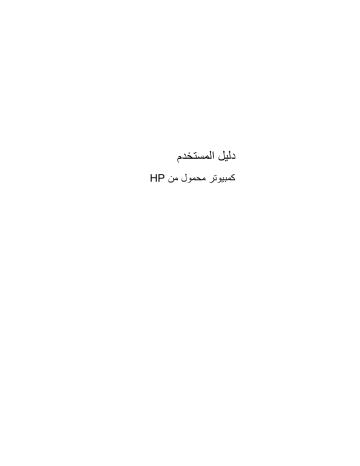
مﺪﺨﺘﺴﻤﻟا ﻞﻴﻟد
HP ﻦﻡ لﻮﻤﺤﻡ ﺮﺕﻮﻴﺒﻤآ
ﺞﻡاﺮﺒﻟا طوﺮﺷ
ﻪﺘﻴﺒﺜﺕ ﻢﺕ ﻲﺠﻡﺮﺏ ﺞﺘﻨﻡ يأ ﻚﻡاﺪﺨﺘﺱا وأ ﻚﻠیﺰﻨﺕ وأ ﻚﺘﻴﺒﺜﺘﺏو ﻚﻧإ
ﺔﻴﻗﺎﻔﺕا طوﺮﺸﺏ ماﺰﺘﻟﻻا ﻰﻠﻋ ﻖﻓاﻮﺕ , ﺎًﻘﺒﺴﻡ ﺮﺕﻮﻴﺒﻤﻜﻟا ﻲﻓ
ﻖﻓاﻮﺕ ﻢﻟ اذإ .( EULA ) HP ﻦﻡ ﻲﺉﺎﻬﻨﻟا مﺪﺨﺘﺴﻤﻟا ﺺﻴﺥﺮﺕ
ﺞﺘﻨﻤﻟا عﺎﺝرإ ﻮه ﺪﻴﺡﻮﻟا ﻞﺤﻟا نﺈﻓ ،ﻩﺬه ﺺﻴﺥﺮﺘﻟا طوﺮﺵ ﻰﻠﻋ
ًﺎﻡﻮی 14 لﻼﺥ ( ﺞﻡاﺮﺏو ةﺰﻬﺝأ ) ﻞﻡﺎﻜﻟﺎﺏ ﻪﻡاﺪﺨﺘﺱا ﻢﺘی ﻢﻟ يﺬﻟا
ةدﺎﻋإ ﻦﻋ لوﺆﺴﻤﻟا ﺺﺨﺸﻟا ﻰﻟإ ﻚﻟذو ءاﺮﺸﻟا ﻦﻤﺙ عﺎﺝﺮﺘﺱﻻ
نﺎﻜﻤﻟﺎﺏ ﺔﺻﺎﺨﻟا ءاﺮﺸﻟا ﻦﻤﺙ عﺎﺝرإ ﺔﺱﺎﻴﺴﻟ ًﺎﻘﻓو ءاﺮﺸﻟا ﻦﻤﺙ
.
ﻪﻨﻡ ءاﺮﺸﻟﺎﺏ ﺖﻤﻗ يﺬﻟا
ﻦﻤﺙ ﻞﻡﺎآ دادﺮﺘﺱا ﺐﻠﻄﻟ وأ ىﺮﺥأ تﺎﻡﻮﻠﻌﻡ ﻰﻠﻋ عﻼﻃﻼﻟ
.( ﻊﺉﺎﺒﻟا ) ﺔﻴﻠﺤﻤﻟا ﻊﻴﺒﻟا ﺔﻄﻘﻨﺏ لﺎﺼﺕﻻا ءﺎﺝﺮﻟا , ﺮﺕﻮﻴﺒﻤﻜﻟا
ﺞﺘﻨﻤﻟﺎﺑ صﺎﺧ رﺎﻌﺷإ
.
زﺮﻄﻟا ﻢﻈﻌﻡ ﻲﻓ ةدﻮﺝﻮﻤﻟا ﺔﻌﺉﺎﺸﻟا تاﺰﻴﻤﻟا ﻞﻴﻟﺪﻟا اﺬه ﻒﺼی
.
ﻚﺏ صﺎﺨﻟا ﺮﺕﻮﻴﺒﻤﻜﻟا ﻲﻓ تاﺰﻴﻤﻟا ﺾﻌﺏ ﺮﻓﻮﺘﺕ ﻻ ﺪﻗ
© Copyright 2012 Hewlett-Packard
Development Company, L.P.
ﻢﺘیو ﺎﻬﻴﻜﻟﺎﻤﻟ ﺔآﻮﻠﻤﻡ ﺔیرﺎﺠﺕ ﺔﻡﻼﻋ Bluetooth ﺪﻌی
Hewlett-Packard Company ﻞﺒﻗ ﻦﻡ ﺎﻬﻡاﺪﺨﺘﺱا
ﺔﻌﺏﺎﺕ ﺔیرﺎﺠﺕ ﺔﻡﻼﻋ ﻦﻋ ةرﺎﺒﻋ AMD .
ﺺﻴﺥﺮﺕ ﺐﺝﻮﻤﺏ
نأ ﺎﻤآ Advanced Micro Devices, Inc.
ﺔآﺮﺸﻟ
Intel ﺔآﺮﺸﻟ ﺔیرﺎﺠﺕ ﺔﻡﻼﻋ ﻦﻋ ةرﺎﺒﻋ Intel
ﺪﻌی .
ىﺮﺥأ ناﺪﻠﺏو ةﺪﺤﺘﻤﻟا تﺎیﻻﻮﻟا ﻲﻓ Corporation
ﻲﻓ ﻦﻴﺘﻠﺠﺴﻡ ﻦﻴﺘیرﺎﺠﺕ ﻦﻴﺘﻡﻼﻋ Windows و Microsoft
Microsoft ﺔآﺮﺸﻟ ﺔﻴﻜیﺮﻡﻷا ةﺪﺤﺘﻤﻟا تﺎیﻻﻮﻟا
.
ﻪﻜﻟﺎﻤﻟ ﺔیرﺎﺠﺕ ﺔﻡﻼﻋ SD رﺎﻌﺵ ﺮﺒﺘﻌیو .
Corporation
نود ﺮﻴﻴﻐﺘﻠﻟ ﺔﺿﺮﻋ ﻞﻴﻟﺪﻟا اﺬه ﻲﻓ ةدراﻮﻟا تﺎﻡﻮﻠﻌﻤﻟا نإ
ﺎﻬﺕﺎﻡﺪﺥو HP تﺎﺠﺘﻨﻤﺏ ﺔﺻﺎﺨﻟا تﺎﻧﺎﻤﻀﻟا نإ .
ﻖﺒﺴﻡ رﺎﻌﺵإ
نﺎﻤﻀﻟا دﻮﻨﺏ ﻦﻤﺿ ﺢﺿاو ﻞﻜﺸﺏ ﺎﻬﻨﻋ ﻦﻠﻌﻤﻟا ﻚﻠﺕ ﻂﻘﻓ ﻲه
مﺪﻋ ﺐﺠیو .
تﺎﻡﺪﺨﻟاو تﺎﺠﺘﻨﻤﻟا ﻩﺬه ﻞﺜﻡ ﺐﺡﺎﺼی يﺬﻟا
ﻲﻠﺨﺕ .
ﻲﻓﺎﺿإ نﺎﻤﺿ ﺔﺏﺎﺜﻤﺏ ﻪﻧأ ﻰﻠﻋ ﺎﻨه درو ﺎﻤﻡ يأ رﺎﺒﺘﻋا
يأ وأ ﺔیﺮیﺮﺤﺕ وأ ﺔﻴﻨﻓ ءﺎﻄﺥأ يأ ﻦﻋ ﺎﻬﺘﻴﻟﻮﺌﺴﻡ HP ﺔآﺮﺵ
.
ﺪﻨﺘﺴﻤﻟا اﺬه ﻲﻓ تدرو ﻮﻬﺱ ﻦﻋ ﺔﺠﺕﺎﻧ ءﺎﻄﺥأ
2012 ﺮیاﺮﺒﻓ : لوﻷا راﺪﺻﻹا
681039-171 : ﺪﻨﺘﺴﻤﻟﺎﺏ صﺎﺨﻟا ءﺰﺠﻟا ﻢﻗر
نﺎﻡﻷا نﺄﺸﺑ ﺮﻳﺬﺤﺘﻟا رﺎﻌﺷإ
تﺎﺤﺘﻓ
ﻞﺜﻡ ﻦﻴﻟ
ﺪﺴﺕ ﻻ
ﺢﻄﺱ وأ
ﻰﺘﺡ ﻚﻴﻗﺎﺱ
،ةروﺎﺠﻡ
ﻰﻠﻋ ًةﺮﺵﺎﺒﻡ ﺮﺕﻮﻴﺒﻤﻜﻟا ﻊﻀﺕ
ﺔیرﺎﻴﺘﺥا ﺔﻌﺏﺎﻄآ ﺮﺥﺁ ﺐﻠﺻ
ﻻ ،ﺮﺕﻮﻴﺒﻤﻜﻠﻟ
ﺢﻄﺴﻟ ﺢﻤﺴﺕ
ﺔﻃﺮﻔﻤﻟا
ﻻو .
ﻂﻘﻓ
ةراﺮﺤﻟا وأ ةراﺮﺤﻟا ﻦﻋ ﺔﻤﺝﺎﻨﻟا تﺎﺏﺎﺻﻹا ﻦﻡ ﻞﻴﻠﻘﺘﻠﻟ
ﻮﺘﺴﻡو ﺐﻠﺻ ﺢﻄﺱ ﻰﻠﻋ ﺮﺕﻮﻴﺒﻤﻜﻟا مﺪﺨﺘﺱاو .
ﻪﺏ ةدﻮﺝﻮﻤﻟا
!
ﺮﻳﺬﺤﺕ
ﺔیﻮﻬﺘﻟا
ﻞﺜﻡ
صﻮﺼﻨﻤﻟا
ﻦﻴﻟ ﺢﻄﺱ وأ ﺪﻠﺠﻟا
مﺪﺨﺘﺴﻤﻟا ﻪﺏ ﻚﺘﺤی
ﺔﺴﻡﻼﻤﺏ ﻞﻴﻐﺸﺘﻟا
يﺬﻟا ﺢﻄﺴﻟا
ءﺎﻨﺙأ بوﺎﻨﺘﻤﻟا
ةراﺮﺡ ﺔﺝرد دوﺪﺤﺏ
رﺎﻴﺘﻟا لﻮﺤﻤﻟ ﺢﻤﺴﺕ
بوﺎﻨﺘﻤﻟا
ﻻ ﻚﻟﺬآو
رﺎﻴﺘﻟا لﻮﺤﻡو
.
ءاﻮﻬﻟا ﻖﻓﺪﺕ ﺔﻗﺎﻋﺈﺏ
ﺮﺕﻮﻴﺒﻤﻜﻟا زﺎﻬﺝ مﺰﺘﻠیو .
ﺲﺏﻼﻤﻟا
ﺲﺏﻼﻤﻟا
وأ ﺪﻴﺝﺎﺠﺴﻟا
وأ ﺪﻴﺝﺎﺠﺴﻟا
وأ ﺪﺉﺎﺱﻮﻟا
وأ ﺪﺉﺎﺱﻮﻟا
.( IEC 60950 ) تﺎﻡﻮﻠﻌﻤﻟا ﺔﻴﻨﻘﺕ تاﺰﻴﻬﺠﺕ ماﺪﺨﺘﺱا ﺔﻡﻼﺴﺏ ﺔﺻﺎﺨﻟا ﺔﻴﻤﻟﺎﻌﻟا ﺲﻴیﺎﻘﻤﻟا ﻲﻓ ﺎﻬﻴﻠﻋ
٣ نﺎﻡﻷا نﺄﺸﺏ ﺮیﺬﺤﺘﻟا رﺎﻌﺵإ
٤
تﺎﻳﻮﺘﺤﻤﻟا لوﺪﺟ
٥
١٦ ...........................................................................................
ﺔﻜﺒﺸﻟاو ﺔﻴﻜﻠﺱﻼﻟا ﺔﻟﺎﺡ زﻮﻡر ﻰﻠﻋ فﺮﻌﺘﻟا
ﺎهؤﺎﻔﻃإ وأ ﺔﻴﻜﻠﺱﻼﻟا ةﺰﻬﺝﻷا ﻞﻴﻐﺸﺕ
١٧ ...................................................................
( ﻂﻘﻓ ةرﺎﺘﺨﻡ زﺮﻃ ) HP Connection Manager ماﺪﺨﺘﺱا
١٧ .................................................................................................
ﻞﻴﻐﺸﺘﻟا مﺎﻈﻨﺏ ﻢﻜﺤﺘﻟا ﺮﺻﺎﻨﻋ ماﺪﺨﺘﺱا
٢٠ ...............................................................................................
ﺔﻴﻜﻠﺱﻻ Bluetooth ةﺰﻬﺝأ ماﺪﺨﺘﺱا
٢١ .................................................................................
( ICS ) ﺖﻧﺮﺘﻧﻹاو Bluetooth تﻻﺎﺼﺕا ﺔآرﺎﺸﻡ
ﺢﻴﺕﺎﻔﻤﻟا ﺔﺡﻮﻟو ﺮﻴﺷﺄﺘﻟا ةﺰﻬﺟأ ئ
٢٤ ....................................................................................
ﺎﻬﻠﻴﻐﺸﺕ فﺎﻘیإو ﺲﻤﻠﻟا ﺔﺡﻮﻟ ﻞﻴﻐﺸﺕ
٢٦ ..........................................................................................
٢٧ ..........................................................................................
ىﺮﺧأ تاﺰﻴﻡو ةدﺪﻌﺘﻤﻟا ﻂﺋﺎﺳﻮﻟا تاﺰﻴﻡ ا
ﻂﺉﺎﺱﻮﻟا ﺔﻄﺸﻧأ ﻲﻓ ﻢﻜﺤﺘﻟا ﻞﺉﺎﺱو ماﺪﺨﺘﺱا
( ﻂﻘﻓ ةرﺎﺘﺨﻡ زﺮﻃ ) Beats Audio ماﺪﺨﺘﺱا
٣٤ .............................................................................................
٣٥ ........................................................................................
( ﻂﻘﻓ ةرﺎﺘﺨﻡ زﺮﻃ ) CyberLink PowerDVD ماﺪﺨﺘﺱا
٣٩ ....................................................................
( تﺎﺒﺱﻹا ) Hibernation وأ ( نﻮﻜﺴﻟا ) Sleep ﻊﺿو ﻞﻴﻐﺸﺕ
٤٠ .........................................................................
ﻩؤﺎﻬﻧإو ( نﻮﻜﺴﻟا ) Sleep ﻊﺿو ﻞﻴﻐﺸﺕ ءﺪﺏ
٦
٧
٤٠ ...............................................................
ﻩؤﺎﻬﻧإو ( تﺎﺒﺱﻹا ) Hibernation ﻊﺿو ﻞﻴﻐﺸﺕ ءﺪﺏ
٤١ ...........................................................................................
٤١ .............................................................................................
٤٢ ................................................................................................
ﻪﻴﺒﻨﺘﻟا ﺪﻨﻋ روﺮﻡ ﺔﻤﻠﻜﺏ ﺔیﺎﻤﺡ ﻦﻴﻴﻌﺕ
٤٣ ............................................................................................
( ﻂﻘﻓ ةرﺎﺘﺨﻡ زﺮﻃ ) HP Power Manager ماﺪﺨﺘﺱا
ﺔیرﺎﻄﺒﻟا لﻮﺡ تﺎﻡﻮﻠﻌﻡ ﻰﻠﻋ رﻮﺜﻌﻟا
٤٤ ......................................................................................
( ﺔیرﺎﻄﺒﻟا ﺺﺤﻓ ) Battery Check ماﺪﺨﺘﺱا
٤٥ ..........................................................................................
ﻰﺼﻗﻷا ﺪﺤﻟا ﻰﻟإ ﺔیرﺎﻄﺒﻟا غاﺮﻓإ ةﺮﺘﻓ ﺔﻟﺎﻃإ
٤٥ ...............................................................................
ﺔیرﺎﻄﺒﻟا ﻒﻌﺿ تﺎیﻮﺘﺴﻡ ﻰﻠﻋ فﺮﻌﺘﻟا
٤٥ .............................................................................
ﺔیرﺎﻄﺒﻟا ﺔﻗﺎﻃ ﻒﻌﺿ ىﻮﺘﺴﻡ ﺔﻠﻜﺸﻡ ﻞﺡ
٤٥ ..............................
ﺔﻴﺝرﺎﺨﻟا ﺔﻗﺎﻄﻟا ﺮﻓﻮﺕ ﺪﻨﻋ ﺔیرﺎﻄﺒﻟا ﺔﻗﺎﻃ ﻒﻌﺿ ىﻮﺘﺴﻡ ﺔﻠﻜﺸﻡ ﻞﺡ
٤٦ ...............................
ﺔﻧﻮﺤﺸﻡ ﺔیرﺎﻄﺏ ﺮﻓﻮﺕ ﺪﻨﻋ ﺔیرﺎﻄﺒﻟا ﺔﻗﺎﻃ ﻒﻌﺿ ىﻮﺘﺴﻡ ﺔﻠﻜﺸﻡ ﻞﺡ
٤٦ ..................................
ﺔﻗﺎﻄﻟا رﺪﺼﻡ ﺮﻓﻮﺕ مﺪﻋ ﺪﻨﻋ ﺔیرﺎﻄﺒﻟا ﻒﻌﺿ ىﻮﺘﺴﻡ ﺔﻠﻜﺸﻡ ﻞﺡ
ﻊﺿو ءﺎﻬﻧﺈﺏ ﺮﺕﻮﻴﺒﻤﻜﻟا زﺎﻬﺝ مﺎﻴﻗ رﺬﻌﺕ ﺪﻨﻋ ﺔیرﺎﻄﺒﻟا ﺔﻗﺎﻃ ﻒﻌﺿ ىﻮﺘﺴﻡ ﺔﻠﻜﺸﻡ ﻞﺡ
٤٦ ...........................................................................
ﻲﺝرﺎﺥ بوﺎﻨﺘﻡ رﺎﻴﺕ ﺔﻗﺎﻃ ماﺪﺨﺘﺱا
٥٠ ...............................................................
( ﻂﻘﻓ ةرﺎﺘﺨﻡ زﺮﻃ ) عﺎﺿوﻷا ﺔﻴﺉﺎﻨﺜﻟا تﺎﻡﻮﺱﺮﻟا / ﻞیﺪﺒﺘﻠﻟ ﺔﻠﺏﺎﻘﻟا تﺎﻡﻮﺱﺮﻟا عﺎﺿوأ
٥١ ................................................................................
( ﻂﻘﻓ ةرﺎﺘﺨﻡ زﺮﻃ ) ﻞیﺪﺒﺘﻠﻟ ﺔﻠﺏﺎﻘﻟا تﺎﻡﻮﺱﺮﻟا ماﺪﺨﺘﺱا
٥١ ............................................................................
( ﻂﻘﻓ ةرﺎﺘﺨﻡ زﺮﻃ ) عﺎﺿوﻷا ﺔﻴﺉﺎﻨﺜﻟا تﺎﻡﻮﺱﺮﻟا ماﺪﺨﺘﺱا
٥٢ ..........................................................................................
( ﻂﻘﻓ ةرﺎﺘﺨﻡ زﺮﻃ ) ﺔﻴﻤﻗﺮﻟا ﻂﺉﺎﺱﻮﻟا ﺔﺤﺘﻓ تﺎﻗﺎﻄﺏ ماﺪﺨﺘﺱا
ﺔیرﺎﻴﺘﺥﻻا ﺔﻴﺝرﺎﺨﻟا ةﺰﻬﺝﻷا ماﺪﺨﺘﺱا
٥٥ .....................................................................................
ﺔیرﺎﻴﺘﺥﻻا ﺔﻴﺝرﺎﺨﻟا صاﺮﻗﻷا تﺎآﺮﺤﻡ ماﺪﺨﺘﺱا
٥٧ .....................................................
( صﺮﻘﻟا ﺔﺉﺰﺠﺕ ءﺎﻐﻟإ ةادأ ) Disk Defragmenter ماﺪﺨﺘﺱا
٥٧ .......................................................................
( صﺮﻘﻟا ﻒﻴﻈﻨﺕ ) Disk Cleanup ماﺪﺨﺘﺱا
٥٨ .............................................................................
( ﻂﻘﻓ ةرﺎﺘﺨﻡ زﺮﻃ ) HP 3D DriveGuard ماﺪﺨﺘﺱا
٥٨ .......................................................................
HP 3D DriveGuard ﺔﻟﺎﺡ ﻰﻠﻋ فﺮﻌﺘﻟا
٥٩ ....................................................................
ﺎًﺘﻗﺆﻡ ﻒﻗﻮﺘﻡ ﺖﺏﺎﺙ صﺮﻗ كﺮﺤﻡ ﻊﻡ ﺔﻗﺎﻄﻟا ةرادإ
٥٩ .........................................................................
HP 3D DriveGuard ﺞﻡﺎﻧﺮﺒﻟا ماﺪﺨﺘﺱا
ﺖﺏﺎﺜﻟا صﺮﻘﻟا كﺮﺤﻡ لاﺪﺒﺘﺱا وأ ﺔﻓﺎﺿإ
٦٤ .....................................................................................
ﺐآﺮُﻤﻟا ﺔیﺮﺼﺒﻟا صاﺮﻗﻷا كﺮﺤﻡ ﻰﻠﻋ فﺮﻌﺘﻟا
٦٥ ..............................................................................
ﻲﻌﻴﺒﻃ ﻞﻜﺸﺏ صاﺮﻗﻷا جرد ﺢﺘﻔی ﺎﻡﺪﻨﻋ
٦٦ ...........................................................................
ﻲﻌﻴﺒﻃ ﻞﻜﺸﺏ صاﺮﻗﻷا جرد ﺢﺘﻔی ﻻ ﺎﻡﺪﻨﻋ
ﺎﻬﻟاﺪﺒﺘﺱا وأ ةﺮآاﺬﻟا تاﺪﺡو ﺔﻓﺎﺿإ
٧٣ ........................................................................................
( ﻂﻘﻓ ةرﺎﺘﺨﻡ زﺮﻃ ) ﻚﺕزﻮﺤﺏ ﻲﺘﻟا ﺔیﺎﻤﺤﻟا ﺞﻡاﺮﺏ ﻰﻠﻋ رﻮﺜﻌﻟا
٧٤ ................................................................................
( BIOS ) Setup Utility ﻲﻓ روﺮﻤﻟا تﺎﻤﻠآ ﺪیﺪﺤﺕ
ﻊﺏﺎﺻﻷا تﺎﻤﺼﺏ ةءاﺮﻗ زﺎﻬﺝ ماﺪﺨﺘﺱا
٧٥ .................................................
Windows ﻰﻟإ لﻮﺥﺪﻟا ﻞﻴﺠﺴﺘﻟ ﺔﻠﺠﺴﻤﻟا ﻊﺒﺻﻹا ﺔﻤﺼﺏ ماﺪﺨﺘﺱا
ﺖﻧﺮﺘﻧﻹﺎﺏ لﺎﺼﺕﻻا ﺔیﺎﻤﺡ ﺞﻡاﺮﺏ ماﺪﺨﺘﺱا
تﺎﺱوﺮﻴﻔﻟا ﺔﺤﻓﺎﻜﻡ ﺞﻡﺎﻧﺮﺏ ماﺪﺨﺘﺱا
٧٧ ..............................................................................................
Windows ﻦﻡ ﺔیﺎﻤﺤﻟا تﺎﺜیﺪﺤﺕ ﺖﻴﺒﺜﺕ
٧٧ ......................................................................
ىﺮﺥﻷا فاﺮﻃﻷاو HP ﺞﻡاﺮﺏ تﺎﺜیﺪﺤﺕ ﺖﻴﺒﺜﺕ
٨
٩
ﺎًﻴﻃﺎﻴﺘﺡا ﺞﻡاﺮﺒﻟا تﺎﻡﻮﻠﻌﻡو تﺎﻘﻴﺒﻄﺕ ﺦﺴﻧ
. يرﺎﻴﺘﺥا ﺔیﺎﻤﺡ ﻞﺒآ ﻞﻔﻗ ماﺪﺨﺘﺱا
دادﺮﺘﺱﻻا ﻂﺉﺎﺱو لﻼﺥ ﻦﻡ دادﺮﺘﺱﻻا
ﺎﻬﺕدﺎﻌﺘﺱاو ﺎًﻴﻃﺎﻴﺘﺡا ﻚﺕﺎﻡﻮﻠﻌﻡ ﺦﺴﻧ
٨٤ ...........................................
. Windows ـﻟ ( ةدﺎﻌﺘﺱﻻاو ﻲﻃﺎﻴﺘﺡﻻا ﺦﺴﻨﻟا ) Backup and Restore ماﺪﺨﺘﺱا
٨٤ ..............................................................................................
Windows مﺎﻈﻧ دادﺮﺘﺱا طﺎﻘﻧ ماﺪﺨﺘﺱا
٨٤ ..........................................................................................
٨٥ ..............................................................................................
٨٥ .....................................................................................
ﻦﻴﻘﺏﺎﺱ ﺖﻗوو ﺦیرﺎﺕ ﻰﻟإ ةدﺎﻌﺘﺱﻻا
٨٦ ..........................................................................
Setup Utility ( مﺎﻈﻨﻟا تﺎﺼﻴﺨﺸﺕ ) System Diagnostics و ( BIOS ) خ
( BIOS ) Setup Utility ماﺪﺨﺘﺱا
٨٦ ................................................................................................
( BIOS ) Setup Utility ﺔﻐﻟ ﺮﻴﻴﻐﺕ
٨٧ ...................................................................................
( BIOS ) Setup Utility ﻦﻤﺿ ﺪیﺪﺤﺘﻟاو ﻞﻘﻨﺘﻟا
٨٨ .............................................................................
( BIOS ) Setup Utility ـﻟ ﻊﻨﺼﻤﻟا تاداﺪﻋإ ةدﺎﻌﺘﺱا
٩١ ...........................................................................................
( مﺎﻈﻨﻟا تﺎﺼﻴﺨﺸﺕ ) System Diagnostics ماﺪﺨﺘﺱا
ﻞﻴﻐﺸﺘﻟا ءﺪﺏ ﺮﺕﻮﻴﺒﻤﻜﻟا ﻰﻠﻋ رﺬﻌﺘی
ﺔﻴﻌﻴﺒﻃ ﺮﻴﻏ ﺔﻘیﺮﻄﺏ ﺞﻡﺎﻧﺮﺒﻟا ﻞﻤﻌی
ﺐﻴﺠﺘﺴی ﻻ ﻪﻨﻜﻟو , ﻞﻐﺸﻡ ﺮﺕﻮﻴﺒﻤﻜﻟا
ﺮﺕﻮﻴﺒﻤﻜﻟﺎﺏ ةدﺎﺘﻌﻡ ﺮﻴﻏ ﺔﻧﻮﺨﺱ ﺪﺝﻮﺕ
٩٤ ..............................................................
طﻮﻐﻀﻡ صﺮﻗ ﺔﻟازإ ضﺮﻐﺏ ﺔیﺮﺼﺒﻟا صاﺮﻗﻷا كﺮﺤﻡ جرد ﺢﺘﻔی ﻢﻟ
٩٥ ......................................................................
ﺔیﺮﺼﺒﻟا صاﺮﻗﻷا كﺮﺤﻡ فﺎﺸﺘآا ﺮﺕﻮﻴﺒﻤﻜﻟا زﺎﻬﺝ ﻰﻠﻋ رﺬﻌﺕ
٩٦ .................................................................
مﺎﻤﺕﻹا ﻞﺒﻗ ءاﺮﺝﻹا ﻒﻗﻮﺕ وأ ،صﺮﻘﻟا ﻰﻠﻋ ﺦﺴﻨﻟا ءاﺮﺝإ ءﺪﺏ رﺬﻌﺕ
ﺢﻴﺕﺎﻔﻤﻟا ﺔﺡﻮﻟو ﺲﻤﻠﻟا ﺔﺡﻮﻟ ﻒﻴﻈﻨﺕ
ﻞﻴﻐﺸﺘﻟا ﺞﻡاﺮﺑو ﺞﻡاﺮﺒﻟا ﺚﻳﺪﺤﺕ د ﻖﺤﻠﻤﻟا
ﻲﻜﻴﺕﺎﺘﺳوﺮﻬﻜﻟا ﻎﻳﺮﻔﺘﻟا ـه ﻖﺤﻠﻤﻟا
١٠٢ .....................................................................................
HP ـﻟ ﻲﺝرﺎﺥ ﺔﻗﺎﻃ رﺪﺼﻤﻟ ﺮﻤﺘﺴﻡ رﺎﻴﺕ ﺬﺥﺄﻡ
١٠
ﺔﻡﺪﻘﻤﻟا أ
تﺎﻡﻮﻠﻌﻡ ﻦﻤﻀﺘی ﻪﻧأ ﺎﻤآ .
ةدﺪﻌﺘﻤﻟا ﻂﺉﺎﺱﻮﻟا ﻞﺜﻡ تاﺰﻴﻡ ﻞﻴﻟﺪﻟا ﻒﺼیو .
ﺬﺥﺂﻤﻟاو ﺬﻓﺎﻨﻤﻟا ﻞﺜﻡ ﺮﺕﻮﻴﺒﻤﻜﻟا تﺎﻧﻮﻜﻡ ﻦﻋ ﻞﻴﺻﺎﻔﺕ ﻞﻴﻟﺪﻟا اﺬه ﻞﻤﺸی
.
ةدﺎﻌﺘﺱﻻاو ﻲﻃﺎﻴﺘﺡﻻا ﺦﺴﻨﻟاو نﺎﻡﻷا ﻦﻋ ﺔﻤﻬﻡ
.
ﻚﺏ صﺎﺨﻟا ﺮﺕﻮﻴﺒﻤﻜﻟا زﺎﻬﺝ ﻲﻓ ﻞﻴﻟﺪﻟا اﺬه رﺎﻃإ ﻲﻓ ﺔﻓﻮﺻﻮﻤﻟا تاﺰﻴﻤﻟا ﺾﻌﺏ ﺮﻓﻮﺘﺕ ﻻ ﺪﻗو : ﺔﻈﺡﻼﻡ
ﺔﻡﺎه ﺔﻴﻟوأ تاﻮﻄﺧ
: ﺔﻴﻟﺎﺘﻟا تاﻮﻄﺨﻟﺎﺏ مﺎﻴﻘﻟا ﻢﻬﻤﻟا ﻦﻡ , ﺮﺕﻮﻴﺒﻤﻜﻟا ﻚﻠﻴﺠﺴﺕو كداﺪﻋإ ﺪﻌﺏ
.
ﺮﻈﻧا ،تﺎﻡﻮﻠﻌﻤﻟا ﻦﻡ ﺪیﺰﻡ ﻰﻠﻋ لﻮﺼﺤﻠﻟ .
ﺔﻴﻜﻠﺱﻼﻟا وأ ﺔﻴﻜﻠﺴﻟا ﻚﺘﻜﺒﺵ ْدﺪﻋأ
٧٢ ﺔﺤﻔﺻ ﻲﻓ تﺎﻡﻮﻠﻌﻤﻟاو ﺮﺕﻮﻴﺒﻤﻜﻟا ﺔیﺎﻤﺡ
ﺮﻈﻧا ،تﺎﻡﻮﻠﻌﻤﻟا ﻦﻡ ﺪیﺰﻡ ﻰﻠﻋ لﻮﺼﺤﻠﻟ .
تﺎﺱوﺮﻴﻔﻟا ﺔﺤﻓﺎﻜﻡ ﺞﻡﺎﻧﺮﺏ ْثّﺪﺡ
ﻰﻟإ عﻮﺝﺮﻟا ﻰﺝﺮی ،تادﺎﺵرﻹا ﻰﻠﻋ لﻮﺼﺤﻠﻟو .
ةدﺎﻌﺘﺱﻼﻟ شﻼﻓ صاﺮﻗأ كﺮﺤﻡ وأ ةدﺎﻌﺘﺱﻻا صاﺮﻗأ
.
ﻦﻡ ﺔﻋﻮﻤﺠﻡ
ْﺊﺸﻧأ
ﻦﻡ ﺪیﺰﻤﻠﻟ
٢٣ ﺔﺤﻔﺻ ﻲﻓ ﺢﻴﺕﺎﻔﻤﻟا ﺔﺡﻮﻟو ﺮﻴﺵﺄﺘﻟا ةﺰﻬﺝأ
و
٤ ﺔﺤﻔﺻ ﻲﻓ ﺮﺕﻮﻴﺒﻤﻜﻟا ﻰﻠﻋ فﺮﻌﺘﻟا
ﺮﻈﻧا .
كﺮﺕﻮﻴﺒﻤآ ﻰﻠﻋ فﺮﻌﺕ
.
تﺎﻡﻮﻠﻌﻤﻟا
.( ﺞﻡاﺮﺒﻟا ﺔﻓﺎآ ) All Programs < ( أﺪﺏا ) Start ﺪیﺪﺤﺘﺏ ﺮﺕﻮﻴﺒﻤﻜﻟا ﻰﻠﻋ ًﺎﻘﺒﺴﻡ ﺎﻬﺘﻴﺒﺜﺕ ﻢﺕ ﻲﺘﻟا ﺞﻡاﺮﺒﻟا ﻒﺸﺘآا
.
أ
.
ؤ
.
إ
.
ئ
.
ا
١ ﺔﻡﺪﻘﻤﻟا أ ﻞﺼﻔﻟا
تﺎﻡﻮﻠﻌﻡ ﻰﻠﻋ رﻮﺜﻌﻟا
.
مﺎﻬﻤﻟا ﻦﻡ ﺪیﺪﻌﻟا ﺬﻴﻔﻨﺕ ﻲﻓ كﺪﻋﺎﺴﺕ نأ ﺎﻬﻧﺄﺵ ﻦﻡ ﻲﺘﻟا ةﺪیﺪﻌﻟا دراﻮﻤﻟﺎﺏ اًدوﺰﻡ ﺮﺕﻮﻴﺒﻤﻜﻟا ﻲﺕﺄی
ﺮﺕﻮﻴﺒﻤﻜﻟا زﺎﻬﺝ ﻲﻓ
ﺮﻴﺵﺄﺘﻟا
ةﺮآاﺬﻟا تاﺪﺡوو ﺖﺏﺎﺜﻟا
ةﺰﻬﺝأو
ةدﻮﺝﻮﻤﻟا ةدﺪﻌﺘﻤﻟا
ﻰﺼﻗﻷا ﺪﺤﻟا
صﺮﻘﻟا
: ﻲﻠی
ﺔﻴﻜﻠﺱﻻ
ﺮﺕﻮﻴﺒﻤﻜﻟا
ﺮﺕﻮﻴﺒﻤﻜﻟا
داﺪﻋإ
تﺎﻧﻮﻜﻡ
ﺮﺕﻮﻴﺒﻤﻜﻟا
ﺔﻘیﺮﻃ
ﺪیﺪﺤﺕ
تاﺰﻴﻡ
ﺎﻡ صﻮﺼﺨﺏ تادﺎﺵرإ
ﺔﻗﺎﻄﻟا ةرادإ
تﺎﻳﻮﺘﺤﻤﻟا
تاﺰﻴﻡ
●
●
●
●
●
ﺔﻜﺒﺸﺏ لﺎﺼﺕﻻا ◦
ﺢﻴﺕﺎﻔﻤﻟا
ﻂﺉﺎﺱﻮﻟا
ﻰﻟإ
كﺮﺤﻡ
ﺔﺡﻮﻟ
تاﺰﻴﻡ
ﺔیرﺎﻄﺒﻟا
ﺔﻴﻗﺮﺕ
ماﺪﺨﺘﺱا
ماﺪﺨﺘﺱا
ﺮﻤﻋ
وأ
ﺔﻟﺎﻃإ
لاﺪﺒﺘﺱا ◦
◦
◦
◦
ةدﺎﻌﺘﺱﻻاو
ﺮﺕﻮﻴﺒﻤﻜﻟا
ﻲﻃﺎﻴﺘﺡﻻا ﺦﺴﻨﻟا
ﺔیﺎﻤﺡ
ءاﺮﺝإ
ءﻼﻤﻌﻟا ﻢﻋﺪﺏ لﺎﺼﺕﻻا
ﺮﺕﻮﻴﺒﻤﻜﻟﺎﺏ ﺔیﺎﻨﻌﻟا
ﺞﻡاﺮﺒﻟا ﺚیﺪﺤﺕ ◦
ﺮﺕﻮﻴﺒﻤﻜﻟا تﺎﻔﺻاﻮﻡ
ﻞﻴﻐﺸﺘﻟا مﺎﻈﻧ تﺎﻡﻮﻠﻌﻡ
◦
◦
◦
◦
BIOS و ﻞﻴﻐﺸﺘﻟا
ءﻼﻤﻌﻟا
ﺞﻡاﺮﺏو
ﻢﻋﺪﺏ
ﺞﻡاﺮﺒﻟا
تﻼﻜﺸﻤﻟا
لﺎﺼﺕﻻا
تﺎﺜیﺪﺤﺕ
ﻞﺡ تاودأ
تادﺎﺵرإ
●
●
●
●
●
داﺪﻋﻹا
درﻮﻤﻟا
تادﺎﺵرإ
مﺪﺨﺘﺴﻤﻟا ﻞﻴﻟد
: ﻞﻴﻟﺪﻟا اﺬه ﻰﻟإ لﻮﺻﻮﻠﻟ
User < ( ﻢﻋدو تﺎﻤﻴﻠﻌﺕ ) Help and Support < ( أﺪﺏا ) Start دﺪﺡ
.( مﺪﺨﺘﺴﻤﻟا ﺔﻟدأ ) Guides
ﺮﻄﺥ ﻞﻠﻘﺕو ﺔیﺪﺴﺠﻟا ﻚﺘﺡار ﻦﻡ ﺪیﺰﺕ ﻲﺘﻟا ﻞﻤﻌﻟا
نﺎﻡﻷاو
ﺔیرﺎﻄﺒﻟا
ﺢﻴﺤﺻ
تﺎﻤﻴﻈﻨﺘﻟا
ﻦﻡ ﺺﻠﺨﺘﻟا
تﺎﻡﻮﻠﻌﻡ
تﺎﻡﻮﻠﻌﻡ
تادﺎﻋو ﻢﺴﺠﻟا ﺔﻴﻌﺿو تﺎﻬﻴﺝﻮﺕ
ﺔﻴﻧوﺮﺘﻜﻟﻹاو
ﻞﻜﺸﺏ ﻞﻤﻌﻟا
ﻞﻤﻌﻟا
ﺔﻴﻜﻴﻧﺎﻜﻴﻤﻟا
ﺔﻄﺤﻡ
لﻼﺥ
نﺎﻡﻷا
داﺪﻋإ
ﻚﺘﺏﺎﺻإ
تﺎﻡﻮﻠﻌﻡ
●
●
●
●
●
( ﻢﻋدو تﺎﻤﻴﻠﻌﺕ ) Help and Support
( أﺪﺏا ) Start دﺪﺡ ، ( ﻢﻋدو تﺎﻤﻴﻠﻌﺕ ) Help and Support ﻰﻟإ لﻮﺻﻮﻠﻟ
.( ﻢﻋدو تﺎﻤﻴﻠﻌﺕ ) Help and Support <
رز , ﺔﻘﻄﻨﻤﻟا وأ ﺪﻠﺒﻟا تﺎﻔﺻاﻮﻤﻟ ﺺﺼﺨﻡ ﻢﻋد ﻰﻠﻋ لﻮﺼﺤﻠﻟ : ﺔﻈﺡﻼﻡ
ﻊﺒﺕا ﻢﺙ , ﻚﺘﻘﻄﻨﻡ وأ كﺪﻠﺏ دﺪﺡ , http://www.hp.com/support
.
ﺔﺵﺎﺸﻟا ﻰﻠﻋ ةﺮهﺎﻈﻟا تادﺎﺵرﻹا
ﺔﻴﺌﻴﺏو ﺔﻴﺉﺎﻗوو ﺔﻴﻤﻴﻈﻨﺕ تارﺎﻌﺵإ
: ﻞﻴﻟﺪﻟا اﺬه ﻰﻟإ لﻮﺻﻮﻠﻟ
User < ( ﻢﻋدو تﺎﻤﻴﻠﻌﺕ ) Help and Support < ( أﺪﺏا ) Start دﺪﺡ
.( مﺪﺨﺘﺴﻤﻟا ﺔﻟدأ ) Guides
ﺔﺡاﺮﻟاو نﺎﻡﻷا ﻞﻴﻟد
: ﻞﻴﻟﺪﻟا اﺬه ﻰﻟإ لﻮﺻﻮﻠﻟ
User < ( ﻢﻋدو تﺎﻤﻴﻠﻌﺕ ) Help and Support < ( أﺪﺏا ) Start دﺪﺡ
.( مﺪﺨﺘﺴﻤﻟا ﺔﻟدأ ) Guides
– وأ –
.
http://www.hp.com/ergo ﻰﻟإ ﻞﻘﺘﻧا
تﺎﻡﻮﻠﻌﻡ ﻰﻠﻋ رﻮﺜﻌﻟا ٢
HP ﻦﻡ ءﻼﻤﻌﻟا ﻢﻋد
تﺎﻳﻮﺘﺤﻤﻟا
ﻒﺕﺎه مﺎﻗرأ
ءﻼﻤﻌﻟا
رﺎﻴﻐﻟا ﻊﻄﻗ
ﻢﻋد
ﺐﻠﻃ
تﺎﻡﻮﻠﻌﻡ
تﺎﻡﻮﻠﻌﻡ
BIOS و ﻞﻴﻐﺸﺘﻟا ﺞﻡاﺮﺏو ﺞﻡاﺮﺒﻟا تﺎﺜیﺪﺤﺕ
ﺮﺕﻮﻴﺒﻤﻜﻟا تﺎﻘﺤﻠﻡ تﺎﻡﻮﻠﻌﻡ
نﺎﻤﻀﻟا تﺎﻡﻮﻠﻌﻡ
●
●
●
● http://www.hp.com/ ﻰﻟإ ﻞﻘﺘﻧا , اﺬه ﺐیﻮﻟا ﻊﻗﻮﻡ ﻰﻟإ
.
درﻮﻤﻟا
( ﻢﻟﺎﻌﻟا ءﺎﺤﻧأ ﻊﻴﻤﺝ ﻲﻓ ﺔﻴﻔﺕﺎه مﺎﻗرأ ) Worldwide Telephone ﺐﻴﺘﻜﻟا
.
كﺮﺕﻮﻴﺒﻤﻜﺏ ﺐﻴﺘﻜﻟا اﺬه قﺎﻓرإ ﻢﺕ
ﺐیﻮﻟا ﻰﻠﻋ HP ﻊﻗﻮﻡ
لﻮﺻﻮﻠﻟ support
* دوﺪﺤﻤﻟا نﺎﻤﻀﻟا
: نﺎﻤﻀﻟا ﻰﻟإ لﻮﺻﻮﻠﻟ
User < ( ﻢﻋدو تﺎﻤﻴﻠﻌﺕ ) Help and Support < ( أﺪﺏا ) Start دﺪﺡ
.( مﺪﺨﺘﺴﻤﻟا ﺔﻟدأ ) Guides
– وأ –
.
http://www.hp.com/go/orderdocuments ﻰﻟإ ﻞﻘﺘﻧا
ﻲﻓ .
ﺔﺒﻠﻌﻟا ﻲﻓ ﺮﻓﻮﺘی DVD صﺮﻗ / طﻮﻐﻀﻡ صﺮﻗ ﻲﻓ وأ / و كﺮﺕﻮﻴﺒﻤآ ﻲﻓ ﺔﻴﻧوﺮﺘﻜﻟﻹا ﺔﻟدﻷا ﻦﻤﺿ ﻚﺠﺘﻨﻡ ﻰﻠﻋ ﻖﺒﻄﻨﻤﻟا HP ﻦﻡ دوﺪﺤﻤﻟا ﺢیﺮﺼﻟا نﺎﻤﻀﻟا ﻰﻠﻋ رﻮﺜﻌﻟا ﻚﻨﻜﻤی *
ﺔﻋﻮﺒﻄﻡ ﺔﺨﺴﻧ ﺐﻠﻃ ﻚﻨﻜﻤی , ﺎًﻋﻮﺒﻄﻡ نﺎﻤﻀﻟا ﺮﻓﻮﺘی ﻢﻟ ﺚﻴﺡ ﻖﻃﺎﻨﻤﻟا / ناﺪﻠﺒﻟا ﺾﻌﺒﻟ ﺔﺒﺴﻨﻟﺎﺏ .
قوﺪﻨﺼﻟا ﻲﻓ HP ﻦﻡ ﺎًﻋﻮﺒﻄﻡ اًدوﺪﺤﻡ ﺎًﻧﺎﻤﺿ HP ﺮﻓﻮﺕ ﺪﻗ , ﻖﻃﺎﻨﻤﻟا / ناﺪﻠﺒﻟا ﺾﻌﺏ
: ﻰﻟإ ﺔﺏﺎﺘﻜﻟا وأ http://www.hp.com/go/orderdocuments ﻰﻠﻋ
Hewlett-Packard, MS POD, 11311 Chinden Blvd, Boise, ID 83714, USA : ﺔﻴﻟﺎﻤﺸﻟا ﺎﻜﻳﺮﻡأ ●
Hewlett-Packard, POD, Via G. Di Vittorio, 9, 20063, Cernusco s/Naviglio (MI), Italy : ﺎﻴﻘﻳﺮﻓأو
Hewlett-Packard, POD, P.O. Box 200, Alexandra Post Office, Singapore 911507
ﻂﺳوﻷا قﺮﺸﻟاو
: ئدﺎﻬﻟا
ﺎﺑوروأ
ﻂﻴﺤﻤﻟاو ﺎﻴﺳﺁ
●
●
.
يﺪیﺮﺒﻟا ناﻮﻨﻌﻟاو ﻢﺱﻻاو ( ﻲﻠﺴﻠﺴﺘﻟا ﻢﻗﺮﻟا ﻖﺼﻠﻡ ﻰﻠﻋ ةدﻮﺝﻮﻤﻟا ) نﺎﻤﻀﻟا ةﺮﺘﻓو ﻚﺠﺘﻨﻡ ﻢﻗر ﻰﻟإ ةرﺎﺵﻹا ﻰﺝﺮی http://www.hp.com/go/ ﻰﻠﻋ ﺔﻴﺴﻴﺉﺮﻟا ﺞﺘﻨﻤﻟا ﺔﺤﻔﺻ ﻊﺝار , ﺞﺘﻨﻤﻟا ﻰﻟإ ﺔﺒﺴﻨﻟﺎﺏ ةﺪﻋﺎﺴﻤﻟا ﻰﻠﻋ لﻮﺼﺤﻠﻟ .
ﻩﻼﻋأ ةدراﻮﻟا ﻦیوﺎﻨﻌﻟا ﻰﻟإ HP ﺞﺘﻨﻡ ْﻊﺝﺮﺕ ﻻ : مﺎه
.
contactHP
٣ ﺔﻡﺪﻘﻤﻟا أ ﻞﺼﻔﻟا
ﺮﺕﻮﻴﺒﻤﻜﻟا ﻰﻠﻋ فﺮﻌﺘﻟا ؤ
ﺔﻳﻮﻠﻌﻟا ﺔﻬﺠﻟا
ﺲﻤﻠﻟا ﺔﺡﻮﻟ
.
ﻞﻴﻐﺸﺘﻟا ﻦﻋ ﺔﻔﻗﻮﺘﻡ ﺲﻤﻠﻟا ﺔﺡﻮﻟ : ءﺎﻀﻡ
ﻒﺹﻮﻟا
●
.
ﻞﻴﻐﺸﺘﻟا ﺪﻴﻗ ﺲﻤﻠﻟا ﺔﺡﻮﻟ : ﺄﻔﻄﻡ ●
.
ﺎﻬﻠﻴﻐﺸﺕ ﻒﻗﻮی وأ ﺲﻤﻠﻟا ﺔﺡﻮﻟ ﻞﻐﺸُی
.
ﺎﻬﻄﺸﻨُﺕ وأ ﺔﺵﺎﺸﻟا ﻰﻠﻋ ةدﻮﺝﻮﻤﻟا ﺮﺻﺎﻨﻌﻟا دﺪﺤﺕو ﺮﺵﺆﻤﻟا كﺮﺤﺕ
.
ﻲﺝرﺎﺥ سوﺎﻡ ﻲﻓ دﻮﺝﻮﻤﻟا ﺮﺴیﻷا رﺰﻟا ﻞﻤﻋ ﻞﻤﻌی
.
ﻲﺝرﺎﺥ سوﺎﻡ ﻲﻓ دﻮﺝﻮﻤﻟا ﻦﻤیﻷا رﺰﻟا ﻞﻤﻋ ﻞﻤﻌی
ﺲﻤﻠﻟا ﺔﺡﻮﻟ ءﻮﺿ
ﺲﻤﻠﻟا ﺔﺡﻮﻟ ﻞﻴﻐﺸﺕ فﺎﻘیإ / ﻞﻴﻐﺸﺕ رز
ﺲﻤﻠﻟا ﺔﺡﻮﻟ ﺔﻴﺡﺎﻧ
ﺮﺴیﻷا ﺲﻤﻠﻟا ﺔﺡﻮﻟ رز
ﻦﻤیﻷا ﺲﻤﻠﻟا ﺔﺡﻮﻟ رز
نّﻮﻜﻤﻟا
( 1 )
( 2 )
( 3 )
( 4 )
( 5 )
ﺔیﻮﻠﻌﻟا ﺔﻬﺠﻟا ٤
.( تﺎﺒﺱﻹا )
.( نﻮﻜﺴﻟا ) Sleep
Hibernation ﻊﺿو ﻲﻓ
ﻊﺿو
وأ
ﻲﻓ
.
ﻞﻴﻐﺸﺘﻟا ﺪﻴﻗ ﺮﺕﻮﻴﺒﻤﻜﻟا : ﺾﻴﺏأ
ﻒﺹﻮﻟا
●
ﺮﺕﻮﻴﺒﻤﻜﻟا
ﻞﻴﻐﺸﺘﻟا
ﺪﺝﻮی
ﻦﻋ ﻒﻗﻮﺘﻡ
: ﺾﻡاو ﺾﻴﺏأ
ﺮﺕﻮﻴﺒﻤﻜﻟا : ﺄﻔﻄﻡ
●
●
Intel® Rapid Start ةﺰﻴﻡ ﻦﻴﻜﻤﺕ ﻢﺘی , ةرﺎﺘﺨﻡ زﺮﻄﻟ ﺔﺒﺴﻨﻟﺎﺏو : ﺔﻈﺡﻼﻡ
Rapid Start Technology ﺢﻤﺴﺕ .
ﻊﻨﺼﻤﻟا ﻲﻓ Technology
ﺪیﺰﻡ ﻰﻠﻋ لﻮﺼﺤﻠﻟ .
طﺎﺸﻨﻟا مﺪﻋ ﺔﻟﺎﺡ ﻦﻡ ﺔﻋﺮﺴﺏ ﻪﻠﻤﻋ فﺎﻨﺌﺘﺱﺎﺏ كﺮﺕﻮﻴﺒﻤﻜﻟ
ﺮﻈﻧا ،تﺎﻡﻮﻠﻌﻤﻟا ﻦﻡ
.
٣٩ ﺔﺤﻔﺻ ﻲﻓ ( تﺎﺒﺱﻹا ) Hibernation
.
ﻞﻴﻐﺸﺘﻟا ﻒﻗﻮﻡ
.
ﺮﺕﻮﻴﺒﻤﻜﻟا
ﺮﺕﻮﻴﺒﻤﻜﻟا تﻮﺻ
تﻮﺻ :
ﻞﻴﻐﺸﺕ
ﻲﻧﺎﻡﺮﻬآ
ﻢﺕ : ﺄﻔﻄﻡ
ﺔﻴﻠﺤﻤﻟا لﺎﺼﺕﻻا ﺔﻜﺒﺵ زﺎﻬﺝ ﻞﺜﻡ ،ﺞﻡﺪﻡ ﻲﻜﻠﺱﻻ زﺎﻬﺝ ﻞﻴﻐﺸﺕ ﻢﺕ : ﺾﻴﺏأ
.
Bluetooth® زﺎﻬﺝ وأ / و ﺔﻴﻜﻠﺱﻼﻟا ( WLAN )
.
ﻞﻴﻐﺸﺘﻟا ﻦﻋ ﺔﻔﻗﻮﺘﻡ ﺔﻴﻜﻠﺱﻼﻟا ةﺰﻬﺝﻷا ﺔﻓﺎآ : ﻲﻧﺎﻡﺮﻬآ ●
.
ﻞﻴﻐﺸﺘﻟا
.
ﻦﻋ
.
ﻞﻴﻐﺸﺘﻟا ﺪﻴﻗ caps lock : ءﺎﻀﻡ
ﺔﻔﻗﻮﺘﻡ
ﻞﻴﻐﺸﺘﻟا ﺪﻴﻗ
ﺲﻤﻠﻟا
ﺲﻤﻠﻟا
ﺔﺡﻮﻟ :
ﺔﺡﻮﻟ
ءﺎﻀﻡ
: ﺄﻔﻄﻡ
●
●
.
.
ﻊﺒﺻﻹا
ﻊﺒﺻﻹا
ﺔﻤﺼﺏ
ﺔﻤﺼﺏ
ةءاﺮﻗ
ةءاﺮﻗ ﻢﺘﺕ
ﺖﻤﺕ
ﻢﻟ
: ﺾﻴﺏأ
: ﻲﻧﺎﻡﺮﻬآ
●
●
●
●
●
٥ ﺮﺕﻮﻴﺒﻤﻜﻟا ﻰﻠﻋ فﺮﻌﺘﻟا ؤ ﻞﺼﻔﻟا
ﺔﻗﺎﻄﻟا ءﻮﺿ
نّﻮﻜﻤﻟا
( 1 )
تﻮﺼﻟا ﻢﺘآ ءﻮﺿ
ﺔﻴﻜﻠﺱﻼﻟا ءﻮﺿ caps lock ءﻮﺿ
ﺲﻤﻠﻟا ﺔﺡﻮﻟ ءﻮﺿ
ﻊﺏﺎﺻﻷا تﺎﻤﺼﺏ ئرﺎﻗ ءﻮﺿ
( 4 )
( 5 )
( 6 )
( 2 )
( 3 )
ءاﻮﺿأ
ﻊﺑﺎﺹﻷا تﺎﻤﺼﺑ ئرﺎﻗو رارزﻷا
.
ﻪﻠﻴﻐﺸﺘﻟ رﺰﻟا ﻰﻠﻋ ﻂﻐﺿا ،ﻞﻴﻐﺸﺘﻟا ﻦﻋ ﺎًﻔﻗﻮﺘﻡ ﺮﺕﻮﻴﺒﻤﻜﻟا نﻮﻜی ﺎﻡﺪﻨﻋ
ﻒﺹﻮﻟا
●
● ءﺪﺒﻟ ﺎًﻔﻴﻔﺥ رﺰﻟا ﻰﻠﻋ ﻂﻐﺿا ،ﻞﻴﻐﺸﺘﻟا ﻊﺿو ﻲﻓ ﺮﺕﻮﻴﺒﻤﻜﻟا زﺎﻬﺝ نﻮﻜی ﺎﻡﺪﻨﻋ
.( نﻮﻜﺴﻟا ) Sleep ﻊﺿو ﻞﻴﻐﺸﺕ
رﺰﻟا ﻂﻐﺿا ، ( نﻮﻜﺴﻟا ) Sleep ﻊﺿو ﻲﻓ ﺮﺕﻮﻴﺒﻤﻜﻟا زﺎﻬﺝ نﻮﻜی ﺎﻡﺪﻨﻋ
.( نﻮﻜﺴﻟا ) Sleep ﻊﺿو ءﺎﻬﻧﻹ ﺔﻔﻴﻔﺥ ﺔﻄﻐﺿ
●
ﻂﻐﺿا ، ( تﺎﺒﺱﻹا ) Hibernation ﻊﺿو ﻲﻓ ﺮﺕﻮﻴﺒﻤﻜﻟا زﺎﻬﺝ نﻮﻜی ﺎﻡﺪﻨﻋ
.( تﺎﺒﺱﻹا ) Hibernation ﻊﺿو ءﺎﻬﻧﻹ ﺔﻔﻴﻔﺥ ﺔﻄﻐﺿ رﺰﻟا
●
ﻲﻓ ﻞﻴﻐﺸﺘﻟا فﺎﻘیإ تاءاﺮﺝإ ماﺪﺨﺘﺱا رﺬﻌﺕو ﺔﺏﺎﺠﺘﺱﻻا ﻦﻋ ﺮﺕﻮﻴﺒﻤﻜﻟا ﻒﻗﻮﺕ اذإ
فﺎﻘیﻹ ﻞﻗﻷا ﻰﻠﻋ ٍناﻮﺙ 5 ةﺪﻤﻟ راﺮﻤﺘﺱﺎﺏ ﺔﻗﺎﻄﻟا رز ﻰﻠﻋ ﻂﻐﺿﺎﻓ ، Windows®
.
ﺮﺕﻮﻴﺒﻤﻜﻟا ﻞﻴﻐﺸﺕ
Control Panel < ( أﺪﺏا ) Start دﺪﺡ ،ﺔﻗﺎﻄﻟا تاداﺪﻋإ لﻮﺡ ﺪیﺰﻤﻟا ﺔﻓﺮﻌﻤﻟ
Power < ( نﺎﻡﻷاو مﺎﻈﻨﻟا ) System and Security < ( ﻢﻜﺤﺘﻟا ﺔﺡﻮﻟ )
ﺮﻈﻧا وأ ( ﺔﻗﺎﻄﻟا تارﺎﻴﺥ ) Options
.
ﻲﺿاﺮﺘﻓﻻا ﺐیﻮﻟا ضﺮﻌﺘﺴﻡ ﺢﺘﻔی
ﻞﻴﺠﺴﺕ ﻦﻡ ًﻻﺪﺏ ﻊﺏﺎﺻﻷا تﺎﻤﺼﺏ ﺔﻄﺱاﻮﺏ Windows ﻰﻟإ لﻮﺥﺪﻟا ﻞﻴﺠﺴﺕ ﺢﻴﺘی
.
روﺮﻤﻟا ﺔﻤﻠﻜﺏ لﻮﺥﺪﻟا
ﺔﻗﺎﻄﻟا رز
نّﻮﻜﻤﻟا
( 1 )
ﺐیﻮﻟا ضﺮﻌﺘﺴﻡ رز
ﻊﺏﺎﺻﻷا تﺎﻤﺼﺏ ةءاﺮﻗ زﺎﻬﺝ
( 2 )
( 3 )
ﺔیﻮﻠﻌﻟا ﺔﻬﺠﻟا ٦
ﻒﺹﻮﻟا
.
fn حﺎﺘﻔﻤﻟا ﻊﻡ ﻪﻄﻐﺿ ﺪﻨﻋ مﺎﻈﻨﻟا تﺎﻡﻮﻠﻌﻡ ضﺮﻌی
حﺎﺘﻔﻤﻟا وأ b حﺎﺘﻔﻤﻟا ﻊﻡ ﻪﻄﻐﺿ ﺪﻨﻋ ﻚﻟذو ماﺪﺨﺘﺱﻻا ةﺮﻴﺜﻜﻟا مﺎﻈﻨﻟا ﻒﺉﺎﻇو ﺬﻔﻨی
.
esc
.
Windows ـﺏ ﺔﺻﺎﺨﻟا ( أﺪﺏا ) Start ﺔﻤﺉﺎﻗ ضﺮﻌی
ﺪﻨﻋ ( ﻂﻘﻓ ةرﺎﺘﺨﻡ زﺮﻃ ) Beats Audio ـﻟ ﺮﻴﻬﺠﻟا تﻮﺼﻟا داﺪﻋإ ﻞّﻄﻌی وأ ﻦّﻜﻤی
.
fn حﺎﺘﻔﻤﻟا ﻊﻡ ﻪﻄﻐﺿ
, ﺎًﻘﻴﻤﻋ اًﺮﻴﻬﺝ ﺎًﺕﻮﺻ ﺮﻓﻮﺕ تﻮﺼﻠﻟ ﺔﻨﺴﺤﻡ تﺎﻧﺎﻴﺏ ﺔﻋﻮﻤﺠﻡ Beats Audio ﺪﻌی
ﻞﻜﺸﺏ Beats Audio ﻦﻴﻜﻤﺕ ﻢﺘیو .
تﻮﺼﻟا حﻮﺿو ﻰﻠﻋ ظﺎﻔﺤﻟا ﻊﻡ ﺎًﻄﻄﺨﻡ
.
ﻲﺿاﺮﺘﻓا
ﻞﻴﻐﺸﺘﻟا مﺎﻈﻧ لﻼﺥ ﻦﻡ ﻪﻴﻓ ﻢﻜﺤﺘﻟاو ﺮﻴﻬﺠﻟا تﻮﺼﻟا داﺪﻋإ ضﺮﻋ ﻚﻨﻜﻤی
: ﻪﻴﻓ ﻢﻜﺤﺘﻟاو ﺮﻴﻬﺠﻟا تﻮﺼﻟا ﺺﺉﺎﺼﺥ ضﺮﻌﻟ .
Windows
Hardware and < ( ﻢﻜﺤﺘﻟا ﺔﺡﻮﻟ ) Control Panel < ( أﺪﺏا ) Start دﺪﺡ
ﺔﺡﻮﻟ ) Beats Audio Control Panel < ( تﻮﺼﻟاو ةﺰﻬﺝﻷا ) Sound
.( Beats Audio ﻲﻓ ﻢﻜﺤﺘﻟا
.
ﺮﺵﺆﻤﻟا ﺖﺤﺕ ةدﻮﺝﻮﻤﻟا ﺮﺻﺎﻨﻌﻠﻟ ةﺮﺼﺘﺨﻡ ﺔﻤﺉﺎﻗ ضﺮﻌی
.
ماﺪﺨﺘﺱﻻا ةﺮﻴﺜﻜﻟا مﺎﻈﻨﻟا ﻒﺉﺎﻇو ﺬﻔﻨﺕ
Windows esc fn
رﺎﻌﺵ b
حﺎﺘﻔﻡ
حﺎﺘﻔﻡ
حﺎﺘﻔﻡ
حﺎﺘﻔﻡ
نّﻮﻜﻤﻟا
( 1 )
( 2 )
( 3 )
( 4 )
Windows تﺎﻘﻴﺒﻄﺕ حﺎﺘﻔﻡ
تﺎﻴﻠﻤﻌﻟا ﺢﻴﺕﺎﻔﻡ
( 5 )
( 6 )
٧ ﺮﺕﻮﻴﺒﻤﻜﻟا ﻰﻠﻋ فﺮﻌﺘﻟا ؤ ﻞﺼﻔﻟا
ﺢﻴﺕﺎﻔﻤﻟا
ﻒﺹﻮﻟا
: ﺔﻴﻟﺎﺘﻟا ﺔﻴﻤﻗﺮﻟا تﺎﻗﺎﻄﺒﻟا تﺎﻘﻴﺴﻨﺕ ﻢﻋﺪﺕ
Secure Digital (SD) Memory Card ●
Secure Digital Extended Capacity (SDxC)
Secure Digital High Capacity (SDHC)
ةﺮآاذ
ةﺮآاذ
ﺔﻗﺎﻄﺏ
ﺔﻗﺎﻄﺏ
●
●
( UHS/MMC ) Ultra High Speed MultiMediaCard ﺔﻗﺎﻄﺏ ●
.
تﻮﺼﻟا نارﺪﺼی
ﺔﻴﻡﺎﻡﻷا ﺔﻬﺠﻟا
ﺔﻴﻤﻗﺮﻟا ﻂﺉﺎﺱﻮﻟا ﺔﺤﺘﻓ
نّﻮﻜﻤﻟا
( 1 )
تﻮﺼﻟا اﺮﺒﻜﻡ ( 2 )
ﺔﻴﻡﺎﻡﻷا ﺔﻬﺠﻟا ٨
ﻦﻤﻳﻷا ﺐﻥﺎﺠﻟا
ﻒﺹﻮﻟا
.( ﻂﻘﻓ ةرﺎﺘﺨﻡ زﺮﻃ ) ﺎﻬﻴﻟإ ﺐﺘﻜیو ﺔیﺮﺼﺒﻟا صاﺮﻗﻷا ﻦﻡ أﺮﻘی
.
يﺮﺼﺒﻟا صﺮﻘﻟا جﺮﺨُی
وأ ،سأر تﺎﻋﺎﻤﺱ وأ ،ﺔﻗﺎﻄﻟﺎﺏ ةدوﺰﻡ ﺔیرﺎﻴﺘﺥا ﻮیﺮﺘﺱ تﻮﺻ تاﺮﺒﻜﻡ ﻞﺻﻮی
.
نﻮیﺰﻔﻠﺘﻟا تﻮﺻ ﺔﻠﺻو وأ ،نﻮﻓوﺮﻜﻴﻤﺏ ةدوﺰﻡ سأر تﺎﻋﺎﻤﺱ وأ ،نذﻸﻟ تﺎﻋﺎﻤﺱ
.
يرﺎﻴﺘﺥﻻا سأﺮﻟا ﺔﻋﺎﻤﺱ نﻮﻓوﺮﻜﻴﻡ ﻞﻴﺻﻮﺘﻟ ﻚﻟﺬآ ﺪﻌیو
ﻞﺒﻗ تﻮﺼﻟا ىﻮﺘﺴﻡ ﻂﺒﺿا ،ﺔﻴﺼﺨﺸﻟا ﺔﺏﺎﺻﻺﻟ ضﺮﻌﺘﻟا ﺮﻄﺥ ﻦﻡ ﻞﻴﻠﻘﺘﻠﻟ !
ﺮﻳﺬﺤﺕ
.
نﻮﻓوﺮﻜﻴﻤﺏ ةدوﺰﻤﻟا سأﺮﻟا تﺎﻋﺎﻤﺱ وأ ،نذﻷا تﺎﻋﺎﻤﺱ وأ ،سأﺮﻟا تﺎﻋﺎﻤﺱ ﻊﺿو
Regulatory, Safety ﻊﺝار , نﺎﻡﻷا لﻮﺡ تﺎﻡﻮﻠﻌﻤﻟا ﻦﻡ ﺪیﺰﻤﻟا ﻰﻠﻋ لﻮﺼﺤﻠﻟ
.( ﺔﻴﺌﻴﺏو ﺔﻴﺉﺎﻗوو ﺔﻴﻤﻴﻈﻨﺕ تارﺎﻌﺵإ ) Notices and Environmental
.
ﺬﺥﺄﻤﻟﺎﺏ ﺎﻡ زﺎﻬﺝ ﻞﻴﺻﻮﺕ ﺪﻨﻋ ﺮﺕﻮﻴﺒﻤﻜﻟا تﻮﺻ تاﺮﺒﻜﻡ ﻞﻴﻄﻌﺕ ﻢﺘی : ﺔﻈﺡﻼﻡ
نﻮﻓوﺮﻜﻴﻡ وأ سأر ﺔﻋﺎﻤﺱ ماﺪﺨﺘﺱﺎﺏ نﻮﻓوﺮﻜﻴﻤﻟا ﻒﺉﺎﻇو ﻞﻤﻋ طﺮﺘﺸی : ﺔﻈﺡﻼﻡ
.
تﻼﻴﺻﻮﺕ ﺔﻌﺏرﺄﺏ تﻮﺻ ﻞﺻﻮﻡ ﻊﻡ
.
ﺔیرﺎﻴﺘﺥا USB ةﺰﻬﺝأ ﻞﺻﻮی
.
بوﺎﻨﺘﻤﻟا رﺎﻴﺘﻟا لﻮﺤﻡ ﻞﺻﻮی
.
ﻦﺤﺸﻟا ﺔﻠﻡﺎآ ﺔیرﺎﻄﺒﻟاو ﻲﺝرﺎﺥ ﺔﻗﺎﻃ رﺪﺼﻤﺏ ﻞﺼﺘﻡ ﺮﺕﻮﻴﺒﻤﻜﻟا : ﺾﻴﺏأ
.
ﺔیرﺎﻄﺒﻟا ﻦﺤﺵ رﺎﺝ : ﻲﻧﺎﻡﺮﻬآ
ﻚﻟذ ﻦﻡ ﻞﻗأ وأ % 12 ﺔﺒﺴﻧ ﻰﻟإ ﺔیرﺎﻄﺒﻟا ﺔﻨﺤﺵ ىﻮﺘﺴﻡ ﻞﺻو : ﺾﻡاو ﺾﻴﺏأ
.( ﻦﻜﻤﻡ ﺖﻗو عﺮﺱﺄﺏ ﺔیرﺎﻄﺒﻟا ﻦﺤﺵا )
.
ﻲﺝرﺎﺥ رﺎﻴﺘﺏ ﻞﺼﺘﻡ ﺮﻴﻏ ﺮﺕﻮﻴﺒﻤﻜﻟا : ﺄﻔﻄﻡ
●
●
●
●
ﺔیﺮﺼﺒﻟا صاﺮﻗﻷا كﺮﺤﻡ
ﺔیﺮﺼﺒﻟا صاﺮﻗﻷا كﺮﺤﻤﺏ صﺎﺨﻟا جاﺮﺥﻹا رز
ﻞﺥاد تﻮﺻ ﺬﺥﺄﻡ /( سأﺮﻟا ﺔﻋﺎﻤﺱ ) جرﺎﺥ تﻮﺻ ﺬﺥﺄﻡ
( نﻮﻓوﺮﻜﻴﻡ )
USB 2.0
ﺔﻗﺎﻄﻟا
ﺬﻔﻨﻡ
ﻞﺻﻮﻡ
ﺔیرﺎﻄﺒﻟا ءﻮﺿ
نّﻮﻜﻤﻟا
( 1 )
( 2 )
( 3 )
( 4 )
( 5 )
( 6 )
٩ ﺮﺕﻮﻴﺒﻤﻜﻟا ﻰﻠﻋ فﺮﻌﺘﻟا ؤ ﻞﺼﻔﻟا
ﺮﺴﻳﻷا ﺐﻥﺎﺠﻟا
ﻒﺹﻮﻟا
.
ﺮﺕﻮﻴﺒﻤﻜﻟﺎﺏ يرﺎﻴﺘﺥا ﺔیﺎﻤﺡ ﻞﺒآ ﻞﻴﺻﻮﺕ ﺢﻴﺘﺕ
ﻞﻡﺎﻌﺘﻟا ةءﺎﺱإ ﻊﻨﻤی ﻻ ﻪﻨﻜﻟو ،عدار ﻞﺤآ ﻞﻤﻌﻴﻟ ﺔیﺎﻤﺤﻟا ﻞﺒآ ﻢﻴﻤﺼﺕ ﻢﺕ : ﺔﻈﺡﻼﻡ
.
ﻪﺘﻗﺮﺱ وأ ﺮﺕﻮﻴﺒﻤﻜﻟا زﺎﻬﺝ ﻊﻡ
.
ﺔﻴﻠﺥاﺪﻟا تﺎﻧﻮﻜﻤﻟا ﺪیﺮﺒﺘﻟ ءاﻮﻬﻟا روﺮﻡ ﺢﻴﺘﺕ
ﺐﻨﺠﺕو ﺔﻴﻠﺥاﺪﻟا تﺎﻧﻮﻜﻤﻟا ﺪیﺮﺒﺘﻟ ﺎًﻴﺉﺎﻘﻠﺕ ﻞﻤﻌﻟا ﻲﻓ ﺮﺕﻮﻴﺒﻤﻜﻟا ﺔﺡوﺮﻡ أﺪﺒﺕ : ﺔﻈﺡﻼﻡ
ءﺎﻨﺙأ ناروﺪﻟا ﻦﻋ ﻒﻗﻮﺘﺕو ﺔﻴﻠﺥاﺪﻟا ﺔﺡوﺮﻤﻟا روﺪﺕ نأ ﻲﻌﻴﺒﻄﻟا ﻦﻡو .
ةﺪﺉاﺰﻟا ﺔﻧﻮﺨﺴﻟا
.
ﺔﻴﻨﻴﺕوﺮﻟا ﺔﻴﻠﻤﻌﻟا
.
ﻞﻴﻐﺸﺘﻟا ﺪﻴﻗ ﺮﺕﻮﻴﺒﻤﻜﻟا : ﺾﻴﺏأ ●
.( نﻮﻜﺴﻟا ) Sleep ﻊﺿو ﻲﻓ ﺮﺕﻮﻴﺒﻤﻜﻟا ﺪﺝﻮی : ﺾﻡاو ﺾﻴﺏأ
Hibernation ﻊﺿو ﻲﻓ وأ ﻞﻴﻐﺸﺘﻟا ﻦﻋ ﻒﻗﻮﺘﻡ ﺮﺕﻮﻴﺒﻤﻜﻟا : ﺄﻔﻄﻡ
.( تﺎﺒﺱﻹا )
.
ﺖﺏﺎﺜﻟا صﺮﻘﻟا كﺮﺤﻡ ﻰﻟإ لﻮﺻﻮﻟا يرﺎﺝ : ﺾﻡاو ﺾﻴﺏأ
.
ﺎًﺘﻗﺆﻡ ﺖﺏﺎﺜﻟا صﺮﻘﻟا كﺮﺤﻡ HP 3D DriveGuard ﻒﻗو : ﻲﻧﺎﻡﺮﻬآ
ﺮﻈﻧا ، HP 3D DriveGuard لﻮﺡ تﺎﻡﻮﻠﻌﻡ ﻰﻠﻋ لﻮﺼﺤﻠﻟ : ﺔﻈﺡﻼﻡ
.
٥٨ ﺔﺤﻔﺻ ﻲﻓ ( ﻂﻘﻓ ةرﺎﺘﺨﻡ زﺮﻃ ) HP 3D DriveGuard ماﺪﺨﺘﺱا
.
طﻼﺴﻤﻟا وأ ﺎًﻴﺝرﺎﺥ VGA ضﺮﻋ زﺎﻬﺝ ﻞﺻﻮی
●
●
●
●
.
ﺔﻜﺒﺸﻟا ﻞﺒآ ﻞﺻﻮی
زﺎﻬﺝ يأ وأ ﺔﻗﺪﻟا ﻖﺉﺎﻔﻟا نﻮیﺰﻔﻠﺘﻟا ﻞﺜﻡ , ﺎًیرﺎﻴﺘﺥا تﻮﺻ زﺎﻬﺝ وأ ﻮیﺪﻴﻓ زﺎﻬﺝ ﻞﺻﻮی
.
ﻖﻓاﻮﺘﻡ ﻲﺕﻮﺻ وأ ﻲﻤﻗر
.
USB ﺔﻗﺎﻃ ءادأ ﻦﺴﺤیو ﺔیرﺎﻴﺘﺥا USB 3.0
ةﺰﻬﺝأ ﻞﺻﻮی
.
USB 2.0
و USB 1.0
ةﺰﻬﺝأ ﻊﻡ USB 3.0
ﺬﻓﺎﻨﻡ ﻖﻓاﻮﺘﺕ : ﺔﻈﺡﻼﻡ
ﺔیﺎﻤﺤﻟا ﻞﺒآ ﺔﺤﺘﻓ
نّﻮﻜﻤﻟا
( 1 )
ﺔیﻮﻬﺘﻟا تﺎﺤﺘﻓ ( 2 )
ﺔﻗﺎﻄﻟا ءﻮﺿ ( 3 )
ﺖﺏﺎﺜﻟا صﺮﻘﻟا كﺮﺤﻡ ءﻮﺿ ( 4 )
ﻲﺝرﺎﺥ ضﺮﻋ زﺎﻬﺝ ﺬﻔﻨﻡ
( ﺔﻜﺒﺵ ) RJ-45 ﺬﺥﺄﻡ
HDMI ﺬﻔﻨﻡ
USB 3.0
اﺬﻔﻨﻡ
( 5 )
( 6 )
( 7 )
( 8 )
ﺮﺴیﻷا ﺐﻧﺎﺠﻟا ١٠
ﻒﺹﻮﻟا
تﺎﻜﺒﺵ ) ﺔﻴﻜﻠﺱﻼﻟا ﺔﻴﻠﺤﻤﻟا تﺎﻜﺒﺸﻟﺎﺏ لﺎﺼﺕﻼﻟ ﺔﻴﻜﻠﺱﻼﻟا تارﺎﺵﻹا نﻼﺒﻘﺘﺴیو نﻼﺱﺮی
.( WLAN
.
ماﺪﺨﺘﺱﻻا
.
.
ﺪﻴﻗ ﺐیﻮﻟا
رﻮﺼﻟا
تﻮﺼﻟا ﻞﻴﺠﺴﺕ
اﺮﻴﻡﺎآ : ءﺎﻀﻡ
ﻂﻘﺘﻠﺕو ﻮیﺪﻴﻔﻟا ﻞﺠﺴﺕ
* WLAN
نﺎﻴﻠﺥاد
ﺐیﻮﻟا
ﺐیو
اﺮﻴﻡﺎآ
ﺎﻴﺉاﻮه
نﺎﻧﻮﻓوﺮﻜﻴﻡ
ءﻮﺿ
اﺮﻴﻡﺎآ
نّﻮﻜﻤﻟا
( 1 )
< ( ﺞﻡاﺮﺒﻟا ﺔﻓﺎآ ) All Programs < ( أﺪﺏا ) Start ﺮﺘﺥا , ﺐیﻮﻟا اﺮﻴﻡﺎآ ماﺪﺨﺘﺱﻻ
CyberLink < ( ﺔﺙدﺎﺤﻤﻟاو تﻻﺎﺼﺕﻻا ) Communication and Chat
.
YouCam
ةﺰﻬﺝﻸﻟ ﺔﻴﻤﻴﻈﻨﺘﻟا تارﺎﻌﺵﻹا ﻰﻠﻋ فﺮﻌﺘﻠﻟ .
ﻖﺉاﻮﻌﻟا ﻦﻡ ﺔﻴﻟﺎﺥ ﻦﻴﻴﺉاﻮﻬﻟﺎﺏ ﺔﻄﻴﺤﻤﻟا ﻖﻃﺎﻨﻤﻟﺎﺏ ﻆﻔﺘﺡا ،ﻲﻟﺎﺜﻡ لﺎﺱرإ ﻰﻠﻋ لﻮﺼﺤﻠﻟ .
ﺮﺕﻮﻴﺒﻤﻜﻟا جرﺎﺥ ﻦﻡ ﻦﻴﻴﺉﺮﻡ نﺎﻴﺉاﻮﻬﻟا ﺲﻴﻟ *
.( ﻢﻋدو تﺎﻤﻴﻠﻌﺕ ) Help and Support ﻲﻓ تارﺎﻌﺵﻹا ﻩﺬه ﺪﺝﻮﺕ .
ﻚﺘﻘﻄﻨﻡ وأ كﺪﻠﺏ ﻰﻠﻋ ﻖﺒﻄﻨی يﺬﻟا ﺔﻴﺌﻴﺏو ﺔﻴﺉﺎﻗوو ﺔﻴﻤﻴﻈﻨﺕ تارﺎﻌﺵإ ﻢﺴﻗ ﻊﺝار ،ﺔﻴﻜﻠﺱﻼﻟا
( 2 )
( 3 )
( 4 )
١١ ﺮﺕﻮﻴﺒﻤﻜﻟا ﻰﻠﻋ فﺮﻌﺘﻟا ؤ ﻞﺼﻔﻟا
ﺔﺷﺎﺸﻟا
ﻲﻠﻔﺴﻟا ءﺰﺠﻟا
ﻒﺹﻮﻟا
.
زﺎﺘﻤﻤﻟا ﺮﻴﻬﺠﻟا تﻮﺼﻟا ﺮﻓﻮی
ﺔیرﺎﻄﺒﻟا يﻮﺤﺕ
.
ﺔﻴﻠﺥاﺪﻟا تﺎﻧﻮﻜﻤﻟا ﺪیﺮﺒﺘﻟ ءاﻮﻬﻟا روﺮﻡ ﺢﻴﺘﺕ
ﺐﻨﺠﺕو ﺔﻴﻠﺥاﺪﻟا تﺎﻧﻮﻜﻤﻟا ﺪیﺮﺒﺘﻟ ﺎًﻴﺉﺎﻘﻠﺕ ﻞﻤﻌﻟا ﻲﻓ ﺮﺕﻮﻴﺒﻤﻜﻟا ﺔﺡوﺮﻡ أﺪﺒﺕ : ﺔﻈﺡﻼﻡ
ءﺎﻨﺙأ ناروﺪﻟا ﻦﻋ ﻒﻗﻮﺘﺕو ﺔﻴﻠﺥاﺪﻟا ﺔﺡوﺮﻤﻟا روﺪﺕ نأ ﻲﻌﻴﺒﻄﻟا ﻦﻡو .
ةﺪﺉاﺰﻟا ﺔﻧﻮﺨﺴﻟا
.
ﺔﻴﻨﻴﺕوﺮﻟا ﺔﻴﻠﻤﻌﻟا
ةﺮﺠﺡ ءﺎﻄﻏ / ﺖﺏﺎﺜﻟا صﺮﻘﻟا كﺮﺤﻡ رﺮﺤیو ،ﺔیرﺎﻄﺒﻟا ةﺮﺠﺡ ﻦﻡ ﺔیرﺎﻄﺒﻟا رﺮﺤی
.
ةﺮآاﺬﻟا ةﺪﺡو
عﻮﻧ ﻦﻡ صاﺮﻗﻷا كﺮﺤﻡو WLAN ﺔﻴﻜﻠﺱﻼﻟا ةﺪﺡوو ةﺮآاﺬﻟا تاﺪﺡو تﺎﺤﺘﻓ يﻮﺤﺕ
.( ﻂﻘﻓ ةرﺎﺘﺨﻡ زﺮﻃ ) mSATA
HP Triple Bass Reflex تﻮﺻ ﺎﻤﺨﻀﻡ
ﺔیرﺎﻄﺒﻟا ةﺮﺠﺡ
( 3 ) ﺔیﻮﻬﺘﻟا تﺎﺤﺘﻓ
نّﻮﻜﻤﻟا
( 1 )
( 2 )
( 3 )
ﺔیرﺎﻄﺒﻟا
ةﺮآاﺬﻟا
ﺮیﺮﺤﺕ
ةﺪﺡو
قﻼﻐﻡ
ةﺮﺠﺡ
( 4 )
( 5 )
.
ﺖﺏﺎﺜﻟا صﺮﻘﻟا كﺮﺤﻡ يﻮﺤﺕ ﺖﺏﺎﺜﻟا صﺮﻘﻟا كﺮﺤﻡ ةﺮﺠﺡ ( 6 )
ﻲﻠﻔﺴﻟا ءﺰﺠﻟا ١٢
: ﺮﺕﻮﻴﺒﻤﻜﻟا ﻊﻡ ﻢﻟﺎﻌﻟا لﻮﺡ ﺮﻔﺴﻟا ﺪﻨﻋ وأ مﺎﻈﻨﻟا تﻼﻜﺸﻡ ﻞﺡ ﺪﻨﻋ ﺎﻬﻴﻟإ جﺎﺘﺤﺕ ﺪﻗ تﺎﻡﻮﻠﻌﻡ ﺮﺕﻮﻴﺒﻤﻜﻟا ﻰﻠﻋ ﺔﺘﺒﺜﻤﻟا تﺎﻘﺼﻠﻤﻟا ﺮﻓﻮﺕ
: ﻚﻟذ ﻲﻓ ﺎﻤﺏ ﺔﻡﺎه تﺎﻡﻮﻠﻌﻡ ﺮﻓﻮی — ﻲﻠﺴﻠﺴﺘﻟا ﻢﻗﺮﻟا ﻖﺼﻠﻡ ●
تﺎﻘﺼﻠﻡ
ﺞﺘﻨﻤﻟا ﻢﺱا
ﻲﻠﺴﻠﺴﺘﻟا ﻢﻗﺮﻟا
ﺞﺘﻨﻤﻠﻟ ﺔﻌﻄﻘﻟا وأ ءﺰﺠﻟا ﻢﻗر
نﺎﻤﻀﻟا ةﺮﺘﻓ
زاﺮﻄﻟا ﻒﺻو
نّﻮﻜﻤﻟا
( 1 )
( 2 )
( 3 )
( 4 )
( 5 )
.
ﺔیرﺎﻄﺒﻟا ةﺮﺠﺡ ﻞﺥاد ﻲﻠﺴﻠﺴﺘﻟا ﻢﻗﺮﻟا ﻖﺼﻠﻡ ﺖﻴﺒﺜﺕ ﻢﺕ .
ءﻼﻤﻌﻟا ﻢﻋﺪﺏ لﺎﺼﺕﻻا ﺪﻨﻋ تﺎﻡﻮﻠﻌﻤﻟا ﻩﺬه ﺮﻴﻓﻮﺘﺏ ﻢﻗ
وأ ﻞﻴﻐﺸﺘﻟا مﺎﻈﻧ ﺚیﺪﺤﺘﻟ ﺞﺘﻨﻤﻟا حﺎﺘﻔﻡ ﻰﻟإ جﺎﺘﺤﺕ ﺪﻗ .
Windows ـﺏ صﺎﺨﻟا ﺞﺘﻨﻤﻟا
.
ﺮﺕﻮﻴﺒﻤﻜﻟا ﻞﻔﺱأ
حﺎﺘﻔﻡ
Microsoft
ﻦﻤﻀﺘﺕ —
ﻦﻡ ﺔﻟﺎﺻﻷا
Microsoft®
ةدﺎﻬﺵ ﻊﻘﺕ .
ﻪﺏ
ﻦﻡ ﺔﻟﺎﺻﻷا ةدﺎﻬﺵ
ﻖﻠﻌﺘﺕ تﻼﻜﺸﻡ ﻞﺡ
.
ﺔیرﺎﻄﺒﻟا ةﺮﺠﺡ ﻞﺥاد ﺔﻴﻤﻴﻈﻨﺘﻟا تﺎﻡﻮﻠﻌﻤﻟا ﻖﺼﻠﻡ ﺖﻴﺒﺜﺕ ﻢﺕ .
ﺮﺕﻮﻴﺒﻤﻜﻟا لﻮﺡ ﺔﻴﻤﻴﻈﻨﺕ تﺎﻡﻮﻠﻌﻡ ﺮﻓﻮی — ﺔﻴﻤﻴﻈﻨﺘﻟا تﺎﻡﻮﻠﻌﻤﻟا ﻖﺼﻠﻡ
تﺎﻡﻼﻋو ﺔیرﺎﻴﺘﺥﻻا ﺔﻴﻜﻠﺱﻼﻟا ةﺰﻬﺝﻷا لﻮﺡ تﺎﻡﻮﻠﻌﻡ ﺮﻓﻮﺕ —( ﻂﻘﻓ ةرﺎﺘﺨﻡ زﺮﻃ ) ﺔﻴﻜﻠﺱﻼﻟا ةﺰﻬﺝﻷا تادﺎﻬﺵ تﺎﻘﺼﻠﻡ وأ ﻖﺼﻠﻡ
اذإ .
ﻢﻟﺎﻌﻟا لﻮﺡ
تﺎﻘﺼﻠﻡ ﺪﺝﻮی .
ﺮﻔﺴﻟا ﺪﻨﻋ تﺎﻡﻮﻠﻌﻤﻟا
ﺮﺕﻮﻴﺒﻤﻜﻟا ﻊﻡ ﺮﺜآأ وأ
ﻩﺬه ﻰﻟإ جﺎﺘﺤﺕ ﺪﻗ .
ﺪﺡاو ةدﺎﻬﺵ ﻖﺼﻠﻡ
ﺎﻬﻴﻓ مدﻮﻤﻟا ماﺪﺨﺘﺱا دﺎﻤﺘﻋا
ﻦﻴﻤﻀﺕ ﻢﺘﻴﻓ ،ﺮﺜآأ وأ
ﻢﺕ ﻲﺘﻟا ﻖﻃﺎﻨﻤﻟا وأ ناﺪﻠﺒﻟا ﺾﻌﺒﺏ ﺔﺻﺎﺨﻟا ﺔﻘﻓاﻮﻤﻟا
اًﺪﺡاو ﺎًﻴﻜﻠﺱﻻ اًزﺎﻬﺝ ﻦﻤﻀﺘی ﻚیﺪﻟ ﺮﺕﻮﻴﺒﻤﻜﻟا زاﺮﻃ نﺎآ
.
ﺮﺕﻮﻴﺒﻤﻜﻟا ﻞﻔﺱأ ﺔﻴﻜﻠﺱﻼﻟا تادﺎﻬﺵ
●
●
●
١٣ ﺮﺕﻮﻴﺒﻤﻜﻟا ﻰﻠﻋ فﺮﻌﺘﻟا ؤ ﻞﺼﻔﻟا
ﺔﻜﺒﺸﻟا ﻲﻓ ﻞﻤﻌﻟا إ
.
: ﺖﻧﺮﺘﻧﻹا ﻰﻟإ لﻮﺻﻮﻟا ﻦﻡ ﻦﻴﻋﻮﻧ ﻚﺏ صﺎﺨﻟا ﺮﺕﻮﻴﺒﻤﻜﻟا ﻢﻋﺪی
ﺮﻈﻧا — ﺔﻴﻜﻠﺳﻼﻟا ●
ﺮﻈﻧا — ﺔﻴﻜﻠﺴﻟا ●
.
ﺖﻧﺮﺘﻧﻹﺎﺏ لﺎﺼﺕﻻا ﻦﻡ ﻦﻜﻤﺘﺕ نأ ﻞﺒﻗ ﺖﻧﺮﺘﻧﻹا ﺔﻡﺪﺥ داﺪﻋإ ﻚﻴﻠﻋ ﺐﺠی : ﺔﻈﺡﻼﻡ
١٤
ﺖﻥﺮﺘﻥﻹا تﺎﻡﺪﺧ ﺮﻓﻮﻡ ماﺪﺨﺘﺳا
تﺎﻡﺪﺥ
ﺔﻡﺪﺥ
ءاﺮﺸﻟ ﻲﻠﺤﻡ
رﺎﺒﺘﺥا ﻲﻓو
ﺖﻧﺮﺘﻧإ
مدﻮﻤﻟﺎﺏ
تﺎﻡﺪﺥ ﺮﻓﻮﻤﺏ
ﻲﻜﻠﺱﻼﻟا
ﻞﺼﺕا
ﺮﺕﻮﻴﺒﻤﻜﻟا
.
ﺖﻧﺮﺘﻧﻹﺎﺏ
ﻞﻴﺻﻮﺘﻟ
لﺎﺼﺕﻻا
ﺔﻜﺒﺸﻟا ﻚﻠﺱ
ﻚﻨﻜﻤی نأ
ﺖﻴﺒﺜﺕو
ﻞﺒﻗ
مدﻮﻤﻟا
( ISP )
داﺪﻋإ ﻲﻓ
ﺖﻧﺮﺘﻧﻹا
ﺖﻧﺮﺘﻧﻹا
تﺎﻡﺪﺥ ﺮﻓﻮﻡ ىﺪﻟ كاﺮﺘﺵﻻا ﻚﻴﻠﻋ
ﺔﻡﺪﺥ ﺮﻓﻮﻡ كﺪﻋﺎﺴی .
مدﻮﻤﻟاو
ﻦﻴﻌﺘی
ﺖﻧﺮﺘﻧﻹا
.
ﺖﻧﺮﺘﻧﻹا
.
ﻦﻡﺁ نﺎﻜﻡ ﻲﻓ ﺎﻬﺏ ﻆﻔﺘﺡاو تﺎﻡﻮﻠﻌﻤﻟا ﻩﺬه ﻞّﺠﺱ .
ﺖﻧﺮﺘﻧﻹا ﻰﻟإ لﻮﺻﻮﻠﻟ روﺮﻤﻟا ﺔﻤﻠآو مﺪﺨﺘﺴﻤﻟا فﺮﻌﻡ ﺖﻧﺮﺘﻧﻹا ﺔﻡﺪﺥ ﺮﻓﻮﻡ ﻚﺤﻨﻤی : ﺔﻈﺡﻼﻡ
ﻲﻓ ﻞﻴﺠﺴﺘﻟا ﻰﻠﻋ ةادﻷا
All < ( أﺪﺏا )
ﻩﺬه
: اًدﻮﺝﻮﻡ ﺎًﺏﺎﺴﺡ مﺪﺨﺘﺴی ﺚﻴﺤﺏ ﺮﺕﻮﻴﺒﻤﻜﻟا زﺎﻬﺝ ﻦیﻮﻜﺕ وأ ﺪیﺪﺝ ﺖﻧﺮﺘﻧإ بﺎﺴﺡ داﺪﻋإ ﻲﻓ ﺔﻴﺕﻵا تاﺰﻴﻤﻟا كﺪﻋﺎﺴﺘﺱ
كﺪﻋﺎﺴﺕ —(
Start دﺪﺡ , ﻩﺬه
ﺔﻨﻴﻌﻡ ﻦآﺎﻡأ
ةﺪﻋﺎﺴﻤﻟا
ﻲﻓ
ةادﻷا
حﺎﺘﻡ
ﻰﻟإ
) ( ﺖﻧﺮﺘﻧﻹا
لﻮﺻﻮﻠﻟ
ضوﺮﻋو
.
دﻮﺝﻮﻡ بﺎﺴﺡ
تﺎﻡﺪﺥ ) Internet Services & Offers
ماﺪﺨﺘﺱﻻ ﺮﺕﻮﻴﺒﻤﻜﻟا ﻦیﻮﻜﺕو ﺪیﺪﺝ ﺖﻧﺮﺘﻧإ بﺎﺴﺡ
.( ًﻼﺼﺘﻡ ﺮﺻ ) Get Online < ( ﺖﻧﺮﺘﻧﻹا ﻰﻠﻋ تﺎﻡﺪﺥ ) Online Services < ( ﺞﻡاﺮﺒﻟا ﺔﻓﺎآ ) Programs
●
وأ Windows
ﻦیﻮﻜﺕ وأ ﺪیﺪﺝ
ﺐﺘﻜﻡ ﺢﻄﺱ ﻰﻠﻋ ﺔﺘﺘﺸﻡ
ﺖﻧﺮﺘﻧإ بﺎﺴﺡ داﺪﻋﻹ .(
زﻮﻡﺮﻟا ﻩﺬه ﺮﻬﻈﺕ
ﺖﻧﺮﺘﻧﻹا ﻰﻠﻋ تﺎﻡﺪﺥ
.
ﺔﺵﺎﺸﻟا ﻰﻠﻋ ةﺮهﺎﻈﻟا تادﺎﺵرﻹا ﻊﺒﺕا
ﺪﻗ
ﻢﺙ
—
,
) Online Services
ﺎﻡ
( ﺔﻨﻴﻌﻡ
ﺰﻡر
ﻦآﺎﻡإ
قﻮﻓ
ﻲﻓ ﺔﺡﺎﺘﻡ )
ﺎًﺝودﺰﻡ
ﻪﻴﻠﻋ
اًﺮﻘﻧ
ﺖﻥﺮﺘﻥﻹا ﺔﻡﺪﺧ ﺮﻓﻮﻡ
ﻖﻠﻄی ﺐﺘﻜﻤﻟا
ﺮﻘﻧا ،اًدﻮﺝﻮﻡ
ﺢﻄﺱ
ﺎًﺏﺎﺴﺡ
ﻞﺒﻗ
ﻰﻠﻋ
مﺪﺨﺘﺴی
ﻦﻡ ةﺮﻓﻮﺘﻡ
ﺪﻠﺠﻡ ﻲﻓ ﺔﻌﻤﺠﻡ
ﺚﻴﺤﺏ
زﻮﻡر
ﺮﺕﻮﻴﺒﻤﻜﻟا
●
● ﻦﻡ ﺞﻟﺎﻌﻤﻟا اﺬه ﻚﻨﻜﻤی —( Windows ـﻟ ﺖﻧﺮﺘﻧﻹﺎﺏ لﺎﺼﺕﻻا ﺞﻟﺎﻌﻡ ) Windows Connect to the Internet Wizard
: ﺔﻴﻟﺎﺘﻟا تﻻﺎﺤﻟا ﻲﻓ ﺖﻧﺮﺘﻧﻹﺎﺏ لﺎﺼﺕﻻا
ﺖﻧﺮﺘﻧﻹا ﺔﻡﺪﺥ يﺮﻓﻮﻡ ﺔﻤﺉﺎﻗ ﺮﻓﻮﺘﺕ ﻻ ) .
ﺞﻟﺎﻌﻤﻟا ﻞﺥاد
.(
ةﺮﻓﻮﺘﻤﻟا
ﺖﻧﺮﺘﻧإ
ﺔﻤﺉﺎﻘﻟا
ﺔﻡﺪﺥ ﺮﻓﻮﻡ )
ﻦﻡ ISP
ISP
ﺪیﺪﺤﺕ
ماﺪﺨﺘﺱﺎﺏ
ﻲﻓ ﺐﻏﺮﺕو
بﺎﺴﺡ
ﺖﻧﺮﺘﻧإ
ﻞﻌﻔﻟﺎﺏ ﻚیﺪﻟ
بﺎﺴﺡ ﻚیﺪﻟ
نﻮﻜی نأ
نﻮﻜی ﻻ
.( ﻖﻃﺎﻨﻤﻟا ﻊﻴﻤﺝ ﻲﻓ ( ISP )
◦
◦
IP ناﻮﻨﻋ ﻞﺜﻡ تﺎﻡﻮﻠﻌﻤﻟا ﻚﻠﺘﺏ كﺪیوﺰﺘﺏ ﺖﻧﺮﺘﻧﻹا ﺔﻡﺪﺥ ﺮﻓﻮﻡ مﺎﻗو ﻩدﺮﺱ ﻢﺘی ﻢﻟ ﺖﻧﺮﺘﻧإ ﺔﻡﺪﺥ ﺮﻓﻮﻡ ﺪیﺪﺤﺘﺏ ﺖﻤﻗ ﺪﻗ نﻮﻜﺕ نأ
.
SMTP و POP3 تاداﺪﻋإو
◦
دﺪﺡ , ﻪﻡاﺪﺨﺘﺱا لﻮﺡ تادﺎﺵرإ ﻰﻠﻋ عﻼﻃﻼﻟو Windows ـﻟ ( ﺖﻧﺮﺘﻧﻹﺎﺏ لﺎﺼﺕﻻا ) Connect to the Internet ﺞﻟﺎﻌﻡ ﻰﻟإ لﻮﺻﻮﻠﻟ
Network and < ( ﺖﻧﺮﺘﻧﻹاو ﺔﻜﺒﺸﻟا ) Network and Internet < ( ﻢﻜﺤﺘﻟا ﺔﺡﻮﻟ ) Control Panel < ( أﺪﺏا ) Start
.( ﺔآرﺎﺸﻤﻟاو ﺔﻜﺒﺸﻟا ﺰآﺮﻡ ) Sharing Center
, ﻪﻠﻴﻄﻌﺕ وأ ( Windows ـﻟ ﺔیﺎﻤﺤﻟا راﺪﺝ ) Windows Firewall ﻦﻴﻜﻤﺕ ﻦﻴﺏ رﺎﻴﺘﺥﻻﺎﺏ ﺞﻟﺎﻌﻤﻟا ﻞﺥاد ﻚﺘﺒﻟﺎﻄﻡ
.
ﺔیﺎﻤﺤﻟ راﺪﺝ
ﺔﻟﺎﺡ ﻲﻓ : ﺔﻈﺡﻼﻡ
ﻦﻴﻜﻤﺕ رﺎﻴﺘﺥا ﻚﻴﻠﻌﻓ
١٥ ﺔﻜﺒﺸﻟا ﻲﻓ ﻞﻤﻌﻟا إ ﻞﺼﻔﻟا
ﻲﻜﻠﺳﻻ لﺎﺼﺕا ءﺎﺸﻥإ
: ﺔﻴﻟﺎﺘﻟا ﺔﻴﻜﻠﺱﻼﻟا ةﺰﻬﺝﻷا ﻦﻡ ﺮﺜآأ وأ زﺎﻬﺠﺏ اًدوﺰﻡ ﻚﺏ صﺎﺨﻟا ﺮﺕﻮﻴﺒﻤﻜﻟا نﻮﻜی ﺪﻗ
( WLAN ) ﺔﻴﻜﻠﺱﻼﻟا ﺔﻴﻠﺤﻤﻟا لﺎﺼﺕﻻا ﺔﻜﺒﺵ زﺎﻬﺝ ●
Bluetooth® زﺎﻬﺝ ●
.( ﻢﻋﺪﻟاو تﺎﻤﻴﻠﻌﺘﻟا ) Help and Support ﻲﻓ ةدراﻮﻟا ﺐیﻮﻟا ﻊﻗاﻮﻡ تﺎﻃﺎﺒﺕراو تﺎﻡﻮﻠﻌﻤﻟا ﻊﺝار , ﺔﻴﻜﻠﺱﻼﻟا ﺔﻴﻨﻘﺘﻟا لﻮﺡ تﺎﻡﻮﻠﻌﻤﻟا ﻦﻡ ﺪیﺰﻤﻠﻟ
ﺔﻜﺒﺸﻟاو ﺔﻴﻜﻠﺳﻼﻟا ﺔﻟﺎﺡ زﻮﻡر ﻰﻠﻋ فﺮﻌﺘﻟا
ﻒﺹﻮﻟا
.
Bluetooth و WLAN تﻻﺎﺼﺕا ةرادإو ءﺎﺸﻧإ ﻚﻟ ﺢﻴﺘی يﺬﻟا HP Connection Manager ﺢﺘﻔی
ﻢﺳﻻا
HP Connection Manager
ﺰﻡﺮﻟا
.
ﺔﻜﺒﺸﻟﺎﺏ ﻚﻟذ ﻦﻡ ﺮﺜآأ وأ ﺪﺡاو ﺔﻜﺒﺵ زﺎﻬﺝ لﺎﺼﺕا ﻰﻟإ ﺮﻴﺸی ( ﻞﺼﺘﻡ ) ﺔﻴﻜﻠﺱ ﺔﻜﺒﺵ
.
Windows ـﻟ ( ﻢﻜﺤﺘﻟا ﺔﺡﻮﻟ ) Control Panel ﻲﻓ ﺔﻠﻄﻌﻡ ﺔﻜﺒﺸﻟا ةﺰﻬﺝأ ﺔﻓﺎآ نأ ﻰﻟإ ﺮﻴﺸی ( ﻞﺼﺘﻡ ﺮﻴﻏ وأ ﻞﻄﻌﻡ ) ﺔﻜﺒﺸﻟا
.
ﺎﻡ ﺔﻜﺒﺸﺏ ﻚﻟذ ﻦﻡ ﺮﺜآأ وأ ﺪﺡاو ﺔﻜﺒﺵ زﺎﻬﺝ لﺎﺼﺕا ﻰﻟإ ﺮﻴﺸی
.
ﺔﻜﺒﺸﻟﺎﺏ ﺔﻜﺒﺸﻟا ةﺰﻬﺝأ لﺎﺼﺕا مﺪﻋ ﻰﻟإ ﺮﻴﺸی
.
ﺔﻴﻜﻠﺱﻻ تﻻﺎﺼﺕا ﺔیأ ﺔﺡﺎﺕإ مﺪﻋ ﻰﻟإ ﺮﻴﺸی
( ﻞﺼﺘﻡ ) ﺔﻜﺒﺸﻟا
( ﻞﺼﺘﻡ ﺮﻴﻏ ) ﺔﻜﺒﺸﻟا
( ﻞﺼﺘﻡ ﺮﻴﻏ وأ ﻞﻄﻌﻡ ) ﺔﻜﺒﺸﻟا
ﻲﻜﻠﺱﻻ لﺎﺼﺕا ءﺎﺸﻧإ ١٦
ﺎهؤﺎﻔﻃإ وأ ﺔﻴﻜﻠﺳﻼﻟا ةﺰﻬﺟﻷا ﻞﻴﻐﺸﺕ
ﺮﻈﻧا .
ﺔﻴﻜﻠﺱﻼﻟا ةﺰﻬﺝﻷا ﻞﻴﻐﺸﺕ فﺎﻘیإو ﻞﻴﻐﺸﺘﻟ ( ﻂﻘﻓ ةرﺎﺘﺨﻡ زﺮﻃ ) HP Connection Manager
.
ﺮﺕﻮﻴﺒﻤﻜﻟا ﻰﻠﻋ ﺔﻴﻜﻠﺱﻼﻟا رز نﺎﻜﻡ ﺪیﺪﺤﺕ ﻦﻋ تﺎﻡﻮﻠﻌﻡ ﻰﻠﻋ عﻼﻃﻼﻟ
وأ ﺔﻴﻜﻠﺱﻼﻟا رز ماﺪﺨﺘﺱا ﻚﻧﺎﻜﻡﺈﺏ
ﺔﺤﻔﺻ ﻲﻓ تﺎﻴﻠﻤﻌﻟا ﺢﻴﺕﺎﻔﻡ ماﺪﺨﺘﺱا
ﺮﻘﻧا ﻢﺙ , مﺎﻬﻤﻟا ﻂیﺮﺵ ﻦﻴﻤی ﻰﺼﻗأ , مﻼﻋﻹا ﺔﻴﺡﺎﻧ ﻲﻓ
: HP Connection Manager ﺔﻄﺱاﻮﺏ ﺔﻴﻜﻠﺱﻼﻟا ةﺰﻬﺝﻷا ﺔﻓﺎآ ﻞﻴﻐﺸﺕ فﺎﻘیﻹ
دﻮﺝﻮﻤﻟا HP Connection Manager
.
بﻮﻠﻄﻤﻟا
ﺰﻡر ﻰﻠﻋ
زﺎﻬﺠﻟا راﻮﺠﺏ
ﻦﻤیﻷا سوﺎﻤﻟا رﺰﺏ ﺮﻘﻧا
دﻮﺝﻮﻤﻟا ﺔﻗﺎﻄﻟا رز قﻮﻓ
▲
– وأ –
HP < ( HP ﻦﻡ ﻢﻋﺪﻟاو تﺎﻤﻴﻠﻌﺘﻟا ) HP Help and Support < ( ﺞﻡاﺮﺒﻟا ﺔﻓﺎآ ) All Programs
.
بﻮﻠﻄﻤﻟا زﺎﻬﺠﻟا راﻮﺠﺏ دﻮﺝﻮﻤﻟا ﺔﻗﺎﻄﻟا رز قﻮﻓ
< ( أﺪﺏا ) Start دﺪﺡ
ﺮﻘﻧا ﻢﺙ Connection Manager
( ﻂﻘﻓ ةرﺎﺘﺨﻡ زﺮﻃ ) HP Connection Manager ماﺪﺨﺘﺳا
: ﺔﻴﻟﺎﺘﻟا ةﺰﻬﺝﻷا ةرادﺈﺏ HP Connection Manager ﻚﻟ ﺢﻤﺴی .
ﺔﻴﻜﻠﺱﻼﻟا ﻚﺕﺰﻬﺝأ ةرادﻹ اًﺰآﺮﻡ HP Connection Manager ﻞﺜﻤی
Wi-Fi /( WLAN ) ﺔﻴﻜﻠﺱﻼﻟا ﺔﻴﻠﺤﻤﻟا لﺎﺼﺕﻻا ﺔﻜﺒﺵ زﺎﻬﺝ
Bluetooth®
●
●
ﺔﻴﺡﺎﻧ ﻲﻓ تﺎﻡﻼﻋﻹاو ﺔﻟﺎﺤﻟا تﺎﻡﻮﻠﻌﻡ ﺮﻓﻮﺘﺕ .
ﺔﻗﺎﻄﻟاو لﺎﺼﺕﻻا ﺔﻟﺎﺡ صﻮﺼﺨﺏ تﺎﻬﻴﺒﻨﺕو تﺎﻡﻮﻠﻌﻡ HP Connection Manager مﺪﻘی
.
مﺎﻬﻤﻟا ﻂیﺮﺵ ﻦﻴﻤی ﻰﺼﻗأ , مﻼﻋﻹا
.
مﺎﻬﻤﻟا ﻂیﺮﺵ ﻦﻴﻤی ﻰﺼﻗأ , مﻼﻋﻹا ﺔﻴﺡﺎﻧ ﻲﻓ
: HP Connection Manager ﺢﺘﻔﻟ
HP Connection Manager ﺰﻡر قﻮﻓ ﺮﻘﻧا ▲
– وأ –
HP < ( HP ﻦﻡ ﻢﻋﺪﻟاو تﺎﻤﻴﻠﻌﺘﻟا ) HP Help and Support < ( ﺞﻡاﺮﺒﻟا ﺔﻓﺎآ ) All Programs < ( أﺪﺏا ) Start دﺪﺡ
.( HP ﻖﺉﺎﺙو ) Connection Manager
.
HP Connection Manager ﺞﻡﺎﻧﺮﺏ تﺎﻤﻴﻠﻌﺕ ﻊﺝار ،تﺎﻡﻮﻠﻌﻤﻟا ﻦﻡ ﺪیﺰﻤﻠﻟ
ﻞﻴﻐﺸﺘﻟا مﺎﻈﻨﺑ ﻢﻜﺤﺘﻟا ﺮﺹﺎﻨﻋ ماﺪﺨﺘﺳا
ﺔﻴﻜﻠﺱﻼﻟا تﺎﻜﺒﺸﻟا ةرادإو ﺔﻜﺒﺸﺏ لﺎﺼﺕﻻاو ﺔﻜﺒﺵ وأ لﺎﺼﺕا داﺪﻋﺈﺏ ( ﺔآرﺎﺸﻤﻟاو ﺔﻜﺒﺸﻟا ﺰآﺮﻡ ) Network and Sharing Center ﻚﻟ ﺢﻤﺴی
.
ﺎﻬﺡﻼﺻإو ﺔﻜﺒﺸﻟا ﻞآﺎﺸﻡ ﺺﻴﺨﺸﺕو
Network and < ( ﺖﻧﺮﺘﻧﻹاو ﺔﻜﺒﺸﻟا ) Network and Internet < ( ﻢﻜﺤﺘﻟا ﺔﺡﻮﻟ )
.(
Control Panel
ﺔآرﺎﺸﻤﻟاو
: ﻞﻴﻐﺸﺘﻟا مﺎﻈﻧ ﻲﻓ ﻢﻜﺤﺘﻟا ﺮﺻﺎﻨﻋ ماﺪﺨﺘﺱﻻ
▲
ﺔﻜﺒﺸﻟا ﺰآﺮﻡ )
< ( أﺪﺏا ) Start دﺪﺡ
Sharing Center
.( ﻢﻋدو تﺎﻤﻴﻠﻌﺕ ) Help and Support < ( أﺪﺏا ) Start دﺪﺡ , تﺎﻡﻮﻠﻌﻤﻟا ﻦﻡ ﺪیﺰﻤﻟ
١٧ ﺔﻜﺒﺸﻟا ﻲﻓ ﻞﻤﻌﻟا إ ﻞﺼﻔﻟا
WLAN ماﺪﺨﺘﺳا
ﺔﻠﺼﺘﻤﻟا ىﺮﺥﻷا تﺎﻘﺤﻠﻤﻟاو ﺮﺕﻮﻴﺒﻤﻜﻟا ةﺰﻬﺝأ ﻦﻡ WLAN تﺎﻜﺒﺵ نﻮﻜﺘﺕ .
WLAN وأ Wi-Fi
.
ﺔﻴﻜﻠﺱﻻ
تﺎﻜﺒﺸﺏ ﺮﺕﻮﻴﺒﻤﻜﻟا ﻲﻜﻠﺱﻼﻟا لﺎﺼﺕﻻا ﻞﺻﻮی
لﻮﺻو ﺔﻄﻘﻧ وأ ﺔﻴﻜﻠﺱﻻ ﻪﺝﻮﻡ ﺔﻄﺱاﻮﺏ ﺎﻬﻨﻴﺏ ﺎﻤﻴﻓ
دﻮﺟﻮﻡ WLAN ـﺑ لﺎﺼﺕﻻا
(.
١٧ ﺔﺤﻔﺻ ﻲﻓ ﺎهؤﺎﻔﻃإ وأ ﺔﻴﻜﻠﺱﻼﻟا ةﺰﻬﺝﻷا ﻞﻴﻐﺸﺕ
ﺮﻈﻧا
: ةدﻮﺝﻮﻡ WLAN ﺔﻜﺒﺸﺏ لﺎﺼﺕﻼﻟ
) .
WLAN زﺎﻬﺝ ﻞﻴﻐﺸﺕ ﻦﻡ ﺪآﺄﺕ .
أ
.
مﺎﻬﻤﻟا ﻂیﺮﺵ ﻦﻴﻤی ﻰﺼﻗأ ،مﻼﻋﻹا ﺔﻴﺡﺎﻧ ﻲﻓ دﻮﺝﻮﻤﻟا ﺔﻜﺒﺸﻟا ﺰﻡر قﻮﻓ ﺮﻘﻧا
.
ﺔﻤﺉﺎﻘﻟا ﻦﻡ ﻚﺏ صﺎﺨﻟا WLAN ـﻟا دﺪﺡ
.( لﺎﺼﺕا ) Connect قﻮﻓ ﺮﻘﻧا
( ﻖﻓاﻮﻡ ) OK قﻮﻓ ﺮﻘﻧا ﻢﺙ , ﺰﻡﺮﻟا ﺐﺘآا .
ﺔﻜﺒﺸﻟا ﺔیﺎﻤﺡ ﺰﻡر لﺎﺥدﺈﺏ ﻚﺘﺒﻟﺎﻄﻡ ﻢﺘﺘﻓ ﺔیﺎﻤﺤﻟا ﻰﻠﻋ ﺪﻤﺘﻌﺕ WLAN ﺔﻜﺒﺵ ﺔﻜﺒﺸﻟا ﺖﻧﺎآ اذإ
.
لﺎﺼﺕﻻا مﺎﻤﺕﻹ
.
لﻮﺻﻮﻟا ﺔﻄﻘﻧ وأ ﻲﻜﻠﺱﻼﻟا ﻪﺝﻮﻤﻟا قﺎﻄﻧ جرﺎﺥ ﻚﻧأ ﻚﻟذ ﻰﻨﻌﻤﻓ WLAN تﺎﻜﺒﺵ ﺔیأ دﺮﺱ مﺪﻋ ﺔﻟﺎﺡ ﻲﻓ : ﺔﻈﺡﻼﻡ
.
ؤ
.
إ
.
ئ
Open Network and قﻮﻓ ﺮﻘﻨﻟﺎﺏ ﻢﻘﻓ ،ﺎﻬﺏ لﺎﺼﺕﻻا ﺪیﺮﺕ ﻲﺘﻟا
داﺪﻋإ ) Set up a new connection or network قﻮﻓ ﺮﻘﻧا
WLAN
ﻢﺙ ، (
ﺔﻜﺒﺵ ةﺪهﺎﺸﻡ
ﺔآرﺎﺸﻤﻟاو ﺔﻜﺒﺸﻟا
ﻰﻠﻋ ردﺎﻗ ﺮﻴﻏ ﺖﻨآ اذإ : ﺔﻈﺡﻼﻡ
ﺰآﺮﻡ ﺢﺘﻓ ) Sharing Center
ﺪیﺪﺝ لﺎﺼﺕا ءﺎﺸﻧإ وأ ﺎﻬﺏ لﺎﺼﺕﻻا ﻢﺙ ﺎًیوﺪی ﺔﻜﺒﺵ ﻦﻋ ﺚﺤﺒﻟا رﺎﻴﺘﺥا ﻚﻨﻜﻤی .
تارﺎﻴﺨﻟﺎﺏ ﺔﻤﺉﺎﻗ ﺮﻬﻈﺘﺱ .( ةﺪیﺪﺝ ﺔﻜﺒﺵ وأ ﺪیﺪﺝ لﺎﺼﺕا
.
ﺔﻜﺒﺸﻟﺎﺏ
.
مﺎﻬﻤﻟا ﻂیﺮﺵ ﻦﻴﻤی ﻰﺼﻗأ مﻼﻋﻹا ﺔﻘﻄﻨﻤﺏ ﺔﻜﺒﺸﻟا ﺰﻡر قﻮﻓ سوﺎﻤﻟا ﺮﺵﺆﻡ ﻊﺿو ﻚﻨﻜﻤی لﺎﺼﺕﻻا ءاﺮﺝإ ﺪﻌﺏ
،لﱢﻮﺤﻤﻠﻟ ﺔﻌﻨﺼﻤﻟا ﺔآﺮﺸﻟاو ، WLAN ﺔﻜﺒﺵ ﺬﻴﻔﻨﺕ ﻰﻠﻋ ( ﺔﻴﻜﻠﺱﻼﻟا تارﺎﺵﻹا
.
تﺎﻴﺿرﻷاو ﻂﺉاﻮﺤﻟا ﻞﺜﻡ
ﻪﻴﻟإ ﻞﺼﺕ
ﺔﻴﻠﻜﻴﻬﻟا
يﺬﻟا
ﺰﺝاﻮﺤﻟا
ﺪﻌﺒﻟا
وأ
ىﺪﻡ ) ﻲﻔﻴﻇﻮﻟا قﺎﻄﻨﻟا ﺪﻤﺘﻌی
ىﺮﺥﻷا ﺔﻴﻧوﺮﺘﻜﻟﻹا ةﺰﻬﺝﻷا ﻦﻡ
: ﺔﻈﺡﻼﻡ
ﻞﺥاﺪﺘﻟاو
WLAN ماﺪﺨﺘﺱا ١٨
ةﺪﻳﺪﺟ WLAN ﺔﻜﺒﺷ داﺪﻋإ
( ISP ) ﺖﻧﺮﺘﻧإ ﺔﻡﺪﺥ ﺮﻓﻮﻡ ﻦﻡ ﺎهؤاﺮﺵ ﻢﺘی ﺔﻋﺮﺴﻟا ﺔﻴﻟﺎﻋ ﺖﻧﺮﺘﻧإ ﺔﻡﺪﺥو ( 1 ) ( ﻞﺏاﻮآ وأ DSL ﺎﻡإ ) قﺎﻄﻨﻟا
: ﺔﺏﻮﻠﻄﻤﻟا تاﺪﻌﻤﻟا
ﻊﺱاو مدﻮﻡ ●
( 2 ) ( ﻞﺼﻔﻨﻡ ﻞﻜﺸﺏ ﻩؤاﺮﺵ
( 3 )
ﻢﺘی )
ﺪیﺪﺠﻟا
ﻲﻜﻠﺱﻻ ﻪﻴﺝﻮﺕ
ﻲﻜﻠﺱﻼﻟا
زﺎﻬﺝ
ﺮﺕﻮﻴﺒﻤﻜﻟا
●
●
.
ﻚﺏ صﺎﺨﻟا مدﻮﻤﻟا عﻮﻧ ﻦﻋ ﺖﻧﺮﺘﻧﻹا تﺎﻡﺪﺥ ﺮﻓﻮﻡ لﺄﺱا .
ﺎًﻴﻜﻠﺱﻻ ﺎًﻬﺝﻮﻡ تﺎﻡدﻮﻤﻟا ﺾﻌﺏ ﻦﻤﻀﺘی : ﺔﻈﺡﻼﻡ
ﺔﻴﻜﻠﺱو ﺔﻴﻜﻠﺱﻻ ﺮﺕﻮﻴﺒﻤآ ةﺰﻬﺝأ ﻞﻴﺻﻮﺕ ﻦﻜﻡأ ،ﺔﻜﺒﺸﻟا ﺖﻌﺴﺕا ﺎﻤﻠآ .
ﺖﻧﺮﺘﻧﻹﺎﺏ ﺔﻠﺼﺘﻡ WLAN ﺔﻜﺒﺸﻟ ﻞﻡﺎآ ﺖﻴﺒﺜﺘﻟ
.
ﺖﻧﺮﺘﻧﻹا
ًﻻﺎﺜﻡ
ﻰﻟإ
ﻲﺤﻴﺿﻮﺘﻟا
لﻮﺻﻮﻠﻟ
ﻢﺱﺮﻟا ﺮﻬﻈی
ﺔﻜﺒﺸﻟﺎﺏ ﺔﻴﻓﺎﺿإ
ﻲﻜﻠﺳﻻ ﻪﺟﻮﻡ ﻦﻳﻮﻜﺕ
ﺔﻄﺱاﻮﺏ وأ ﻚﺏ صﺎﺨﻟا ﻪﻴﺝﻮﺘﻟا زﺎﻬﺠﻟ ﺔﻌﻨﺼﻤﻟا ﺔآﺮﺸﻟا ﺔﻄﺱاﻮﺏ ﺔﻡﺪﻘﻤﻟا تﺎﻡﻮﻠﻌﻤﻟا ﻊﺝار ، WLAN ﺔﻜﺒﺵ داﺪﻋإ ﻲﻓ ةﺪﻋﺎﺴﻤﻟا ﻰﻠﻋ لﻮﺼﺤﻠﻟ
.
ﻚﺏ صﺎﺨﻟا ﺖﻧﺮﺘﻧﻹا ﺔﻡﺪﺥ ﺮﻓﻮﻡ
قﻮﻓ ﺮﻘﻧا , ﺔﻜﺒﺸﻟا داﺪﻋﻹ Windows تاودأ ماﺪﺨﺘﺱﻻ .
ةﺪیﺪﺝ ﺔﻴﻜﻠﺱﻻ ﺔﻜﺒﺵ داﺪﻋإ ﻲﻓ كﺪﻋﺎﺴﺕ تاودأ ﻚﻟﺬآ Windows ﻞﻴﻐﺸﺘﻟا مﺎﻈﻧ ﺮﻓﻮی
Network and Sharing
Set < ( ةﺪیﺪﺝ ﺔﻜﺒﺵ وأ ﺪیﺪﺝ
< ( ﺖﻧﺮﺘﻧإو
لﺎﺼﺕا داﺪﻋإ )
ﺔﻜﺒﺸﻟا ) Network and Internet < ( ﻢﻜﺤﺘﻟا ﺔﺡﻮﻟ
Set up a new connection or network
)
<
Control Panel
( ﺔآرﺎﺸﻤﻟاو ﺔﻜﺒﺸﻟا
< ( أﺪﺏا
ﺰآﺮﻡ )
) Start
Center
.
ﺔﺵﺎﺸﻟا ﻰﻠﻋ ةﺮهﺎﻈﻟا تادﺎﺵرﻹا ﻊﺒﺕا ﻢﺙ .( ةﺪیﺪﺝ ﺔﻜﺒﺵ داﺪﻋإ ) up a new network
ﺖﻧﺮﺘﻧﻹﺎﺏ ﺮﺕﻮﻴﺒﻤﻜﻟا ﻞﺼﺕا نأ ﺪﻌﺏ .
ﻪﺝﻮﻤﻟﺎﺏ دوﺰﻤﻟا ﺔﻜﺒﺸﻟا ﻚﻠﺱ لﻼﺥ
.
ﻦﻡ ﺎًﻴﺉﺪﺒﻡ
ﺔﻴﻜﻠﺱﻼﻟا
ﻪﺝﻮﻤﻟﺎﺏ ﺪیﺪﺠﻟا
ﻚﺘﻜﺒﺵ ﺮﺒﻋ
ﻲﻜﻠﺱﻼﻟا
ﺖﻧﺮﺘﻧﻹا ﻰﻟإ
ﺮﺕﻮﻴﺒﻤﻜﻟا
لﻮﺻﻮﻟا
ﻞﻴﺻﻮﺘﺏ ﻰﺻﻮی
ﻢﺙ , ﻞﺏﺎﻜﻟا ﻞﺼﻓ ﻚﻨﻜﻤی
: ﺔﻈﺡﻼﻡ
, حﺎﺠﻨﺏ
١٩ ﺔﻜﺒﺸﻟا ﻲﻓ ﻞﻤﻌﻟا إ ﻞﺼﻔﻟا
WLAN ﺔﻳﺎﻤﺡ
ﺮﻴﻏ
ﻲﻓ
لﻮﺻﻮﻟا
ﺮﺕﻮﻴﺒﻤﻜﻟا
ﺪﺿ
نﺎﻡﺄﺏ
ﻚﺏ ﺔﺻﺎﺨﻟا
ﺎًﻤﺘﻬﻡ ﺖﻨآ
ﺔﻜﺒﺸﻟا
اذإ .
ﺔیﺎﻤﺤﻟ
نﺎﻡأ يأ
ﺔیﺎﻤﺤﻟا
ﺮﻓﻮﺕ
تاﺰﻴﻡ
ﻻ ﺪﻗ
ﻦﻴﻜﻤﺘﺏ
تارﺎﻄﻤﻟاو
ﺎًﻡود ﻢﻗ
ﻲهﺎﻘﻤﻟا
،ةدﻮﺝﻮﻡ WLAN
ﻞﺜﻡ ,( ﺔﻟﺎﻌﻓ طﺎﻘﻧ
ﺔﻜﺒﺸﺏ
) ﺔﻡﺎﻋ
ﻞﻴﺻﻮﺘﻟا
ﻦآﺎﻡأ
وأ WLAN ﺔﻜﺒﺵ
ﻲﻓ WLAN تﺎﻜﺒﺵ .
ﻪﺏ
داﺪﻋإ ﺪﻨﻋ
حﻮﻤﺴﻤﻟا
.
ﺖﻧﺮﺘﻧﻹا ﻲﻓ ﻲﺱﺎﺱﻷا ﻞﻘﻨﺘﻟاو يﺮﺴﻟا ﺮﻴﻏ ﻲﻧوﺮﺘﻜﻟﻹا ﺪیﺮﺒﻟا ﻰﻟإ ﺔﻜﺒﺸﻟا ﺔﻄﺸﻧأ دﺪﺡ ،ﺔﻟﺎﻌﻔﻟا ﺔﻄﻘﻨﻟا
ﺔﻴﻟﺎﺘﻟا تاءاﺮﺝﻹا ذﺎﺨﺕا ﻚﻨﻜﻤی .
ﺔﻴﻤﺤﻤﻟا ﺮﻴﻏ تارﺎﺵﻹا طﺎﻘﺘﻟا ﻦﻡ ىﺮﺥأ WLAN ةﺰﻬﺝأ ﻦﻜﻤﺘﺘﻓ ﺔﻜﺒﺸﻟا جرﺎﺥ ﺔﻴﻜﻠﺱﻼﻟا
: WLAN
ﻮیداﺮﻟا تارﺎﺵإ ﺮﻤﺕ
ﺔﻜﺒﺵ ﺔیﺎﻤﺡ ﻞﺝأ ﻦﻡ
نارﺪﺝ ﺮﻓﻮﺘﺕ .
ﺔﺒیﺮﻡ ﺮﺻﺎﻨﻋ يأ ﻞهﺎﺠﺘیو ،ﻚﺘﻜﺒﺵ ﻰﻟإ ﺔﻠﺱﺮﻤﻟا تﺎﻧﺎﻴﺒﻟا تﺎﺒﻠﻃو تﺎﻧﺎﻴﺒﻟا ﻲﻋﻮﻧ ﻦﻡ ﺔیﺎﻤﺤﻟا
.
ﻦﻴﻋﻮﻨﻟا ﻦﻡ ﺔﻔﻴﻟﻮﺕ تﺎﻜﺒﺸﻟا ﺾﻌﺏ مﺪﺨﺘﺴﺕ .
راﺪﺝ ﻖﻘﺤﺘی — ﺔﻳﺎﻤﺤﻟا راﺪﺟ
ةﺰﻬﺝﻷاو ﺞﻡاﺮﺒﻟا ﻞﻜﺸﺏ ﺔیﺎﻤﺤﻟا
●
● : ﺮﻴﻔﺸﺘﻠﻟ ﺐﻴﻟﺎﺱأ ﺔﺙﻼﺙ كﺮﺕﻮﻴﺒﻤآ ﻢﻋﺪی — ﻲﻜﻠﺳﻼﻟا ﺮﻴﻔﺸﺘﻟا
(
( WPA
WPA2 ) 2
) ﻲﻤﺤﻤﻟا
ﻲﻤﺤﻤﻟا
Wi-Fi
Wi-Fi
لﻮﺻو
لﻮﺻو ◦
◦
( WEP ) ﺔﻴﻜﻠﺴﻟﺎﺏ ﺔﻬﻴﺒﺸﻟا ﺔﻴﺻﻮﺼﺨﻟا ◦
WEP ﺮﻴﻔﺸﺕ ماﺪﺨﺘﺱﺎﺏ ﻰﺻﻮی ﻻو .
ﺔﺙﻼﺜﻟا ﺮﻴﻔﺸﺘﻟا تﻻﻮآﻮﺕوﺮﺏ ﻦﻡ اًرﻮﻄﺕ ﺮﺜآﻷا بﻮﻠﺱﻷا ﻮﻬﻓ WPA2 ﻚﻡاﺪﺨﺘﺱﺎﺏ HP
.
دﻮﻬﺠﻤﻟا ﻦﻡ ﻞﻴﻠﻘﺏ ﻪﻴﻠﻋ
ﻲﺻﻮﺕ : ﺔﻈﺡﻼﻡ
ﺐﻠﻐﺘﻟا ﻦﻜﻤی ﻪﻧﻷ
● تﺎﻧﺎﻴﺒﻟا ةﺮﻔﺵ ﻞﺡو ﺮﻴﻔﺸﺘﻟ نﺎﻡﻷا ﺮﻴیﺎﻌﻡ ( WPA2 ) 2 ﻲﻤﺤﻤﻟا Wi-Fi لﻮﺻوو ( WPA ) ﻲﻤﺤﻤﻟا Wi-Fi لﻮﺻو ﻦﻡ ﻞآ مﺪﺨﺘﺴی
ﺔﻔﻠﺘﺨﻡ ﺢﻴﺕﺎﻔﻡ ﺔﻋﻮﻤﺠﻡ نﺎﻘﻠﺨی ﺎﻤﻬﻧأ ﺎﻤآ ﻲﻜﻴﻡﺎﻨید ﻞﻜﺸﺏ ﺔآﺰﺡ ﻞﻜﻟ اًﺪیﺪﺝ ﺎًﺡﺎﺘﻔﻡ WPA2 و WPA ﻦﻡ ﻞآ
: ﻚﻟﺬﺏ مﺎﻴﻘﻠﻟ .
ﻖﻠﺨیو
ﺮﺕﻮﻴﺒﻤﻜﻟا
.
ﺔﻜﺒﺸﻟا
ةﺰﻬﺝأ
ﺮﺒﻋ
تﺎﻜﺒﺵ
ﺔﻠﺱﺮﻤﻟا
ﻦﻡ ﻞﻜﻟ
( TKIP ) ﺖﻗﺆﻤﻟا حﺎﺘﻔﻤﻟا ﻞﻡﺎﻜﺕ لﻮآﻮﺕوﺮﺏو ( AES ) ﺔﻡﺪﻘﺘﻤﻟا ﺮﻴﻔﺸﺘﻟا ﺮﻴیﺎﻌﻡ WPA مﺪﺨﺘﺴی ◦
لﻮآﻮﺕوﺮﺏ ﻮهو ( CCMS ) ﺮﻴﻔﺸﺘﻟا ﺐﻟاﻮﻗ ﻞﺴﻠﺴﺕ لﻼﺥ ﻦﻡ ﻞﺉﺎﺱﺮﻟا ﻰﻠﻋ ﺔﻗدﺎﺼﻤﻟا داﻮآأ لﻮآﻮﺕوﺮﺏ مﺪﺨﺘﺴﻴﻓ WPA2 ﺎﻡأ
.
ﺪیﺪﺝ AES
◦
ﻻ ﺢﻴﺤﺼﻟا حﺎﺘﻔﻤﻟا نوﺪﺏ .
ﺎﻬﻟﺎﺱرإ ﻞﺒﻗ WEP حﺎﺘﻔﻡ ﺔﻄﺱاﻮﺏ تﺎﻧﺎﻴﺒﻟا ﺮﻴﻔﺸﺘﺏ مﻮﻘی ( WEP ) ﺔﻴﻜﻠﺴﻟﺎﺏ
.
ﺔﻬﻴﺒﺸﻟا ﺔﻴﺻﻮﺼﺨﻟا
WLAN ماﺪﺨﺘﺱا
لﻮآﻮﺕوﺮﺏ
ﻦﻡ نوﺮﺥﻵا ﻦﻜﻤﺘی
●
ىﺮﺧأ ﺔﻜﺒﺷ ﻰﻟإ لاﻮﺠﺘﻟا
, ﺔﻟوﺎﺤﻤﻟا
ﺔیاﺪﺒﻟا ﻲﻓ
ﺖﺤﺠﻧ اذإ .
ﺔﻜﺒﺸﻟا
مﺪﺨﺘﺴﻤﻟا ءاﺮﺝﻹا
ﻚﻠﺘﺏ
ﺲﻔﻧ
ﻞﻴﺻﻮﺘﻟا
ﻊﺒﺕﺎﻓ ,
Windows
ةﺪیﺪﺠﻟا
ﻞﻴﻐﺸﺘﻟا
ﺔﻜﺒﺸﻟا ﻰﻠﻋ
مﺎﻈﻧ لوﺎﺤﻴﻓ
Windows
, ىﺮﺥأ WLAN ﺔﻜﺒﺵ قﺎﻄﻧ
ﻞﻴﻐﺸﺘﻟا مﺎﻈﻧ فﺮﻌﺘی ﻢﻟ اذإ .
ةﺪیﺪﺠﻟا
ﻲﻓ ﺮﺕﻮﻴﺒﻤﻜﻟا
ﺔﻜﺒﺸﻟﺎﺏ ﺎًﻴﻟﺁ
ﻞﻘﻨﺏ مﻮﻘﺕ ﺎﻡﺪﻨﻋ
ﺮﺕﻮﻴﺒﻤﻜﻟا ﻞﺼﺕا
.
WLAN ﺔﻜﺒﺸﺏ ﻞﻴﺻﻮﺘﻠﻟ
WLAN ماﺪﺨﺘﺱا ٢٠
ﺔﻴﻜﻠﺳﻻ Bluetooth ةﺰﻬﺟأ ماﺪﺨﺘﺳا
ةﺰﻬﺝﻷا ﻦﻴﺏ ﺎًﻤیﺪﻗ ﻂﺏﺮﺕ ﺖﻧﺎآ ﻲﺘﻟا يدﺎﻡ ﻞﺒآ ﺔﻄﺱاﻮﺏ تﻻﺎﺼﺕﻻا ﻞﺤﻡ ﻞﺤﺕ ﺮﻴﻐﺻ قﺎﻄﻧ تاذ ﺔﻴﻜﻠﺱﻻ تﻻﺎﺼﺕا Bluetooth زﺎﻬﺝ ﺮﻓﻮی
: ﻲﻟﺎﺘﻟا ﻞﺜﻡ ﺔﻴﻧوﺮﺘﻜﻟﻹا
ﺮﺕﻮﻴﺒﻤآ ةﺰﻬﺝأ ●
( تﺎﻌﺏﺎﻃو تاﺮﻴﻡﺎآ ) ﺮیﻮﺼﺘﻟا
ﻒﺕاﻮه
ةﺰﻬﺝأ
●
●
تﻮﺼﻟا ةﺰﻬﺝأ
سوﺎﻤﻟا
●
●
لﻮﺼﺤﻠﻟ .
Bluetooth ةﺰﻬﺝﻷ ( PAN ) ﺔﻴﺻﻮﺼﺥ
.
ﺔﻜﺒﺵ
Bluetooth
داﺪﻋﺈﺏ ﻚﻟ ﺢﻤﺴﺕ
ﺞﻡاﺮﺏ تﺎﻤﻴﻠﻌﺕ
ﻲﺘﻟاو "
ﻊﺝار ,
ﺮﻴﻈﻧ ﻰﻟإ ﺮﻴﻈﻧ
ﺎﻬﻡاﺪﺨﺘﺱاو
" ﺔﻘیﺮﻄﺏ
Bluetooth
لﺎﺼﺕﻻا Bluetooth
ةﺰﻬﺝأ ﻦیﻮﻜﺕ لﻮﺡ
ةﺰﻬﺝأ ﺢﻴﺘﺕ
تﺎﻡﻮﻠﻌﻡ ﻰﻠﻋ
( ICS ) ﺖﻥﺮﺘﻥﻹاو Bluetooth تﻻﺎﺼﺕا ﺔآرﺎﺸﻡ
ﺎﻬﻟﻼﺥ
ةﺰﻬﺝأ ﺪﺡأ
ﻦﻡ
ﻲﻓ (
ىﺮﺥأ
ICS
ﺮﺕﻮﻴﺒﻤآ
) ﺖﻧﺮﺘﻧإ
ةﺰﻬﺝأ ﻞﺼﺘﺕ ةرﺎﺒﻌآ ﻪﻡاﺪﺨﺘﺱاو
لﺎﺼﺕا ﺔآرﺎﺸﻡ ﻦﻴﻜﻤﺕ ﻢﺕو ,
ﻒﻴﻀﻤآ
Bluetooth
Bluetooth
ﺔﻴﻨﻘﺕ ﺔﻄﺱاﻮﺏ
ﺔﻴﻨﻘﺕ ﻦﻤﻀﺘی ﺪﺡاو
ﻚﻟذ ﻦﻡ ﺮﺜآأ وأ
ﺮﺕﻮﻴﺒﻤآ داﺪﻋﺈﺏ HP ﺔآﺮﺵ
ﺮﺕﻮﻴﺒﻤآ ازﺎﻬﺝ ﻞﺼﺘی ﺎﻡﺪﻨﻋ .
ﻲﺻﻮﺕ ﻻ
ﺖﻧﺮﺘﻧﻹﺎﺏ
.
Bluetooth ﺔﻜﺒﺵ ﺔﻄﺱاﻮﺏ ﺖﻧﺮﺘﻧﻹﺎﺏ لﺎﺼﺕﻻا ﻦﻡ ىﺮﺥﻷا ﺮﺕﻮﻴﺒﻤﻜﻟا ةﺰﻬﺝأ ﻦﻜﻤﺘی ﻻ ﺪﻘﻓ , ﺮﺕﻮﻴﺒﻤﻜﻟا
تاﺮﻴﻡﺎﻜﻟا , تﺎﻌﺏﺎﻄﻟا
ـﻟ اًرﻮﺼﻗ Bluetooth
, ﺔﻟﺎﻘﻨﻟا ﻒﺕاﻮﻬﻟا ﻚﻟذ ﻲﻓ ﺎﻤﺏ ﺔﻴﻜﻠﺱﻼﻟا ةﺰﻬﺝﻷاو ﺮﺕﻮﻴﺒﻤﻜﻟا ﻦﻴﺏ
ﺔﻄﺱاﻮﺏ ﺖﻧﺮﺘﻧﻹا ﺔآرﺎﺸﻡ ﻞﺝأ ﻦﻡ راﺮﻤﺘﺱﺎﺏ ﻚﻟذ ﻦﻡ ﺮﺜآأ وأ
ﻞﻘﺘﻨﺕ
ﺮﺕﻮﻴﺒﻤآ
تﺎﻡﻮﻠﻌﻡ
يزﺎﻬﺝ
ﻦﻡاﺰﺕ
ﻞﻴﺻﻮﺕ
.
Windows
ﻲﻓ
ﺔﻴﻧﺎﻜﻡإ
ﻦﻤﻜﺕ Bluetooth ةﻮﻗ نإ
مﺪﻋ ﺪﻌی .
PDA ةﺰﻬﺝأو
ﻞﻴﻐﺸﺘﻟا مﺎﻈﻧو Bluetooth
٢١ ﺔﻜﺒﺸﻟا ﻲﻓ ﻞﻤﻌﻟا إ ﻞﺼﻔﻟا
ﺔﻴﻜﻠﺳ ﺔﻜﺒﺸﺑ لﺎﺼﺕﻻا
( LAN ) ﺔﻴﻠﺤﻡ ﺔﻜﺒﺸﺑ ﻞﻴﺹﻮﺘﻟا
ﻊﻨﻡ ةﺮﺉاد ﻰﻠﻋ ﺔﻜﺒﺸﻟا ﻞﺒآ ءاﻮﺘﺡا ﺔﻟﺎﺡ ﻲﻓ .( ةﺪﺡ ﻰﻠﻋ ﻩؤاﺮﺵ ﻢﺘی ) RJ-45 , نﻮﻨﺱ ﺔﻴﻧﺎﻤﺙ ﻦﻡ ﺔﻜﺒﺵ
.
ﺮﺕﻮﻴﺒﻤﻜﻟا ﺔﻴﺡﺎﻧ ﻞﺒﻜﻟﺎﺏ ﺔﺻﺎﺨﻟا ( 2 ) ةﺮﺉاﺪﻟا فﺮﻃ ﻪﻴﺝﻮﺘﺏ ﻢﻗ ،ﻮیداﺮﻟاو نﻮیﺰﻔﻴﻠﺘﻟا لﺎﺒﻘﺘﺱا ﻊﻡ
ﻞﺒآ ( LAN ) ﺔﻴﻠﺤﻡ ﺔﻜﺒﺸﺏ ﻞﻴﺻﻮﺘﻟا ﺐﻠﻄی
ﻞﺥاﺪﺘﻟا ﻊﻨﻡ ﻰﻠﻋ ﻞﻤﻌﺕ ﻲﺘﻟا ( 1 ) ﺶیﻮﺸﺘﻟا
.
ﺮﺕﻮﻴﺒﻤﻜﻟا زﺎﻬﺝ ﻰﻠﻋ دﻮﺝﻮﻤﻟا ( 1 ) لﺎﺼﺕﻻا ﺔﻜﺒﺵ
.
ﻪﺝﻮﻤﺏ وأ ( 2 ) ﻂﺉﺎﺤﻟﺎﺏ دﻮﺝﻮﻤﻟا لﺎﺼﺕﻻا ﺔﻜﺒﺵ
ﺬﺥﺄﻡ ﻲﻓ مدﻮﻤﻟا
ﺬﺥﺄﻤﺏ ﺔﻜﺒﺸﻟا ﻞﺒآ
لﺎﺼﺕﻻا ﺔﻜﺒﺵ
ﻦﻡ ﺮﺥﻵا
: ﺔﻜﺒﺸﻟا ﻞﺒآ ﻞﻴﺻﻮﺘﻟ
ﻞﺒآ ﻞﻴﺻﻮﺘﺏ
فﺮﻄﻟا ﻞﻴﺻﻮﺘﺏ
ﻢﻗ
ﻢﻗ
.
أ
.
ؤ
ﺬﺡﺄﻤﺏ ﻒﺕﺎﻬﻠﻟ وأ مدﻮﻤﻠﻟ ﻞﺒآ ﻞﻴﺻﻮﺕ لوﺎﺤﺕ ﻻ ،زﺎﻬﺠﻠﻟ ﻒﻠﺘﻟا وأ ﻖیﺮﺤﻟا وأ ﺔﻴﺉﺎﺏﺮﻬآ ﺔﻡﺪﺻ ﻰﻟإ ضﺮﻌﺘﻟا ﺮﻄﺥ ﻞﻴﻠﻘﺘﻟ
.( ﺔﻜﺒﺵ )
!
ﺮﻳﺬﺤﺕ
RJ-45
ﺔﻴﻜﻠﺱ ﺔﻜﺒﺸﺏ لﺎﺼﺕﻻا ٢٢
ﺢﻴﺕﺎﻔﻤﻟا ﺔﺡﻮﻟو ﺮﻴﺷﺄﺘﻟا ةﺰﻬﺟأ ئ
ﺮﻴﺷﺄﺘﻟا ةﺰﻬﺟأ ماﺪﺨﺘﺳا
( ﻞﺼﻔﻨﻡ ﻞﻜﺸﺏ ﻩؤاﺮﺵ ﻢﺘی ) ﻲﺝرﺎﺥ USB سوﺎﻡ ماﺪﺨﺘﺱا ﻚﻨﻜﻤﻴﻓ ،ﻚﺏ صﺎﺨﻟا ﺮﺕﻮﻴﺒﻤﻜﻟا ﻲﻓ
.
ﺮﺕﻮﻴﺒﻤﻜﻟا
ﺔﻨﻤﻀﻤﻟا
ﻰﻠﻋ
ﺮﻴﺵﺄـﺘﻟا
ةدﻮﺝﻮﻤﻟا
ةﺰﻬﺝأ
USB
ﻰﻟإ ﺔﻓﺎﺿﻹﺎﺏ
ﺬﻓﺎﻨﻡ ﺪﺡﺄﺏ ﻪﻠﻴﺻﻮﺕ
: ﺔﻈﺡﻼﻡ
ﺔﻄﺱاﻮﺏ
ﺮﻴﺷﺄﺘﻟا ةﺰﻬﺟأ تﻼﻴﻀﻔﺕ ﻂﺒﺿ
ﺮﻘﻨﻟا ﺔﻋﺮﺱو رارزﻷا ﻦیﻮﻜﺕو ﺮﻴﺵﺄﺘﻟا زﺎﻬﺝ تاداﺪﻋإ ﺺﻴﺼﺨﺘﻟ Windows® ﻲﻓ ( سوﺎﻤﻟا ﺺﺉﺎﺼﺥ ) Mouse Properties مﺪﺨﺘﺱا
.
ﺮﺵﺆﻤﻟا تارﺎﻴﺥو
ﻢﺙ .( تﺎﻌﺏﺎﻄﻟاو ةﺰﻬﺝﻷا ) Devices and Printers < ( أﺪﺏا ) Start
.( سوﺎﻤﻟا تاداﺪﻋإ ) Mouse settings دﺪﺡو
دﺪﺡ ,( ساﻮﻤﻟا ﺺﺉﺎﺼﺥ
ﺮﺕﻮﻴﺒﻤﻜﻟا ﻞﺜﻤی ﺔﻤﺉﺎﻘﻟا
)
ﻦﻡ
Mouse Properties ﻰﻟإ
ﺮﺼﻨﻌﻟا قﻮﻓ ﻦﻤیﻷا سوﺎﻤﻟا
لﻮﺻﻮﻠﻟ
رﺰﺏ ﺮﻘﻧا
ﺲﻤﻠﻟا ﺔﺡﻮﻟ ماﺪﺨﺘﺳا
٤ ﺔﺤﻔﺻ ﻲﻓ ﺮﺕﻮﻴﺒﻤﻜﻟا ﻰﻠﻋ فﺮﻌﺘﻟا
ﺮﻈﻧا .
ﻢﺴﻘﻟا اﺬه ﻲﻓ ةدراﻮﻟا لﺎﻜﺵﻷا ﻦﻋ
.
ﺮﺕﻮﻴﺒﻤﻜﻟا
ﺔﻔﻠﺘﺨﻡ كﺮﺕﻮﻴﺒﻤآ
ﻲﻓ ةدﻮﺝﻮﻤﻟا ﺲﻤﻠﻟا
ﻲﻓ ةدﻮﺝﻮﻤﻟا
ﺔﺡﻮﻟ ﻦﻋ
ﺲﻤﻠﻟا ﺔﺡﻮﻟ
ﻞﻴﺼﻔﺘﻟﺎﺏ
وﺪﺒﺕ ﺪﻗ
تﺎﻡﻮﻠﻌﻡ ﻰﻠﻋ
: ﺔﻈﺡﻼﻡ
لﻮﺼﺤﻠﻟ
ﺎًﻡﺎﻤﺕ ﺲﻤﻠﻟا ﺔﺡﻮﻠﻟ ﻦﻤیﻷاو ﺮﺴیﻷا ﻦیرﺰﻟا مﺪﺨﺘﺱا .
ﻪﻴﻟإ ﺮﺵﺆﻤﻟا ﻚیﺮﺤﺕ ﺪیﺮﺕ يﺬﻟا ﻩﺎﺠﺕﻻﺎﺏ ﺲﻤﻠﻟا ﺔﺡﻮﻟ ﻰﻠﻋ ةﺪﺡاو ﺎًﻌﺒﺻإ ﻖﻟزأ ،ﺮﺵﺆﻤﻟا ﻚیﺮﺤﺘﻟ
.
ﻲﺝرﺎﺨﻟا سوﺎﻤﻟا ﻲﻓ ﻦیدﻮﺝﻮﻤﻟا ﻦیرﺰﻟا ﻞﺜﻡ
٢٣ ﺢﻴﺕﺎﻔﻤﻟا ﺔﺡﻮﻟو ﺮﻴﺵﺄﺘﻟا ةﺰﻬﺝأ ئ ﻞﺼﻔﻟا
ﺎﻬﻠﻴﻐﺸﺕ فﺎﻘﻳإو ﺲﻤﻠﻟا ﺔﺡﻮﻟ ﻞﻴﻐﺸﺕ
.
ﺲﻤﻠﻟا ﺔﺡﻮﻟ ﻞﻴﻐﺸﺕ فﺎﻘیإ / ﻞﻴﻐﺸﺕ رز ﻰﻠﻋ ﻒﻄﻠﺏ ﺎًﺝودﺰﻡ ﺮﻘﻧا , ﺎﻬﻠﻴﻐﺸﺕ وأ ﺲﻤﻠﻟا ﺔﺡﻮﻟ فﺎﻘیﻹ
.
ﺔﻟﺎﻌﻓ ﻲهو ﺎًﺌﻔﻄﻨﻡ ﺲﻤﻠﻟا ﺔﺡﻮﻟ ءﻮﺿ نﻮﻜی : ﺔﻈﺡﻼﻡ
ﻲﺕﻵا لوﺪﺠﻟا ضﺮﻌی .
ﻞﻴﻐﺸﺘﻟا ﺔﻔﻗﻮﻡ وأ ﻞﻴﻐﺸﺘﻟا ﺪﻴﻗ نﻮﻜﺕ ﺎﻡﺪﻨﻋ ﺲﻤﻠﻟا ﺔﺡﻮﻟ ﺔﻟﺎﺡ ﻰﻟإ ﺔﺵﺎﺸﻟا ﻰﻠﻋ ةﺮهﺎﻈﻟا
.
ﺔﺵﺎﺸﻟا
ﺎهزﻮﻡرو ﺲﻤﻠﻟا
ﻰﻠﻋ ةﺮهﺎﻈﻟا
ﺔﺡﻮﻟ ءﻮﺿ ﺮﻴﺸی
ﺲﻤﻠﻟا ﺔﺡﻮﻟ زﻮﻡر
ﻒﺹﻮﻟا
.
ﺲﻤﻠﻟا ﺔﺡﻮﻟ ﻞﻴﻐﺸﺕ فﺎﻘیإ ﻰﻟإ ﺮﻴﺸی
ﺰﻡﺮﻟا ﺲﻤﻠﻟا ﺔﺡﻮﻟ ءﻮﺿ
ﻲﻧﺎﻡﺮﻬآ
.
ﺲﻤﻠﻟا ﺔﺡﻮﻟ ﻞﻴﻐﺸﺕ ﻰﻟإ ﺮﻴﺸی ﻞﻴﻐﺸﺕ فﺎﻘیإ
ﺮﻴﺵﺄﺘﻟا ةﺰﻬﺝأ ماﺪﺨﺘﺱا ٢٤
٢٥ ﺢﻴﺕﺎﻔﻤﻟا ﺔﺡﻮﻟو ﺮﻴﺵﺄﺘﻟا ةﺰﻬﺝأ ئ ﻞﺼﻔﻟا
.
ﻪﻴﻟإ ﺮﺵﺆﻤﻟا ﻚیﺮﺤﺕ ﺪیﺮﺕ يﺬﻟا ﻩﺎﺠﺕﻻﺎﺏ ﺲﻤﻠﻟا ﺔﺡﻮﻟ ﺔﻴﺡﺎﻧ ﻚﻌﺒﺻإ ﺮیﺮﻤﺕ ﻚﻴﻠﻋ ،ﺮﺵﺆﻤﻟا ﻚیﺮﺤﺘﻟ
ﻞﻘﻨﺘﻟا
.
ﻲﺝرﺎﺨﻟا سوﺎﻤﻟا ﻲﻓ ﻦیدﻮﺝﻮﻤﻟا ﻦیرﺰﻟا ﻞﺜﻡ ﺎًﻡﺎﻤﺕ ﺲﻤﻠﻟا ﺔﺡﻮﻠﻟ ﻦﻤیﻷاو ﺮﺴیﻷا ﻦیرﺰﻟا مﺪﺨﺘﺱا
ﺪﻳﺪﺤﺕ
ﺲﻤﻠﻟا ﺔﺡﻮﻟ تاءﺎﻤﻳإ ماﺪﺨﺘﺳا
.
اًﺪﺡاو ﺎًﻧﺁ ﺲﻤﻠﻟا ﺔﺡﻮﻟ ﻰﻠﻋ ﻦﻴﻌﺒﺻإ ﻊﺿ , ﺲﻤﻠﻟا ﺔﺡﻮﻟ تاءﺎﻤیإ ماﺪﺨﺘﺱﻻ .
ﺲﻤﻠﻟا ﺔﺡﻮﻟ تاءﺎﻤیإ ﻦﻡ ﺎًﻋﻮﻨﺕ ﺲﻤﻠﻟا ﺔﺡﻮﻟ ﻢﻋﺪﺕ
.
ﺲﻤﻠﻟا ﺔﺡﻮﻟ تاءﺎﻤیإ ﺞﻡاﺮﺒﻟا ﺔﻓﺎآ ﻢﻋﺪﺕ ﻻ : ﺔﻈﺡﻼﻡ
Synaptics < ( تﻮﺼﻟاو ةﺰﻬﺝﻷا ) Hardware and Sound < ( ﻢﻜﺤﺘﻟا ﺔﺡﻮﻟ )
: تاءﺎﻤیﻹا ﺪﺡﻷ ﻲﺤﻴﺿﻮﺕ ضﺮﻋ ةﺪهﺎﺸﻤﻟ
Control Panel < ( أﺪﺏا ) Start دﺪﺡ
.( Synaptics ﻦﻡ ﺲﻤﻠﻟا ﺔﺡﻮﻟ ) TouchPad
.
ﻲﺤﻴﺿﻮﺘﻟا ضﺮﻌﻟا ﻞﻴﻐﺸﺘﻟ تاءﺎﻤیﻹا ﺪﺡأ قﻮﻓ ﺮﻘﻧا .
.
أ
ؤ
Synaptics < ( تﻮﺼﻟاو ةﺰﻬﺝﻷا ) Hardware and Sound < ( ﻢﻜﺤﺘﻟا ﺔﺡﻮﻟ )
: ﺎﻬﻠﻴﻐﺸﺕ فﺎﻘیإ وأ تاءﺎﻤیﻹا ﻞﻴﻐﺸﺘﻟ
Control Panel < ( أﺪﺏا ) Start دﺪﺡ
.( Synaptics ﻦﻡ ﺲﻤﻠﻟا ﺔﺡﻮﻟ ) TouchPad
.
أ
.
ﻪﻠﻴﻐﺸﺕ فﺎﻘیإ وأ
.(
ﻪﻠﻴﻐﺸﺕ
ﻖﻓاﻮﻡ
ﺪیﺮﺕ
) OK
يﺬﻟا ءﺎﻤیﻹﻻ
قﻮﻓ ﺮﻘﻧا ﻢﺙ
روﺎﺠﻤﻟا رﺎﻴﺘﺥﻻا ﻊﺏﺮﻡ
، ( ﻖﻴﺒﻄﺕ ) Apply قﻮﻓ
ﺮﺘﺥا
ﺮﻘﻧا
.
ؤ
.
إ
ﺮﻴﺵﺄﺘﻟا ةﺰﻬﺝأ ماﺪﺨﺘﺱا ٢٦
ﺲﻤﻠﻟا ﺔﺡﻮﻟ ﻰﻠﻋ ًﻼﻴﻠﻗ ﻦﻴﺘﺡﻮﺘﻔﻡ ﻦﻴﻌﺒﺻإ ﻊﺿ , ﺮیﺮﻤﺘﻠﻟ .
ﺎﻡ ةرﻮﺻ وأ ﺔﺤﻔﺻ ﻲﻓ
.
ﻦﻴﻤﻴﻠﻟ
ﻦﻴﺒﻧﺎﺠﻠﻟ وأ
وأ رﺎﺴﻴﻠﻟ
ﻞﻔﺱﻸﻟ وأ
وأ ﻞﻔﺱﻷا
ﻰﻠﻋﻸﻟ
وأ
ﻞﻘﻨﺘﻟا ﺪﻨﻋ
ﻰﻠﻋﻸﻟ ﺲﻤﻠﻟا
ﺎًﻌﻓﺎﻧ
ﺔﺡﻮﻟ
ﺮیﺮﻤﺘﻟا نﻮﻜی
لاﻮﻃ ﺎﻬﺒﺤﺱاو
.
ﺮیﺮﻤﺘﻟا ﺔﻋﺮﺱ ﻲﻓ ﻊﺒﺻﻹا ﺔﻋﺮﺱ ﻢﻜﺤﺘﺕ : ﺔﻈﺡﻼﻡ
.
ﻊﻨﺼﻤﻟا ﻲﻓ ﻦﻴﻌﺒﺻﺈﺏ ﺮیﺮﻤﺘﻟا ﻦﻴﻜﻤﺕ ﻢﺘی : ﺔﻈﺡﻼﻡ
ﺮﻳﺮﻤﺕ
.
ﺎﻤﻬﺤﺘﻓ ﻢﺙ ﺾﻌﺒﻟا ﺎﻬﻀﻌﺏ ﻦﻡ ﺔﺒیﺮﻗ
.
ﺎﻤﻬﻨﻴﺏ بّﺮﻗ ﻢﺙ ﺾﻌﺒﻟا
ﺲﻤﻠﻟا
ﺎﻬﻀﻌﺏ ﻦﻋ ةﺪﻴﻌﺏ
.
ﺎهﺪﻴﻌﺒﺕ وأ ﺺﻨﻟا وأ رﻮﺼﻟا ﺐیﺮﻘﺘﺏ ﺔﺻﺮﻘﻟا ﺢﻤﺴﺕ
ﺔﺡﻮﻟ ﻰﻠﻋ
ﺲﻤﻠﻟا ﺔﺡﻮﻟ
ﻦﻴﻌﺒﺻإ ﻚﻌﺿﻮﺏ
ﻰﻠﻋ ﻦﻴﻌﺒﺻإ ﻊﺿ
ﺮﺻﺎﻨﻌﻟا
ﺮﺻﺎﻨﻌﻟا
بّﺮﻗ
ﺪﻴﻌﺒﺘﻟو
●
●
.
ﻊﻨﺼﻤﻟا ﻲﻓ موﺰﻟا / ﺔﺻﺮﻘﻟا ﻦﻴﻜﻤﺕ ﻢﺘی : ﺔﻈﺡﻼﻡ
موﺰﻟا / ﺔﺹﺮﻘﻟا
٢٧ ﺢﻴﺕﺎﻔﻤﻟا ﺔﺡﻮﻟو ﺮﻴﺵﺄﺘﻟا ةﺰﻬﺝأ ئ ﻞﺼﻔﻟا
ﺢﻴﺕﺎﻔﻤﻟا ﺔﺡﻮﻟ ماﺪﺨﺘﺳا
تﺎﻴﻠﻤﻌﻟا ﺢﻴﺕﺎﻔﻡ ماﺪﺨﺘﺳا
تﺎﻴﻠﻤﻌﻟا ﺢﻴﺕﺎﻔﻡ ﻒﺉﺎﻇو f12 ﻰﻟإ f6 ﻦﻡو f4 ﻰﻟإ f1 ﺢﻴﺕﺎﻔﻤﻟا ﻰﻠﻋ ةدﻮﺝﻮﻤﻟا زﻮﻡﺮﻟا ﻞﺜﻤﺕ .
ﺎﻬﻟ ﺔﺼﺼﺨﻤﻟا ﻒﺉﺎﻇﻮﻟا تﺎﻴﻠﻤﻌﻟا ﺢﻴﺕﺎﻔﻡ ﺬﻔﻨی
.
ﺎﻬﻨﻡ ﻞﻜﺏ ﺔﻧﺮﺘﻘﻤﻟا
.
ﺮﻤﺘﺴﻡ ﻞﻜﺸﺏ ﻪﻴﻠﻋ ﻂﻐﺿا , ﻒﺉﺎﻇﻮﻟا ﺢﻴﺕﺎﻔﻡ ﺪﺡأ ماﺪﺨﺘﺱﻻ
َﻂﻐﻀﺏ ﺔیدﺎﻌﻟا تاداﺪﻋﻹا
لﻮﺼﺤﻠﻟ
ﻰﻟإ
ةدﻮﻌﻟاو (
BIOS ) Setup Utility ﻲﻓ ةﺰﻴﻤﻟا ﻩﺬه
ﺮﻈﻧا .
ﺎﻬﻟ ﺔﻨﻴﻌﻤﻟا
ﻞﻴﻄﻌﺕ ﻚﻨﻜﻤی .
ﻊﻨﺼﻤﻟا
ﺔﻔﻴﻇﻮﻟا ﻞﻴﻐﺸﺘﻟ
ﻞﺒﻗ
ﺔﺼﺼﺨﻤﻟا
ﻦﻡ تﺎﻴﻠﻤﻌﻟا
تﺎﻴﻠﻤﻌﻟا
ﺢﻴﺕﺎﻔﻡ
ﺢﻴﺕﺎﻔﻡ
.
ةﺰﻴﻡ
ﺪﺡأو fn
ﻦﻴﻜﻤﺕ ﻢﺕ
حﺎﺘﻔﻤﻟا
تﺎﻤﻴﻠﻌﺕ ﻰﻠﻋ
.
ماﺮی ﺎﻡ ﻰﻠﻋ ﻞﻴﻐﺸﺘﻟا ﻦﻡ ﺮﺕﻮﻴﺒﻤﻜﻟا ءﺎﻄﺥﻷا ﻊﻨﻤﺕ ﺪﻘﻓ .
Setup Utility ﻲﻓ تﻼیﺪﻌﺘﻟا ءاﺮﺝإ ﺪﻨﻋ ﺪیﺪﺵ ﺮﻈﺤﺏ فﺮﺼﺕ : ﻪﻴﺒﻨﺕ
ﻒﺹﻮﻟا
ﺮﺕﻮﻴﺒﻤﻜﻟاو Windows ﻞﻴﻐﺸﺘﻟا مﺎﻈﻧ ﻦﻋ تﺎﻡﻮﻠﻌﻡ ﻚﻟ ﺮﻓﻮﺕ
.
ﻲﺘﻟا ,(
ﺮﺕﻮﻴﺒﻤﻜﻠﻟ
ﻢﻋدو تﺎﻤﻴﻠﻌﺕ ) Help and Support
تﺎﺜیﺪﺤﺕو ﺔﻴﻤﻴﻠﻌﺕ ﺞﻡاﺮﺏو ﻚﺘﻠﺌﺱأ ﻰﻠﻋ
ﺢﺘﻔی
ﺔﺏﻮﺝأو
.
ءﻼﻤﻌﻟا ﻢﻋد ﻊﻡ ﻞﺻاﻮﺘﻟا تﺎﻴﻧﺎﻜﻡإو تﻼﻜﺸﻤﻟا ﻞﺤﻟ ﺔﻴﺉﺎﻘﻠﺕ تاودأ ( ﻢﻋدو تﺎﻤﻴﻠﻌﺕ ) Help and Support ﺮﻓﻮﺕ ﺎﻤآ
.
راﺮﻤﺘﺱﺎﺏ حﺎﺘﻔﻤﻟا اﺬه ﻚﻄﻐﺿ ءﺎﻨﺙأ ﺎًﻴﺠیرﺪﺕ ﺔﺵﺎﺸﻟا عﻮﻄﺱ ىﻮﺘﺴﻡ ﺾﻔﺨی
.
راﺮﻤﺘﺱﺎﺏ حﺎﺘﻔﻤﻟا اذ ﻚﻄﻐﺿ ءﺎﻨﺙأ ﺎًﻴﺠیرﺪﺕ ﺔﺵﺎﺸﻟا عﻮﻄﺱ ىﻮﺘﺴﻡ ﻊﻓﺮی
،ﺮﺕﻮﻴﺒﻤﻜﻟﺎﺏ ًﻼﺼﺘﻡ ضﺮﻌﻟا زﺎﻬﺝ نﺎآ اذإ ،لﺎﺜﻤﻟا ﻞﻴﺒﺱ ﻰﻠﻋ .
مﺎﻈﻨﻟﺎﺏ ﺔﻠﺼﺘﻤﻟا ضﺮﻌﻟا ةﺰﻬﺝأ ﻦﻴﺏ ﺔﺵﺎﺸﻟا ةرﻮﺻ لﺪﺒی
ﻞآ ﻰﻠﻋ ﺎهرﻮﻬﻇ ﻦﻴﺏو ضﺮﻋ زﺎﻬﺝ ﺔﺵﺎﺵو ﺮﺕﻮﻴﺒﻤﻜﻟا ﺔﺵﺎﺵ ﻦﻴﺏ ﺔﺵﺎﺸﻟا ةرﻮﺻ ﻞیﺪﺒﺕ ﻰﻟإ حﺎﺘﻔﻤﻟا اﺬه ﻰﻠﻋ ﻂﻐﻀﻟا يدﺆﻴﻓ
.
ﺖﻗﻮﻟا ﺲﻔﻧ ﻲﻓ ضﺮﻌﻟا زﺎﻬﺝو ﺮﺕﻮﻴﺒﻤﻜﻟا ﻦﻡ
VGA ﻮیﺪﻴﻔﻟا ﺔﻗﺎﻄﺒﻟ ﺔﻴﺱﺎﻴﻘﻟا تﺎﻔﺻاﻮﻤﻟا ماﺪﺨﺘﺱﺎﺏ ﺮﺕﻮﻴﺒﻤﻜﻟا ﻦﻡ ﻮیﺪﻴﻔﻟا تﺎﻡﻮﻠﻌﻡ ﺔﻴﺝرﺎﺨﻟا ضﺮﻌﻟا ةﺰﻬﺝأ ﻢﻈﻌﻡ ﻞﺒﻘﺘﺴﺕ
ﻦﻡ ﻮیﺪﻴﻔﻟا تﺎﻡﻮﻠﻌﻡ ﻞﺒﻘﺘﺴﺕ ىﺮﺥأ ةﺰﻬﺝأ ﻦﻴﺏ رﻮﺼﻟا ﻞیﺪﺒﺕ ﻰﻟإ يدﺆی نأ اﺬه ءاﺮﺝﻹا حﺎﺘﻔﻤﻟ ﺎًﻀیأ ﻦﻜﻤی .
ﺔﻴﺝرﺎﺨﻟا
.
ﺮﺕﻮﻴﺒﻤﻜﻟا
.( ﻂﻘﻓ ةرﺎﺘﺨﻡ زﺮﻃ ) ﺎﻬﻠﻴﻐﺸﺕ ﻒﻗﻮی وأ ﺔﻴﻔﻠﺨﻟا ﺢﻴﺕﺎﻔﻤﻟا ﺔﺡﻮﻟ ةءﺎﺿإ ﻞﻐﺸی
ﺔیرﺎﻄﺒﻟا ﺪﻡأ لﻮﻃ ﻰﻠﻋ ظﺎﻔﺤﻠﻟو .
ﺔﻌﻨﺼُﻤﻟا ﺔآﺮﺸﻟا ﻞﺒِﻗ ﻦﻡ ﺢﻴﺕﺎﻔﻤﻟا ﺔﺡﻮﻠﺏ ﺔﺻﺎﺨﻟا ﺔﻴﻔﻠﺨﻟا ةءﺎﺿﻹا ﻞﻴﻐﺸﺕ ﻢﺘی : ﺔﻈﺡﻼﻡ
.
ﺔﻴﻔﻠﺨﻟا ﺢﻴﺕﺎﻔﻤﻟا ﺔﺡﻮﻟ ةءﺎﺿإ ﻞﻴﻐﺸﺕ ﻒﻗوأ
.
BD وأ DVD صﺮﻗ ﻦﻡ ﻖﺏﺎﺴﻟا ﻢﺴﻘﻟا وأ طﻮﻐﻀﻡ تﻮﺻ صﺮﻗ ﻦﻡ ﻖﺏﺎﺴﻟا رﺎﺴﻤﻟا ﻞﻐﺸی
.
BD وأ DVD صﺮﻗ ﻦﻡ ﺎًﻤﺴﻗ وأ طﻮﻐﻀﻡ تﻮﺻ صﺮﻗ ﻦﻡ اًرﺎﺴﻡ ﻒﻨﺌﺘﺴی وأ ﺎًﺘﻗﺆﻡ ﻒﻗﻮی وأ ﻞﻐﺸی
.
BD وأ DVD صﺮﻗ ﻦﻡ ﻲﻟﺎﺘﻟا ﻢﺴﻘﻟا وأ طﻮﻐﻀﻡ تﻮﺻ صﺮﻗ ﻦﻡ ﻲﻟﺎﺘﻟا رﺎﺴﻤﻟا ﻞﻐﺸی
.
راﺮﻤﺘﺱﺎﺏ حﺎﺘﻔﻤﻟا ﻚﻄﻐﺿ ءﺎﻨﺙأ ﺎًﻴﺠیرﺪﺕ تﻮﺼﻟا ﺮﺒﻜﻡ تﻮﺻ ﺾﻔﺨی
حﺎﺘﻔﻤﻟا f1 f5 f2 f3 f4 f6 f7 f8 f9
ﺰﻡﺮﻟا
ﺢﻴﺕﺎﻔﻤﻟا ﺔﺡﻮﻟ ماﺪﺨﺘﺱا ٢٨
ﻒﺹﻮﻟا
.
راﺮﻤﺘﺱﺎﺏ حﺎﺘﻔﻤﻟا ﻚﻄﻐﺿ ءﺎﻨﺙأ ﺎًﻴﺠیرﺪﺕ تﻮﺼﻟا ﺮﺒﻜﻡ تﻮﺻ ﻊﻓﺮی
.
ﻩﺪﻴﻌﺘﺴی وأ تﻮﺼﻟا ﺮﺒﻜﻡ تﻮﺻ ﻢﺘﻜی
.
ﺎﻬﻠﻴﻐﺸﺕ ﻒﻗﻮی وأ ﺔﻴﻜﻠﺱﻼﻟا ةﺰﻴﻡ ﻞﻐﺸی
.
ﺔﻴﻜﻠﺱﻼﻟا تﻻﺎﺼﺕﻻا ءﺎﺸﻧإ َﻦﻜﻤﻴﻟ ﺔﻴﻜﻠﺱﻻ ﺔﻜﺒﺵ داﺪﻋإ ﺐﺠی : ﺔﻈﺡﻼﻡ
حﺎﺘﻔﻤﻟا f10 f11 f12
ﺰﻡﺮﻟا
ﻊﻳﺮﺴﻟا ﻞﻴﻐﺸﺘﻟا ﺢﻴﺕﺎﻔﻡ ماﺪﺨﺘﺳا
.
( 3 ) b حﺎﺘﻔﻤﻟا وأ ( 2 ) esc حﺎﺘﻔﻤﻟا ﺎﻡإو ( 1 ) fn حﺎﺘﻔﻡ ﻦﻡ ﺔﺒﻴآﺮﺕ ﻦﻋ ةرﺎﺒﻋ ﺔﻌیﺮﺴﻟا ﺢﻴﺕﺎﻔﻤﻟا
: ﺔﻌیﺮﺴﻟا ﺢﻴﺕﺎﻔﻤﻟا ماﺪﺨﺘﺱﻻ
.
ﻊیﺮﺴﻟا حﺎﺘﻔﻤﻟا ﺔﺒﻴآﺮﺘﺏ صﺎﺨﻟا ﻲﻧﺎﺜﻟا حﺎﺘﻔﻤﻟا ﻰﻠﻋ ﺔﻔﻴﻔﺥ ﺔﻄﻐﺿ ﻂﻐﺿا ﻢﺙ fn حﺎﺘﻔﻤﻟا ﻰﻠﻋ ﺔﻔﻴﻔﺥ ﺔﻄﻐﺿ ﻂﻐﺿا ▲
ﻒﺹﻮﻟا
.
مﺎﻈﻨﻟا BIOS راﺪﺻإ ﻢﻗرو مﺎﻈﻨﻟا ةﺰﻬﺝأ تﺎﻧﻮﻜﻡ لﻮﺡ تﺎﻡﻮﻠﻌﻡ ضﺮﻌی
.( ﻂﻘﻓ ةرﺎﺘﺨﻡ زﺮﻃ ) Beats Audio ـﻟ ﺮﻴﻬﺠﻟا تﻮﺼﻟا تاداﺪﻋإ ﻞّﻄﻌی وأ ﻦّﻜﻤی
ﻊﻡ ﺎًﻄﻄﺨﻡ , ﺎًﻘﻴﻤﻋ اًﺮﻴﻬﺝ ﺎًﺕﻮﺻ ﺮﻓﻮﺕ تﻮﺼﻠﻟ ﺔﻨﺴﺤﻡ تﺎﻧﺎﻴﺏ ﺔﻋﻮﻤﺠﻡ Beats Audio ﺪﻌی
.
ﻲﺿاﺮﺘﻓا ﻞﻜﺸﺏ Beats Audio ﻦﻴﻜﻤﺕ ﻢﺘیو .
تﻮﺼﻟا حﻮﺿو ﻰﻠﻋ ظﺎﻔﺤﻟا
.
Windows ﻞﻴﻐﺸﺘﻟا مﺎﻈﻧ لﻼﺥ ﻦﻡ ﻪﻴﻓ ﻢﻜﺤﺘﻟاو ﺮﻴﻬﺠﻟا تﻮﺼﻟا داﺪﻋإ ضﺮﻋ ﻚﻨﻜﻤی ﺎﻤآ
: ﻪﻴﻓ ﻢﻜﺤﺘﻟاو ﺮﻴﻬﺠﻟا تﻮﺼﻟا ﺺﺉﺎﺼﺥ ضﺮﻌﻟ
Hardware and Sound < ( ﻢﻜﺤﺘﻟا ﺔﺡﻮﻟ ) Control Panel < ( أﺪﺏا ) Start دﺪﺡ
Beats ﻲﻓ ﻢﻜﺤﺘﻟا ﺔﺡﻮﻟ ) Beats Audio Control Panel < ( تﻮﺼﻟاو ةﺰﻬﺝﻷا )
.( Audio
ﻊﻳﺮﺴﻟا ﻞﻴﻐﺸﺘﻟا حﺎﺘﻔﻡ fn + esc fn + b
ﺔﻔﻴﻇﻮﻟا
.
مﺎﻈﻨﻟا تﺎﻡﻮﻠﻌﻡ ضﺮﻋ
ﺮﻴﻬﺠﻟا تﻮﺼﻟا تاداﺪﻋإ ﻲﻓ ﻢﻜﺤﺘی
.( ﻂﻘﻓ ةرﺎﺘﺨﻡ زﺮﻃ )
٢٩ ﺢﻴﺕﺎﻔﻤﻟا ﺔﺡﻮﻟو ﺮﻴﺵﺄﺘﻟا ةﺰﻬﺝأ ئ ﻞﺼﻔﻟا
ىﺮﺧأ تاﺰﻴﻡو ةدﺪﻌﺘﻤﻟا ﻂﺋﺎﺳﻮﻟا تاﺰﻴﻡ ا
تﻮﺻ ﺎﻤﺨﻀﻡو
: ﻲﻠی ﺎﻡ كﺮﺕﻮﻴﺒﻤآ ﻦﻤﻀﺘی
نﺎﺠﻡﺪﻡ تﻮﺻ اﺮﺒﻜﻡ ●
نﺎﺠﻡﺪﻡ
ﺔﺠﻡﺪﻤﻟا
نﺎﻧﻮﻓوﺮﻜﻴﻡ
ﺐیﻮﻟا اﺮﻴﻡﺎآ
●
●
ةدﺪﻌﺘﻤﻟا ﻂﺉﺎﺱﻮﻠﻟ ﺖﻴﺒﺜﺘﻟا
ةدﺪﻌﺘﻤﻟا
ﺔﻘﺒﺴﻡ
ﻂﺉﺎﺱﻮﻟا
ﺞﻡاﺮﺏ
رارزأ
●
●
ﻂﺋﺎﺳﻮﻟا ﺔﻄﺸﻥأ ﻲﻓ ﻢﻜﺤﺘﻟا ﻞﺋﺎﺳو ماﺪﺨﺘﺳا
ﺮﻈﻧا .
ﺔﻋﺮﺴﺏ ﺎﻬﻌﻴﺝﺮﺕ وأ ﺎﻬﻤیﺪﻘﺕو ﻚﻟذ ﺎًﺘﻗﺆﻡ ﻂﺉﺎﺱﻮﻟا
.
ﺮﺕﻮﻴﺒﻤﻜﻟا ﻲﻓ
تﺎﻔﻠﻡ فﺎﻘیإ وأ
ةدﻮﺝﻮﻤﻟا
ﻞﻴﻐﺸﺕ ﻚﻟ
ﻂﺉﺎﺱﻮﻟا ﻲﻓ
ﺢﻴﺘﺕ
ﻢﻜﺤﺘﻟا
ﻲﺘﻟاو
تاودأ
ﻂﺉﺎﺱﻮﻟا تﺎﻴﻠﻤﻌﻟ ﺔﺼﺼﺨﻡ رارزأ
ﻦﻋ تﺎﻡﻮﻠﻌﻤﻟ
كﺮﺕﻮﻴﺒﻤآ ﻲﻓ نإ
ﺔﺤﻔﺻ ﻲﻓ تﺎﻴﻠﻤﻌﻟا ﺢﻴﺕﺎﻔﻡ ماﺪﺨﺘﺱا
ﺔیﺮﺼﺏ صاﺮﻗأ كﺮﺤﻡ ﻰﻠﻋ وأ ( ﻂﻘﻓ ةرﺎﺘﺨﻡ زﺮﻃ ) ﺖﺒﺜﻤﻟا ﺔیﺮﺼﺒﻟا
.
ﺔﻌیﺮﺴﻟا
.
: ﺔﻴﺕﻮﺼﻟا صﺮﻔﻟا ﻦﻡ ﺎًﻋﻮﻨﺕ كﺮﺕﻮﻴﺒﻤآ ﻦﻤﻀﺘی
.
.
ﻰﻘﻴﺱﻮﻤﻟا
تﻮﺼﻟا
ﻞﻴﻐﺸﺕ
ﻞﻴﺠﺴﺕ
●
●
ﻂﺉﺎﺱﻮﻟا
.
ﺖﻧﺮﺘﻧﻹا
ةدﺪﻌﺘﻤﻟا
ﻦﻡ
ﺔﻴﻤیﺪﻘﺘﻟا
ﻰﻘﻴﺱﻮﻤﻟا
ضوﺮﻌﻟا
ﻞیﺰﻨﺕ
ﻒﻴﻟﺄﺕ
●
●
ﺔﻠﺱاﺮﻤﻟا ﺞﻡاﺮﺏ ﺔﻄﺱاﻮﺏ رﻮﺼﻟاو
.
تﻮﺼﻟا
ﻮیداﺮﻟا ﻖﻓد
لﺎﺱرإ
ﺞﻡاﺮﺏ
●
●
صاﺮﻗﻷا كﺮﺤﻡ ﺔﻄﺱاﻮﺏ ﺔﻃﻮﻐﻀﻡ
.( ﻪﺕﺪﺡ ﻰﻠﻋ
تﻮﺻ صاﺮﻗأ ( قﺮﺡ ) ءﺎﺸﻧإ
ﻩؤاﺮﺵ ﻢﺘی ) يرﺎﻴﺘﺥا ﻲﺝرﺎﺥ
●
تﻮﺼﻟا
ﻂﺉﺎﺱﻮﻟا ﺔﻄﺸﻧأ ﻲﻓ ﻢﻜﺤﺘﻟا ﻞﺉﺎﺱو ماﺪﺨﺘﺱا ٣٠
تﻮﺼﻟا ىﻮﺘﺴﻡ ﻂﺒﺿ
.
ﺔﻴﻓﺎﺿإ تﺎﻡﻮﻠﻌﻡ ﻰﻠﻋ لﻮﺼﺤﻠﻟ
٢٨ ﺔﺤﻔﺻ ﻲﻓ تﺎﻴﻠﻤﻌﻟا ﺢﻴﺕﺎﻔﻡ ماﺪﺨﺘﺱا
ﺮﻈﻧا .
تﻮﺼﻟا ﺔﺝرد ﺢﻴﺕﺎﻔﻡ ماﺪﺨﺘﺱﺎﺏ تﻮﺼﻟا ىﻮﺘﺴﻡ ﻂﺒﺿ ﻚﻨﻜﻤی
تﺎﻋﺎﻤﺱ وأ ،نذﻷا تﺎﻋﺎﻤﺱ وأ ،سأﺮﻟا تﺎﻋﺎﻤﺱ ﻊﺿو
Regulatory, Safety and Environmental
ﻞﺒﻗ
ﻊﺝار
تﻮﺼﻟا
, نﺎﻡﻷا
ىﻮﺘﺴﻡ
لﻮﺡ
ﻂﺒﺿا ،ﺔﻴﺼﺨﺸﻟا ﺔﺏﺎﺻﻺﻟ
تﺎﻡﻮﻠﻌﻤﻟا ﻦﻡ ﺪیﺰﻤﻟا ﻰﻠﻋ
ضﺮﻌﺘﻟا ﺮﻄﺥ
لﻮﺼﺤﻠﻟ .
ﻦﻡ
نﻮﻓوﺮﻜﻴﻤﺏ
ﻞﻴﻠﻘﺘﻠﻟ !
ﺮﻳﺬﺤﺕ
ةدوﺰﻤﻟا سأﺮﻟا
.( ﺔﻴﺌﻴﺏو ﺔﻴﺉﺎﻗوو ﺔﻴﻤﻴﻈﻨﺕ تارﺎﻌﺵإ ) Notices
.
ﺞﻡاﺮﺒﻟا ﺾﻌﺏو ﻞﻴﻐﺸﺘﻟا مﺎﻈﻧ لﻼﺥ ﻦﻡ تﻮﺼﻟا ﻲﻓ ﻢﻜﺤﺘﻟا ﺎًﻀیأ ﻦﻜﻤی : ﺔﻈﺡﻼﻡ
ﺮﺕﻮﻴﺒﻤﻜﻟا تﻮﺹ ﻒﺋﺎﻇو ﺺﺤﻓ
.
ﺔﻴﻔﻠﺨﻟا تاﻮﺻﻷأ ﻦﻡ ﺔﻴﻟﺎﺥ ﺔﺌﻴﺏ ﻲﻓ تﻮﺼﻟا ﻞﺠﺱو ًةﺮﺵﺎﺒﻡ نﻮﻓوﺮﻜﻴﻤﻟﺎﺏ ﻢﻠﻜﺕ , ﻞﻴﺠﺴﺘﻟا ﺖﻗو ﺞﺉﺎﺘﻧ ﻞﻀﻓﻷ : ﺔﻈﺡﻼﻡ
Sound < ( تﻮﺼﻟاو ةﺰﻬﺝﻷا ) Hardware and Sound < ( ﻢﻜﺤﺘﻟا
: تاﻮﻄﺨﻟا ﻩﺬه ﻊﺒﺕا ،ﺮﺕﻮﻴﺒﻤﻜﻟا تﻮﺻ ﻒﺉﺎﻇو ﺺﺤﻔﻟ
ﺔﺡﻮﻟ ) Control Panel < ( أﺪﺏا ) Start دﺪﺡ
.( تﻮﺼﻟا )
,( ﺞﻡاﺮﺒﻟا ثاﺪﺡأ ) Program Events ﻦﻡ .( تاﻮﺻﻷا ) Sounds
.( رﺎﺒﺘﺥا )
ﺐیﻮﺒﺘﻟا
Test
ﺔﻡﻼﻋ
رز قﻮﻗ
قﻮﻓ ﺮﻘﻧا ، ( تﻮﺼﻟا
ﺮﻘﻧا ﻢﺙ , راﺬﻧﻹا وأ
) Sound
ﺮﻴﻔﺼﻟﺎآ ,
رﺎﻃﻹا
تﻮﺻ
ﺢﺘﻔی
ثدﺎﺡ
ﺎﻡﺪﻨﻋ
يأ دﺪﺡ
.
.
أ
ؤ
.
ﺔﻠﺼﺘﻤﻟا سأﺮﻟا تﺎﻋﺎﻤﺱ وأ تﻮﺼﻟا تاﺮﺒﻜﻡ ﻦﻡ ﺎًﺕﻮﺻ ﻊﻤﺴﺕ نأ ﻊﻗﻮﺘﻤﻟا ﻦﻡ
: تاﻮﻄﺨﻟا ﻩﺬه ﻊﺒﺕا ،ﺮﺕﻮﻴﺒﻤﻜﻟا ﻲﻓ ﻞﻴﺠﺴﺘﻟا ﻒﺉﺎﻇو ﺺﺤﻔﻟ
ﻞﺠﺴﻡ ) Sound Recorder < ( ﺔﻘﺤﻠﻤﻟا ﺞﻡاﺮﺒﻟا ) Accessories < ( ﺞﻡاﺮﺒﻟا ﺔﻓﺎآ ) All Programs < ( أﺪﺏا ) Start دﺪﺡ
.( تﻮﺼﻟا
.
ﺐﺘﻜﻤﻟا ﺢﻄﺱ ﻲﻓ ﻒﻠﻤﻟا ﻆﻔﺡا .
نﻮﻓوﺮﻜﻴﻤﻟﺎﺏ ﻢﻠﻜﺘﻓ ( ﻞﻴﺠﺴﺘﻟا ءﺪﺏ ) Start Recording قﻮﻓ ﺮﻘﻧا
.
.
ؤ
.
تﻮﺼﻟا ﻞﻴﻐﺸﺘﺏ ﻢﻘﻓ ةدﺪﻌﺘﻡ ﻂﺉﺎﺱو ﺞﻡﺎﻧﺮﺏ ﺢﺘﻓا .
إ
Hardware and Sound < ( ﻢﻜﺤﺘﻟا ﺔﺡﻮﻟ ) Control Panel < ( أﺪﺏا ) Start دﺪﺡ , ﺮﺕﻮﻴﺒﻤﻜﻟا
.( تﻮﺼﻟا
ﻲﻓ تﻮﺼﻟا
) Sound
تاداﺪﻋإ
< (
ﺮﻴﻴﻐﺕ وأ ﺪﻴآﺄﺘﻟ
تﻮﺼﻟاو ةﺰﻬﺝﻷا )
أ
٣١ ىﺮﺥأ تاﺰﻴﻡو ةدﺪﻌﺘﻤﻟا ﻂﺉﺎﺱﻮﻟا تاﺰﻴﻡ ا ﻞﺼﻔﻟا
Intel Wireless Display
لﻮﺤﻡ ماﺪﺨﺘﺱا ﻚﻴﻠﻋ , ﺔﻴﻜﻠﺱﻼﻟا
ﻰﻠﻋ Blu-ray صاﺮﻗأ ﻞﺜﻡ ,
ﺔﺵﺎﺸﻟﺎﺏ ﻊﺘﻤﺘﻠﻟ
جﺮﺨﻟا ﺔیﺎﻤﺡ
.
نﻮیﺰﻴﻔﻠﺘﻟا ﻰﻠﻋ ﺎًﻴﻜﻠﺱﻻ
ﺔﺱﺎﻴﺱ ﺞﻬﺘﻨﺕ ﻲﺘﻟا
ﺮﺕﻮﻴﺒﻤﻜﻟا تﺎیﻮﺘﺤﻡ
تﺎیﻮﺘﺤﻤﻟا ﻞﻴﻐﺸﺕ ﻢﺘی ﻻ .(
ﻞﻘﻨﺏ
ةﺪﺡ ﻰﻠﻋ
Intel® Wireless Display
ﻩؤاﺮﺵ ﻢﺘی ) ﺚﻟﺎﺙ
ﻚﻟ ﺢﻤﺴی
فﺮﻄﻟ ﻲﻜﻠﺱﻻ نﻮیﺰﻴﻔﻠﺕ
.
ﺞﺘﻨﻤﻟا ﻞﺒﻗ ﻦﻡ ةﺮﻓﻮﻤﻟا زﺎﻬﺠﻟا تادﺎﺵرإ ﺮﻈﻧا , ﻲﻜﻠﺱﻼﻟا لﻮﺤﻤﻟا ماﺪﺨﺘﺱا نﺄﺸﺏ ﻞﻴﺻﺎﻔﺕ ﻰﻠﻋ لﻮﺼﺤﻠﻟ .
Intel Wireless Display
.
ﺔﻴﻜﻠﺱﻼﻟا ﺔﺵﺎﺸﻟا ماﺪﺨﺘﺱا ﻞﺒﻗ ﺮﺕﻮﻴﺒﻤﻜﻟا ﻰﻠﻋ ﺔﻴﻜﻠﺱﻼﻟا ﻦﻴﻜﻤﺕ ﻦﻡ ﺪآﺄﺕ : ﺔﻈﺡﻼﻡ
.
ﺔﻴﺝرﺎﺥ ضﺮﻋ ةﺰﻬﺝأ ﻲﻓ دﺎﻌﺏﻷا ﻲﺙﻼﺜﻟا ﻞﻴﻐﺸﺘﻟا Intel Wireless Display ﻢﻋﺪی ﻻ : ﺔﻈﺡﻼﻡ
( ﻂﻘﻓ ةرﺎﺘﺨﻡ زﺮﻃ ) Beats Audio ماﺪﺨﺘﺳا
Beats ﻦﻴﻜﻤﺕ ﻢﺘیو .
تﻮﺼﻟا حﻮﺿو ﻰﻠﻋ ظﺎﻔﺤﻟا ﻊﻡ ﺎًﻄﻄﺨﻡ , ﺎًﻘﻴﻤﻋ اًﺮﻴﻬﺝ ﺎًﺕﻮﺻ ﺮﻓﻮﺕ تﻮﺼﻠﻟ ﺔﻨﺴﺤﻡ تﺎﻧﺎﻴﺏ ﺔﻋﻮﻤﺠﻡ Beats Audio ﺪﻌی
.
ﻲﺿاﺮﺘﻓا ﻞﻜﺸﺏ Audio
: Beats Audio ـﻟ ﺮﻴﻬﺠﻟا تﻮﺼﻟا تاداﺪﻋإ ﻞﻴﻄﻌﺕ وأ ﻦﻴﻜﻤﺘﻟ
.
fn + b ﻂﻐﺿا ●
Beats Audio < ( تﻮﺼﻟاو ةﺰﻬﺝﻷا ) Hardware and Sound < ( ﻢﻜﺤﺘﻟا ﺔﺡﻮﻟ ) Control Panel < ( أﺪﺏا ) Start دﺪﺡ
.( Beats Audio ﻲﻓ ﻢﻜﺤﺘﻟا ﺔﺡﻮﻟ ) Control Panel
– وأ –
●
: ﺎﻬﻓﺎﺻوأو Beats Audio زﻮﻡر ﻲﺕﻵا لوﺪﺠﻟا ضﺮﻌی
ﻒﺹﻮﻟا
.
ﻦّﻜﻤﻡ Beats Audio
ﺰﻡﺮﻟا
.
ﻞّﻄﻌﻡ Beats Audio
Intel Wireless Display ٣٢
ﺐﻳو اﺮﻴﻡﺎآ
وأ ةرﻮﺻ طﺎﻘﺘﻟﻻ ﺐیﻮﻟا اﺮﻴﻡﺎآ ماﺪﺨﺘﺱا ﻦﻜﻤی ﺎًﻘﺒﺴﻡ ﺔﺘﺒﺜﻤﻟا ﺞﻡاﺮﺒﻟا ﺔﻄﺱاﻮﺏ .
ﺔﺵﺎﺸﻟا ﻰﻠﻋأ ﻲﻓ
.
ﻮیﺪﻴﻔﻟا تﻼﻴﺠﺴﺕ
ةدﻮﺝﻮﻡ ،ﺔﺠﻡﺪﻡ
وأ رﻮﺼﻟا
ﺐیو اﺮﻴﻡﺎآ ﺮﺕﻮﻴﺒﻤﻜﻟا ﻦﻤﻀﺘی
ﻆﻔﺡو ﺔﻨیﺎﻌﻡ ﻚﻨﻜﻤی .
ﻮیﺪﻴﻔﻟا ﻞﻴﺠﺴﺕ
: ﺔﻴﻟﺎﺘﻟا تاﺰﻴﻤﻟا ﺔﺏﺮﺠﺕ ﻦﻡ ﺐیﻮﻟا اﺮﻴﻡﺎآ ﺞﻡﺎﻧﺮﺏ ﻚﻨﻜﻤی
ﺔیرﻮﻔﻟا ﺔﻠﺱاﺮﻤﻟا
ﺎﻬﺘآرﺎﺸﻡ
ﺞﻡاﺮﺏ
ﻮیﺪﻴﻔﻟا
لﻼﺥ ﻦﻡ
ﻊﻃﺎﻘﻡ
ﻮیﺪﻴﻔﻟا
طﺎﻘﺘﻟا
ﻖﻓﺪﺕ
●
●
ﺔﺘﺏﺎﺙ رﻮﺻ طﺎﻘﺘﻟا ●
تﻻﺎﺼﺕﻻا ) Communication and Chat < ( ﺞﻡاﺮﺒﻟا ﺔﻓﺎآ ) All Programs < ( أﺪﺏا ) Start ﺮﺘﺥا , ﺐیﻮﻟا اﺮﻴﻡﺎآ
.
CyberLink YouCam
ﻰﻟإ لﻮﺻﻮﻠﻟ
< ( ﺔﺙدﺎﺤﻤﻟاو
.( ﻢﻋدو تﺎﻤﻴﻠﻌﺕ ) Help and Support < ( أﺪﺏا ) Start دﺪﺡ ،ىﺮﺥأ ﺞﻡاﺮﺏ ﻊﻡ ﺐیﻮﻟا اﺮﻴﻡﺎآ ماﺪﺨﺘﺱا لﻮﺡ تﺎﻡﻮﻠﻌﻡ ﻰﻠﻋ لﻮﺼﺤﻠﻟ
ﻮﻳﺪﻴﻔﻟا
: ﺔﻴﻟﺎﺘﻟا ﺔﻴﺝرﺎﺨﻟا ﻮیﺪﻴﻔﻟا ﺬﻓﺎﻨﻡ ﻚﺏ صﺎﺨﻟا ﺮﺕﻮﻴﺒﻤﻜﻟا زﺎﻬﺝ ﻦﻤﻀﺘی
VGA
HDMI
●
●
VGA
طﻼﺴﻡ وأ ﺔﻴﺝرﺎﺥ VGA ﺔﺵﺎﺵ ﻞﺜﻡ ،ﻲﺝرﺎﺥ VGA ضﺮﻋ زﺎﻬﺝ ﻞﻴﺻﻮﺘﻟ ﺔیﺮﻇﺎﻨﺕ ضﺮﻋ ﺔﻬﺝاو VGA ﺬﻔﻨﻡ يأ ﺔﻴﺝرﺎﺨﻟا ﺔﺵﺎﺸﻟا ﺬﻔﻨﻡ ﺪﻌی
.
ﺮﺕﻮﻴﺒﻤﻜﻟا زﺎﻬﺠﺏ VGA
.
ﻲﺝرﺎﺨﻟا ضﺮﻌﻟا زﺎﻬﺝ ﺬﻔﻨﻤﺏ زﺎﻬﺠﻟا ﻞﺒآ ﻞﻴﺻﻮﺘﺏ ﻢﻗ ، VGA ضﺮﻋ زﺎﻬﺝ ﻞﻴﺻﻮﺘﻟ ▲
.
٢٨ ﺔﺤﻔﺻ ﻲﻓ تﺎﻴﻠﻤﻌﻟا ﺢﻴﺕﺎﻔﻡ ماﺪﺨﺘﺱا
ﻊﺝار ،ﺔﺵﺎﺸﻟا ةرﻮﺻ ﻞیﺪﺒﺕ لﻮﺡ تﺎﻡﻮﻠﻌﻤﻟا ﻦﻡ ﺪیﺰﻡ ﻰﻠﻋ لﻮﺼﺤﻠﻟ : ﺔﻈﺡﻼﻡ
٣٣ ىﺮﺥأ تاﺰﻴﻡو ةدﺪﻌﺘﻤﻟا ﻂﺉﺎﺱﻮﻟا تاﺰﻴﻡ ا ﻞﺼﻔﻟا
وأ تﻮﺻ نﻮﻜﻡ يﺄﺏ وأ ﺔﻗﺪﻟا ﻖﺉﺎﻓ نﻮیﺰﻴﻔﻠﺕ ﻞﺜﻡ ،يرﺎﻴﺘﺥا ﻮیﺪﻴﻓ وأ تﻮﺻ زﺎﻬﺠﺏ ﺮﺕﻮﻴﺒﻤﻜﻟا ( ﺔﻗﺪﻟا ﺔﻘﺉﺎﻘﻟا ﻂﺉﺎﺱﻮﻟا ﺔﻬﺝاو ) HDMI ﺬﻔﻨﻡ ﻞﺻﻮی
.
ﻖﻓاﻮﺘﻡ ﻲﻤﻗر
.( ﻞﺼﻔﻨﻡ ﻞﻜﺸﺏ ﻩؤاﺮﺵ ﻢﺘی ) HDMI ﻞﺒآ ﻰﻟإ جﺎﺘﺤﺘﺱ ، HDMI ﺬﻔﻨﻡ لﻼﺥ ﻦﻡ تﻮﺼﻟا وأ ﻮیﺪﻴﻔﻟا تارﺎﺵإ لﺎﺱرﻹ : ﺔﻈﺡﻼﻡ
زﺎﻬﺝ ﻰﻠﻋ ﺮﺕﻮﻴﺒﻤﻜﻟا ﺔﺵﺎﺵ ﻰﻠﻋ ةﺮهﺎﻈﻟا تﺎﻡﻮﻠﻌﻤﻟا ضﺮﻋ ﻦﻜﻤیو .
ﺮﺕﻮﻴﺒﻤﻜﻟا ﻲﻓ دﻮﺝﻮﻤﻟا HDMI ﺬﻔﻨﻤﺏ ﺪﺡاو HDMI زﺎﻬﺝ ﻞﻴﺻﻮﺕ ﻦﻜﻤی
.
ﺖﻗﻮﻟا ﺲﻔﻧ ﻲﻓ HDMI
.
ﺮﺕﻮﻴﺒﻤﻜﻟا ﻰﻠﻋ دﻮﺝﻮﻤﻟا HDMI
: HDMI ﺬﻔﻨﻤﺏ تﻮﺻ زﺎﻬﺝ وأ ﻮیﺪﻴﻓ زﺎﻬﺝ ﻞﻴﺻﻮﺘﻟ
ﺬﻔﻨﻤﺏ HDMI ﻞﺏﺎآ فاﺮﻃأ ﺪﺡأ ﻞﻴﺻﻮﺘﺏ ﻢﻗ .
أ
HDMI
.
ﺔﻴﻓﺎﺿإ تﺎﻡﻮﻠﻌﻡ
.
ﻰﻠﻋ عﻼﻃﻼﻟ زﺎﻬﺠﻠﻟ ﺔﻌّﻨﺼﻤﻟا ﺔآﺮﺸﻟا تادﺎﺵرإ ﻊﺝار ﻢﺙ ﻮیﺪﻴﻔﻟا زﺎﻬﺠﺏ ﻞﺒﻜﻠﻟ
ﺔﺤﻔﺻ ﻲﻓ تﺎﻴﻠﻤﻌﻟا ﺢﻴﺕﺎﻔﻡ ماﺪﺨﺘﺱا
ﻊﺝار ،ﺔﺵﺎﺸﻟا ةرﻮﺻ ﻞیﺪﺒﺕ لﻮﺡ تﺎﻡﻮﻠﻌﻤﻟا ﻦﻡ
ﺮﺥﻵا فﺮﻄﻟا ﻞﻴﺻﻮﺘﺏ
ﺪیﺰﻡ ﻰﻠﻋ لﻮﺼﺤﻠﻟ
ﻢﻗ .
ؤ
: ﺔﻈﺡﻼﻡ
HDMI ـﻟ تﻮﺼﻟا ﻦﻳﻮﻜﺕ
ﻞﻴﻐﺸﺕ زﺎﻬﺝ نّﻮآ ﻢﺙ .
ًﻻوأ ﺮﺕﻮﻴﺒﻤﻜﻟا ﻰﻠﻋ دﻮﺝﻮﻤﻟا HDMI ﺬﻔﻨﻤﺏ ،ﺔﻗﺪﻟا ﻖﺉﺎﻓ زﺎﻔﻠﺕ ﻞﺜﻡ ،تﻮﺼﻟا وأ ﻮیﺪﻴﻔﻟا زﺎﻬﺝ ﻞﺻو ، HDMI تﻮﺻ ﻦیﻮﻜﺘﻟ
: ﻲﻠی ﺎﻤآ ﻲﺿاﺮﺘﻓﻻا تﻮﺼﻟا
قﻮﻓ ﺮﻘﻧا ﻢﺙ ،مﺎﻬﻤﻟا ﻂیﺮﺵ ﻦﻴﻤی ﻰﺼﻗأ ،مﻼﻋﻹا ﺔﻴﺡﺎﻧ ﻲﻓ دﻮﺝﻮﻤﻟا ( تﻮﺼﻟا تاﺮﺒﻜﻡ ) Speakers ﺰﻡر قﻮﻓ ﻦﻤیﻷا سوﺎﻤﻟا رﺰﺏ ﺮﻘﻧا
.( ﻞﻴﻐﺸﺘﻟا ةﺰﻬﺝأ ) Playback devices
Digital Output Device وأ ( ﻲﻤﻗﺮﻟا جاﺮﺥﻹا ) Digital Output ﺎﻡإ قﻮﻓ ﺮﻘﻧا ,( ﻞﻴﻐﺸﺕ )
.(( HDMI )
Playback
ﻲﻤﻗﺮﻟا جاﺮﺥﻹا
ﺐیﻮﺒﺘﻟا ﺔﻡﻼﻋ ﻲﻓ
زﺎﻬﺝ ) (HDMI)
.
.
ؤ
.( ﻖﻓاﻮﻡ ) OK قﻮﻓ ﺮﻘﻧا ﻢﺙ ، ( ﻲﺿاﺮﺘﻓﺎآ ﻂﺒﺿ ) Set Default قﻮﻓ ﺮﻘﻧا .
إ
: تاﻮﻄﺨﻟا ﻩﺬه ﻊﺒﺕا ،ﺮﺕﻮﻴﺒﻤﻜﻟا تﻮﺻ تاﺮﺒﻜﻡ ﻰﻟإ تﻮﺼﻟا ةدﺎﻋﻹ
.
أ قﻮﻓ ﺮﻘﻧا ﻢﺙ ،مﺎﻬﻤﻟا ﻂیﺮﺵ ﻦﻴﻤی ﻰﺼﻗأ ،مﻼﻋﻹا ﺔﻴﺡﺎﻧ ﻲﻓ دﻮﺝﻮﻤﻟا ( تﻮﺼﻟا تاﺮﺒﻜﻡ ) Speakers ﺰﻡر قﻮﻓ ﻦﻤیﻷا سوﺎﻤﻟا رﺰﺏ ﺮﻘﻧا
.( ﻞﻴﻐﺸﺘﻟا ةﺰﻬﺝأ ) Playback devices
.( تﻮﺼﻟا تاﺮﺒﻜﻡ ) Speakers قﻮﻓ ﺮﻘﻧا ,( ﻞﻴﻐﺸﺕ ) Playback ﺐیﻮﺒﺘﻟا ﺔﻡﻼﻋ ﻲﻓ
.( ﻖﻓاﻮﻡ ) OK قﻮﻓ ﺮﻘﻧا ﻢﺙ ، ( ﻲﺿاﺮﺘﻓﺎآ ﻂﺒﺿ ) Set Default قﻮﻓ ﺮﻘﻧا
.
ؤ
.
إ
أ
ﻮیﺪﻴﻔﻟا ٣٤
( ﻂﻘﻓ ةرﺎﺘﺨﻡ زﺮﻃ ) CyberLink PowerDVD ماﺪﺨﺘﺳا
ﻊﺘﻤﺘﻟا ﻚﻨﻜﻤی ، CyberLink PowerDVD ﺞﻡﺎﻧﺮﺏ ﺔﻄﺱاﻮﺏ .
لﻮﻤﺤﻡ ﻪﻴﻓﺮﺕ ﺰآﺮﻡ ﻰﻟإ ﺮﺕﻮﻴﺒﻤﻜﻟا CyberLink PowerDVD ﺞﻡﺎﻧﺮﺏ لﻮﺤی
.
ﺎهﺮیﺮﺤﺕو رﻮﺼﻟا تﺎﻋﻮﻤﺠﻡ ةرادإ ﺎًﻀیأ ﻦﻜﻤی .( BD ) Blu-ray و DVD مﻼﻓأو ﺔﻃﻮﻐﻀﻤﻟا ﻰﻘﻴﺱﻮﻤﻟا صاﺮﻗﺄﺏ
Music, Photos and < ( ﺞﻡاﺮﺒﻟا
.
ﺔﻓﺎآ ) All Programs < ( أﺪﺏا
CyberLink PowerDVD 10
) Start
قﻮﻓ ﺮﻘﻧا
قﻮﻓ ﺮﻘﻧا ، CyberLink PowerDVD ﻞﻴﻐﺸﺘﻟ
ﻢﺙ ,( تﺎهﻮیﺪﻴﻔﻟاو رﻮﺼﻟاو ﻰﻘﻴﺱﻮﻤﻟا ) Videos
▲
.
PowerDVD ﺞﻡﺎﻧﺮﺏ تﺎﻤﻴﻠﻌﺕ ﻊﺝار ، CyberLink PowerDVD ماﺪﺨﺘﺱا لﻮﺡ ﺔﻴﻓﺎﺿإ تﺎﻡﻮﻠﻌﻡ ﻰﻠﻋ لﻮﺼﺤﻠﻟ
٣٥ ىﺮﺥأ تاﺰﻴﻡو ةدﺪﻌﺘﻤﻟا ﻂﺉﺎﺱﻮﻟا تاﺰﻴﻡ ا ﻞﺼﻔﻟا
ﺔﻗﺎﻄﻟا ةرادإ ب
ﺎﻬﺘﻟازإ وأ ﺔﻳرﺎﻄﺒﻟا لﺎﺧدإ
٤٣ ﺔﺤﻔﺻ ﻲﻓ ﺔیرﺎﻄﺒﻟا ﺔﻗﺎﻃ ماﺪﺨﺘﺱا
ﻊﺝار ،ﺔیرﺎﻄﺒﻟا ماﺪﺨﺘﺱا لﻮﺡ تﺎﻡﻮﻠﻌﻤﻟا ﻦﻡ ﺪیﺰﻡ ﻰﻠﻋ لﻮﺼﺤﻠﻟ : ﺔﻈﺡﻼﻡ
.
ﺔیرﺎﻄﺒﻟا ةﺮﺠﺡ ﻚﻬﺝاﻮﺕ ﺚﻴﺡ ﻮﺘﺴﻡ ﺢﻄﺱ ﻰﻠﻋ ﻚﻟذو ﺐﻘﻋ ﻰﻠﻋ ﺎًﺱأر ﺮﺕﻮﻴﺒﻤﻜﻟا ﺐﻠﻗا
ﺔﻳرﺎﻄﺒﻟا لﺎﺧدإ
.
أ
.
مﺎﻜﺡﺈﺏ ﺎﻬﻧﺎﻜﻡ ﻲﻓ ﺮﻘﺘﺴﺕ ﻰﺘﺡ ( 2 ) ﺔیرﺎﻄﺒﻟا ةﺮﺠﺡ ﻞﺥاد ﺔیرﺎﻄﺒﻟا ﻞﻡأ ﻢﺙ ﺔﻴﺝرﺎﺨﻟا ﺔیرﺎﻄﺒﻟا ﺔﻓﺎﺡ ﻊﻡ ( 1 ) ﺔیرﺎﻄﺒﻟا ةاذﺎﺤﻤﺏ ﻢﻗ
.
ﺎًﻴﺉﺎﻘﻠﺕ ﺎﻬﻧﺎﻜﻡ ﻲﻓ ﺎﻬﺘﻴﺒﺜﺕ ﻰﻠﻋ ﺔیرﺎﻄﺒﻟا ﺮیﺮﺤﺕ جﻻﺰﻡ ﻞﻤﻌی
.
ؤ
ﺎﻬﺘﻟازإ وأ ﺔیرﺎﻄﺒﻟا لﺎﺥدإ ٣٦
ﺔﻳرﺎﻄﺒﻟا ﺔﻟازإ
ﻞﻴﻐﺸﺕ أﺪﺏاو ﻚﻠﻤﻋ ﻆﻔﺡا ،تﺎﻡﻮﻠﻌﻤﻟا
.
ﺔیرﺎﻄﺒﻟا ﺔﻟازإ ﻞﺒﻗ
ﺪﻘﻓ ﺐﻨﺠﺘﻟ .
تﺎﻡﻮﻠﻌﻤﻠﻟ
Windows
ﺎًﻧاﺪﻘﻓ ﺮﺕﻮﻴﺒﻤﻜﻠﻟ
ﻞﻴﻐﺸﺘﻟا مﺎﻈﻧ لﻼﺥ ﻦﻡ
ﺪﻴﺡﻮﻟا ﺔﻗﺎﻄﻟا رﺪﺼﻡ ﺮﺒﺘﻌﺕ ﻲﺘﻟا ﺔیرﺎﻄﺒﻟا ﺔﻟازإ ﺐﺒﺴﺕ ﺪﻗ : ﻪﻴﺒﻨﺕ
ﺮﺕﻮﻴﺒﻤﻜﻟا ﻞﻴﻐﺸﺕ فﺎﻘیﺈﺏ ﻢﻗ وأ ( تﺎﺒﺱﻹا ) Hibernation ﻊﺿو
.
ٍﻮﺘﺴﻡ ﺢﻄﺱ ﻰﻠﻋ ﻚﻟذو ﺮﺕﻮﻴﺒﻤﻜﻟا زﺎﻬﺝ ﺐﻠﻗا .
أ
.
ﺎًﻴﺉﺎﻘﻠﺕ ﻲﻠﺻﻷا
.
ﺔیرﺎﻄﺒﻟا ﺮیﺮﺤﺘﻟ ( 1 ) ﺔیرﺎﻄﺒﻟا ﺮیﺮﺤﺕ قﻼﻐﻡ ﻊﻓدا
ﻪﻌﺿﻮﻡ ﻰﻟإ ﺔیرﺎﻄﺒﻟا ﺮیﺮﺤﺕ جﻻﺰﻡ دﻮﻌی : ﺔﻈﺡﻼﻡ
.
ؤ
.
ﺮﺕﻮﻴﺒﻤﻜﻟا ﻦﻋ اًﺪﻴﻌﺏ ﺎﻬﺝﺮﺥأو ﻰﻠﻋﻸﻟ ( 2 ) ﺔیرﺎﻄﺒﻟا ﺮیوﺪﺘﺏ ﻢﻗ .
إ
٣٧ ﺔﻗﺎﻄﻟا ةرادإ ب ﻞﺼﻔﻟا
ﺮﺕﻮﻴﺒﻤﻜﻟا ﻞﻴﻐﺸﺕ فﺎﻘﻳإ
.
ﺮﺕﻮﻴﺒﻤﻜﻟا زﺎﻬﺝ ﻞﻴﻐﺸﺕ فﺎﻘیإ ﺪﻨﻋ ﺎﻬﻈﻔﺡ ﻢﺘی ﻢﻟ ﻲﺘﻟا تﺎﻡﻮﻠﻌﻤﻟا ﺪﻘﻓ ﻢﺘی : ﻪﻴﺒﻨﺕ
زﺎﻬﺝو ﺔﺵﺎﺸﻟا ﻞﻴﻐﺸﺕ فﺎﻘیإ ﻰﻠﻋ ﻞﻤﻌی ﻢﺙ ،ﻞﻴﻐﺸﺘﻟا مﺎﻈﻧ ﻚﻟذ ﻲﻓ ﺎﻤﺏ ،ﺔﺡﻮﺘﻔﻤﻟا ﺞﻡاﺮﺒﻟا ﺔﻓﺎآ قﻼﻏﺈﺏ ( ﻞﻴﻐﺸﺘﻟا فﺎﻘیإ ) Shut down ﺮﻡأ مﻮﻘی
.
ﺮﺕﻮﻴﺒﻤﻜﻟا
: ﺔﻴﻟﺎﺘﻟا تﻻﺎﺤﻟا ﻦﻡ يأ ﻲﻓ ﺮﺕﻮﻴﺒﻤﻜﻟا ﻞﻴﻐﺸﺕ فﺎﻘیﺈﺏ ﻢﻗ
ﺮﺕﻮﻴﺒﻤﻜﻟا زﺎﻬﺝ ﻞﺥاد ةدﻮﺝﻮﻤﻟا
ﺔﻠیﻮﻃ
تﺎﻧﻮﻜﻤﻟا
ةﺮﺘﻔﻟ
ﻰﻟإ
ﺔﻴﺝرﺎﺨﻟا
لﻮﺻﻮﻟا
ﺔﻗﺎﻄﻟا ﻦﻡ
وأ ﺔیرﺎﻄﺒﻟا
ﻪﻠﺼﻓو
لاﺪﺒﺘﺱا
ﺮﺕﻮﻴﺒﻤﻜﻟا
ﻰﻟإ ﺔﺝﺎﺤﻟا
ماﺪﺨﺘﺱا مﺪﻋ
ﺪﻨﻋ
ﺪﻨﻋ
●
●
( ﻞﻴﻐﺸﺘﻟا فﺎﻘیإ ) Shut down ﺮﻡﻷا ماﺪﺨﺘﺱا ﻮه ﻪﺏ ﻰﺻﻮﻤﻟا ءاﺮﺝﻹا نﺈﻓ , ﺔﻗﺎﻄﻟا رز ﺔﻄﺱاﻮﺏ ﺮﺕﻮﻴﺒﻤﻜﻟا ﻞﻴﻐﺸﺕ فﺎﻘیإ ﻚﻨﻜﻤی ﻪﻧأ ﻦﻡ ﻢﻏﺮﻟﺎﺏ
: Windows ﻲﻓ
Sleep ﺔﻟﺎﺡ ءﺎﻬﻧﺈﺏ ًﻻوأ مﻮﻘﺕ نأ ﺐﺠی ، ( تﺎﺒﺱﻹا ) Hibernation وأ ( نﻮﻜﺴﻟا
.
ﻞﻴﻐﺸﺘﻟا
)
فﺎﻘیإ
Sleep
ﺔﻴﻧﺎﻜﻡإ
ﺔﻟﺎﺡ ﻲﻓ
ﻞﺒﻗ (
ﺮﺕﻮﻴﺒﻤﻜﻟا
تﺎﺒﺱﻹا )
زﺎﻬﺝ نﺎآ اذإ
Hibernation وأ (
: ﺔﻈﺡﻼﻡ
نﻮﻜﺴﻟا )
.( ﻞﻴﻐﺸﺘﻟا
.
ﺔﺡﻮﺘﻔﻤﻟا
فﺎﻘیإ )
ﺞﻡاﺮﺒﻟا ﺔﻓﺎآ ﻖﻠﻏأو
Shut down < (
ﻚﻠﻤﻋ
أﺪﺏا ) Start
ﻆﻔﺡا
دﺪﺡ
ﺔﺻﺎﺨﻟا ﺔﻴﻟﺎﺘﻟا تاءاﺮﺝﻹا ماﺪﺨﺘﺱا لوﺎﺡ ،ﺔﻘﺏﺎﺴﻟا ﻞﻴﻐﺸﺘﻟا فﺎﻘیإ تاءاﺮﺝإ ماﺪﺨﺘﺱا ﻚﺘﻋﺎﻄﺘﺱﺎﺏ ﺪﻌی ﻢﻟو ﺔﺏﺎﺠﺘﺱﻻا ﻦﻋ ﺮﺕﻮﻴﺒﻤﻜﻟا ﻒﻗﻮﺕ اذإ
: ﺢﺿﻮﻤﻟا ﻞﺴﻠﺴﺘﻟا ﻖﻓو ﺔﺉرﺎﻄﻟا تﻻﺎﺤﻟﺎﺏ
.( ﺔﻗﺎﻄﻟا ) Power رز
.
قﻮﻓ
ﻞﻗﻷا
ﺮﻘﻧا
ﻰﻠﻋ
ﻢﺙ
ٍناﻮﺙ
، ctrl + alt + delete
5 ةﺪﻤﻟ راﺮﻤﺘﺱﺎﺏ
ﺢﻴﺕﺎﻔﻤﻟا
ﺔﻗﺎﻄﻟا رز
ﻰﻠﻋ
ﻰﻠﻋ
ﻂﻐﺿا
ﻂﻐﺿا
●
●
.
ﺔیرﺎﻄﺒﻟا لزأ ﻢﺙ ﺔﻴﺝرﺎﺨﻟا ﺔﻗﺎﻄﻟا ﻦﻋ ﺮﺕﻮﻴﺒﻤﻜﻟا ﻞﺼﻓا ●
.
أ
.
ؤ
ﺮﺕﻮﻴﺒﻤﻜﻟا ﻞﻴﻐﺸﺕ فﺎﻘیإ ٣٨
ﺔﻗﺎﻄﻟا تارﺎﻴﺧ ﻂﺒﺿ
( تﺎﺒﺳﻹا ) Hibernation وأ ( نﻮﻜﺴﻟا ) Sleep ﻊﺿو ﻞﻴﻐﺸﺕ
.( تﺎﺒﺱﻹا ) Hibernation و ( نﻮﻜﺴﻟا ) Sleep ﺎﻤه ﺔﻗﺎﻄﻟا ﺮﻴﻓﻮﺘﻟ نﺎﻌﺿو Microsoft® Windows® ـﻟ
Rapid Start ﺮیﺪﺕ .
طﺎﺸﻨﻟا مﺪﻋ ﺔﻟﺎﺡ ﻦﻡ ﺔﻋﺮﺴﺏ ﻪﻠﻤﻋ فﺎﻨﺌﺘﺱﺎﺏ كﺮﺕﻮﻴﺒﻤﻜﻟ ( ﻂﻘﻓ ةرﺎﺘﺨﻡ زﺮﻃ
: ﻲﻟﺎﺘﻟا
)
ﻮﺤﻨﻟا
Rapid Start Technology
ﻰﻠﻋ ﺔﻗﺎﻄﻟا ﺮﻴﻓﻮﺕ تارﺎﻴﺥ
ةﺰﻴﻡ ﺢﻤﺴﺕ
Technology
,( نﻮﻜﺴﻟا ) Sleep ﻊﺿو ءﺎﻬﻧﻹ .( نﻮﻜﺴﻟا ) Sleep
.
ﻊﺿو
اًﺰﻴﺝو
رﺎﻴﺘﺥا
ﺔﻗﺎﻄﻟا رز
Rapid Start Technology
ﻂﻐﺿا وأ , Imagepad / ﺲﻤﻠﻟا
ﻚﻟ
ﺔﺡﻮﻟ
ﺢﻴﺘﺕ – ( نﻮﻜﺴﻟ
ﻂّﺸﻧ وأ حﺎﺘﻔﻡ
) Sleep
يأ ﻂﻐﺿا
●
● ﻞﻐﺸﺕو ( تﺎﺒﺱﻹا ) Hibernation ةرادإ ﻲﻓ Rapid Start Technolog
: ﺔﻴﻟﺎﺘﻟا تﻻﺎﺤﻟا
ﻢﻜﺤﺘﺕ - ( تﺎﺒﺱﻹا ) Hibernation
ﻲﻓ ﺎًﻴﺉﺎﻘﻠﺕ ( تﺎﺒﺱﻹا ) Hibernation
ﻲﺝرﺎﺥ ﺔﻗﺎﻃ رﺪﺼﻡ ﺔﻄﺱاﻮﺏ وأ ﺔیرﺎﻄﺒﻟا
ﺔیﺎﻐﻠﻟ
ﺔﻗﺎﻄﺏ ﻞﻤﻌﻟا
ﺔﻔﻴﻌﺿ
ﺪﻨﻋ طﺎﺸﻨﻟا
ﺔﻴﻘﺒﺘﻤﻟا
مﺪﻋ ﻦﻡ
ﺔیرﺎﻄﺒﻟا ﺔﻨﺤﺵ
ﻦﻴﺘﻋﺎﺱ ﺪﻌﺏ
ﺢﺒﺼﺕ ﺎﻡﺪﻨﻋ ◦
◦
.
ﻚﻠﻤﻋ فﺎﻨﺌﺘﺱﻻ ﺔﻗﺎﻄﻟا رز ﻂﻐﺿا ,( تﺎﺒﺱﻹا ) Hibernation ﻂﻴﺸﻨﺕ ﺪﻌﺏ
.
اًرﺎﻴﺥ ( تﺎﺒﺱﻹا ) Hibernation ضﺮﻋ ﻢﺘی ﻻ ,( تﺎﺒﺱﻹا ) Hibernation ﻊﺿو ﻲﻓ Rapid Start Technology ﻢّﻜﺤﺕ ﺐﺒﺴﺏ
Rapid ﺖﻠّﻄﻋ اذإ .( BIOS ) Setup Utility
.( تﺎﺒﺱﻹا )
ﻦﻡ
Hibernation
ﺎﻬﻠﻴﻄﻌﺕ
تارﺎﻴﺥ
ﻦﻜﻤیو
رﺎﻴﺘﺥا
ﻊﻨﺼﻤﻟا
حﺎﺘﻴﻓ ,(
ﻲﻓ Rapid Start Technology ﻦﻴﻜﻤﺕ ﻢﺘی : ﺔﻈﺡﻼﻡ
BIOS ) Setup Utility لﻼﺥ ﻦﻡ Start Technology
ﻊﺿو
نﺎآو
ﻚﺉﺎﻬﻧإ ﻦﻡ
دﺎﻔﻨﻟا ﻚﺵو
عﺮﺱأ
ﻰﻠﻋ
( نﻮﻜﺴﻟا
ﺔیرﺎﻄﺒﻟا
) Sleep
ﺔﻗﺎﻃ ىﻮﺘﺴﻡ
ﻊﺿو
نﺎآ
ءﺎﻬﻧﺈﺏ
اذإ وأ
ﻚﻟ ﺢﻤﺴی
ﺔﻠیﻮﻃ
ﺎﻤﻡ ،ةﺮآاﺬﻟا
ةﺮﺘﻓ ( نﻮﻜﺴﻟا )
ﻲﻓ ﻚﻠﻤﻋ ﻆﻔﺤﻴﺱو ﺔﺵﺎﺸﻟا ﻰﺤﻤﺘﺱ
Sleep ﻊﺿو ﻲﻓ ﺮﺕﻮﻴﺒﻤﻜﻟا نﺎآ اذإ
( نﻮﻜﺴﻟا
.( تﺎﺒﺱﻹا
) Sleep ﺔﻟﺎﺡ ﻲﻓ
) Hibernation
.( تﺎﺒﺱﻹا ) Hibernation ﻊﺿو ﻞﻴﻐﺸﺕ ﺮﺕﻮﻴﺒﻤﻜﻟا أﺪﺒﻴﺱ ، ( نﻮﻜﺴﻟا ) Sleep ﻊﺿو ﻲﻓ ﺮﺕﻮﻴﺒﻤﻜﻟا
.
ﺮﺕﻮﻴﺒﻤﻜﻟا ﻞﻴﻐﺸﺕ فﺎﻘیإ ﻢﺘیو ﺖﺏﺎﺜﻟا صﺮﻘﻟا كﺮﺤﻡ ﻰﻠﻋ دﻮﺝﻮﻤﻟا تﺎﺒﺱﻹا ﻒﻠﻡ ﻲﻓ ﻚﻠﻤﻋ ﻆﻔﺡ ﻢﺘی ، ( تﺎﺒﺱﻹا ) Hibernation ﻊﺿو ﻲﻓ
( نﻮﻜﺴﻟا ) Sleep ﻊﺿو ﻞﻴﻐﺸﺕ ءﺪﺒﺏ ﻢﻘﺕ ﻻ ،ﻮیﺪﻴﻔﻟا وأ
.
ﺎﻤﻬﻴﻟإ
تﻮﺼﻟا ةءاﺮﻗ ﻒﺉﺎﻇو
ﺔﺏﺎﺘﻜﻟا وأ ﺔﻴﺝرﺎﺥ
ناﺪﻘﻓ
ﻂﺉﺎﺱو
وأ ،ﻮیﺪﻴﻔﻟاو
ﺔﻗﺎﻄﺏ وأ صﺮﻗ
تﻮﺼﻟا
ﻦﻡ
ةدﻮﺝ
ةءاﺮﻘﻟا
ﻲﻓ رﻮهﺪﺘﻟا
ءﺎﻨﺙأ ( تﺎﺒﺱﻹا )
ﺮﻄﺥ ﻞﻴﻠﻘﺘﻟ : ﻪﻴﺒﻨﺕ
Hibernation وأ
ﺔﻟﺎﺡ ﻲﻓ ﺮﺕﻮﻴﺒﻤﻜﻟا نﻮﻜی ﺎﻡﺪﻨﻋ ﺮﺕﻮﻴﺒﻤﻜﻠﻟ ﻒﺉﺎﻇو ﺔیأ ﺬﻴﻔﻨﺕ وأ ﺔﻜﺒﺸﻟا تﻻﺎﺼﺕا عاﻮﻧأ
.(
ﻦﻡ
تﺎﺒﺱﻹا
عﻮﻧ
)
يأ ﻞﻴﻐﺸﺕ ءﺪﺏ ﻚﻨﻜﻤی ﻻ
Hibernation وأ ( نﻮﻜﺴﻟا
: ﺔﻈﺡﻼﻡ
) Sleep
٣٩ ﺔﻗﺎﻄﻟا ةرادإ ب ﻞﺼﻔﻟا
ﻩؤﺎﻬﻥإو ( نﻮﻜﺴﻟا ) Sleep ﻊﺿو ﻞﻴﻐﺸﺕ ءﺪﺑ
.
ﺔﻴﺝرﺎﺨﻟا وأ ﺔیرﺎﻄﺒﻟا ﺔﻗﺎﻃ ﺔﻄﺱاﻮﺏ ﻞﻴﻐﺸﺘﻟا ﺪﻨﻋ طﺎﺸﻨﻟا مﺪﻋ ﻦﻡ ةﺮﺘﻓ ﺪﻌﺏ ( نﻮﻜﺴﻟا ) Sleep ﻊﺿو ﻞﺥﺪﺘﻟ ﻊﻨﺼﻤﻟا ﻲﻓ مﺎﻈﻨﻟا ﻂﺒﺿ ﻢﺕ
ﺔﺡﻮﻟ ) Windows® Control Panel ﻲﻓ ةدﻮﺝﻮﻤﻟا ( ﺔﻗﺎﻄﻟا تارﺎﻴﺥ ) Power Options ماﺪﺨﺘﺱﺎﺏ
.(
ﻞﻬﻤﻟاو ﺔﻗﺎﻄﻟا
Windows
تاداﺪﻋإ ﺮﻴﻴﻐﺕ ﻦﻜﻤی
ﻞﻴﻐﺸﺘﻟا مﺎﻈﻨﻟ ﻢﻜﺤﺘﻟا
.( نﻮﻜﺴﻟا ) Sleep قﻮﻓ ﺮﻘﻧا ﻢﺙ
: ﺔﻴﻟﺎﺘﻟا قﺮﻄﻟا ﻦﻡ يﺄﺏ ( نﻮﻜﺴﻟا ) Sleep ﻊﺿو ﻞﻴﻐﺸﺕ ءﺪﺏ ﻚﻨﻜﻤی ،ﺮﺕﻮﻴﺒﻤﻜﻟا زﺎﻬﺝ ﻞﻴﻐﺸﺕ ﻊﻡ
.
ﺔﻗﺎﻄﻟا رز ﻰﻠﻋ ﺔﻔﻴﻔﺥ ﺔﻄﻐﺿ ﻂﻐﺿا ●
، ( ﻞﻴﻐﺸﺘﻟا فﺎﻘیإ ) Shut down رز ﺐﻧﺎﺠﺏ دﻮﺝﻮﻤﻟا ﻢﻬﺴﻟا قﻮﻓ ﺮﻘﻧاو ، (
.
ﺔﺵﺎﺸﻟا
أﺪﺏا )
قﻼﻏﺈﺏ
Start
ﻢﻗ
دﺪﺡ
●
●
.
.
ﺔﻗﺎﻄﻟا رز
:( نﻮﻜﺴﻟا ) Sleep ﻊﺿو ءﺎﻬﻧﻹ
ﻰﻠﻋ ﺔﻔﻴﻔﺥ ﺔﻄﻐﺿ ﻂﻐﺿا ●
ﺢﻴﺕﺎﻔﻤﻟا
.
ﺔﺵﺎﺸﻟا
ﺔﺡﻮﻟ
ﺢﺘﻓا
ﺢﻴﺕﺎﻔﻡ
،ﺔﻘﻠﻐﻡ
ﻦﻡ
ﺔﺵﺎﺸﻟا
حﺎﺘﻔﻡ ﻰﻠﻋ
ﺖﻧﺎآ اذإ
ﻂﻐﺿا
●
●
.
ﺲﻤﻠﻟا ﺔﺡﻮﻟ ﻰﻠﻋ ﻚﻌﺒﺻإ كﺮﺡ وأ ﺮﻘﻧا ●
.
ﺖﻔﻗﻮﺕ ﺚﻴﺡ ﺔﺵﺎﺸﻟا ﻰﻟإ ﻚﻠﻤﻋ دﻮﻌیو ﺔﻗﺎﻄﻟا ءﻮﺿ ةءﺎﺿإ ﻢﺘﺕ ، ( نﻮﻜﺴﻟا ) Sleep ﻊﺿﻮﻟ ﺮﺕﻮﻴﺒﻤﻜﻟا زﺎﻬﺝ ءﺎﻬﻧإ ﺪﻨﻋ
دﻮﻌی نأ ﻞﺒﻗ Windows روﺮﻡ ﺔﻤﻠآ لﺎﺥدإ ﻚﻴﻠﻋ ﻦﻴﻌﺘﻴﻓ ،ﻪﻴﺒﻨﺘﻟا ﻊﺿو ﺪﻨﻋ ﺎﻬﺏ ﺔﺒﻟﺎﻄﻤﻟا ﻢﺘﺘﻟ روﺮﻡ ﺔﻤﻠآ ﻂﺒﻀﺏ ﻚﻡﺎﻴﻗ ﺔﻟﺎﺡ ﻲﻓ
.
ﺔﺵﺎﺸﻟا
: ﺔﻈﺡﻼﻡ
ﻰﻟإ ﻚﻠﻤﻋ
ﻩؤﺎﻬﻥإو ( تﺎﺒﺳﻹا ) Hibernation ﻊﺿو ﻞﻴﻐﺸﺕ ءﺪﺑ
وأ ﺔیرﺎﻄﺒﻟا ﺔﻗﺎﻄﺏ ﻞﻴﻐﺸﺘﻟا ﺪﻨﻋ طﺎﺸﻨﻟا مﺪﻋ ﻦﻡ ةﺮﺘﻓ ﺪﻌﺏ ( تﺎﺒﺱﻹا ) Hibernation ﻞﻴﻐﺸﺕ ءﺪﺒﻟ ﺔﻌﻨﺼﻤﻟا ﺔآﺮﺸﻟا ﻞﺒﻗ ﻦﻡ مﺎﻈﻨﻟا ﻂﺒﺿ ﻢﺘی
.
جﺮﺡ ﺔیرﺎﻄﺒﻟا ىﻮﺘﺴﻡ ﻰﻟإ ﺔیرﺎﻄﺒﻟا لﻮﺻو ﺪﻨﻋ وأ ﺔﻴﺝرﺎﺨﻟا ﺔﻗﺎﻄﻟﺎﺏ
.( Windows ﻞﻴﻐﺸﺘﻟا مﺎﻈﻨﻟ ﻢﻜﺤﺘﻟا ﺔﺡﻮﻟ ) Windows Control Panel ﻦﻡ ﻞﻬﻤﻟاو ﺔﻗﺎﻄﻟا تاداﺪﻋإ ﺮﻴﻴﻐﺕ ﻦﻜﻤی
:( تﺎﺒﺱﻹا ) Hibernation ﻞﻴﻐﺸﺕ ءﺪﺒﻟ
.( تﺎﺒﺱﻹا ) Hibernate قﻮﻓ ﺮﻘﻧا ﻢﺙ ، ( ﻞﻴﻐﺸﺘﻟا فﺎﻘیإ ) Shut down رز ﺐﻧﺎﺠﺏ دﻮﺝﻮﻤﻟا ﻢﻬﺴﻟا قﻮﻓ ﺮﻘﻧاو ، ( أﺪﺏا ) Start دﺪﺡ ▲
.
ﺔﻗﺎﻄﻟا
:( تﺎﺒﺱﻹا ) Hibernation ءﺎﻬﻧﻹ
رز ﻰﻠﻋ ﺔﻔﻴﻔﺥ ﺔﻄﻐﺿ ﻂﻐﺿا ▲
.
ﺖﻔﻗﻮﺕ ﺚﻴﺡ ﺔﺵﺎﺸﻟا ﻰﻟإ ﻚﻠﻤﻋ دﻮﻌیو ﺔﻗﺎﻄﻟا ءاﻮﺿأ ةءﺎﺿإ ﻢﺘﺕ
دﻮﻌی نأ ﻞﺒﻗ Windows روﺮﻡ ﺔﻤﻠآ لﺎﺥدإ ﻚﻴﻠﻋ ﻦﻴﻌﺘﻴﻓ ،ﻪﻴﺒﻨﺘﻟا ﻊﺿو ﺪﻨﻋ ﺎﻬﺏ ﺔﺒﻟﺎﻄﻤﻟا ﻢﺘﺘﻟ روﺮﻡ ﺔﻤﻠآ ﻂﺒﻀﺏ ﻚﻡﺎﻴﻗ ﺔﻟﺎﺡ ﻲﻓ
.
ﺔﺵﺎﺸﻟا
: ﺔﻈﺡﻼﻡ
ﻰﻟإ ﻚﻠﻤﻋ
ﺔﻗﺎﻄﻟا تارﺎﻴﺥ ﻂﺒﺿ ٤٠
ﺔﻗﺎﻄﻟا ﺮﺷﺆﻡ ماﺪﺨﺘﺳا
.
ﺔﻗﺎﻄﻟا تاداﺪﻋإ ﻰﻟإ ﻊیﺮﺴﻟا لﻮﺻﻮﻟا ﺔﻗﺎﻄﻟا ﺮﺵﺆﻡ ﻚﻟ ﺢﻴﺘی .
مﺎﻬﻤﻟا ﻂیﺮﺵ رﺎﺴی ﻰﺼﻗأ ﻲﻓ ةدﻮﺝﻮﻤﻟا ،مﻼﻋﻹا ﺔﻘﻄﻨﻡ ﻲﻓ ﺔﻗﺎﻄﻟا ﺮﺵﺆﻡ ﺪﺝﻮی
.
ﺔﻴﻘﺒﺘﻤﻟا ﺔیرﺎﻄﺒﻟا ﺔﻨﺤﺵ ضﺮﻋو
.
ﺔﻗﺎﻄﻟا ﺮﺵﺆﻡ ﺰﻡر قﻮﻓ ﺮﺵﺆﻤﻟا كﺮﺡ ،ﻲﻟﺎﺤﻟا ﺔﻗﺎﻄﻟا ﻂﻄﺨﻡو ﺔﻴﻘﺒﺘﻤﻟا ﺔیرﺎﻄﺒﻟا ﻦﺤﺵ ﺔﺒﺴﻧ ضﺮﻌﻟ ●
ﺔﻤﺉﺎﻘﻟا ﻦﻡ ًاﺮﺼﻨﻋ دﺪﺡو ﺔﻗﺎﻄﻟا ﺮﺵﺆﻡ ﺰﻡر قﻮﻓ ﺮﻘﻧا ،ﺔﻗﺎﻄﻟا ﻂﻄﺨﻡ ﺮﻴﻴﻐﺘﻟ وأ ، ( ﺔﻗﺎﻄﻟا تارﺎﻴﺥ ) Power Options ﻰﻟإ لﻮﺻﻮﻠﻟ ●
ﻲﻓ ﺔﻟﺎﺱر ﻚﻟﺬآ ﺰﻡﺮﻟا ضﺮﻌیو .
ﺔﻴﺝرﺎﺥ ﺔﻗﺎﻄﺏ مأ ﺔیرﺎﻄﺒﻟا ﺔﻗﺎﻃ ﻰﻠﻋ
.
ﺮﺕﻮﻴﺒﻤﻜﻟا
ﺔیﺎﻐﻠﻟ
ﻞﻴﻐﺸﺕ
ﺔﻔﻴﻌﺿ وأ
ﻢﺘی نﺎآ
ﺔﻔﻴﻌﺿ
اذإ ﺎﻡ
ﺖﺤﺒﺻأ
ﻰﻟإ
نأ
ﺔﻔﻠﺘﺨﻤﻟا
ﻰﻟإ
ﺔﻗﺎﻄﻟا ﺮﺵﺆﻡ زﻮﻡر ﺮﻴﺸﺕ
ﺔیرﺎﻄﺒﻟا ﺔﻨﺤﺵ ضﺎﻔﺨﻧا ﺔﻟﺎﺡ
ﺔﻗﺎﻄﻟا تﺎﻄﻄﺨﻡ ماﺪﺨﺘﺳا
نأ ﻦﻜﻤی .
ﺔﻗﺎﻄﻠﻟ ﺮﺕﻮﻴﺒﻤﻜﻟا ماﺪﺨﺘﺱا ﺎﻬﻟﻼﺥ ﻦﻡ ﻢﺘی ﻲﺘﻟا ﺔﻴﻔﻴﻜﻟا ةرادﺈﺏ
.
مﻮﻘﺕ
ﻰﺼﻗﻷا
ﻲﺘﻟا
ﺪﺤﻟا
مﺎﻈﻨﻟا تاداﺪﻋإ ﻦﻡ ﺔﻋﻮﻤﺠﻡ ﻦﻋ ةرﺎﺒﻋ ﻮه ﺔﻗﺎﻄﻟا
ﻰﻟإ ءادﻷا ﻢﻴﻈﻌﺕ وأ ﺔﻗﺎﻄﻟا ﺮﻴﻓﻮﺕ ﻲﻓ ﺔﻗﺎﻄﻟا تﺎﻄﻄﺨﻡ
ﻂﻄﺨﻡ نإ
كﺪﻋﺎﺴﺕ
ﻲﻟﺎﺤﻟا ﺔﻗﺎﻄﻟا ﻂﻄﺨﻡ ضﺮﻋ
Power Options < ( نﺎﻡﻷاو مﺎﻈﻨﻟا )
.
مﺎﻬﻤﻟا ﻂیﺮﺵ رﺎﺴی ﻰﺼﻗأ ،مﻼﻋﻹا
System and Security < ( ﻢﻜﺤﺘﻟا
ﺔﻘﻄﻨﻡ ﻲﻓ
ﺔﺡﻮﻟ )
دﻮﺝﻮﻤﻟا
: ﺔﻴﻟﺎﺘﻟا قﺮﻄﻟا ﻦﻡ ﺎﻡ ﺔﻘیﺮﻃ مﺪﺨﺘﺱا
ﺔﻗﺎﻄﻟا
Control Panel
ﺮﺵﺆﻡ
< ( أﺪﺏا
ﺰﻡر
)
قﻮﻓ
Start
ﺮﻘﻧا
دﺪﺡ
.( ﺔﻗﺎﻄﻟا تارﺎﻴﺥ )
●
●
ﻒﻠﺘﺨﻡ ﺔﻗﺎﻃ ﻂﻄﺨﻡ ﺪﻳﺪﺤﺕ
Power Options < ( نﺎﻡﻷاو مﺎﻈﻨﻟا )
.
ﺔﻤﺉﺎﻘﻟا ﻦﻡ ﺔﻗﺎﻃ ﻂﻄﺨﻡ دﺪﺡ ﻢﺙ ،مﻼﻋﻹا ﺔﻘﻄﻨﻡ ﻲﻓ دﻮﺝﻮﻤﻟا
: ﺔﻴﻟﺎﺘﻟا قﺮﻄﻟا ﻦﻡ ﺎﻡ ﺔﻘیﺮﻃ مﺪﺨﺘﺱا
ﺔﻗﺎﻄﻟا ﺮﺵﺆﻡ ﺰﻡر قﻮﻓ ﺮﻘﻧا ●
System and Security < ( ﻢﻜﺤﺘﻟا ﺔﺡﻮﻟ
.
) Control Panel
ﺔﻤﺉﺎﻘﻟا ﻦﻡ اًﺮﺼﻨﻋ دﺪﺡ
<
ﻢﺙ
( أﺪﺏا ) Start دﺪﺡ
,( ﺔﻗﺎﻄﻟا تارﺎﻴﺥ )
●
٤١ ﺔﻗﺎﻄﻟا ةرادإ ب ﻞﺼﻔﻟا
ﺔﻗﺎﻄﻟا ﺞﻡاﺮﺑ ﺺﻴﺼﺨﺕ
ﺔﻗﺎﻄﻟا ﺞﻡاﺮﺏ ﺺﻴﺼﺨﺘﻟ
.
أ .( ﺔﻗﺎﻄﻟا تارﺎﻴﺥ ﻦﻡ ﺪیﺰﻤﻟا ) More power options قﻮﻓ ﺮﻘﻧا ﻢﺙ ،مﻼﻋﻹا ﺔﻘﻄﻨﻡ ﻲﻓ دﻮﺝﻮﻤﻟا ﺔیرﺎﻄﺒﻟا ﺮﺵﺆﻡ ﺰﻡﺮﻟا قﻮﻓ ﺮﻘﻧا
– وأ –
Power Options < ( نﺎﻡﻷاو مﺎﻈﻨﻟا ) System and Security < ( ﻢﻜﺤﺘﻟا ﺔﺡﻮﻟ ) Control Panel < ( أﺪﺏا ) Start
.( ﺔﻗﺎﻄﻟا
دﺪﺡ
تارﺎﻴﺥ )
.( ﻂﻄﺨﻤﻟا تاداﺪﻋإ ﺮﻴﻴﻐﺕ ) Change plan settings قﻮﻓ ﺮﻘﻧا ﻢﺙ ،ﺔﻗﺎﻃ ﻂﻄﺨﻡ دﺪﺡ
.
ﺔﺝﺎﺤﻟا ﻖﻓو تاداﺪﻋﻹا ﺮﻴﻏ
ءاﺮﺝﺈﺏ ﻢﻗو ( ﺔﻡﺪﻘﺘﻤﻟا ﺔﻗﺎﻄﻟا تاداﺪﻋإ ﺮﻴﻴﻐﺕ ) Change advanced power settings قﻮﻓ ﺮﻘﻧا ،ﺔﻴﻓﺎﺿﻹا تاداﺪﻋﻹا ﺮﻴﻴﻐﺘﻟ
.
ﻚﺕاﺮﻴﻴﻐﺕ
.
ؤ
.
إ
.
ئ
ﻪﻴﺒﻨﺘﻟا ﺪﻨﻋ روﺮﻡ ﺔﻤﻠﻜﺑ ﺔﻳﺎﻤﺡ ﻦﻴﻴﻌﺕ
ﻩﺬه ﻊﺒﺕا ، ( تﺎﺒﺱﻹا ) Hibernation ﻊﺿو وأ ( نﻮﻜﺴﻟا ) Sleep ﻊﺿﻮﻟ ﺮﺕﻮﻴﺒﻤﻜﻟا ءﺎﻬﻧإ ﺪﻨﻋ روﺮﻡ ﺔﻤﻠآ ﺔﺒﻟﺎﻄﻤﺏ مﻮﻘﻴﻟ ﺮﺕﻮﻴﺒﻤﻜﻟا ﻂﺒﻀﻟ
: تاﻮﻄﺨﻟا
Power Options < ( نﺎﻡﻷاو مﺎﻈﻨﻟا ) System and Security < ( ﻢﻜﺤﺘﻟا ﺔﺡﻮﻟ ) Control Panel < ( أﺪﺏا ) Start
.( ﺔﻗﺎﻄﻟا
دﺪﺡ
تارﺎﻴﺥ )
.
أ
.( ﻪﻴﺒﻨﺘﻟا ﺪﻨﻋ روﺮﻡ ﺔﻤﻠآ ﺐﻠﻃ ) Require a password on wakeup قﻮﻓ ﺮﻘﻧا , ﺮﺴیﻷا ءﺰﺠﻟا ﻦﻡ
.( ﺎًﻴﻟﺎﺡ ةﺮﻓﻮﺘﻤﻟا ﺮﻴﻏ تاداﺪﻋﻹا ﺮﻴﻴﻐﺕ ) Change Settings that are currently unavailable قﻮﻓ ﺮﻘﻧا
.(( ﻦﺴﺤﺘﺴﻡ ) روﺮﻤﻟا ﺔﻤﻠآ ﺐﻠﻃ ) Require a password (recommended) قﻮﻓ ﺮﻘﻧا
Create or قﻮﻓ ﺮﻘﻧﺎﻓ
ةﺮهﺎﻈﻟا تادﺎﺵرﻹا ﻊﺒﺕا
, مﺪﺨﺘﺴﻤﻟا
ﻢﺙ ,(
بﺎﺴﺤﻟ ﺔﻴﻟﺎﺤﻟا
ﺎهﺮﻴﻴﻐﺕ وأ مﺪﺨﺘﺴﻤﻟا
روﺮﻤﻟا ﺔﻤﻠآ
بﺎﺴﺤﻟ روﺮﻡ
ﺮﻴﻴﻐﺕ وأ
ﺔﻤﻠآ
مﺪﺨﺘﺴﻡ
ءﺎﺸﻧإ
بﺎﺴﺤﻟ روﺮﻡ ﺔﻤﻠآ ءﺎﺸﻧإ ﻰﻟإ ﺖﺠﺘﺡا اذإ : ﺔﻈﺡﻼﻡ
) change your user account password
.
ﺔﺴﻡﺎﺨﻟا ةﻮﻄﺨﻟا ﻰﻟإ ﻞﻘﺘﻨﻓ , مﺪﺨﺘﺴﻡ بﺎﺴﺡ روﺮﻡ ﺔﻤﻠآ ﺮﻴﻴﻐﺕ وأ ءﺎﺸﻧإ ﻰﻟإ ﺖﺠﺘﺡا ﺎﻡ اذإ .
ﺔﺵﺎﺸﻟا ﻰﻠﻋ
.( تاﺮﻴﻴﻐﺘﻟا ﻆﻔﺡ ) Save changes قﻮﻓ ﺮﻘﻧا
.
ؤ
.
إ
.
ئ
.
ا
ﺔﻗﺎﻄﻟا تارﺎﻴﺥ ﻂﺒﺿ ٤٢
( ﻂﻘﻓ ةرﺎﺘﺨﻡ زﺮﻃ ) HP Power Manager ماﺪﺨﺘﺳا
تﺎﻄﻄﺨﻡ ﺔﺡﺎﺕإ ﻢﺘﺕ .
ﺔیرﺎﻄﺒﻟا ﻦﺤﺵو ﻚﺏ صﺎﺨﻟا ﺮﺕﻮﻴﺒﻤﻜﻟا زﺎﻬﺝ ﺔﻗﺎﻃ كﻼﻬﺘﺱا ﻦﻴﺴﺤﺘﻟ ﺔﻗﺎﻃ ﻂﻄﺨﻡ ﺪیﺪﺤﺕ Power Manager ﻚﻟ ﺢﻴﺘی
: ﺔﻴﻟﺎﺘﻟا ﺔﻗﺎﻄﻟا
( ﺔﻗﺎﻄﻟا ﺮﻓﻮﻡ ) Power saver ●
( لﺎﻋ ءادأ )
HP ﻞﺒﻗ ﻦﻡ ﻪﺏ ﻰﺻﻮی ﺎﻡ
High performance
●
●
: Windows ﻞﻴﻐﺸﺕ ﻢﺘی ﺎﻡﺪﻨﻋ Power Manager ﻞﻴﻐﺸﺕ ءﺪﺒﻟ
HP Power < ( تﻮﺼﻟاو ةﺰﻬﺝﻷا ) Hardware and Sound < ( ﻢﻜﺤﺘﻟا ﺔﺡﻮﻟ ) Control Panel < ( أﺪﺏا ) Start دﺪﺡ
.
Manager
▲
ﺔﻳرﺎﻄﺒﻟا ﺔﻗﺎﻃ ماﺪﺨﺘﺳا
لﺎﺼﺕا ﺔﻟﺎﺡ ﻲﻓ ﺎﻡأ .
ﺔیرﺎﻄﺒﻟا ﺔﻗﺎﻃ ﺔﻄﺱاﻮﺏ ﻪﻠﻴﻐﺸﺕ ﻢﺘﻴﺱ ،ﻲﺝرﺎﺥ ﺔﻗﺎﻃ رﺪﺼﻤﺏ ﻞﺼﺘﻡ ﺮﻴﻏ ﺮﺕﻮﻴﺒﻤآ ﻞﺥاد ﺔﻧﻮﺤﺸﻡ ﺔیرﺎﻄﺏ دﻮﺝو ﺔﻟﺎﺡ ﻲﻓ
.
ﺔﻗﺎﻄﻟا ﻩﺬه ماﺪﺨﺘﺱﺎﺏ ﻪﻠﻴﻐﺸﺕ ﻢﺘﻴﺱ ،ﻲﺝرﺎﺥ بوﺎﻨﺘﻡ رﺎﻴﺘﺏ ﺮﺕﻮﻴﺒﻤﻜﻟا
ﺎﻡ اذإ ﺔیرﺎﻄﺒﻟا ﺔﻗﺎﻃ ﻰﻟإ ﺮﺕﻮﻴﺒﻤﻜﻟا ﻞیﻮﺤﺕ ﻢﺘﻴﻓ ،ﻲﺝرﺎﺥ بوﺎﻨﺘﻡ رﺎﻴﺕ ﺔﻗﺎﻃ ماﺪﺨﺘﺱﺎﺏ ﻪﻠﻴﻐﺸﺕ ﻢﺘیو ﺔﻧﻮﺤﺸﻡ ﺔیرﺎﻄﺏ ﻰﻠﻋ يﻮﺘﺤی ﺮﺕﻮﻴﺒﻤﻜﻟا نﺎآ اذإ
.
ﻪﻨﻋ بوﺎﻨﺘﻤﻟا رﺎﻴﺘﻟا لﻮﺤﻡ ﻞﺼﻓ ﻢﺕ
وأ ةدﺎیز صﻮﺼﺨﺏ تﺎﻡﻮﻠﻌﻡ ﻰﻠﻋ عﻼﻃﻼﻟ .
ﺔیرﺎﻄﺒﻟا ﺮﻤﻋ ﻰﻠﻋ ظﺎﻔﺤﻠﻟ ًﺎﻴﺉﺎﻘﻠﺕ ﺔﺵﺎﺸﻟا
عﻮﻄﺱ ﻞﻘی ,
بوﺎﻨﺘﻤﻟا رﺎﻴﺘﻟا ﺔﻗﺎﻃ
ﻊﺝار
ﻚﻠﺼﻓ
, ﺔﺵﺎﺸﻟا
ﺪﻨﻋ : ﺔﻈﺡﻼﻡ
عﻮﻄﺱ ﺾﻔﺥ
ﻰﻟإ بوﺎﻨﺘﻡ
ﻢﺘی ﺎﻡﺪﻨﻋ
رﺎﻴﺘﺏ
ءﻂﺒﺏ
ﻪﻠﻴﺻﻮﺕ ءﺎﻨﺙأ
ﺮﺕﻮﻴﺒﻤﻜﻟا ﻲﻓ
ﺮﺕﻮﻴﺒﻤﻜﻟا ﻲﻓ
ةدﻮﺝﻮﻤﻟا
ﺔیرﺎﻄﺒﻟا كﺮﺕ
ﺔیرﺎﻄﺒﻟا ﻦﺤﺵ
يدﺆی .
غاﺮﻓإ ﻢﺘی
ﻚﻠﻤﻋ
ﻪﻧأ ﻻإ
ﺔﻘیﺮﻄﻟ ﺎًﻘﻓو ،ﻦیﺰﺨﺘﻟا
.
ﻲﺉﺎﺏﺮﻬﻜﻟا رﺎﻴﺘﻟا
نﺎﻜﻡ ﻲﻓ وأ ﺮﺕﻮﻴﺒﻤﻜﻟا
عﺎﻄﻘﻧا لﺎﺡ ﻲﻓ ﻚﻠﻤﻋ
ﻲﻓ
ﺔیﺎﻤﺡ
ﺔیرﺎﻄﺒﻟا
ﻚﻟﺬآو
ءﺎﻘﺏإ ﻚﻨﻜﻤیو
،ﺔیرﺎﻄﺒﻟا ﻦﺤﺵ
.
ﻲﺝرﺎﺥ ﺔﻗﺎﻃ رﺪﺼﻤﺏ ﻪﻠﻴﺻﻮﺕ مﺪﻋ ﺪﻨﻋو ﺮﺕﻮﻴﺒﻤﻜﻟا ﻞﻴﻐﺸﺕ فﺎﻘیإ
، HP ﻞﺒﻗ ﻦﻡ ﺎهﺮﻴﻓﻮﺕ ﻢﺘی ﺔﻠیﺪﺏ ﺔیرﺎﻄﺏ وأ ،ﺮﺕﻮﻴﺒﻤﻜﻟا زﺎﻬﺝ ﻊﻡ ﺎهﺮﻴﻓﻮﺕ ﻢﺘی ﻲﺘﻟا ﺔیرﺎﻄﺒﻟا ﻂﻘﻓ مﺪﺨﺘﺱا ،ﺔﻠﻤﺘﺤﻤﻟا
.
HP ﻦﻡ
نﺎﻡﻷا
ﺎهؤاﺮﺵ
ﻞآﺎﺸﻡ
ﻢﺘی
ﻞﻴﻠﻘﺘﻟ
ﺔﻘﻓاﻮﺘﻡ
!
ﺮﻳﺬﺤﺕ
ﺔیرﺎﻄﺏ وأ
ﺔﻠﺼﺘﻤﻟا ﺔﻴﺝرﺎﺨﻟا ةﺰﻬﺝﻷاو ،ﺔﺵﺎﺸﻟا عﻮﻄﺱو ،ﻪﻴﻠﻋ ﺎﻬﻠﻴﻐﺸﺕ ﻢﺘی ﻲﺘﻟا ﺞﻡاﺮﺒﻟاو ،ﺔﻗﺎﻄﻟا ةرادإ تاداﺪﻋإ ﺐﺴﺡ ،ﺮﺕﻮﻴﺒﻤﻜﻟا ﺔیرﺎﻄﺏ ﺮﻤﻋ ﻒﻠﺘﺨی
.
ىﺮﺥأ ﻞﻡاﻮﻋو ،ﺮﺕﻮﻴﺒﻤﻜﻟﺎﺏ
٤٣ ﺔﻗﺎﻄﻟا ةرادإ ب ﻞﺼﻔﻟا
ﺔﻳرﺎﻄﺒﻟا لﻮﺡ تﺎﻡﻮﻠﻌﻡ ﻰﻠﻋ رﻮﺜﻌﻟا
ﻰﺼﻗﻷا ﺪﺤﻟا ﻰﻟإ
:( ﻢﻋدو تﺎﻤﻴﻠﻌﺕ ) Help and Support ﻲﻓ ﺔیرﺎﻄﺒﻟﺎﺏ ﺔﺻﺎﺨﻟاو ﺔﻴﺕﻵا تﺎﻡﻮﻠﻌﻤﻟاو تاودﻷا ﺮﻓﻮﺘﺕ
ﺔیرﺎﻄﺒﻟا ءادأ رﺎﺒﺘﺥﻻ ( ﺔیرﺎﻄﺒﻟا ﺺﺤﻓ ) Battery Check ةادأ ●
ﺔیرﺎﻄﺒﻟا ﺮﻤﻋ ﺔﻟﺎﻃﻹ ﻦیﺰﺨﺘﻟاو
ﺎﻬﺘﻌﺱو
ﺔﻤﻴﻠﺴﻟا ﺔیﺎﻨﻌﻟاو ﺔﻗﺎﻄﻟا ةرادإو
،ﺎﻬﺕﺎﻴﺡ راﻮﻃأو ،ﺎﻬﺕﺎﻔﺻاﻮﻡو
،ةﺮیﺎﻌﻤﻟا صﻮﺼﺨﺏ تﺎﻡﻮﻠﻌﻤﻟا
،تﺎیرﺎﻄﺒﻟا عاﻮﻧأ لﻮﺡ تﺎﻡﻮﻠﻌﻡ
●
●
: ﺔیرﺎﻄﺒﻟا لﻮﺡ تﺎﻡﻮﻠﻌﻡ ﻰﻟإ لﻮﺻﻮﻠﻟ
Power Plans: Frequently < ( ﻢﻠﻌﺘﻟا ) Learn < ( ﻢﻋدو
.(
تﺎﻤﻴﻠﻌﺕ )
ﺔﻟواﺪﺘﻤﻟا
Help and Support
ﺔﻠﺌﺱﻷا : ﺔﻗﺎﻄﻟا
< ( أﺪﺏا ) Start ﺮﺘﺥا
ﻂﻄﺥ ) Asked Questions
▲
( ﺔﻳرﺎﻄﺒﻟا ﺺﺤﻓ ) Battery Check ماﺪﺨﺘﺳا
ﻲﻓ ﺔﺘﺒﺜﻤﻟا ﺔیرﺎﻄﺒﻟا ﺔﻟﺎﺡ ﻦﻋ تﺎﻡﻮﻠﻌﻡ ( ﻢﻋدو تﺎﻤﻴﻠﻌﺕ ) Help and Support ﻲﻓ دﻮﺝﻮﻤﻟا ( ﺔیرﺎﻄﺒﻟا ﺺﺤﻓ ) Battery Check ﺮﻓﻮی
.
ﺮﺕﻮﻴﺒﻤﻜﻟا
.
:( ﺔیرﺎﻄﺒﻟا ﺺﺤﻓ ) Battery Check ﻞﻴﻐﺸﺘﻟ
ﺮﺕﻮﻴﺒﻤﻜﻟﺎﺏ بوﺎﻨﺘﻤﻟا رﺎﻴﺘﻟا لﻮﺤﻡ ﻞﻴﺻﻮﺘﺏ ﻢﻗ .
أ
.
ماﺮی ﺎﻡ ﻰﻠﻋ ﺔیرﺎﻄﺒﻟا ﺺﺤﻓ ﻞﻤﻌﻴﻟ ﺔﻴﺝرﺎﺥ ﺔﻗﺎﻄﺏ ﺮﺕﻮﻴﺒﻤﻜﻟا ﻞﻴﺻﻮﺕ ﺐﺠی : ﺔﻈﺡﻼﻡ
Power, Thermal < ( تﻼﻜﺸﻤﻟا ﻞﺡ ) Troubleshoot < ( ﻢﻋدو تﺎﻤﻴﻠﻌﺕ ) Help and Support < ( أﺪﺏا ) Start دﺪﺡ
.( ﺔﻴﻜﻴﻧﺎﻜﻴﻤﻟاو ةراﺮﺤﻟاو ﺔﻗﺎﻄﻟا ) and Mechanical
.
ؤ
.( ﺔیرﺎﻄﺒﻟا ﺺﺤﻓ ) Battery Check قﻮﻓ ﺮﻘﻧا ﻢﺙ ، ( ﺔﻗﺎﻄﻟا ) Power ﺐیﻮﺒﺘﻟا ﺔﻡﻼﻋ قﻮﻓ ﺮﻘﻧا .
إ
.
رﺎﺒﺘﺥﻻا ﺞﺉﺎﺘﻧ نﺄﺸﺏ اًﺮیﺮﻘﺕ مﺪﻘی ﻢﺙ , ماﺮی ﺎﻡ ﻰﻠﻋ ﺎﻬﻠﻤﻋ رﺎﺒﺘﺥﻻ ﺎهﺎیﻼﺥو ﺔیرﺎﻄﺒﻟا ﺺﺤﻔﺏ ( ﺔیرﺎﻄﺒﻟا ﺺﺤﻓ ) Battery Check مﻮﻘی
ﺔﻴﻗﺎﺒﻟا ﺔﻳرﺎﻄﺒﻟا ﺔﻨﺤﺷ ضﺮﻋ
.
مﺎﻬﻤﻟا ﻂیﺮﺵ رﺎﺴی ﻰﺼﻗأ ﻲﻓ ،مﻼﻋﻹا ﺔﻘﻄﻨﻡ ﻲﻓ دﻮﺝﻮﻤﻟا ﺔﻗﺎﻄﻟا ﺮﺵﺆﻡ ﺰﻡر قﻮﻓ ﺮﺵﺆﻤﻟا ﻚیﺮﺤﺘﺏ ﻢﻗ ▲
ﺔیرﺎﻄﺒﻟا ﺔﻗﺎﻃ ماﺪﺨﺘﺱا ٤٤
ﻰﺼﻗﻷا ﺪﺤﻟا ﻰﻟإ ﺔﻳرﺎﻄﺒﻟا غاﺮﻓإ ةﺮﺘﻓ ﺔﻟﺎﻃإ
ﻪﻧﻻ ﻚﻟذ , ﺎًﻴﺠیرﺪﺕ ىﻮﺼﻘﻟا ﺔیرﺎﻄﺒﻟا غاﺮﻓإ ةﺪﻡ ﻞﻘﺕ .
ﺔیرﺎﻄﺒﻟا ﺔﻗﺎﻃ ﻰﻠﻋ ﻞﻤﻌﻟا ءﺎﻨﺙأ ﺔﻡﺪﺨﺘﺴﻤﻟا تاﺰﻴﻤﻟا فﻼﺘﺥﺎﺏ ﺔیرﺎﻄﺒﻟا ﻦﺤﺵ دﺎﻔﻧ ةﺮﺘﻓ ﻒﻠﺘﺨﺕ
.
ﻲﻌﻴﺒﻃ ﻞﻜﺸﺏ ﺎًﻴﺠیرﺪﺕ ﺔیرﺎﻄﺒﻠﻟ ﻦیﺰﺨﺘﻟا ﺔﻌﺱ ﺾﻔﺨﻨﺕ
.( ﺔﻗﺎﻄﻟا تارﺎﻴﺥ )
: ﺪﺡ ﻰﺼﻗأ ﻰﻟإ ﺔیرﺎﻄﺒﻟا ﻦﺤﺵ دﺎﻔﻧ ةﺮﺘﻓ ﺔﻟﺎﻃﻹ تﺎﺤﻴﻤﻠﺕ ﻲﻠی ﺎﻤﻴﻓ
Power Options ﻲﻓ ( ﺔﻗﺎﻄﻟا ﺮﻓﻮﻡ )
.
ﺔﺵﺎﺸﻟا عﻮﻄﺱ
Power saver
ﺾﻔﺥ
داﺪﻋإ دﺪﺡ
●
●
.
ﻪﻨﺤﺵ وأ ﻪﻡاﺪﺨﺘﺱا
.
مﺪﻋ ﺪﻨﻋ ﺮﺕﻮﻴﺒﻤﻜﻟا
فﺎﺝو درﺎﺏ نﺎﻜﻡ
ﻦﻡ ﺔیرﺎﻄﺒﻟا
ﻲﻓ ﺔیرﺎﻄﺒﻟا
ﺔﻟازﺈﺏ
ﻦیﺰﺨﺘﺏ
ﻢﻗ
ﻢﻗ
●
●
ﺔﻳرﺎﻄﺒﻟا ﻒﻌﺿ تﺎﻳﻮﺘﺴﻡ ةرادإ
تﺎﻬﻴﺒﻨﺘﻟا ﺾﻌﺏ
مﺎﻈﻨﺏ ( ﻢﻜﺤﺕ ﺔﺡﻮﻟ
ﺮﻴﻴﻐﺕ ﻦﻜﻤی .
ﺔﻌﻨﺼﻤﻟا
) Control Panel ﻲﻓ
ﺔآﺮﺸﻟا
( ﺔﻗﺎﻄﻟا
ﻞﺒِﻗ ﻦﻡ
تارﺎﻴﺥ
ﺎﻬﻄﺒﺿ ﻢﺕ ﻲﺘﻟا مﺎﻈﻨﻟا تﺎﺏﺎﺠﺘﺱاو
) Power Options ماﺪﺨﺘﺱﺎﺏ
تﺎﻬﻴﺒﻨﺘﻟا
ﺔیرﺎﻄﺒﻟا
ﻢﺴﻘﻟا
ﻒﻌﺿ
اﺬه ﻲﻓ
تﻻﺎﺤﺏ
ةرﻮآﺬﻤﻟا
ﺔﻘﻠﻌﺘﻤﻟا
تﺎﻡﻮﻠﻌﻤﻟا ﺢﺿﻮﺕ
مﺎﻈﻨﻟا تﺎﺏﺎﺠﺘﺱاو
.
ءاﻮﺿﻷا ﻰﻠﻋ ( ﺔﻗﺎﻄﻟا تارﺎﻴﺥ ) Power Options ماﺪﺨﺘﺱﺎﺏ ﺎﻬﻄﺒﺿ ﻢﺕ ﻲﺘﻟا تﻼﻴﻀﻔﺘﻟا ﺮﺙﺆﺕ ﻻ .
Windows ﻞﻴﻐﺸﺘﻟا
ﺔﻳرﺎﻄﺒﻟا ﻒﻌﺿ تﺎﻳﻮﺘﺴﻡ ﻰﻠﻋ فﺮﻌﺘﻟا
كﻮﻠﺴﻟا ﺪهﺎﺸﺘﺱ ،ﺔﻗﺎﻄﻟا ﻦﻡ جﺮﺡ وأ ﺾﻔﺨﻨﻡ ىﻮﺘﺴﻡ ﻰﻟإ ﻞﺼﺕو ﺮﺕﻮﻴﺒﻤﻜﻟا زﺎﻬﺠﻟ ﺪﻴﺡﻮﻟا ﺔﻗﺎﻄﻟا رﺪﺼﻡ ﺮﺒﺘﻌﺕ ﻲﺘﻟاو ﺔیرﺎﻄﺒﻟا ﻒﻌﻀﺕ ﺎﻡﺪﻨﻋ
: ﻲﻟﺎﺘﻟا
.
اًﺪﺝ ﻒﻴﻌﺿ وأ ﺾﻔﺨﻨﻡ ﺔیرﺎﻄﺒﻟا ىﻮﺘﺴﻡ نﺎآ اذإ ﺎﻡ ﻰﻟإ ( ﻂﻘﻓ ةرﺎﺘﺨﻡ زﺮﻃ ) ﺔیرﺎﻄﺒﻟا ءﻮﺿ ﺮﻴﺸی ●
.
٤ ﺔﺤﻔﺻ ﻲﻓ ﺮﺕﻮﻴﺒﻤﻜﻟا ﻰﻠﻋ فﺮﻌﺘﻟا
ﻊﺝار ،ﺔیرﺎﻄﺒﻟا ءﺰﺿ لﻮﺡ تﺎﻡﻮﻠﻌﻤﻟا ﻦﻡ ﺪیﺰﻡ ﻰﻠﻋ لﻮﺼﺤﻠﻟ : ﺔﻈﺡﻼﻡ
.
ﺔﺝﺮﺡ ﺔﻟﺎﺡ ﻰﻟإ ﻪﻟﻮﺻو وأ ﺔیرﺎﻄﺒﻟا ﺔﻗﺎﻃ ىﻮﺘﺴﻡ ضﺎﻔﺨﻧا ﺪﻨﻋ تﺎﻡﻮﻠﻌﻡ مﻼﻋﻹا ﺔﻴﺡﺎﻧ ﻲﻓ دﻮﺝﻮﻤﻟا ﺔﻗﺎﻄﻟا ﺮﺵﺆﻡ ﺰﻡر ﺮﻓﻮی
– وأ –
●
.
٤١ ﺔﺤﻔﺻ ﻲﻓ ﺔﻗﺎﻄﻟا ﺮﺵﺆﻡ ماﺪﺨﺘﺱا
ﻊﺝار ،ﺔﻗﺎﻄﻟا سﺎﻴﻘﻡ لﻮﺡ تﺎﻡﻮﻠﻌﻤﻟا ﻦﻡ ﺪیﺰﻡ ﻰﻠﻋ لﻮﺼﺤﻠﻟ : ﺔﻈﺡﻼﻡ
ﻞﻴﻐﺸﺕ ﻢﺘﻴﻓ ، ( نﻮﻜﺴﻟا ) Sleep ﻊﺿو ﻲﻓ وأ ﻞﻴﻐﺸﺘﻟا
: دﺎﻔﻨﻟا ﻚﺵو ﻰﻠﻋ ﺔیرﺎﻄﺒﻟا ىﻮﺘﺴﻡ ﺪﻨﻋ ﺔﻴﻟﺎﺘﻟا تاءاﺮﺝﻹا ذﺎﺨﺕﺎﺏ ﺮﺕﻮﻴﺒﻤﻜﻟا زﺎﻬﺝ مﻮﻘی
ﺪﻴﻗ ﺮﺕﻮﻴﺒﻤﻜﻟا زﺎﻬﺝ ﺪﺝاﻮﺕو ( تﺎﺒﺱﻹا ) Hibernation ﻊﺿو ﻦﻴﻜﻤﺕ ﺔﻟﺎﺡ ﻲﻓ
.
ﺮﺕﻮﻴﺒﻤﻜﻟا زﺎﻬﺝ ﻞﺒﻗ ﻦﻡ ( تﺎﺒﺱﻹا ) Hibernation
●
زﺎﻬﺝ ﻞﻈی ، ( نﻮﻜﺴﻟا
.
) Sleep ﻊﺿو ﻲﻓ
ﺎﻬﻈﻔﺡ ﻢﺘی ﻢﻟ تﺎﻡﻮﻠﻌﻡ ﺔیأ
وأ ﻞﻴﻐﺸﺘﻟا ﺪﻴﻗ ﺮﺕﻮﻴﺒﻤﻜﻟا
ﺪﻘﻓ ﻢﺘیو ﻞﻴﻐﺸﺘﻟا ﻦﻋ
زﺎﻬﺝ ﺪﺝاﻮﺕو ( تﺎﺒﺱﻹا ) Hibernation ﻊﺿو ﻞﻴﻄﻌﺕ ﻢﺕ اذإ
ﻒﻗﻮﺘی ﻢﺙ ،ةﺰﻴﺝو ةﺮﺘﻔﻟ ( نﻮﻜﺴﻟا ) Sleep ﻊﺿو ﻲﻓ ﺮﺕﻮﻴﺒﻤﻜﻟا
●
ﺔﻳرﺎﻄﺒﻟا ﺔﻗﺎﻃ ﻒﻌﺿ ىﻮﺘﺴﻡ ﺔﻠﻜﺸﻡ ﻞﺡ
HP ﻦﻡ
ﺔﻴﺟرﺎﺨﻟا ﺔﻗﺎﻄﻟا ﺮﻓﻮﺕ ﺪﻨﻋ ﺔﻳرﺎﻄﺒﻟا ﺔﻗﺎﻃ ﻒﻌﺿ ىﻮﺘﺴﻡ ﺔﻠﻜﺸﻡ ﻞﺡ
: ﺔﻴﻟﺎﺘﻟا ةﺰﻬﺝﻷا
بوﺎﻨﺘﻤﻟا
ﺪﺡأ
رﺎﻴﺘﻟا
ﻞﻴﺻﻮﺘﺏ
لﻮﺤﻡ
ﻢﻗ
●
▲
ﻖﺤﻠﻤآ
يرﺎﻴﺘﺥا
ﻩؤاﺮﺵ ﻢﺘی
ﻊﻴﺱﻮﺕ وأ
يرﺎﻴﺘﺥا
ءﺎﺱرإ
ﺔﻗﺎﻃ
زﺎﻬﺝ
لﻮﺤﻡ
●
●
٤٥ ﺔﻗﺎﻄﻟا ةرادإ ب ﻞﺼﻔﻟا
.( تﺎﺒﺱﻹا ) Hibernation ﻊﺿو
ﺔﻥﻮﺤﺸﻡ ﺔﻳرﺎﻄﺑ ﺮﻓﻮﺕ ﺪﻨﻋ ﺔﻳرﺎﻄﺒﻟا ﺔﻗﺎﻃ ﻒﻌﺿ ىﻮﺘﺴﻡ ﺔﻠﻜﺸﻡ ﻞﺡ
ﻞﻴﻐﺸﺘﺏ ﻢﻗ وأ ﺮﺕﻮﻴﺒﻤﻜﻟا زﺎﻬﺝ ﻞﻴﻐﺸﺕ فﺎﻘیﺈﺏ ﻢﻗ .
أ
.
ﺔﻧﻮﺤﺸﻡ ﺔیرﺎﻄﺒﺏ ﺔﻏرﺎﻔﻟا
.
ﺔیرﺎﻄﺒﻟا
ﺮﺕﻮﻴﺒﻤﻜﻟا
لﺪﺒﺘﺱا
ﻞﻴﻐﺸﺘﺏ ﻢﻗ
.
ؤ
.
إ
.(
ﺔﻗﺎﻄﻟا رﺪﺼﻡ ﺮﻓﻮﺕ مﺪﻋ ﺪﻨﻋ ﺔﻳرﺎﻄﺒﻟا ﻒﻌﺿ ىﻮﺘﺴﻡ ﺔﻠﻜﺸﻡ ﻞﺡ
تﺎﺒﺱﻹا ) Hibernation ﻊﺿو ﻞﻴﻐﺸﺕ أﺪﺏا ●
.
ﺮﺕﻮﻴﺒﻤﻜﻟا ﻞﻴﻐﺸﺕ ﻒﻗوأو ﻚﻠﻤﻋ ﻆﻔﺡا ●
( تﺎﺒﺳﻹا ) Hibernation ﻊﺿو ءﺎﻬﻥﺈﺑ ﺮﺕﻮﻴﺒﻤﻜﻟا زﺎﻬﺟ مﺎﻴﻗ رﺬﻌﺕ ﺪﻨﻋ ﺔﻳرﺎﻄﺒﻟا ﺔﻗﺎﻃ ﻒﻌﺿ ىﻮﺘﺴﻡ ﺔﻠﻜﺸﻡ ﻞﺡ
: تاﻮﻄﺨﻟا ﻩﺬه ﻊﺒﺕا ، ( تﺎﺒﺱﻹا ) Hibernation ﻊﺿو ءﺎﻬﻧﻹ ﺮﺕﻮﻴﺒﻤﻜﻟا زﺎﻬﺝ ىﺪﻟ ﺔﻴﻓﺎﻜﻟا ﺔﻗﺎﻄﻟا دﻮﺝو مﺪﻋ ﺪﻨﻋ
.
ﺔﻴﺝرﺎﺨﻟا ﺔﻗﺎﻄﻟﺎﺏو ﺮﺕﻮﻴﺒﻤﻜﻟﺎﺏ بوﺎﻨﺘﻤﻟا رﺎﻴﺘﻟا لﻮﺤﻡ ﻞﺻ وأ , ﺔﻧﻮﺤﺸﻡ ﺔیرﺎﻄﺒﺏ ﺔﻏرﺎﻔﻟا ﺔیرﺎﻄﺒﻟا لﺪﺒﺘﺱا .
أ
.
ﺔﻗﺎﻄﻟا رز ﻰﻠﻋ ﻂﻐﻀﻟﺎﺏ ( تﺎﺒﺱﻹا ) Hibernation ﻊﺿو ءﺎﻬﻧﺈﺏ ﻢﻗ .
ؤ
ﺔﻳرﺎﻄﺒﻟا ﺔﻗﺎﻃ ﻰﻠﻋ ﺔﻈﻓﺎﺤﻤﻟا
ﺔﺡﻮﻟ ) Control Panel رﺎﻃﻹا ﻲﻓ ( ﺔﻗﺎﻄﻟا تارﺎﻴﺥ ) Power Options لﻼﺥ ﻦﻡ ﺔﻗﺎﻄﻠﻟ ﺾﻔﺨﻨﻤﻟا ماﺪﺨﺘﺱﻻا تاداﺪﻋإ دﺪﺡ
.( ﻢﻜﺤﺘﻟا
●
.
ﺎﻬﻟ ﻚﻡاﺪﺨﺘﺱا مﺪﻋ ﺔﻟﺎﺡ ﻲﻓ مدﻮﻤﻟا تﺎﻘﻴﺒﻄﺕ ءﺎﻬﻧإو ( LAN ) ﺔﻴﻠﺤﻤﻟا ﺔﻜﺒﺸﻟا تﻻﺎﺼﺕاو ﺔﻴﻜﻠﺱﻼﻟا تﻻﺎﺼﺕﻻا ﻞﻴﻐﺸﺕ فﺎﻘیﺈﺏ مﻮﻘﺕ نأ ﺐﺠی ●
.
ﻲﺝرﺎﺥ ﺔﻗﺎﻃ رﺪﺼﻤﺏ ﺎﻬﻠﻴﺻﻮﺕ ﻢﺘی ﻢﻟ ﻲﺘﻟا ﺔﻡﺪﺨﺘﺴﻤﻟا ﺮﻴﻏ ﺔﻴﺝرﺎﺨﻟا ةﺰﻬﺝﻷا ﻞﺼﻓا
.
ﺎﻬﺝاﺮﺥإ وأ ﺎﻬﻠﻴﻄﻌﺘﺏ ﻢﻗ وأ ﺎﻬﻡﺪﺨﺘﺴﺕ ﻻ ﺔﻴﺝرﺎﺥ ﻂﺉﺎﺱو تﺎﻗﺎﻄﺏ يأ فﺎﻘیﺈﺏ ﻢﻗ
●
●
.
ﺔﺵﺎﺸﻟا عﻮﻄﺱ ﻞﻴﻠﻘﺕ
.
ﺮﺕﻮﻴﺒﻤﻜﻟا ﻞﻴﻐﺸﺕ فﺎﻘیﺈﺏ ﻢﻗ وأ تﺎﺒﺱإ ﻊﺿو وأ نﻮﻜﺱ ﻊﺿو ﻞﻴﻐﺸﺘﺏ ﻢﻗ ،ﻚﻠﻤﻋ ﻚآﺮﺕ ﻞﺒﻗ
●
●
ﺔیرﺎﻄﺒﻟا ﺔﻗﺎﻃ ماﺪﺨﺘﺱا ٤٦
.
ﺔﻠیﻮﻃ تاﺮﺘﻔﻟ ﺔﻴﻟﺎﻋ ةراﺮﺡ تﺎﺝرﺪﻟ ﺎﻬﺿّﺮﻌﺕ ﻻ ،ﺔیرﺎﻄﺒﻟا فﻼﺕإ ﺮﻄﺥ ﻦﻡ ﺪﺤﻠﻟ
ﺔﻳرﺎﻄﺑ ﻦﻳﺰﺨﺕ
: ﻪﻴﺒﻨﺕ
ﻰﻠﻋ ﺎﻬﻨیﺰﺨﺕو ﺔیرﺎﻄﺒﻟا جاﺮﺥإ ﻚﻴﻠﻌﻓ ،ﻦﻴﻋﻮﺒﺱﻷا ﻦﻋ ﺪیﺰﺕ ةﺪﻤﻟ ﺔﻴﺝرﺎﺨﻟا ﺔﻗﺎﻄﻟا ﻦﻋ ًﻻﻮﺼﻔﻡو ماﺪﺨﺘﺱا نود ﻰﻘﺒﻴﺱ ﺮﺕﻮﻴﺒﻤﻜﻟا زﺎﻬﺝ نﺎآ اذإ
.
ةﺪﺡ
.
ﺎﻬﻨیﺰﺨﺕ ةدﺎﻋإ ﻞﺒﻗ ﺎﻬﻨﺤﺵ ةدﺎﻋﺈﺏ ﻢﻘﻓ ,% 50 ﻦﻡ ﻞﻗأ ﺔیرﺎﻄﺒﻟا
.
فﺎﺝو درﺎﺏ نﺎﻜﻡ ﻲﻓ ﺎﻬﻌﺿ ،ﺔﻧﺰﺨﻤﻟا ﺔیرﺎﻄﺒﻟا ﺔﻨﺤﺵ ﻞﻤﻋ ةﺮﺘﻓ ﺔﻟﺎﻃﻹو
ﺔﻌﺱ ﺖﻧﺎآ اذإ .
ﺮﻬﺵأ ﺔﺘﺱ ﻞآ ﺔﻧﺰﺨﻤﻟا ﺔیرﺎﻄﺒﻟا ﺺﺤﻔﺏ ﻰﺻﻮی : ﺔﻈﺡﻼﻡ
.
ﺮﺜآأ وأ ﺪﺡاو ﺮﻬﺸﻟ ﺎﻬﻨیﺰﺨﺕ ﻢﺕ ﺪﻗ نﺎآ اذإ ﺎﻬﻟﺎﻤﻌﺘﺱا ﻞﺒﻗ ﺔیرﺎﻄﺒﻟا ةﺮیﺎﻌﻤﺏ مﻮﻘﺕ نأ ﺐﺠی
ﺔﻡﺪﺨﺘﺴﻡ ﺔﻳرﺎﻄﺑ ﻦﻡ ﺺﻠﺨﺘﻟا
ﺔیرﺎﻄﺒﻟا ﻦﻡ ﺺﻠﺨﺘﺕ ﻻ ؛ﺎًﻴﺉﺎﺏﺮﻬآ ﺔﻴﺝرﺎﺨﻟا ﺎﻬﺴﻡﻼﻡ ﻢﺼﻔﺕ ﻻ ؛ﺔیرﺎﻄﺒﻟا ﺐﻘﺜﺕ وأ ﻢﻄﺤﺕ وأ ﻚﻜﻔﺕ ﻻ , قاﺮﺘﺡﻻا وأ ﻖیﺮﺤﻟا ﺮﻄﺥ ﻞﻴﻠﻘﺘﻟ !
ﺮﻳﺬﺤﺕ
.
ﻩﺎﻴﻤﻟا وأ رﺎﻨﻟﺎﺏ
.
ﺢﻴﺤﺼﻟا ﻮﺤﻨﻟا ﻰﻠﻋ ﺔیرﺎﻄﺒﻟا ﻦﻡ ﺺﻠﺨﺘﻟا لﻮﺡ تﺎﻡﻮﻠﻌﻡ ﻰﻠﻋ لﻮﺼﺤﻠﻟ ﺔﻴﺌﻴﺏو ﺔﻴﺉﺎﻗوو ﺔﻴﻤﻴﻈﻨﺕ تارﺎﻌﺵإ ﻊﺝار
ﺔﻳرﺎﻄﺒﻟا ﺐﻴآﺮﺕ ةدﺎﻋإ
ﺔیرﺎﻄﺒﻟا لاﺪﺒﺘﺱا
لﻮﻤﺵ لﺎﻤﺘﺡا
ةروﺮﻀﺏ
ﺔﻤﺙ نﺎآ
(
اذإ .
ﻢﻋدو تﺎﻤﻴﻠﻌﺕ ) Help and Support ﻲﻓ ( ﺔیرﺎﻄﺒﻟا ﺺﺤﻓ )
ﻒﻌﻀﻟا ﺔﻟﺎﺡ ﻰﻟإ ﺔیرﺎﻄﺒﻠﻟ ﻦیﺰﺨﺘﻟا ﺔﻌﺱ لﻮﺻو ﺪﻨﻋ وأ , ماﺮی
Battery Check ﻚﻤﻠﻌی Windows 7 ﻲﻓ
ﺎﻡ ﻰﻠﻋ ﺔﻴﻠﺥاﺪﻟا ﺎیﻼﺨﻟا ىﺪﺡإ ﻦﺤﺵ ﻢﺘی ﻻ ﺎﻡﺪﻨﻋ
تﺎﻡﻮﻠﻌﻤﻟا ﻦﻡ ﺪیﺰﻤﻟا ﻰﻠﻋ لﻮﺼﺤﻠﻟ HP ـﻟ ﺐیﻮﻟا ﻊﻗﻮﻡ ﻰﻟإ ﺔﻟﺎﺱر كﺪﺵﺮﺕ .
نﺎﻤﻀﻠﻟ فﺮﻌﻡ ﻰﻠﻋ تادﺎﺵرﻹا ﺖﻠﻤﺘﺵا , HP
.
ﺔﻠیﺪﺏ
نﺎﻤﺿ
ﺔیرﺎﻄﺏ
ﻲﻓ ﺔیرﺎﻄﺒﻟا
ﺐﻠﻃ لﻮﺡ
٤٧ ﺔﻗﺎﻄﻟا ةرادإ ب ﻞﺼﻔﻟا
ﻲﺟرﺎﺧ بوﺎﻨﺘﻡ رﺎﻴﺕ ﺔﻗﺎﻃ ماﺪﺨﺘﺳا
.
ﺮﺕﻮﻴﺒﻤﻜﻟا قوﺪﻨﺻ ﻲﻓ ﺮﻓﻮﺘﻤﻟا داﺪﻋﻹا تادﺎﺵرإ ﻖﺼﻠﻡ ﻊﺝار , بوﺎﻨﺘﻤﻟا رﺎﻴﺘﻟا ﺔﻗﺎﻄﺏ ﻞﻴﺻﻮﺘﻟا صﻮﺼﺨﺏ تﺎﻡﻮﻠﻌﻡ ﻰﻠﻋ لﻮﺼﺤﻠﻟ : ﺔﻈﺡﻼﻡ
.
ﻊﻴﺱﻮﺘﻟا وأ ءﺎﺱرﻹا ةﺰﻬﺝأ وأ ةﺪﻤﺘﻌﻤﻟا بوﺎﻨﺘﻤﻟا رﺎﻴﺘﻟا تﻻﻮﺤﻡ لﻼﺥ ﻦﻡ بوﺎﻨﺘﻤﻟا رﺎﻴﺘﻟا ﺔﻗﺎﻄﺏ ﺪیوﺰﺘﻟا ﻢﺘی
، HP ﻩﺮّﻓﻮﺕ ًﻼیﺪﺏ بوﺎﻨﺘﻡ رﺎﻴﺕ لﻮﺤﻡ وأ ،ﺮﺕﻮﻴﺒﻤﻜﻟا ﻊﻡ ﺮﻓﻮﺘﻤﻟا بوﺎﻨﺘﻤﻟا رﺎﻴﺘﻟا لﻮﺤﻡ ﻂﻘﻓ مﺪﺨﺘﺱا
.
HP
،ﺔﻠﻤﺘﺤﻤﻟا
ﻦﻡ ﻩؤاﺮﺵ
نﺎﻡﻷا
ﻢﺘی
ﻞآﺎﺸﻡ ﻦﻡ ﻞﻴﻠﻘﺘﻠﻟ
ﺎًﻘﻓاﻮﺘﻡ بوﺎﻨﺘﻡ رﺎﻴﺕ
!
ﺮﻳﺬﺤﺕ
لﻮﺤﻡ وأ
: ﺔﻴﻟﺎﺘﻟا تﻻﺎﺤﻟا ﻦﻡ يأ ﻞﻇ ﻲﻓ ﻲﺝرﺎﺥ بوﺎﻨﺘﻡ رﺎﻴﺕ ﺔﻗﺎﻄﺏ ﺮﺕﻮﻴﺒﻤﻜﻟا زﺎﻬﺝ ﻞّﺻو
.
ةﺮﺉﺎﻃ ﻦﺘﻡ ﻰﻠﻋ كﺪﺝاﻮﺕ ءﺎﻨﺙأ ﺮﺕﻮﻴﺒﻤﻜﻟا ﺔیرﺎﻄﺏ ﻦﺤﺸﺏ ﻢﻘﺕ ﻻ !
ﺮﻳﺬﺤﺕ
ﺎﻬﺕﺮیﺎﻌﻡ وأ
ﻪﻠیﺪﻌﺕ وأ مﺎﻈﻨﻟا
ﺔیرﺎﻄﺏ ﻦﺤﺵ
ﺞﻡﺎﻧﺮﺏ ﺖﻴﺒﺜﺕ
ﺪﻨﻋ
ﺪﻨﻋ
( ﻂﻘﻓ ةرﺎﺘﺨﻡ زﺮﻃ ) BD وأ DVD صاﺮﻗأ وأ ﺔﻃﻮﻐﻀﻤﻟا صاﺮﻗﻷا ﻰﻠﻋ تﺎﻡﻮﻠﻌﻤﻟا ﺔﺏﺎﺘآ ﺪﻨﻋ
( صﺮﻘﻟا ﺔﺉﺰﺠﺕ ءﺎﻐﻟإ ةادأ ) Disk Defragmenter ﻞﻴﻐﺸﺘﻟ ﻦﻋ
تﺎﻡﻮﻠﻌﻤﻟا ةدﺎﻌﺘﺱا وأ ﻲﻃﺎﻴﺘﺡﻻا ﺦﺴﻨﻟا ﺪﻨﻋ
.
: ﺔﻴﻟﺎﺘﻟا ثاﺪﺡﻷا ثﺪﺤﺕ ،ﻲﺝرﺎﺥ بوﺎﻨﺘﻡ رﺎﻴﺕ ﺔﻗﺎﻃ رﺪﺼﻤﺏ ﺮﺕﻮﻴﺒﻤﻜﻟا زﺎﻬﺝ ﻞﻴﺻﻮﺕ ﺪﻨﻋ
.
ﺔیرﺎﻄﺒﻟا ﻦﺤﺵ أﺪﺒﻴﺱ ●
مﻼﻋﻹا ﺔﻘﻄﻨﻡ ﻲﻓ ﺔﻗﺎﻄﻟا ﺮﺵﺆﻡ ﺰﻡر ﻞﻜﺵ ﺮﻴﻐﺘی ،ﺮﺕﻮﻴﺒﻤﻜﻟا زﺎﻬﺝ ﻞﻴﻐﺸﺕ ﺔﻟﺎﺡ ﻲﻓ ●
●
●
●
●
●
: ﺔﻴﻟﺎﺘﻟا ثاﺪﺡﻷا ثﺪﺤﺕ ،بوﺎﻨﺘﻤﻟا رﺎﻴﺘﻟا ﺔﻗﺎﻃ رﺪﺼﻡ ﻞﺼﻓ ﺪﻨﻋ
.
.
ﺔیرﺎﻄﺒﻟا
ﺔیرﺎﻄﺒﻟا ﺮﻤﻋ
ﺔﻗﺎﻃ
ﻰﻠﻋ
ﻰﻟإ
ظﺎﻔﺤﻠﻟ
ﺮﺕﻮﻴﺒﻤﻜﻟا
ﺎًﻴﺉﺎﻘﻠﺕ
زﺎﻬﺝ
ﺔﺵﺎﺸﻟا
ﻞیﻮﺤﺕ
عﻮﻄﺱ
ﻢﺘی
ﻞﻘی
●
●
ﻲﺝرﺎﺥ بوﺎﻨﺘﻡ رﺎﻴﺕ ﺔﻗﺎﻃ ماﺪﺨﺘﺱا ٤٨
بوﺎﻨﺘﻤﻟا رﺎﻴﺘﻟا لﻮﺤﻡ رﺎﺒﺘﺧا
: بوﺎﻨﺘﻤﻟا رﺎﻴﺘﻟا لﻮﺤﻡ ﺮﺒﺘﺥﺎﻓ بوﺎﻨﺘﻤﻟا رﺎﻴﺘﻟا لﻮﺤﻤﺏ ﻪﻠﻴﺻﻮﺕ ﺔﻟﺎﺡ ﻲﻓ ﺔﻴﻟﺎﺘﻟا ضاﺮﻋﻷا ﻦﻡ ﺎًیأ ﺮﺕﻮﻴﺒﻤﻜﻟا ﺮﻬﻇأ اذإ
.
ﺮﺕﻮﻴﺒﻤﻜﻟا ﻞﻴﻐﺸﺕ ﻢﺘی ﻻ ●
.
.
ﺔﺵﺎﺸﻟا
ﺔﺌﻔﻄﻨﻡ
ﻞﻴﻐﺸﺕ
ﺔﻗﺎﻄﻟا
ﻢﺘی ﻻ
ءاﻮﺿأ
●
●
: بوﺎﻨﺘﻤﻟا رﺎﻴﺘﻟا لﻮﺤﻡ رﺎﺒﺘﺥﻻ
.
ﺮﺕﻮﻴﺒﻤﻜﻟا ﻞﻴﻐﺸﺕ فﺎﻘیﺈﺏ ﻢﻗ
.
ﺮﺕﻮﻴﺒﻤﻜﻟا ﻦﻡ ﺔیرﺎﻄﺒﻟا لزأ
.
بوﺎﻨﺘﻤﻟا رﺎﻴﺘﻟا ﺬﺥﺄﻤﺏ ﻪﻠﺻو ﻢﺙ , ﺮﺕﻮﻴﺒﻤﻜﻟﺎﺏ بوﺎﻨﺘﻤﻟا رﺎﻴﺘﻟا لﻮﺤﻡ ﻞﻴﺻﻮﺘﺏ ﻢﻗ
رﺎﻴﺘﻟا ﺬﺥﺄﻤﺏ بوﺎﻨﺘﻤﻟا رﺎﻴﺘﻟا لﻮﺤﻡ
.
ﺔﺤﻴﺤﺻ ﺔﻘیﺮﻄﺏ ﻞﻤﻌی بوﺎﻨﺘﻤﻟا رﺎﻴﺘﻟا لﻮﺤﻡ نأ ﻰﻟإ ﻚﻟذ ﺮﻴﺸﻴﻓ ،ﺔﻗﺎﻄﻟا
.
ﺮﺕﻮﻴﺒﻤﻜﻟا ﻞﻴﻐﺸﺘﺏ ﻢﻗ
ءاﻮﺿأ ةءﺎﺿإ ﺪﻨﻋ ●
لﺎﺼﺕاو ﺮﺕﻮﻴﺒﻤﻜﻟﺎﺏ بوﺎﻨﺘﻤﻟا رﺎﻴﺘﻟا لﻮﺤﻡ لﺎﺼﺕا ﻦﻡ ﻖﻘﺤﺘﻓ
.
، ﺔﺌﻔﻄﻡ
تﻼﻴﺻﻮﺘﻟا
ﺔیرﺎﻄﺒﻟا ءاﻮﺿأ ﺖﻠﻇ
مﺎﻜﺡإ ﻦﻡ ﺪآﺄﺘﻠﻟ
اذإ
بوﺎﻨﺘﻤﻟا
●
ةروﺮﺿ كﺎﻨه نأو ﻞﻤﻌی ﻻ بوﺎﻨﺘﻤﻟا رﺎﻴﺘﻟا لﻮﺤﻡ نأ ﻲﻨﻌی اﺬﻬﻓ ، ﺔﺌﻔﻄﻡ لاﺰﺕ ﻻ ﺔﻗﺎﻄﻟا ءاﻮﺿأو ﺔﻤﻜﺤﻡ تﻼﻴﺻﻮﺘﻟا ﺖﻧﺎآ اذإ
.
ﻪﻟاﺪﺒﺘﺱﻻ
●
.
ﻞیﺪﺏ بوﺎﻨﺘﻡ رﺎﻴﺕ لﻮﺤﻡ ﻰﻠﻋ لﻮﺼﺤﻟا ﻦﻋ تﺎﻡﻮﻠﻌﻤﻠﻟ ءﻼﻤﻌﻟا ﻢﻋﺪﺏ ﻞﺼﺕا
.
إ
.
ئ
.
أ
.
ؤ
٤٩ ﺔﻗﺎﻄﻟا ةرادإ ب ﻞﺼﻔﻟا
HP CoolSense
ﻰﻠﻋ ﺔﻴﻓﺎﺿإ تﻼیﺪﻌﺕ يﺮﺠُیو ﻲﺒﺘﻜﻤﻟا ﻞﻤﻌﻟا ﻊﺿﻮﻡ ﺮﻴﻏ ﻲﻓ ﺮﺕﻮﻴﺒﻤﻜﻟا زﺎﻬﺝ نﺎآ اذإ ﺎﻤﻡ ﺎًﻴﺉﺎﻘﻠﺕ HP CoolSense ﻖﻘﺤﺘی
.
ﺔﺡاﺮﻟا ﻖﻴﻘﺤﺘﻟ ﻞﺜﻡﻷا ىﻮﺘﺴﻤﻟا ﻲﻓ ﺮﺕﻮﻴﺒﻤﻜﻟا ﺢﻄﺱ ةراﺮﺡ ﺔﺝرد ﻰﻠﻋ ظﺎﻔﺤﻠﻟ ﺔﺡوﺮﻤﻟاو ءادﻷا تاداﺪﻋإ
ﻲﻓ ﺪﻌﻤﻟا ﻲﻠﺻﻷا ﺎﻬﻌﺿو
.
ﻰﻠﻋ ﺔﺡوﺮﻤﻟاو ءادﻷا
HP CoolSense
تاداﺪﻋإ ﻰﻘﺒﺘﻓ
ﻞﻴﻐﺸﺕ ﺪﻌﺏ نﻮﻜﺘﺱ
ﺮﺕﻮﻴﺒﻤﻜﻟا
ﺖﻧﺎآ
ﺔﻴﻌﺿو ﻦﻡ ﻖﻘﺤﺘﻟا ﻢﺘی
ﺎﻤﻡ ﻰﻠﻋأ ﺮﺕﻮﻴﺒﻤﻜﻟا ﺢﻄﺱ
ﻻ , HP CoolSense ﻞﻴﻐﺸﺕ فﺎﻘیإ ﺪﻨﻋ
ةراﺮﺡ ﺔﺝرد ﻰﻘﺒﺕ ﺪﻗ ﻚﻟذ ﺔﺤﻴﺘﻧو .
ﻊﻨﺼﻤﻟا
HP < ( تﻮﺼﻟاو ةﺰﻬﺝﻷا )
: تاﻮﻄﺨﻟا ﻩﺬه ﻊﺒﺕا CoolSense فﺎﻘیإ وأ ﻞﻴﻐﺸﺘﻟو
Hardware and Sound < ( ﻢﻜﺤﺘﻟا ﺔﺡﻮﻟ ) Control Panel < ( أﺪﺏا ) Start دﺪﺡ
.
CoolSense
.
أ
.( ﻞﻴﻐﺸﺘﻟا فﺎﻘیإ ) Off وأ ( ﻞﻴﻐﺸﺕ ) On ﺮﺘﺥا .
ؤ
ﺞﻡاﺮﺒﻟا تﺎﻳﻮﺘﺤﻡ ﺚﻳﺪﺤﺕ
( نﻮﻜﺴﻟا )
نﻮﻜﺘﺱ ﻚﻟذ
Sleep
ﺔﺠﻴﺘﻧو
ﻊﺿو
.( نﻮﻜﺴﻟا
ﻦﻡ
)
جﺮﺨی
Sleep
ﺮﺕﻮﻴﺒﻤﻜﻟا
ﻊﺿو
Intel® Smart Connect
لﻮﺥد ﺪﻴﻌی ﻢﺙ ﺔﺡﻮﺘﻔﻤﻟا ﻚﻠﺕ ﻦﻡ
ﺔﻴﻨﻘﺕ
ﺔﻨﻴﻌﻡ
ﻞﻌﺠﺕ ,( نﻮﻜﺴﻟا ) Sleep ﻊﺿو ﻲﻓ ﺮﺕﻮﻴﺒﻤﻜﻟا
ﺞﻡاﺮﺏ ىﻮﺘﺤﻡ Smart Connect ثﺪﺤﻴﺱ ﻢﺙ
نﺎآ اذإ
.
ﺎًیرود
.
تﺎﺜیﺪﺤﺘﻟا ﺖﻴﺒﺜﺕو ﻞیﺰﻨﺕ ءﺎﻨﺙأ رﺎﻈﺘﻧﻻا ﻚﻴﻠﻋ ﺐﺝﻮﺘی ﻻو .( نﻮﻜﺴﻟا ) Sleep ﻦﻡ جوﺮﺨﻟا رﻮﻓ ﺔﺡﺎﺘﻡ ﻚﻟﺎﻤﻋأ
ﺔﻓﺎآ ) All Programs < ( أﺪﺏا ) Start ﺮﺘﺥا , ﺎًیوﺪی تاداﺪﻋﻹا ﻦﻴﻴﻌﺕ وأ ةﺰﻴﻤﻟا ﻩﺬه ﻦﻴﻜﻤﺕ ضﺮﻐﺏ Intel Smart Connect ﺢﺘﻔﻟ
.
Intel Smart Connect Technology < Intel < ( ﺞﻡاﺮﺒﻟا
▲
.
ﺞﻡﺎﻧﺮﺒﻟا تﺎﻤﻴﻠﻌﺕ ﺮﻈﻧا , ﺔﻘﻓاﻮﺘﻤﻟا تﺎﻘﻴﺒﻄﺘﻟﺎﺏ ﺔﻤﺉﺎﻗ ﻰﻠﻋ عﻼﻃﻼﻟو تﺎﻡﻮﻠﻌﻤﻟا ﻦﻡ ﺪیﺰﻤﻠﻟ
.
ﻊﻨﺼﻤﻟا ﻲﻓ Smart Connect Technology ﻦﻴﻜﻤﺕ ﻢﺘی ﻻ : ﺔﻈﺡﻼﻡ
( ﻂﻘﻓ ةرﺎﺘﺨﻡ زﺮﻃ ) عﺎﺿوﻷا ﺔﻴﺋﺎﻨﺜﻟا تﺎﻡﻮﺳﺮﻟا / ﻞﻳﺪﺒﺘﻠﻟ ﺔﻠﺑﺎﻘﻟا تﺎﻡﻮﺳﺮﻟا عﺎﺿوأ
ﻪﻧﺈﻓ ,
ﺔﺘﺏﺎﺜﻟا تﺎﻄﻄﺨﻤﻟا ﺮﻓﻮی ﻪﻧﺈﻓ ﻞیﺪﺒﺘﻠﻟ ﺔﻠﺏﺎﻘﻟا
.
عﺎﺿوﻷا ﺔﻴﺉﺎﻨﺙ تﺎﻡﻮﺱر وأ ﻞیﺪﺒﺘﻠﻟ ﺔﻠﺏﺎﻘﻟا تﺎﻡﻮﺱﺮﻟا عﺎﺿوﺄﺏ ةرﺎﺘﺨﻡ ﺮﺕﻮﻴﺒﻤآ ةﺰﻬﺝأ تدوُز
تﺎﻡﻮﺱﺮﻟا تﺎﻴﻧﺎﻜﻡﺈﺏ ﺮﺕﻮﻴﺒﻤﻜﻟا ﻊﺘﻤﺕ اذإ .
Intel و AMD ﺎﻬﻤﻋﺪی — ﻞیﺪﺒﺘﻠﻟ ﺔﻠﺏﺎﻗ تﺎﻡﻮﺱر
.
ءاﻮﺱ ﺪﺡ ﻰﻠﻋ ﺔﻴﻜﻴﻡﺎﻨیﺪﻟاو
●
AMD ـﺏ ﺔﺻﺎﺨﻟا عﺎﺿوﻷا ﺔﻴﺉﺎﻨﺜﻟا تﺎﻡﻮﺱﺮﻟا تﺎﻴﻧﺎﻜﻡإ
.
ﻰﻠﻋ
AMD
ﺮﺕﻮﻴﺒﻤﻜﻟا
ﻦﻡ
ىﻮﺘﺡا اذإ
ﺢﺉاﺮﺸﻟا
.
ﻂﻘﻓ
ﺔﻋﻮﻤﺠﻤﻟ
AMD
صﺎﺥ
ﺎﻬﻤﻋﺪی — عﺎﺿوﻷا ﺔﻴﺉﺎﻨﺙ تﺎﻡﻮﺱر
ﻦیﻮﻜﺕ ﻊﻡ ﻲﻜﻴﻡﺎﻨیﺪﻟا ﻂﻄﺨﻤﻟا ﻰﻟإ ﺪﻨﺘﺴی
●
Catalyst ﻦﻡ ( ﺔﻗﺎﻄﻟا ) Power
.( AMD
مﺎﺴﻗأ ﺮﻈﻧا
تﺎﺠﻟﺎﻌﻡ )
, عﺎﺿوﻷا ﺔﻴﺉﺎﻨﺜﻟا وأ ﻞیﺪﺒﺘﻠﻟ ﺔﻠﺏﺎﻘﻟا تﺎﻡﻮﺱﺮﻟا ﻊﺿو
AMD VISION Engine Control Center
كﺮﺕﻮﻴﺒﻤآ ﻢﻋد
وأ ( Intel
اذإ
تﺎﺠﻟﺎﻌﻡ
ﺎﻡ ﺔﻓﺮﻌﻤﻟو : ﺔﻈﺡﻼﻡ
) Control Center
HP CoolSense ٥٠
( ﻂﻘﻓ ةرﺎﺘﺨﻡ زﺮﻃ ) ﻞﻳﺪﺒﺘﻠﻟ ﺔﻠﺑﺎﻘﻟا تﺎﻡﻮﺳﺮﻟا ماﺪﺨﺘﺳا
Windows و Windows 7 Home Premium وأ Windows 7 Professional ﻞﻴﻐﺸﺘﻟا ﺔﻤﻈﻧأ ﻊﻡ ﻞیﺪﺒﺘﻠﻟ ﺔﻠﺏﺎﻘﻟا تﺎﻡﻮﺱﺮﻟا ﺮﻓﻮﺘﺕ
.
ﻂﻘﻓ 7 Home Basic
وأ ( ﻞیﺪﺒﺘﻠﻟ ﺔﻠﺏﺎﻘﻟا تﺎﻡﻮﺱﺮﻟا ﻦیﻮﻜﺕ ) Configure Switchable Graphics دﺪﺡ ﻢﺙ , ﺐﺘﻜﻤﻟا
: ﻞیﺪﺒﺘﻠﻟ ﺔﻠﺏﺎﻘﻟا تﺎﻡﻮﺱﺮﻟا تاداﺪﻋإ ةرادﻹ
ﺢﻄﺱ قﻮﻓ ﻦﻤیﻷا سوﺎﻤﻟا رﺰﺏ ﺮﻘﻧا
.
AMD PowerXpress
▲
Power
ﺔﻤﺉﺎﻘﻟا ﻲﻓ
ﺔﻟﺪﺴﻨﻤﻟا
ﻊﺿو وأ ( ءادﻷا ) Performance ﻊﺿو ﻰﻠﻋ ﺎًﻔﻠﺱ
ﻖﻴﺒﻄﺘﻟا
ﺔﻤﺉﺎﻘﻟا ﻞﻔﺱأ
ﻊﺿﻮﻡ ﺪیﺪﺤﺕ
دﻮﺝﻮﻤﻟا
ﻖیﺮﻃ ﻦﻋ
,( ضاﺮﻌﺘﺱا
ﺎًیوﺪی يدﺮﻓ
) Browse
ﻖﻴﺒﻄﺘﺏ
قﻮﻓ
ﺔﻨﻴﻌﻡ
ﺮﻘﻨﻟﺎﺏ
تﺎﻘﻴﺒﻄﺕ
ﺔﺻﺎﺨﻟا
وأ ,( ﺔﺜیﺪﺡ
ﻂﺒﻀﺕ
تاداﺪﻋﻹا
ﺪﻗ ,
ﻞیﺪﻌﺕ
تﺎﻘﻴﺒﻄﺕ )
ﺔﻗﺎﻄﻟا
ﺎًﻀیأ
تﺎﺒﻠﻄﺘﻡ
ﻚﻨﻜﻤی .(
ﻰﻠﻋ اًدﺎﻤﺘﻋا
Recent Applications
: ﺔﻈﺡﻼﻡ
ﺔﻗﺎﻄﻟا ﺮﻴﻓﻮﺕ ) Saving
ﺔﻟﺪﺴﻨﻤﻟا
.( ىﺮﺥأ تﺎﻘﻴﺒﻄﺕ ) Other Applications
تﺎﻡﻮﺱﺮﻟا تﺎﻨیﻮﻜﺕ ﻦﻴﺏ ﻞیﺪﺒﺘﻟا ﻚﻟ نﺎﺤﻴﺘی ناﺬﻟا (( ﺔﻗﺎﻄﻟا ﺮﻴﻓﻮﺕ ) Power Saving و ( ءادﻷا ) ( Performance ) نﺎﻔﻠﺘﺨﻡ نﺎﻌﺿو كﺎﻨه
: ﻲﻟﺎﺘﻟا ﻮﺤﻨﻟا ﻰﻠﻋ
ﻊﺿو ﻦﻴﺏ ﻞیﺪﺒﺘﻟا ﻚﻟ ﺢﻴﺘی —( ﺮﻤﺘﺴﻤﻟاو بوﺎﻨﺘﻤﻟا رﺎﻴﺘﻟا ﻦﻴﺏ ﺔﻗﺎﻄﻟا ﻞیﻮﺤﺕ لﻼﺥ ﻦﻡ ﻞﻐﺸﻡ وأ يوﺪی ) ( ﺖﺏﺎﺙ ) Fixed ﻂﻄﺨﻤﻟا
تﺎﻘﻴﺒﻄﺘﻟا ﻊﻴﻤﺝ ﻞﻤﻌﺕ , ﻪﻴﻓ بﻮﻏﺮﻤﻟا ﻊﺿﻮﻟا ﺪیﺪﺤﺕ دﺮﺠﻤﺏ .( ﺔﻗﺎﻄﻟا ﺮﻴﻓﻮﺕ ) Power Saving ﻊﺿوو ( ءادﻷا ) Performance
.
ﻊﺿﻮﻟا ﻚﻟﺬﺏ ىﺮﺥﻷا
●
●
ﻦﻋ
Power ﻊﺿو وأ
ﺎًیوﺪی يدﺮﻓ
( ءادﻷا ) Performance
ﻖﻴﺒﻄﺘﺏ ﺔﺻﺎﺨﻟا تاداﺪﻋﻹا ﻞیﺪﻌﺕ
ﻊﺿو
ﺎًﻀیأ
ﺎﻡإ ﻰﻟإ ﺎًﻴﺉﺎﻘﻠﺕ ﺔیدﺮﻓ تﺎﻘﻴﺒﻄﺕ
ﻚﻨﻜﻤی .
GPU تﺎﻡﻮﺱﺮﻟا
ﻦّﻴﻌی —( ﻲﺉﺎﻘﻠﺕ ) (
ﺞﻟﺎﻌﻡ ﻞﻤﻋ تﺎﺒﻠﻄﺘﻤﻟ
ﻲﻜﻴﻡﺎﻨید
ﺎًﻘﻓو ,(
) Dynamic ﻂﻄﺨﻤﻟا
ﺔﻗﺎﻄﻟا ﺮﻴﻓﻮﺕ ) Saving
Browse قﻮﻓ ﺮﻘﻨﻟﺎﺏ وأ ,( ﺔﺜیﺪﺡ تﺎﻘﻴﺒﻄﺕ
.( ىﺮﺥأ
) Recent Applications
تﺎﻘﻴﺒﻄﺕ )
ﺔﻟﺪﺴﻨﻤﻟا ﺔﻤﺉﺎﻘﻟا
Other Applications ﺔﻟﺪﺴﻨﻤﻟا
ﻲﻓ ﻖﻴﺒﻄﺘﻟا
ﺔﻤﺉﺎﻘﻟا ﻞﻔﺱأ
ﻊﺿﻮﻡ
دﻮﺝﻮﻤﻟا ,(
ﺪیﺪﺤﺕ ﻖیﺮﻃ
ضاﺮﻌﺘﺱا )
و Windows 7 Home Premium وأ Windows 7 Professional ﻞﻴﻐﺸﺘﻟا ﺔﻤﻈﻧأ ﻊﻡ ﺔﻟدﺎﺒﺘﻤﻟا تﺎﻡﻮﺱﺮﻟا ﺮﻓﻮﺘﺕ : ﺔﻈﺡﻼﻡ
.
ﻂﻘﻓ Windows 7 Basic
ﻚﻨﻡ ﺐﻠﻄی ﺪﻗو .
ﻦﻴﻌﺿﻮﻟا ﻞیﺪﺒﺘﺏ
.
ﻞیﺪﺒﺘﻠﻟ ﺔﻠﺏﺎﻘﻟا
ﺐﻟﺎﻄﺕ
تﺎﻡﻮﺱﺮﻟا
وأ ﻦﻋ
ﻞﻤﻌﺘﺴی
لﺄﺴُﺕ ﺪﻗ ,
يﺬﻟا
ىﺮﺥأ
ﺞﻡﺎﻧﺮﺒﻟا
تﻻﺎﺡ
تﺎﻤﻴﻠﻌﺕ
ﻲﻓو .
ﻦﻴﻌﺿﻮﻟا ﻞیﺪﺒﺘﺏ
ﻊﺝار ،تﺎﻡﻮﻠﻌﻤﻟا ﻦﻡ
ﻚﻟ ﺢﻤﺴی
ﺪیﺰﻤﻟ .
ﻻ ﺪﻗ تﻻﺎﺤﻟا
ﻞیﺪﺒﺘﻟا ﻞﺒﻗ
ﺾﻌﺏ ﻲﻓ : ﺔﻈﺡﻼﻡ
تﺎﻘﻴﺒﻄﺘﻟا ﺔﻓﺎآ قﻼﻏإ ﺎًﻀیأ
( ﻂﻘﻓ ةرﺎﺘﺨﻡ زﺮﻃ ) عﺎﺿوﻷا ﺔﻴﺋﺎﻨﺜﻟا تﺎﻡﻮﺳﺮﻟا ماﺪﺨﺘﺳا
AMD
ﻦﻡ ﺪیﺰﻤﻟ .
11
ﻦﻴﻜﻤﺕ
وأ
ﻚﻟ زﻮﺠﻴﻓ
10 راﺪﺻﻹا
,( ﻚﻟذ ﻦﻡ
DirectX
ﺮﺜآأ وأ
مﺪﺨﺘﺴﺕ
( GPUs )
ﻲﺘﻟا ﺔﺵﺎﺸﻟا
تﺎﻡﻮﺱﺮﻟا
ﻞﻡﺎآ ﻰﻠﻋ
ﺔﺠﻟﺎﻌﻤﻟ
تﺎﻘﻴﺒﻄﺘﻟ
نﺎﺘﻓﺎﻀﻡ نﺎﺕﺪﺡو
ﺔﺒﺴﻨﻟﺎﺏ ءادﻷاو
) ﺔﻴﺉﺎﻨﺜﻟا تﺎﻡﻮﺱﺮﻟﺎﺏ ﻚﻡﺎﻈﻧ دوُز اذإ
ﻖﻴﺒﻄﺘﻟا ﺔﻗﺎﻃ ةدﺎیﺰﻟ Crossfire™
.
http://www.microsoft.com/directx ﺮﻈﻧا , DirectX ﻦﻋ تﺎﻡﻮﻠﻌﻤﻟا
وأ ( ءادﻷا ) Performance ﻊﺿو
.
ﺎًیوﺪی ﻦﻴﻌﻡ
ﺎًﻴﺉﺎﻘﻠﺕ ﻦّﻴﻌﺕو ﺔﻗﺎﻄﻟا تﺎﺒﻠﻄﺘﻤﻟ
ﻖﻴﺒﻄﺘﺏ ﺔﺻﺎﺨﻟا تاداﺪﻋﻹا ﻞیﺪﻌﺕ
ﺎًﻘﻓو ﻂﻘﻓ
ﻚﻨﻜﻤی ,
ﻲﺉﺎﻘﻠﺘﻟا
ﻚﻟذ
ﺪیﺪﺤﺘﻟا عﺎﺿوﻷا ﺔﻴﺉﺎﻨﺜﻟا تﺎﻡﻮﺱﺮﻟا ﺔﻤﻈﻧأ ﻢﻋﺪﺕ : ﺔﻈﺡﻼﻡ
ﻊﻡو .
ﺔیدﺮﻓ تﺎﻘﻴﺒﻄﺘﻟ ( ﺔﻗﺎﻄﻟا ﺮﻴﻓﻮﺕ ) Power Saving ﻊﺿو
ﺐیﻮﺒﺘﻟا ﺔﻡﻼﻋ ﻲﻓ دﻮﺝﻮﻤﻟا , AMD Crossfire™ ﻢﺴﻗ ﻲﻓ رﺎﻴﺘﺥﻻا ﺔﻧﺎﺥ ﺪیﺪﺤﺕ ﻎﻟأ وأ دﺪﺡ , ﻪﻠﻴﻄﻌﺕ وأ AMD Crossfire™
.
Catalyst Control Center ﻦﻤﺿ (
ﻦﻴﻜﻤﺘﻟ
ءادﻷا ) Performance
.
AMD ﺞﻡﺎﻧﺮﺏ تﺎﻤﻴﻠﻌﺕ ﻊﺝار ،تﺎﻡﻮﻠﻌﻤﻟا ﻦﻡ ﺪیﺰﻤﻠﻟ : ﺔﻈﺡﻼﻡ
٥١ ﺔﻗﺎﻄﻟا ةرادإ ب ﻞﺼﻔﻟا
ﺔﻴﺟرﺎﺨﻟا ةﺰﻬﺟﻷاو تﺎﻗﺎﻄﺒﻟا ة
( ﻂﻘﻓ ةرﺎﺘﺨﻡ زﺮﻃ ) ﺔﻴﻤﻗﺮﻟا ﻂﺋﺎﺳﻮﻟا ﺔﺤﺘﻓ تﺎﻗﺎﻄﺑ ماﺪﺨﺘﺳا
ﺔﻴﻤﻗر ﻂﺉﺎﺱﻮﺏ ةﺰﻬﺠﻡ تاﺮﻴﻡﺎآ ﻊﻡ تﺎﻗﺎﻄﺒﻟا ﻩﺬه مﺪﺨﺘﺴﺕ ﺎﻡ ةدﺎﻋ .
ﺔﺡاﺮﺏ ﺎﻬﺘآرﺎﺸﻡو تﺎﻧﺎﻴﺒﻠﻟ
.
ىﺮﺥأ
ﻦﻡﻵا ﻦیﺰﺨﺘﻟا ﺔیرﺎﻴﺘﺥﻻا
ﺮﺕﻮﻴﺒﻤآ ةﺰﻬﺝأ ﻊﻡ
ﺔﻴﻤﻗﺮﻟا
مﺪﺨﺘﺴﺕ ﺎﻤآ
تﺎﻗﺎﻄﺒﻟا
PDA
ﺢﻴﺘﺕ
ةﺰﻬﺝأو
.
ﺮﻈﻧا , ﺮﺕﻮﻴﺒﻤﻜﻟا ﺎﻬﻤﻋﺪی ﻲﺘﻟا ﺔﻴﻤﻗﺮﻟا تﺎﻗﺎﻄﺒﻟا تﺎﻘﻴﺴﻨﺕ رﺎﻴﺘﺥﻻ
ﺔﻴﻤﻗﺮﻟا ﺔﻗﺎﻄﺒﻟا ﺐﻴآﺮﺕ
.
ﺔﻴﻤﻗﺮﻟا ﺔﻗﺎﻄﺒﻟا ﺐﻴآﺮﺘﻟ ﻂﻐﺿ ةﻮﻗ ﻰﻧدأ مﺪﺨﺘﺱا ،ﺔﻴﻤﻗﺮﻟا ﺔﻗﺎﻄﺒﻟا تﻼﺻﻮﻡ ﻒﻠﺕ لﺎﻤﺘﺡا ﻞﻴﻠﻘﺘﻟ : ﻪﻴﺒﻨﺕ
.
ﺮﺕﻮﻴﺒﻤﻜﻟا ﻩﺎﺠﺕﺎﺏ تﻼﺻﻮﻤﻟا نﻮﻜﺕو ﻰﻠﻋﻷ ﺎًﻬﺠﺘﻡ ﺔﻴﻤﺴﺘﻟا ﻖﺼﻠﻡ نﻮﻜی ﺚﻴﺤﺏ ﺔﻗﺎﻄﺒﻟا ﻚﺴﻡأ
.
مﺎﻜﺡﺈﺏ ﺮﻘﺘﺴﺕ ﻰﺘﺡ ﻞﺥاﺪﻠﻟ ﺎﻬﻌﻓدا ﻢﺙ , ﺔﻴﻤﻗﺮﻟا ﻂﺉﺎﺱﻮﻟا ﺔﺤﺘﻓ ﻰﻟإ ﺔﻗﺎﻄﺒﻟا ﻞﺥدأ
.
أ
.
ؤ
.
تارﺎﻴﺨﻟﺎﺏ ﺔﻤﺉﺎﻗ ﺮﻬﻈﺕ ﺪﻗ ﺎﻤآ زﺎﻬﺠﻟا فﺎﺸﺘآا ﺪﻨﻋ ﺎًﺕﻮﺻ ﻊﻤﺴﺘﺱ
( ﻂﻘﻓ ةرﺎﺘﺨﻡ زﺮﻃ ) ﺔﻴﻤﻗﺮﻟا ﻂﺉﺎﺱﻮﻟا ﺔﺤﺘﻓ تﺎﻗﺎﻄﺏ ماﺪﺨﺘﺱا ٥٢
.
نﺎﻡﺄﺏ ﺔﻴﻤﻗﺮﻟا ﺔﻗﺎﻄﺒﻟا جاﺮﺥﻹ ﻲﺕﻵا ءاﺮﺝﻹﺎﺏ ﻢﻗ ،مﺎﻈﻨﻟا ﺔﺏﺎﺠﺘﺱا مﺪﻋ وأ تﺎﻧﺎﻴﺒﻟا ناﺪﻘﻓ لﺎﻤﺘﺡا ﻦﻡ ﺪﺤﻠﻟ
ﺔﻴﻤﻗر ﺔﻗﺎﻄﺑ ﺔﻟازإ
: ﻪﻴﺒﻨﺕ
.
ﺔﻴﻤﻗﺮﻟا ﺔﻗﺎﻄﺒﻟﺎﺏ ﺔﻘﻠﻌﺘﻤﻟا ﺞﻡاﺮﺒﻟا ﺔﻓﺎآ ﻖﻠﻏأو ﻚﺕﺎﻡﻮﻠﻌﻡ ﻆﻔﺡا
.
ﺔﺵﺎﺸﻟا ﻰﻠﻋ ةﺮهﺎﻈﻟا تادﺎﺵرﻹا ﻊﺒﺕا ﻢﺙ .
مﺎﻬﻤﻟا ﻂیﺮﺵ ﻦﻴﻤی ﻰﺼﻗأ , مﻼﻋﻹا ﺔﻴﺡﺎﻧ ﻲﻓ ةﺰﻬﺝﻷا ﻞﺼﻓ ﺰﻡر قﻮﻓ ﺮﻘﻧا
.
( 2 ) ﺔﺤﺘﻔﻟا ﻦﻡ ﺎﻬﻟزأ ﻢﺙ ، ( 1 ) ﻞﺥاﺪﻠﻟ ﺔﻗﺎﻄﺒﻟا ﻰﻠﻋ ﻂﻐﺿا
.
أ
.
ؤ
.
إ
.
ﺔﺤﺘﻔﻟا جرﺎﺥ ﺎﻬﺏﺬﺝا , ﺔﻗﺎﻄﺒﻟا جوﺮﺥ مﺪﻋ ﺔﻟﺎﺡ ﻲﻓ : ﺔﻈﺡﻼﻡ
٥٣ ﺔﻴﺝرﺎﺨﻟا ةﺰﻬﺝﻷاو تﺎﻗﺎﻄﺒﻟا ة ﻞﺼﻔﻟا
USB زﺎﻬﺟ ماﺪﺨﺘﺳا
, سوﺎﻤﻟا , ﺢﻴﺕﺎﻔﻤﻟا تﺎﺡﻮﻟ ﻞﺜﻡ ﺔیرﺎﻴﺘﺥﻻا ﺔﻴﺝرﺎﺨﻟا ةﺰﻬﺝﻷا ﻞﻴﺻﻮﺘﻟ
.
USB
مﺪﺨﺘﺴُﺕ ﻲﺘﻟاو ةﺰﻬﺝﻷا ﻞﻴﺻﻮﺘﻟ
ﺔﻴﻋﻮﻧ ﻦﻡ ﺎﻬﻠآ روﺎﺤﻡ وأ ﺔﻴﺉﻮﻀﻟا
ﺔﻬﺝاو ( USB
تﺎﺤﺱﺎﻤﻟا ,
) مﺎﻌﻟا ﻲﻠﺴﻠﺴﺘﻟا ﻞﻗﺎﻨﻟا ﻞﺜﻤی
تﺎﻌﺏﺎﻄﻟا , صاﺮﻗﻷا تﺎآﺮﺤﻡ
ﺞﻡﺎﻧﺮﺒﻟا لﻮﺡ تﺎﻡﻮﻠﻌﻤﻟا
.
ﺔﻌﻨﺼﻤﻟا ﺔآﺮﺸﻟا
ﻦﻡ ﺪیﺰﻡ
ﺐیو ﻊﻗﻮﻡ ﻲﻓ
ﻰﻠﻋ لﻮﺼﺤﻠﻟ .
وأ صﺮﻗ ﻰﻠﻋ
زﺎﻬﺠﻟﺎﺏ ﺔﻘﻓﺮﻡ
وأ ﺞﻡﺎﻧﺮﺒﻟا ﻊﻡ
نﻮﻜﺕ ﺎﻡ ةدﺎﻋ
تادﺎﺵرﻹا
ﻲﺘﻟاو ﺔﻴﻓﺎﺿﻹا ﺔﻤﻋاﺪﻟا ﺞﻡاﺮﺒﻟا
ﻩﺬه ﺮﻓﻮﺘﺕ ﺪﻗ .
ﺔﻌﻨﺼﻤﻟا ﺔآﺮﺸﻟا
USB
تادﺎﺵرإ
ةﺰﻬﺝأ ﺾﻌﺏ ﺐﻠﻄﺘﺕ
ﺮﻈﻧا ،زﺎﻬﺠﻟﺎﺏ
ﺪﻗ
صﺎﺨﻟا
.
USB 2.0
و USB 1.0
ةﺰﻬﺝأ ﻢﻋﺪﺕ ﻲﺘﻟاو USB ﺬﻓﺎﻨﻡ 3 كﺮﺕﻮﻴﺒﻤﻜﻟ
ءادأ ناﺮﻓﻮیو ﺔیرﺎﻴﺘﺥا USB 3.0
ةﺰﻬﺝأ نﻼﺻﻮی
.
USB 2.0
و
ﻦْیﺬﻟاو USB 3.0
يﺬﻔﻨﻡ ﻰﻠﻋ كﺮﺕﻮﻴﺒﻤآ يﻮﺘﺤی
USB 1.0
ةﺰﻬﺝأ ﻊﻡ USB 3.0
اﺬﻔﻨﻡ ﻖﻓاﻮﺘی .
ﺪﻗ كزاﺮﻃ
USB لﻼﺥ
ﻰﻠﻋ
ﻦﻡ
اًدﺎﻤﺘﻋا
ﺔﻗﺎﻄﻟﺎﺏ
: ﺔﻈﺡﻼﻡ
ﺪیوﺰﺘﻠﻟ ﻞﻀﻓأ
.
ﺮﺕﻮﻴﺒﻤﻜﻟا ﻊﻡ ﺎﻬﻡاﺪﺨﺘﺱا ﻦﻜﻤی ﺔﻴﻓﺎﺿإ USB ﺬﻓﺎﻨﻡ USB ﻞﻴﺻﻮﺕ ﺔﺡﻮﻟ وأ يرﺎﻴﺘﺥﻻا ءﺎﺱرﻹا زﺎﻬﺝ ﺮﻓﻮی
USB زﺎﻬﺟ ﻞﻴﺹﻮﺕ
.
زﺎﻬﺠﻟا ﻞﻴﺻﻮﺘﻟ ةﻮﻗ ﻰﻧدأ مﺪﺨﺘﺱا ، USB ﺬﻔﻨﻡ ﻞﺻﻮﻤﺏ رﺮﻀﻟا قﺎﺤﻟإ ﺮﻄﺥ ﻞﻴﻠﻘﺘﻟ : ﻪﻴﺒﻨﺕ
.
ﻢﺴﻘﻟا اﺬه ﻲﻓ دﻮﺝﻮﻤﻟا ﻲﺤﻴﺿﻮﺘﻟا ﻢﺱﺮﻟا ﻦﻋ
.
USB ﺬﻔﻨﻤﺏ زﺎﻬﺠﻟﺎﺏ صﺎﺨﻟا USB ﻞﺒآ ﻞّﺻو
ءﻲﺸﻟا ﺾﻌﺏ ﺎًﻔﻠﺘﺨﻡ USB ﺬﻔﻨﻡ وﺪﺒی ﺪﻗ : ﺔﻈﺡﻼﻡ
▲
.
زﺎﻬﺠﻟا فﺎﺸﺘآا ﺪﻨﻋ ﺎًﺕﻮﺻ ﻊﻤﺴﺘﺱ
ﻦﻡ ﻪﻴﻠﻋ فﺮﻌﺘﻟا ﻢﺕ زﺎﻬﺠﻟا نﺄﺏ ﻚﻡﻼﻋﻹ مﻼﻋﻹا ﺔﻴﺡﺎﻧ ﻲﻓ ﺔﻟﺎﺱر ضﺮﻋ ﻢﺘی , USB زﺎﻬﺝ ﻞﻴﺻﻮﺘﺏ ﺎﻬﻴﻓ مﻮﻘﺕ ﻲﺘﻟا ﻰﻟوﻷا ةﺮﻤﻟا ﻲﻓ : ﺔﻈﺡﻼﻡ
.
ﺮﺕﻮﻴﺒﻤﻜﻟا ﻞﺒﻗ
USB زﺎﻬﺟ ﺔﻟازإ
.
USB زﺎﻬﺝ ﺔﻟازﻹ ﻞﺒﻜﻟا عﺰﻨﺏ ﻢﻘﺕ ﻻ ، USB ﻞﺻﻮﻡ ﻒﻠﺕ ﻊﻨﻤﻟ : ﻪﻴﺒﻨﺕ
.
USB ـﻟا زﺎﻬﺝ ﺔﻟازإ ﻦﻡ ﻦﻜﻤﺘﺕ ﻰﺘﺡ ﻲﻟﺎﺘﻟا ءاﺮﺝﻹا ﺬﻔﻧ ،مﺎﻈﻨﻟا ﺔﺏﺎﺠﺘﺱا مﺪﻋ وأ تﺎﻡﻮﻠﻌﻤﻟا ﺪﻘﻔﻟ ضﺮﻌﺘﻟا ﺮﻄﺥ ﻞﻴﻠﻘﺘﻟ
.
زﺎﻬﺠﻟا ﺔﻡﺪﺨﺘﺴﻟا ﺞﻡاﺮﺒﻟا ﺔﻓﺎآ ﻖﻠﻏأو ﻚﺕﺎﻡﻮﻠﻌﻡ ﻆﻔﺡا , USB زﺎﻬﺝ ﻞﺼﻔﻟ
: ﻪﻴﺒﻨﺕ
.
أ
.
ﺔﺵﺎﺸﻟا ﻰﻠﻋ ةدراﻮﻟا تادﺎﺵرﻹا ﻊﺒﺕا ﻢﺙ , مﺎﻬﻤﻟا ﻂیﺮﺵ ﻦﻴﻤی ﻰﺼﻗأ , مﻼﻋﻹا ﺔﻴﺡﺎﻧ ﻲﻓ ةﺰﻬﺝﻷا ﻞﺼﻓ ﺰﻡر قﻮﻓ ﺮﻘﻧا
.
زﺎﻬﺠﻟا لزأ
.
ؤ
.
إ
USB زﺎﻬﺝ ماﺪﺨﺘﺱا ٥٤
ﺔﻳرﺎﻴﺘﺧﻻا ﺔﻴﺟرﺎﺨﻟا ةﺰﻬﺟﻷا ماﺪﺨﺘﺳا
ﺮﻈﻧا ،ﻪﻡاﺪﺨﺘﺱﺎﺏ ﻰﺻﻮی ﺮﺕﻮﻴﺒﻤﻜﻟا زﺎﻬﺝ ﻰﻠﻋ ﺬﻔﻨﻡ يأ ﺔﻓﺮﻌﻤﻟ وأ ،ﺔﺏﻮﻠﻄﻤﻟا ﻞﻴﻐﺸﺘﻟا ﺞﻡاﺮﺏو ﺞﻡاﺮﺒﻟا لﻮﺡ تﺎﻡﻮﻠﻌﻤﻟا ﻦﻡ ﺪیﺰﻤﻟ : ﺔﻈﺡﻼﻡ
.
ﺔﻌﻨﺼﻤﻟا ﺔآﺮﺸﻟا تادﺎﺵرإ
.
بوﺎﻨﺘﻤﻟا رﺎﻴﺘﻟا ﺔﻗﺎﻃ ﻚﻠﺱ ﻞﺼﻓ ﻦﻡو زﺎﻬﺠﻟا اﺬه فﺎﻘیإ ﻦﻡ ﺪآﺄﺕ , ﺔﻗﺎﻄﻟﺎﺏ دوﺰﻡ زﺎﻬﺝ ﻞﻴﺻﻮﺕ ﺪﻨﻋ
: ﺮﺕﻮﻴﺒﻤﻜﻟﺎﺏ ﻲﺝرﺎﺥ زﺎﻬﺝ ﻞﻴﺻﻮﺘﻟ
زﺎﻬﺠﻟا فﻼﺕإ ﺮﻄﺥ ﻦﻡ ﻞﻴﻠﻘﺘﻠﻟ : ﻪﻴﺒﻨﺕ
.
ﺮﺕﻮﻴﺒﻤﻜﻟﺎﺏ زﺎﻬﺠﻟا ﻞﻴﺻﻮﺘﺏ ﻢﻗ
.
ﻲﺿرأ بوﺎﻨﺘﻡ رﺎﻴﺕ ﺬﺥﺄﻤﺏ زﺎﻬﺠﻟﺎﺏ صﺎﺨﻟا ﺔﻗﺎﻄﻟا ﻚﻠﺱ ﻞﻴﺻﻮﺘﺏ ﻢﻗ ،ﺔﻗﺎﻄﻟﺎﺏ دوﺰﻡ زﺎﻬﺝ ﻞﻴﺻﻮﺘﺏ ﻚﻡﺎﻴﻗ ﺔﻟﺎﺡ ﻲﻓ
.
زﺎﻬﺠﻟا ﻞﻴﻐﺸﺘﺏ ﻢﻗ .
إ
زﺎﻬﺠﻟا ﻞﻴﻐﺸﺕ ﻒﻗوأ , ﺔﻗﺎﻄﻟﺎﺏ دوﺰﻡ ﻲﺝرﺎﺥ زﺎﻬﺝ ﻞﺼﻔﻟ .
ﺮﺕﻮﻴﺒﻤﻜﻟا ﻦﻋ ﻪﻠﺼﻓا ﻢﺙ زﺎﻬﺠﻟا ﻞﻴﻐﺸﺕ ﻒﻗوأ , ﺔﻗﺎﻄﻟﺎﺏ دوﺰﻡ ﺮﻴﻏ ﻲﺝرﺎﺥ زﺎﻬﺝ ﻞﺼﻔﻟ
.
بوﺎﻨﺘﻤﻟا رﺎﻴﺘﻟا ﺔﻗﺎﻃ ﻚﻠﺱ ﻞﺼﻓا ﻢﺙ ﺮﺕﻮﻴﺒﻤﻜﻟا ﻦﻋ ﻪﻠﺼﻓا ﻢﺙ
.
أ
.
ؤ
ﺔﻳرﺎﻴﺘﺧﻻا ﺔﻴﺟرﺎﺨﻟا صاﺮﻗﻷا تﺎآﺮﺤﻡ ماﺪﺨﺘﺳا
ﻞﻴﺻﻮﺕ ﻖیﺮﻃ ﻦﻋ USB صاﺮﻗأ كﺮﺤﻡ ﺔﻓﺎﺿإ ﻦﻜﻤی .
تﺎﻡﻮﻠﻌﻤﻟا ﻰﻟإ لﻮﺻﻮﻟاو ﻦیﺰﺨﺘﻟا تارﺎﻴﺥ ﺔﻟازﻺﻟ ﺔﻠﺏﺎﻘﻟا ﺔﻴﺝرﺎﺨﻟا
.
ﺮﺕﻮﻴﺒﻤﻜﻟا ﻲﻓ دﻮﺝﻮﻡ USB ﺬﻔﻨﻤﺏ
تﺎآﺮﺤﻤﻟا ﻊﺱﻮﺕ
صاﺮﻗﻷا كﺮﺤﻡ
(
( لﻮﺤﻡ ﻪﺏ
Blu-ray و DVD
ﻖﻓﺮﻡ
: ﺔﻴﻟﺎﺘﻟا عاﻮﻧﻷا USB ﺔﻴﻋﻮﻧ ﻦﻡ صاﺮﻗﻷا تﺎآﺮﺤﻡ ﻦﻤﻀﺘﺕ
ﺖیﺎﺏﺎﺠﻴﻡ 1.44
ﺔﻌﺴﺏ صاﺮﻗأ كﺮﺤﻡ ●
و
ﺖﺏﺎﺙ صاﺮﻗأ
ﺔﻃﻮﻐﻀﻡ
كﺮﺤﻡ
صاﺮﻗأ )
) ﺖﺏﺎﺙ
ﻲﺝرﺎﺥ
صاﺮﻗأ
ﺔیﺮﺼﺏ
كﺮﺤﻡ
صاﺮﻗأ
ةﺪﺡو
كﺮﺤﻡ
●
●
( ضاﺮﻏﻷا ةدﺪﻌﺘﻤﻟا ةﺮﺠﺤﻟا ) MultiBay زﺎﻬﺝ ●
٥٥ ﺔﻴﺝرﺎﺨﻟا ةﺰﻬﺝﻷاو تﺎﻗﺎﻄﺒﻟا ة ﻞﺼﻔﻟا
صاﺮﻗﻷا تﺎآﺮﺤﻡ ت
صاﺮﻗﻷا تﺎآﺮﺤﻡ ﻊﻡ ﻞﻡﺎﻌﺘﻟا
ﻊﻡ ﻞﻡﺎﻌﺘﻟا ﻞﺒﻗ ﺔﻴﻟﺎﺘﻟا تاﺮیﺬﺤﺘﻟا ﺮﻈﻧا .
ﺔیﺎﻨﻌﺏ ﺎﻬﻌﻡ فﺮﺼﺘﻟا ﺐﺠی
.
ﺎﻬﻘﻴﺒﻄﺕ
اﺬﻟ ﺔﻟﻮﻬﺴﺏ ﺮﺕﻮﻴﺒﻤﻜﻟا
ﻢﺘی ﻲﺘﻟا تاءاﺮﺝﻹا ﻊﻡ
ﻲﻓ ةدﻮﺝﻮﻤﻟا
ﺔﻴﻓﺎﺿإ
صاﺮﻗﻷا
تﺎﻬﻴﺒﻨﺕ ﻦﻴﻤﻀﺕ
تﺎآﺮﺤﻡ
ﻢﺘی
ﺮﺴﻜﻨﺕ : ﻪﻴﺒﻨﺕ
.
صاﺮﻗﻷا تﺎآﺮﺤﻡ
كﺮﺤﻡ ﻞﺼﻓا وأ , ﺔﺵﺎﺸﻟا ﻮﺤﻡ ﻢﺘی ﻰﺘﺡ ﺮﻈﺘﻧاو ( نﻮﻜﺴﻟا ) Sleep ﻊﺿو أﺪﺏا , ﻲﺝرﺎﺥ ﺖﺏﺎﺙ
: ﺔﻴﻃﺎﻴﺘﺡﻻا تﺎﻤﻴﻠﻌﺘﻟا ﻩﺬه لﺎﺜﺘﻡا ﻰﻠﻋ صﺮﺡا
صﺮﻗ كﺮﺤﻤﺏ
.
ﺔﺤﻴﺤﺼﻟا ﺔﻘیﺮﻄﻟﺎﺏ
ﻞﺼﺘﻡ ﺮﺕﻮﻴﺒﻤآ
ﻲﺝرﺎﺨﻟا ﺖﺏﺎﺜﻟا
ﻞﻘﻧ ﻞﺒﻗ
صﺮﻘﻟا
●
ﻲﻓ وأ ,
.
صﺮﻘﻟا كﺮﺤﻡ
ﻞﻴﻐﺸﺘﻟا فﺎﻘیإ
ﻦﻡ ﻲﻠﻄﻤﻟا ﺮﻴﻏ ﻲﻧﺪﻌﻤﻟا
.
ﺮﺕﻮﻴﺒﻤﻜﻟا زﺎﻬﺝ
ﺢﻄﺴﻟا ﺔﺴﻡﻼﻤﺏ ﺔﻴﻜﻴﺕﺎﺘﺱﻻا ءﺎﺏﺮﻬﻜﻟا
ﻰﻠﻋ وأ جاﺮﺥﻺﻟ ﻞﺏﺎﻗ صﺮﻗ كﺮﺤﻡ ﻰﻠﻋ ةدﻮﺝﻮﻤﻟا
.
ءﺎﻴﺵﻷا ﺎﻬﻴﻠﻋ ﻊﻀﺕ وأ ضرﻷا ﻰﻠﻋ صاﺮﻗﻷا
ﻊﺿو ﻲﻓ ﺮﺕﻮﻴﺒﻤﻜﻟا نﺎآ اذإ ﺎﻤﻡ اًﺪآﺄﺘﻡ ﻦﻜﺕ ﻢﻟ اذإ .
غاﺮﻓﺈﺏ ﻢﻗ ،صﺮﻘﻟا كﺮﺤﻡ
تﺎآﺮﺤﻡ ﻂﻘﺴﺕ ﻻ
تﻼﺻﻮﻤﻟا نﻮﻨﺱ
؛ﻖﻓﺮﺏ صاﺮﻗﻷا
ﺮﺕﻮﻴﺒﻤﻜﻟا ﻞﻴﻐﺸﺕ ﻒﻗوأ ،ﻪﻟﺎﺥدإ وأ صاﺮﻗأ
.
ﻞﻴﻐﺸﺘﻟا مﺎﻈﻧ لﻼﺥ ﻦﻡ ﻪﻠﻴﻐﺸﺕ فﺎﻘیإ ﻢﺙ ،ﺮﺕﻮﻴﺒﻤﻜﻟا ﻞﻴﻐﺸﺕ ﻚﻴﻠﻌﻓ ، ( تﺎﺒﺱﻹا ) Hibernation ﻊﺿو ﻲﻓ وأ ( نﻮﻜﺴﻟا
ﻊﻡ ﻞﻡﺎﻌﺘﻟا ﻞﺒﻗ
ﺲﻤﻠﺕ ﻻ
تﺎآﺮﺤﻡ ﺞﻟﺎﻋ
كﺮﺤﻡ ﺔﻟازإ ﻞﺒﻗ
) Sleep ﻊﺿو
●
●
●
●
ﺔﺱﺎﺴﺡ ﺔﺏﺎﺘﻜﻟا ﺔﻴﻠﻤﻋ نأ ﺚﻴﺡ .
صﺮﻗ ﻰﻠﻋ ﺔیﺮﺼﺒﻟا صاﺮﻗﻷا
.
ﻒﻨﻌﺏ
كﺮﺤﻡ ﺔﺏﺎﺘآ ءﺎﻨﺙأ
ﻪﻟ ﺔﺼﺼﺨﻤﻟا صﺮﻘﻟا
ﺮﺕﻮﻴﺒﻤﻜﻟا زﺎﻬﺝ
ةﺮﺠﺡ
ﻞﻘﻨﺏ وأ
ﻞﺥاد صﺮﻘﻟا
ﺢﻴﺕﺎﻔﻤﻟا ﺔﺡﻮﻟ
كﺮﺤﻡ
ﻰﻠﻋ
ﻊﻓﺪﺕ
ﺔﺏﺎﺘﻜﻟﺎﺏ ﻢﻘﺕ
ﻻ
ﻻ
.
تازاﺰﺘهﻼﻟ
●
●
وأ ﻪﻨﺤﺵ وأ ،صﺮﻘﻟا
.
ﺔﻄﻴﺱو ﻰﻟإ ﺔﺏﺎﺘﻜﻟا ﻞﺒﻗ ٍفﺎآ
.
ًاﺪﺝ
.
ﻒﻴﻈﻨﺘﻟا
كﺮﺤﻡ بﺎﺤﻄﺻﺎﺏ ﺮﻔﺴﻟا ﻞﺒﻗ
ﻞﻜﺸﺏ ﺔﻧﻮﺤﺸﻡ
ﺔﻀﻔﺨﻨﻡ وأ
تﺎﺠﺘﻨﻤﺏ
وأ
ﺎﻬﻧﻮآ
ًاﺪﺝ ﺔﻴﻟﺎﻋ
صﺮﻘﻟا
ﻦﻡ
كﺮﺤﻡ
ﺔﺏﻮﻃر وأ
ﺪآﺄﺘﻟا ﻚﻴﻠﻋ
شﺮﺏ
،ﻪﺕﺮﺠﺡ ﻦﻡ صﺮﻘﻟا كﺮﺤﻡ
ﻢﻘﺕ
ةراﺮﺡ
ﻻ .
جاﺮﺥإ
،ﺪﻴﺡﻮﻟا ﺔﻗﺎﻄﻟا
تﺎﺝرﺪﻟ صﺮﻘﻟا كﺮﺤﻡ ﺾیﺮﻌﺕ
صﺮﻘﻟا كﺮﺤﻡ
رﺪﺼﻡ ﺔیرﺎﻄﺒﻟا
ﻰﻠﻋ ﻞﺉاﻮﺱ
ﻞﺒﻗ صﺮﻘﻟا كﺮﺤﻡ ﻦﻡ
نﻮﻜﺕ
يأ ﺐﻜﺱ
ﺔﻄﻴﺱﻮﻟا
ﺎﻡﺪﻨﻋ
ﺐّﻨﺠﺕ
ﺐّﻨﺠﺕ
جاﺮﺥﺈﺏ ﻢﻗ
.
ﻪﻨیﺰﺨﺕ
●
●
●
●
● ﺐﺱﺎﻨﻡ ﺮﺥﺁ ﻲﻗاو فﻼﻏ ﻲﻓ وأ ﺔﻴﻜﻴﺘﺱﻼﺏ تﺎﻋﺎﻘﻓ يذ يﺪیﺮﺏ فﻼﻏ ﻲﻓ ﻪﻌﺿو
.(
ﻚﻴﻠﻌﻓ ،ﺪیﺮﺒﻟﺎﺏ
ﺮﺴﻜﻠﻟ ﻞﺏﺎﻗ )
صﺮﻘﻟا كﺮﺤﻡ
FRAGILE
لﺎﺱرإ ةروﺮﺿ ﺔﻟﺎﺡ ﻲﻓ
ةرﺎﺒﻋ ﺔﻡﺰﺤﻟا ﻰﻠﻋ ﺐﺘآاو
ﻲﺘﻟا رﺎﻄﻤﻟا
ﺺﺤﻔﺕ
ﻲﻓ
ﻲﺘﻟاو
ﻒﺸﻜﻟا
تارﺎﻄﻤﻟا
ةﺰﻬﺝأ
ﻲﻓ
ﺔﻴﺴﻴﻃﺎﻨﻐﻤﻟا
ﺔﻡﺪﺨﺘﺴﻤﻟا
تﻻﺎﺠﻤﻟا تاذ
ﺔﻬﺏﺎﺸﻤﻟا ﺔیﺎﻤﺤﻟا
ﻦﻡﻷا ةﺰﻬﺝأ
ةﺰﻬﺝأو ﺔﻟﺎﻘﻨﻟا
ﻞﻤﺸﺕ .
ﺔﻴﺴﻴﻃﺎﻨﻐﻤﻟا
ﺔﻡﺰﺡﻷا مﺪﺨﺘﺴﺕ .
تﻻﺎﺠﻤﻟا
ﺪﻴﻟﺎﺏ مﺪﺨﺘﺴﺕ
ﻰﻟإ صاﺮﻗﻷا
ﻲﺘﻟا ﻒﺸﻜﻟا
كﺮﺤﻡ ﺾیﺮﻌﺕ ﺐﻨﺠﺕ
ﻲﺼﻋو ﺎﻬﻟﻼﺥ ﻲﺸﻤﺕ
.
صاﺮﻗﻷا كﺮﺤﻤﺏ رﺮﻀﻟا ﻖﺤﻠﺕ ﻼﻓ ﺔﻴﺴﻴﻃﺎﻨﻐﻤﻟا ﻦﻡ ًﻻﺪﺏ ﺔﻴﻨﻴﺴﻟا ﺔﻌﺵﻷا ﺔﻟﻮﻤﺤﻤﻟا ﺔﻌﺘﻡﻷا
●
صاﺮﻗﻷا تﺎآﺮﺤﻡ ﻊﻡ ﻞﻡﺎﻌﺘﻟا ٥٦
ﺔﺘﺑﺎﺜﻟا صاﺮﻗﻷا تﺎآﺮﺤﻡ ماﺪﺨﺘﺳا
ﺖﺑﺎﺜﻟا صﺮﻘﻟا كﺮﺤﻡ ءادأ ﻦﻴﺴﺤﺕ
( صﺮﻘﻟا ﺔﺋﺰﺠﺕ ءﺎﻐﻟإ ةادأ ) Disk Defragmenter ماﺪﺨﺘﺳا
ﺞﻡﺪﺏ ( صﺮﻘﻟا ﺔﺉﺰﺠﺕ ءﺎﻐﻟإ ةادأ ) Disk Defragmenter
.
ﺮﺒآأ ﺔﻴﻠﻋﺎﻔﺏ
مﻮﻘﺕ
مﺎﻈﻨﻟا
.
ﺖﺏﺎﺜﻟا صﺮﻘﻟا كﺮﺤﻡ تﺎﻔﻠﻡ ﺔﺉﺰﺠﺕ ﻢﺘﺕ ،ﺮﺕﻮﻴﺒﻤﻜﻟا زﺎﻬﺠﻟ ﻚﻡاﺪﺨﺘﺱا ءﺎﻨﺙأ
ﻞﻴﻐﺸﺕ ﻦﻜﻤی ﺚﻴﺤﺏ ﺖﺏﺎﺜﻟا صﺮﻘﻟا كﺮﺤﻡ ﻰﻠﻋ ﺔﺉﺰﺠﻤﻟا تاﺪﻠﺠﻤﻟاو تﺎﻔﻠﻤﻟا
.
ﺔﻟﺎﺤﻟا ﺔﺒﻠﺼﻟا تﺎآﺮﺤﻤﻟا ﻰﻠﻋ ( صﺮﻘﻟا ﺔﺉﺰﺠﺕ ءﺎﻐﻟإ ) Disk Defragmenter ﻞﻴﻐﺸﺕ يروﺮﻀﻟا ﻦﻡ ﺲﻴﻟ : ﺔﻈﺡﻼﻡ
تﺎﻔﻠﻤﻟا دﺪﻋو
ءاﺮﺝﻹا
ﺖﺏﺎﺜﻟا
ﻂﺒﻀﺏ
صﺮﻘﻟا
ﻰﺻﻮی .
كﺮﺤﻡ ﻢﺠﺡ
ﻪﻡﺎﻤﺕإ ﻰﺘﺡ
ﻰﻟإ اًدﺎﻨﺘﺱا
ﺔﻋﺎﺱ ﻦﻡ
.
ﺮﺜآأ (
ﺔﺒﻗاﺮﻡ
صﺮﻘﻟا
نود ةادﻷا ﻞﻤﻌﺕ
ﺔﺉﺰﺠﺕ ءﺎﻐﻟإ ةادأ
,(
)
صﺮﻘﻟا ﺔﺉﺰﺠﺕ ءﺎﻐﻟإ ةادأ ) Disk Defragmenter
Disk Defragmenter ﻞﻤﻋ قﺮﻐﺘﺴی ﺪﻗ , ﺎﻬﺘﺉﺰﺠﺕ
ﻞﻴﻐﺸﺕ ﺪﻌﺏ
ﺖﻤﺕ ﻲﺘﻟا
.
ﺮﺕﻮﻴﺒﻤﻜﻟا ماﺪﺨﺘﺱا ﺪیﺮﺕ ﻻ ﺎﻡﺪﻨﻋ ﺮﺥﺁ ﺖﻗو ﻲﻓ وأ ﻞﻴﻠﻟا ءﺎﻨﺙأ ﻪﻠﻴﻐﺸﺕ ﻢﺘی ﺚﻴﺤﺏ
ءﺎﻐﻟإ ةادأ ) Disk Defragmenter
.
ﺖﻗو يأ ﻲﻓ ﺎًیوﺪی
ﻂﺒﺿ
ﺮﺕﻮﻴﺒﻤﻜﻟا ﻲﻓ
ﻦﻜﻤی .
ﻞﻗﻷا
صﺮﻘﻟا
ﻰﻠﻋ ﺮﻬﺸﻟا ﻲﻓ ةﺪﺡاو ةﺮﻡ
ﺔﺉﺰﺠﺕ ءﺎﻐﻟإ ﻦﻡ ﻦﻜﻤﺘﺕ ﻚﻨﻜﻟو
ﺖﺏﺎﺜﻟا صﺮﻘﻟا
, يﺮﻬﺵ
كﺮﺤﻡ
لوﺪﺠﻟ ﺎًﻘﻓو
ﺔﺉﺰﺠﺕ
ﺎﻬﻠﻴﻐﺸﺕ
ءﺎﻐﻟﺈﺏ HP ﺔآﺮﺵ ﻲﺻﻮﺕ
ﻢﺘی ﺚﻴﺤﺏ ( صﺮﻘﻟا ﺔﺉﺰﺠﺕ
:( صﺮﻘﻟا ﺔﺉﺰﺠﺕ ءﺎﻐﻟإ ةادأ ) Disk Defragmenter ﻞﻴﻐﺸﺘﻟ
< ( مﺎﻈﻨﻟا تاودأ ) System Tools < ( تﺎﻘﺤﻠﻡ ) Accessories < ( ﺞﻡاﺮﺒﻟا
.(
ﺔﻓﺎآ
صﺮﻘﻟا
.
بوﺎﻨﺘﻤﻟا
)
رﺎﻴﺘﻟا ﺔﻗﺎﻃ رﺪﺼﻤﺏ
All Programs
ﺔﺉﺰﺠﺕ ءﺎﻐﻟإ ةادأ
< (
ﺮﺕﻮﻴﺒﻤﻜﻟا ﻞﺻ
أﺪﺏا ) Start دﺪﺡ
) Disk Defragmenter
.
أ
.
ؤ
.( صﺮﻘﻟا ﺔﺉﺰﺠﺕ ءﺎﻐﻟإ ) Defragment disk قﻮﻓ ﺮﻘﻧا
صﺎﺨﻟا ﺮﺕﻮﻴﺒﻤﻜﻟا
.
Windows
ﺔیﺎﻤﺡ ﻦﻴﺴﺤﺘﻟ
تاداﺪﻋإ ﺮﻴﻴﻐﺕ وأ ,
( مﺪﺨﺘﺴﻤﻟا
ةﺪﻋﺎﺴﻤﻟا
بﺎﺴﺡ ﻲﻓ
تاودﻷا
ﻢﻜﺤﺘﻟا
ﻞﻴﻐﺸﺕ وأ
) User Account Control
, ﺞﻡاﺮﺒﻟا ﺖﻴﺒﺜﺕ ﻞﺜﻡ مﺎﻬﻤﻟ كروﺮﻡ
ةﺰﻴﻡ
ﺔﻤﻠآ
Windows
وأ ﻚﺤیﺮﺼﺘﺏ
ﻦﻤﻀﺘی
ﺔﺒﻟﺎﻄﻤﻟا
: ﺔﻈﺡﻼﻡ
ﻢﺘﺕ ﺪﻗ .
ﻚﺏ
.( تﺎﻡﻮﻠﻌﻤﻟا ﻦﻡ ﺪیﺰﻤﻠﻟ ( ﻢﻋدو تﺎﻤﻴﻠﻌﺕ ) Help and Support ﺮﻈﻧا
.
.( صﺮﻘﻟا ﺔﺉﺰﺠﺕ ءﺎﻐﻟإ ةادأ ) Disk Defragmenter ﺞﻡﺎﻧﺮﺏ تﺎﻤﻴﻠﻌﺕ ﻰﻟإ لﻮﺻﻮﻟﺎﺏ ﻢﻗ ،ﺔﻴﻓﺎﺿإ تﺎﻡﻮﻠﻌﻡ ﻰﻠﻋ لﻮﺼﺤﻠﻟ
إ
( صﺮﻘﻟا ﻒﻴﻈﻨﺕ ) Disk Cleanup ماﺪﺨﺘﺳا
ﺮیﺮﺤﺘﻟ نﺎﻡﺄﺏ ﺎﻬﻓﺬﺡ ﻚﻨﻜﻤی ﻲﺘﻟا ﺔیروﺮﻀﻟا ﺮﻴﻏ تﺎﻔﻠﻤﻟا ﻦﻋ ﺖﺏﺎﺜﻟا صﺮﻘﻟا كﺮﺤﻡ ﻰﻠﻋ ﺚﺤﺏ
.
ﺮﺒآأ ﺔﻴﻠﻋﺎﻔﺏ ﻞﻴﻐﺸﺘﻟا
ءاﺮﺝﺈﺏ
ﻰﻠﻋ
( صﺮﻘﻟا ﻒﻴﻈﻨﺕ
ﺮﺕﻮﻴﺒﻤﻜﻟا زﺎﻬﺝ
) Disk Cleanup مﻮﻘی
ةﺪﻋﺎﺴﻡو صﺮﻘﻟا ﻰﻠﻋ ﺔﺡﺎﺴﻡ
:( صﺮﻘﻟا ﻒﻴﻈﻨﺕ ) Disk Cleanup ﻞﻴﻐﺸﺘﻟ
< ( مﺎﻈﻨﻟا تاودأ ) System Tools < ( تﺎﻘﺤﻠﻡ ) Accessories < ( ﺞﻡاﺮﺒﻟا ﺔﻓﺎآ ) All Programs < ( أﺪﺏا ) Start دﺪﺡ
.( صﺮﻘﻟا ﻒﻴﻈﻨﺕ ) Disk Cleanup
.
ﺔﺵﺎﺸﻟا ﻰﻠﻋ ﺮﻬﻈﺕ ﻲﺘﻟا تادﺎﺵرﻹا ﻊﺒﺕا
.
أ
.
ؤ
٥٧ صاﺮﻗﻷا تﺎآﺮﺤﻡ ت ﻞﺼﻔﻟا
( ﻂﻘﻓ ةرﺎﺘﺨﻡ زﺮﻃ ) HP 3D DriveGuard ماﺪﺨﺘﺳا
تﻻﺎﺤﻟا ىﺪﺡإ ﻲﻓ تﺎﻧﺎﻴﺒﻟﺎﺏ ﺔﻘﻠﻌﺘﻤﻟا تﺎﺒﻠﻄﻟا ﻒﻗﻮﺕو كﺮﺤﻤﻟا فﺎﻘیإ ﺔﻄﺱاﻮﺏ ﺖﺏﺎﺜﻟا صﺮﻘﻟا كﺮﺤﻡ ﺔیﺎﻤﺤﺏ HP 3D DriveGuard مﻮﻘی
: ﺔﻴﺕﻵا
.
ﺮﺕﻮﻴﺒﻤﻜﻟا طﺎﻘﺱإ ●
.
ﺔیرﺎﻄﺒﻟا ﺔﻗﺎﻃ ﻰﻠﻋ ﻪﻠﻴﻐﺸﺕ ﺪﻨﻋ ﺔﻘﻠﻐﻡ ﺔﺵﺎﺸﻟاو ﺮﺕﻮﻴﺒﻤﻜﻟا ﻚیﺮﺤﺕ ●
.
ﺎًیروﺮﺿ
.
ﻲﻌﻴﺒﻄﻟا ﻞﻴﻐﺸﺘﻟا ﻰﻟإ ﺖﺏﺎﺜﻟا صﺮﻘﻟا كﺮﺤﻡ ةدﺎﻋﺈﺏ HP 3D DriveGuard مﻮﻘی , ثاﺪﺡﻷا ﻩﺬه ىﺪﺡإ ثوﺪﺡ ﺪﻌﺏ ﺔﻠﻴﻠﻗ ةﺮﺘﻓ
HP 3D DriveGuard نﻮﻜی ﻻ , ﺔآﺮﺤﺘﻡ تﺎﻧﻮﻜﻡ ﻰﻠﻋ ( SSD ) ﺔﺒﻠﺼﻟا صاﺮﻗﻷا تﺎآﺮﺤﻡ ءاﻮﺘﺥا مﺪﻌﻟ اًﺮﻈﻧ : ﺔﻈﺡﻼﻡ
HP 3D لﻼﺥ ﻦﻡ ﺔﻴﻤﺤﻡ ﺔیﻮﻧﺎﺜﻟا
.
وأ ﺔﻴﺴﻴﺉﺮﻟا
USB ﺬﻓﺎﻨﻤﺏ
ﺖﺏﺎﺜﻟا
ﺔﻠﺼﺘﻤﻟا
صاﺮﻗﻷا
ﺔﺘﺏﺎﺜﻟا
كﺮﺤﻡ
صاﺮﻗﻷا
ةﺮﺠﺡ ﻲﻓ
تﺎآﺮﺤﻡ
ةدﻮﺝﻮﻤﻟا ﺔﺘﺏﺎﺜﻟا صاﺮﻗﻷا
HP 3D DriveGuard
تﺎآﺮﺤﻡ
ﻲﻄﻐی ﻻ
نﻮﻜﺕ : ﺔﻈﺡﻼﻡ
.
DriveGuard
.
HP 3D DriveGuard ﺞﻡﺎﻧﺮﺏ تﺎﻤﻴﻠﻌﺕ ﻊﺝار ،تﺎﻡﻮﻠﻌﻤﻟا ﻦﻡ ﺪیﺰﻤﻠﻟ
HP 3D DriveGuard ﺔﻟﺎﺡ ﻰﻠﻋ فﺮﻌﺘﻟا
وأ ﺔﻴﺴﻴﺉﺮﻟا ﺖﺏﺎﺜﻟا صﺮﻘﻟا كﺮﺤﻡ ةﺮﺠﺡ
وأ ﺎًﻴﻟﺎﺡ ﺔﻴﻤﺤﻡ صاﺮﻗﻷا تﺎآﺮﺤﻡ
ﻲﻓ
ﺖﻧﺎآ اذإ
دﻮﺝﻮﻤﻟا
ﺎﻡ
صاﺮﻗﻷا
ﺪیﺪﺤﺘﻟ .( ﻂﻘﻓ
كﺮﺤﻡ فﺎﻘیإ ﻰﻟإ ﺮﻴﺸﻴﻟ ﺮﺕﻮﻴﺒﻤﻜﻟا ﻲﻓ دﻮﺝﻮﻤﻟا
ةرﺎﺘﺨﻡ زﺮﻃ
صﺮﻘﻟا
) ﺔیﻮﻧﺎﺜﻟا ﺖﺏﺎﺜﻟا صﺮﻘﻟا كﺮﺤﻡ ةﺮﺠﺡ
كﺮﺤﻡ ءﻮﺿ نﻮﻟ لﻮﺤﺘی
ﻲﻓ دﻮﺝﻮﻤﻟا صاﺮﻗﻷا كﺮﺤﻡ
ةﺰﻬﺝﻷا ) Hardware and Sound < ( ﻢﻜﺤﺘﻟا ﺔﺡﻮﻟ
.(
) Control Panel <
لﻮﻤﺤﻤﻟا ﺮﺕﻮﻴﺒﻤﻜﻟا تاداﺪﻋإ
( أﺪﺏا
ﺰآﺮﻡ
)
)
Start دﺪﺡ , ﺎًﺘﻗﺆﻡ ﻒﻗﻮﺘﻡ ﺎﻡ صاﺮﻗأ كﺮﺤﻡ نﺎآ اذإ
Windows Mobility Center < ( تﻮﺼﻟاو
.
ﺖﺏﺎﺜﻟا
.
صﺮﻘﻟا
ﺖﺏﺎﺜﻟا
كﺮﺤﻡ
صﺮﻘﻟا
ﺰﻡر
كﺮﺤﻡ
ﻰﻠﻋ ءاﺮﻀﺥ
ﺰﻡر ﻰﻠﻋ
ﺢﺻ ﺔﻡﻼﻋ
ءاﺮﻤﺡ ﺔﻡﻼﻋ
ﺮﻬﻈﺕ
ﺮﻬﻈﺕ
، HP 3D DriveGuard
، HP 3D DriveGuard
ﻦﻴﻜﻤﺕ
ﻞﻴﻄﻌﺕ
ﺔﻟﺎﺡ
ﺔﻟﺎﺡ
ﻲﻓ
ﻲﻓ
●
●
.
ﺖﺏﺎﺜﻟا صاﺮﻗﻷا كﺮﺤﻡ ﺰﻡر ﻰﻠﻋ ﺮﻔﺻأ ﺮﻤﻗ ﺮﻬﻈی , ﺖﻗﺆﻡ ﻞﻜﺸﺏ صاﺮﻗﻷا تﺎآﺮﺤﻡ ﻒﻗﻮﺕ ﺔﻟﺎﺡ ﻲﻓو ●
تﺎﺜیﺪﺤﺕ ﻰﻠﻋ لﻮﺼﺤﻠﻟ .
صاﺮﻗﻷا كﺮﺤﻤﻟ ﺔﻟﺎﺡ ثﺪﺡأ ﺮﻬﻈی ﻻ ﺪﻗ ( لﻮﻤﺤﻤﻟا ﺮﺕﻮﻴﺒﻤﻜﻟا تاداﺪﻋإ ﺰآﺮﻡ ) Mobility Center
.
مﻼﻋﻹا ﺔﻴﺡﺎﻧ ﺰﻡر ﻦﻴﻜﻤﺕ ﻚﻴﻠﻋ ﺐﺠی
ﻲﻓ
, ﺔﻟﺎﺤﻟا
دﻮﺝﻮﻤﻟا ﺰﻡﺮﻟا
ﺮّﻴﻐﺕ ﺪﻌﺏ ﺔیرﻮﻓ
: مﻼﻋﻹا ﺔﻴﺡﺎﻧ ﺰﻡر ﻦﻴﻜﻤﺘﻟ
.
أ HP 3D < ( تﻮﺼﻟاو ةﺰﻬﺝﻷا ) Hardware and Sound < ( ﻢﻜﺤﺘﻟا ﺔﺡﻮﻟ ) Control Panel < ( أﺪﺏا ) Start دﺪﺡ
.
DriveGuard
.( ﻢﻌﻧ ) Yes قﻮﻓ ﺮﻘﻧا ,( مﺪﺨﺘﺴﻤﻟا بﺎﺴﺡ ﻲﻓ ﻢﻜﺤﺘﻟا ) User Account Control لﻼﺥ ﻦﻡ ﺔﺒﻟﺎﻄﻡ رﻮﻬﻇ ﺪﻨﻋ : ﺔﻈﺡﻼﻡ
.( رﺎﻬﻇإ ) Show قﻮﻓ ﺮﻘﻧا ,( مﺎﻈﻨﻟا ﺔﺒﻠﻋ ﻲﻓ ﺰﻡر ) Icon in System Tray ﺮﻄﺴﻟا ﻲﻓ
.( ﻖﻓاﻮﻡ ) OK قﻮﻓ ﺮﻘﻧا
.
ؤ
.
إ
ﺔﺘﺏﺎﺜﻟا صاﺮﻗﻷا تﺎآﺮﺤﻡ ماﺪﺨﺘﺱا ٥٨
ﺎًﺘﻗﺆﻡ ﻒﻗﻮﺘﻡ ﺖﺑﺎﺙ صﺮﻗ كﺮﺤﻡ ﻊﻡ ﺔﻗﺎﻄﻟا ةرادإ
.
ﺔﻴﻟﺎﺘﻟا ﺔﻈﺡﻼﻤﻟا ﻲﻓ دﺮی
: ﺮﺕﻮﻴﺒﻤﻜﻠﻟ ﻲﻟﺎﺘﻟا كﻮﻠﺴﻟا ﻆﺡﻼﺘﺴﻓ , ﺎًﺘﻗﺆﻡ صاﺮﻗﻷا كﺮﺤﻡ فﺎﻘیﺈﺏ HP 3D DriveGuard مﺎﻗ اذإ
.
ﺮﺕﻮﻴﺒﻤﻜﻟا ﻞﻴﻐﺸﺕ ءﺎﻬﻧإ رﺬﻌﺕ ●
ﺎﻡ رﺎﻨﺜﺘﺱﺎﺏ ، ( تﺎﺒﺱﻹا ) Hibernation وأ ( نﻮﻜﺴﻟا ) Sleep ﻊﺿو ﻦﻡ ﺮﺕﻮﻴﺒﻤﻜﻟا ءﺪﺏ رﺬﻌﺕ ●
HP 3D ﺢﻤﺴﻴﻓ ،ةﺪیﺪﺵ ﻒﻌﺿ ﺔﻟﺎﺡ ﻰﻟإ ﺎﻬﻟﻮﺻوو ﺔیرﺎﻄﺒﻟا ﺔﻗﺎﻃ ﺔﻄﺱاﻮﺏ
.( تﺎﺒﺱﻹا ) Hibernation
ﺮﺕﻮﻴﺒﻤﻜﻟا ﻞﻴﻐﺸﺕ ﺔﻟﺎﺡ ﻲﻓ : ﺔﻈﺡﻼﻡ
ﻊﺿو ءﺪﺒﺏ ﺮﺕﻮﻴﺒﻤﻜﻠﻟ DriveGuard
.( تﺎﺒﺱﻹا ) Hibernation وأ ( نﻮﻜﺴﻟا ) Sleep ﻊﺿو ءﺪﺏ وأ ﺮﺕﻮﻴﺒﻤﻜﻟا ﻞﻴﻐﺸﺕ ءﺎﻬﻧﺈﺏ HP ﻲﺻﻮﺕ ؛ﺮﺕﻮﻴﺒﻤﻜﻟا ﻚیﺮﺤﺕ ﻞﺒﻗ
HP 3D DriveGuard ﺞﻡﺎﻥﺮﺒﻟا ماﺪﺨﺘﺳا
.
لوﺆﺴﻤﻟا ﻞﺒﻗ ﻦﻡ HP 3D DriveGuard ﺞﻡﺎﻧﺮﺏ ﻞﻴﻄﻌﺕ وأ ﻦﻴﻜﻤﺕ ﻦﻜﻤی
ﺮﻴﻴﻐﺕ ﻦﻡ ﻦﻴﻟوﺆﺴﻤﻟا ﺔﻋﻮﻤﺠﻡ ءﺎﻀﻋأ ﻦﻜﻤﺘیو .
مﺪﺨﺘﺴﻤﻟا زﺎﻴﺘﻡا قﻮﻘﺡ ﻰﻠﻋ ﻪﻠﻴﻄﻌﺕ وأ HP 3D DriveGuard ﻦﻴﻜﻤﺕ ﺪﻤﺘﻌی
.
ﻦﻴﻟوﺆﺴﻤﻟا
: ﺔﻈﺡﻼﻡ
ﺮﻴﻏ تﺎﻧوذأ
HP 3D رﺎﻃإ ﺢﺘﻓ ﻞﺝأ ﻦﻡ ﺖﺏﺎﺜﻟا صﺮﻘﻟا كﺮﺤﻡ ﺰﻡر قﻮﻓ ﺮﻘﻧا ,( لﻮﻤﺤﻤﻟا
: تاﻮﻄﺨﻟا ﻩﺬه ﻊﺒﺕا , تاداﺪﻋﻹا ﺮﻴﻴﻐﺕو ﺞﻡﺎﻧﺮﺒﻟا ﺢﺘﻔﻟ
ﺮﺕﻮﻴﺒﻤﻜﻟا تاداﺪﻋإ ﺰآﺮﻡ ) Mobility Center ﻲﻓ
.
DriveGuard
– وأ –
.
أ
HP 3D < ( تﻮﺼﻟاو ةﺰﻬﺝﻷا ) Hardware and Sound < ( ﻢﻜﺤﺘﻟا ﺔﺡﻮﻟ ) Control Panel < ( أﺪﺏا ) Start دﺪﺡ
.
DriveGuard
.( ﻢﻌﻧ ) Yes قﻮﻓ ﺮﻘﻧا ,( مﺪﺨﺘﺴﻤﻟا بﺎﺴﺡ ﻲﻓ ﻢﻜﺤﺘﻟا ) User Account Control لﻼﺥ ﻦﻡ ﺔﺒﻟﺎﻄﻡ رﻮﻬﻇ ﺪﻨﻋ : ﺔﻈﺡﻼﻡ
.
تاداﺪﻋﻹا ﺮﻴﻴﻐﺘﻟ ﺐﺱﺎﻨﻤﻟا رﺰﻟا قﻮﻓ ﺮﻘﻧا
.( ﻖﻓاﻮﻡ ) OK قﻮﻓ ﺮﻘﻧا
.
ؤ
.
إ
٥٩ صاﺮﻗﻷا تﺎآﺮﺤﻡ ت ﻞﺼﻔﻟا
ﺖﺑﺎﺜﻟا صﺮﻘﻟا كﺮﺤﻡ لاﺪﺒﺘﺳا وأ ﺔﻓﺎﺿإ
: مﺎﻈﻨﻟا ﺔﺏﺎﺠﺘﺱا مﺪﻋ وأ تﺎﻡﻮﻠﻌﻤﻟا ﺪﻘﻓ ﺐﻨﺠﺘﻟ : ﻪﻴﺒﻨﺕ
ﻞﻴﻐﺸﺘﻟا ﻊﺿو ﻲﻓ ﺮﺕﻮﻴﺒﻤﻜﻟا دﻮﺝو ءﺎﻨﺙأ ﺖﺏﺎﺜﻟا صﺮﻘﻟا كﺮﺤﻡ ﺔﻟازﺈﺏ ﻢﻘﺕ ﻻ .
ﻪﺕﺮﺠﺡ ﻦﻡ
.( تﺎﺒﺱﻹا )
ﺖﺏﺎﺜﻟا صﺮﻘﻟا
Hibernation وأ (
كﺮﺤﻡ
نﻮﻜﺴﻟا )
ﺔﻟازإ ﻞﺒﻗ ﺮﺕﻮﻴﺒﻤﻜﻟا ﻞﻴﻐﺸﺕ ﻒﻗوأ
Sleep ﻊﺿو ﻲﻓ ﻩدﻮﺝو ءﺎﻨﺙأ وأ
رز ﻰﻠﻋ ﻂﻐﻀﻟﺎﺏ ﻪﻠﻴﻐﺸﺕ ﻚﻴﻠﻌﻓ ، ( تﺎﺒﺱﻹا ) Hibernation ﻊﺿو ﻲﻓ وأ ﻞﻴﻐﺸﺘﻟا فﺎﻘیإ ﻊﺿو ﻲﻓ ﺮﺕﻮﻴﺒﻤﻜﻟا نﺎآ اذإ ﺎﻤﻡ اًﺪآﺄﺘﻡ ﻦﻜﺕ
.
ﻞﻴﻐﺸﺘﻟا مﺎﻈﻧ لﻼﺥ ﻦﻡ ﺮﺕﻮﻴﺒﻤﻜﻟا ﻞﻴﻐﺸﺕ ﻒﻗوأ ﻢﺙ .
ﻢﻟ اذإ
ﺔﻗﺎﻄﻟا
ﺖﺑﺎﺜﻟا صﺮﻘﻟا كﺮﺤﻡ ﺔﻟازإ
.
ﺮﺕﻮﻴﺒﻤﻜﻟا ﻞﻴﻐﺸﺕ ﻒﻗوأو ﻚﻠﻤﻋ ﻆﻔﺡا .
أ
.
ﺮﺕﻮﻴﺒﻤﻜﻟﺎﺏ ﺔﻠﺼﺘﻤﻟا ﺔﻴﺝرﺎﺨﻟا ةﺰﻬﺝﻷا ﺔﻓﺎآ ﻞﺼﻓا
.
بوﺎﻨﺘﻤﻟا رﺎﻴﺘﻟا ﺬﺥﺄﻡ ﻦﻡ ﺔﻗﺎﻄﻟا ﻚﻠﺱ ﻞﺼﻓا
.
ٍﻮﺘﺴﻡ ﺢﻄﺱ ﻰﻠﻋ ﻚﻟذو ﺮﺕﻮﻴﺒﻤﻜﻟا زﺎﻬﺝ ﺐﻠﻗا
.(
٣٦ ﺔﺤﻔﺻ ﻲﻓ ﺎﻬﺘﻟازإ وأ ﺔیرﺎﻄﺒﻟا لﺎﺥدإ
ﻊﺝار ) ﺔیرﺎﻄﺒﻟا لزأ
.
ةﺮآاﺬﻟا ةﺪﺡو ةﺮﺠﺡ ءﺎﻄﻏ ( 1 ) ﻲﻏﺮﺏ ﻚﻜﻓ
.
( 3 ) ﻪﻟزأ ﻢﺙ ( 2 ) ﻒﻠﺨﻠﻟ ةﺮآاﺬﻟا ةﺪﺡو ةﺮﻴﺠﺡ ءﺎﻄﻏ ﺐﺤﺱا
.
ئ
.
ا
.
ؤ
.
إ
.
ب
.
ة
.
ﺖﺏﺎﺜﻟا صﺮﻘﻟا كﺮﺤﻡ ﺔﻧﺎﻴﺻ ءﺎﻄﻏ ﻰﻠﻋ دﻮﺝﻮﻤﻟا ( 1 ) ﺔﻧﺎﻴﺼﻟا بﺎﺏ ﻲﻏﺮﺏ خرأ .
ت
ﺖﺏﺎﺜﻟا صﺮﻘﻟا كﺮﺤﻡ لاﺪﺒﺘﺱا وأ ﺔﻓﺎﺿإ ٦٠
.
( 2 ) ﺖﺏﺎﺜﻟا صﺮﻘﻟا كﺮﺤﻡ ﺔﻧﺎﻴﺻ ءﺎﻄﻏ لزأ .
ث
.
ﻪﺕﺮﺠﺡ ﻦﻋ ﻪﻌﻓﺮﻟ ( 2 ) ﺖﺏﺎﺜﻟا صﺮﻘﻟا كﺮﺤﻡ نﺎﺴﻟ بﺬﺝا ﻢﺙ , ( 1 ) ﺖﺏﺎﺜﻟا صﺮﻘﻟا كﺮﺤﻡ ﻢﻋﺪﺕ ﻲﺘﻟا ﺔﺙﻼﺜﻟا ﻲﻏاﺮﺒﻟا لزأ
.
ﺖﺏﺎﺜﻟا صﺮﻘﻟا كﺮﺤﻡ ﻞﺼﻓا ﻢﺙ ( 3 ) ﺖﺏﺎﺜﻟا صﺮﻘﻟا كﺮﺤﻡ ﻞﺒآ ﻞﺼﻓا
.
ج
.
ح
٦١ صاﺮﻗﻷا تﺎآﺮﺤﻡ ت ﻞﺼﻔﻟا
ﺖﺑﺎﺜﻟا صﺮﻘﻟا كﺮﺤﻡ ﺖﻴﺒﺜﺕ
.
( 2 ) ﻪﺕﺮﺠﺡ ﻰﻟإ ﺖﺏﺎﺜﻟا صﺮﻘﻟا كﺮﺤﻡ ﻞﺥدأ ﻢﺙ , ( 1 ) كﺮﺤﻤﻟﺎﺏ ﺖﺏﺎﺜﻟا صﺮﻘﻟا كﺮﺤﻡ ﻞﺏﺎآ ﻞﺻ .
أ
.
( 3 ) ﺖﺏﺎﺜﻟا صﺮﻘﻟا كﺮﺤﻡ ﻦﻴﻡﺄﺘﻟ ثﻼﺜﻟا ﻲﻏاﺮﺒﻟا ﻂﺏرا .
ؤ
.
ﺮﺕﻮﻴﺒﻤﻜﻟا زﺎﻬﺝ ﻰﻠﻋ ﻦیدﻮﺝﻮﻤﻟا ﻦﻴﻔیﻮﺠﺘﻟا ﻊﻡ ﺖﺏﺎﺜﻟا صﺮﻘﻟا كﺮﺤﻡ ﺔﻧﺎﻴﺻ ءﺎﻄﻏ ﻰﻠﻋ ﻦیدﻮﺝﻮﻤﻟا ( 1 ) ﻦﻴﻧﺎﺴﻠﻟا ةاذﺎﺤﻤﺏ ﻢﻗ
.
( 2 ) ﺖﺏﺎﺜﻟا صﺮﻘﻟا كﺮﺤﻡ ﺔﻧﺎﻴﺻ ءﺎﻄﻏ ﻖﻠﻏأ
.
إ
.
ئ
ﺖﺏﺎﺜﻟا صﺮﻘﻟا كﺮﺤﻡ لاﺪﺒﺘﺱا وأ ﺔﻓﺎﺿإ ٦٢
.
ﺖﺏﺎﺜﻟا صﺮﻘﻟا كﺮﺤﻡ ﺔﻧﺎﻴﺻ ءﺎﻄﻏ ﻰﻠﻋ دﻮﺝﻮﻤﻟا ( 3 ) ﻲﻏﺮﺒﻟا ﻂﺏرا .
ا
.
ﺮﺕﻮﻴﺒﻤﻜﻟا ﻰﻠﻋ ةدﻮﺝﻮﻤﻟا تاﻮﺠﻔﻟا ﻊﻡ ةﺮآاﺬﻟا ةﺪﺡو ةﺮﺠﺡ ءﺎﻄﻐﺏ ةدﻮﺝﻮﻤﻟا ( 1 ) ﺔﻨﺴﻟﻷا ةاذﺎﺤﻤﺏ ﻢﻗ
.
( 2 ) مﺎﻡﻸﻟ ءﺎﻄﻐﻟا ﻊﻓدا
.
ةﺮآاﺬﻟا ةﺪﺡو ةﺮﺠﺡ ءﺎﻄﻏ ( 3 ) ﻲﻏﺮﺏ ﻂﺏﺮﺏ ﻢﻗ
.
ب
.
ة
.
ت
٦٣ صاﺮﻗﻷا تﺎآﺮﺤﻡ ت ﻞﺼﻔﻟا
.
ﺔیرﺎﻄﺒﻟا ﺐﻴآﺮﺕ ﺪﻋأ
.
ﺔﻴﺝرﺎﺨﻟا ةﺰﻬﺝﻷاو ﺔﻴﺝرﺎﺨﻟا ﺔﻗﺎﻄﻟا رﺪﺼﻡ ﻞﻴﺻﻮﺕ ﺪﻋأ
.
ﺮﺕﻮﻴﺒﻤﻜﻟا ﻞﻴﻐﺸﺘﺏ ﻢﻗ
.
ث
.
ج
.
ح
ﺔﻳﺮﺼﺒﻟا صاﺮﻗﻷا تﺎآﺮﺤﻡ ماﺪﺨﺘﺳا
: ﻲﻠی ﺎﻡ ﺔیﺮﺼﺒﻟا صاﺮﻗﻷا تﺎآﺮﺤﻡ ﻞﻤﺸی
طﻮﻐﻀﻡ صﺮﻗ ●
( BD )
DVD
Blu-Ray
صﺮﻗ
صﺮﻗ
●
●
ﺐآﺮُﻤﻟا ﺔﻳﺮﺼﺒﻟا صاﺮﻗﻷا كﺮﺤﻡ ﻰﻠﻋ فﺮﻌﺘﻟا
.( ﺮﺕﻮﻴﺒﻤﻜﻟا زﺎﻬﺝ ) Computer < ( أﺪﺏا ) Start دﺪﺡ ▲
.
ﺔیﺮﺼﺒﻟا صاﺮﻗﻷا كﺮﺤﻡ ﻚﻟذ ﻲﻓ ﺎﻤﺏ , ﺮﺕﻮﻴﺒﻤﻜﻟا ﻲﻓ ﺔﺘﺒﺜﻤﻟا صاﺮﻗﻷا تﺎآﺮﺤﻡ ﺔﻓﺎﻜﺏ ﺔﻤﺉﺎﻗ ﺮﻬﻈﺘﺱ
يﺮﺼﺑ صﺮﻗ لﺎﺧدإ
.
ﺮﺕﻮﻴﺒﻤﻜﻟا ﻞﻴﻐﺸﺘﺏ ﻢﻗ .
أ
.
صﺮﻘﻟا جرد ﺮیﺮﺤﺕ ﻞﺝأ ﻦﻡ صاﺮﻗﻷا كﺮﺤﻤﻟ ﺔﻴﻡﺎﻡﻷا ﺔﺤﺘﻔﻟا ءﺎﻄﻏ ﻰﻠﻋ دﻮﺝﻮﻤﻟا ( 1 ) ﺮیﺮﺤﺘﻟا رز ﻰﻠﻋ ﻂﻐﺿا
.
( 2 ) جرﺪﻟا ﺐﺤﺴﺏ ﻢﻗ
ﺢﻄﺴﻟا ﻊﺿو ةﺎﻋاﺮﻡ ﻊﻡ ،جرﺪﻟا نارود رﻮﺤﻡ قﻮﻓ صﺮﻘﻟا ﻊﺿﻮﺏ ﻢﻗو ،ﺔیﻮﺘﺴﻤﻟا ﺢﻄﺱﻷا ﺲﻤﻟ ﺐﻨﺠﺘﻟ فاﻮﺤﻟا
.
ﻰﻠﻋﻷ
ﻦﻡ صﺮﻘﻟا
ﻖﺼﻠﻤﻟا ﻪﺏ
ﻚﺴﻡا
دﻮﺝﻮﻤﻟا
.
ناروﺪﻟا رﻮﺤﻡ ﻰﻠﻋ ﻪﻌﺿﻮﻟ صﺮﺤﺏ صﺮﻘﻟا ﺔﻟﺎﻡإ ﻚﻴﻠﻌﻓ ،ﻞﻡﺎآ ﻞﻜﺸﺏ جرﺪﻟا ﻰﻟإ لﻮﺻﻮﻟا نﺎﻜﻡﻹﺎﺏ ﻦﻜی ﻢﻟ اذإ : ﺔﻈﺡﻼﻡ
.
ؤ
.
إ
.
ئ
.
ﻪﻧﺎﻜﻡ ﻲﻓ صﺮﻘﻟا ﺮﻘﺘﺴی ﻰﺘﺡ جرﺪﻟا نارود رﻮﺤﻡ قﻮﻓ ﻞﻔﺱﻷ ( 3 ) صﺮﻘﻟا ﻰﻠﻋ ﻒﻄﻠﺏ ﻂﻐﺿا .
ا
.
صﺮﻘﻟا جرد ﻖﻠﻏأ .
ب
راﻮﺤﻟا ﻊﺏﺮﻡ ﺢﺘﻓ ﻢﺘﻴﻓ ،ﻂﺉﺎﺱو ﻞﻐﺸﻡ ﺪیﺪﺤﺘﺏ ﻢﻘﺕ
.
ﻂﺉﺎﺱﻮﻟا
ﻢﻟ اذإ .
ﺎًیدﺎﻋ
ىﻮﺘﺤﻤﻟ
اًﺮﻡأ ﺮﻴﺼﻘﻟا ﺖﻗﺆﻤﻟا
ﻚﻡاﺪﺨﺘﺱا ﺔﻘیﺮﻃ ﺪیﺪﺤﺘﺏ
فﺎﻘیﻹا نﻮﻜی ،صاﺮﻗﻷا
ﻚﺘﺒﻟﺎﻄﻤﺏ مﻮﻘی ﺚﻴﺡ .(
ﺪﺡأ
ﻲﺉﺎﻘﻠﺕ
لﺎﺥدإ ﺪﻌﺏ
ﻞﻴﻐﺸﺕ )
: ﺔﻈﺡﻼﻡ
AutoPlay
ﺔیﺮﺼﺒﻟا صاﺮﻗﻷا تﺎآﺮﺤﻡ ماﺪﺨﺘﺱا ٦٤
يﺮﺼﺑ صﺮﻗ جاﺮﺧإ
.
ﻻ مأ يدﺎﻋ ﻞﻜﺸﺏ ﻪﺤﺘﻓ ﻢﺘی صاﺮﻗﻷا جرد نﺎآ اذإ ﺎﻤﻟ ﺎًﻘﻓو ،صﺮﻘﻟا ﺔﻟازﻹ نﺎﺘﻘیﺮﻃ كﺎﻨه
ﻲﻌﻴﺒﻃ ﻞﻜﺸﺑ صاﺮﻗﻷا جرد ﺢﺘﻔﻳ ﺎﻡﺪﻨﻋ
( 2 ) ﻖﻓﺮﺏ جرﺎﺨﻠﻟ جرﺪﻟا ﺐﺤﺴﺏ ﻢﻗ ﻢﺙ ،ﻂﺉﺎﺱﻮﻟا جرد ﻚﻔﻟ صاﺮﻗﻷا كﺮﺤﻤﻟ ﺔﻴﻡﺎﻡﻷا ﺔﺤﺘﻔﻟا ءﺎﻄﻏ ﻰﻠﻋ دﻮﺝﻮﻤﻟا ( 1 ) ﺮیﺮﺤﺘﻟا رز ﻂﻐﺿا
.
ﻒﻗﻮﺘی ﻰﺘﺡ
ﻚﺴﻡأ .
صﺮﻘﻠﻟ ﺔﻴﺝرﺎﺨﻟا فاﻮﺤﻟا ﻊﻓﺮﺏ ﻚﻡﺎﻴﻗ ءﺎﻨﺙأ جرﺪﻟا نارود رﻮﺤﻡ ﻰﻠﻋ ﻞﻔﺱﻷ ﻖﻓﺮﺏ ﻂﻐﻀﻟﺎﺏ
.
ﺔیﻮﺘﺴﻤﻟا ﺢﻄﺱﻷا
ﻚﻟذو
ﺲﻤﻟ
جرﺪﻟا
ﺐﻨﺠﺕو
ﻦﻡ ( 3 ) صﺮﻘﻟا لزأ
،فاﻮﺤﻟا ﻦﻡ صﺮﻘﻟﺎﺏ
.
أ
.
ؤ
.
ﻪﺝاﺮﺥإ ءﺎﻨﺙأ صﺮﺤﺏ صﺮﻘﻟا ﺔﻟﺎﻡإ ﻚﻴﻠﻌﻓ ،جرﺪﻟا ﻰﻟإ ﻞﻡﺎآ ﻞﻜﺸﺏ لﻮﺻﻮﻟا نﺎﻜﻡﻹﺎﺏ ﻦﻜی ﻢﻟ اذإ : ﺔﻈﺡﻼﻡ
.
ﺔﻴﻗاو ﺔﻈﻓﺎﺡ ﻲﻓ صﺮﻘﻟا ﻊﺿو صﺮﻘﻟا جرد ﻖﻠﻏأ .
إ
٦٥ صاﺮﻗﻷا تﺎآﺮﺤﻡ ت ﻞﺼﻔﻟا
ﻲﻌﻴﺒﻃ ﻞﻜﺸﺑ صاﺮﻗﻷا جرد ﺢﺘﻔﻳ ﻻ ﺎﻡﺪﻨﻋ
.
صاﺮﻗﻷا كﺮﺤﻤﻟ ﺔﻴﻡﺎﻡﻷا ﺔﺤﺘﻔﻟا ءﺎﻄﻏ ﻲﻓ ﻲﺘﻟا ﺮیﺮﺤﺘﻟا ﺔﺤﺘﻓ ﻲﻓ ( 1 ) ٍقرو ﻚﺒﺸﻡ َفﺮﻃ ﻞﺥدأ .
أ
.
ﻒﻗﻮﺘی ﻰﺘﺡ ( 2 ) جرﺎﺨﻠﻟ جرﺪﻟا ﺐﺤﺱا ﻢﺙ ،جرﺪﻟا ﺮیﺮﺤﺕ ﻢﺘی ﻰﺘﺡ ﻖﻓﺮﺏ قرﻮﻟا ﻚﺒﺸﻡ ﻰﻠﻋ ﻞﺥاﺪﻠﻟ ﻂﻐﺿا
ﻚﺴﻡأ .
صﺮﻘﻠﻟ ﺔﻴﺝرﺎﺨﻟا فاﻮﺤﻟا ﻊﻓﺮﺏ ﻚﻡﺎﻴﻗ ءﺎﻨﺙأ جرﺪﻟا نارود رﻮﺤﻡ ﻰﻠﻋ ﻞﻔﺱﻷ
.
ﻖﻓﺮﺏ
ﺔیﻮﺘﺴﻤﻟا
ﻂﻐﻀﻟﺎﺏ
ﺢﻄﺱﻷا
ﻚﻟذو جرﺪﻟا
ﺲﻤﻟ ﺐﻨﺠﺕو
ﻦﻡ ( 3
،فاﻮﺤﻟا
) صﺮﻘﻟا
ﻦﻡ
لزأ
صﺮﻘﻟﺎﺏ
.
ﻪﺝاﺮﺥإ ءﺎﻨﺙأ صﺮﺤﺏ صﺮﻘﻟا ﺔﻟﺎﻡإ ﻚﻴﻠﻌﻓ ،جرﺪﻟا ﻰﻟإ ﻞﻡﺎآ ﻞﻜﺸﺏ لﻮﺻﻮﻟا نﺎﻜﻡﻹﺎﺏ ﻦﻜی ﻢﻟ اذإ : ﺔﻈﺡﻼﻡ
.
ؤ
.
إ
.
ﺔﻴﻗاو ﺔﻈﻓﺎﺡ ﻲﻓ صﺮﻘﻟا ﻊﺿو صﺮﻘﻟا جرد ﻖﻠﻏأ .
ئ
ﺔیﺮﺼﺒﻟا صاﺮﻗﻷا تﺎآﺮﺤﻡ ماﺪﺨﺘﺱا ٦٦
ﺔﻳﺮﺼﺒﻟا صاﺮﻗﻷا تﺎآﺮﺤﻡ ﺔآرﺎﺸﻡ
ﻰﻟإ لﻮﺻﻮﻟاو
مﺎﻈﻨﻟ ةﺰﻴﻡ
تﺎﻘﻴﺒﻄﺘﻟا
ﻦﻋ
.
ةرﺎﺒﻋ
ﺖﻴﺒﺜﺕو ﺞﻡاﺮﺒﻟا ﻰﻟإ لﻮﺻﻮﻟا
صاﺮﻗﻷا
ﺎﻬﻨﻴﻋ ﺔﻜﺒﺸﻟا ﻲﻓ
تﺎآﺮﺤﻡ
ىﺮﺥأ
ﺔآرﺎﺸﻡ .
ﻚﻨﻜﻤی
ﻚیﺪﻟ
ﺮﺕﻮﻴﺒﻤآ ةﺰﻬﺝﻷ ﺎﻡ
ﻪﻧأ
ﺔﻜﺒﺸﻟا
ﻻإ
ﻲﻓ
ﺮﺕﻮﻴﺒﻤآ
،ﺞﻡﺪﻡ
ﺮﺥأ
ﺔیﺮﺼﺏ
ﺮﺕﻮﻴﺒﻤﻜﺏ
صاﺮﻗأ
ﻞﺼﺘﻡ
ﻦﻡ صاﺮﻗأ كﺮﺤﻡ ﻰﻟإ
كﺮﺤﻡ
ﺔیﺮﺼﺒﻟا
ﻰﻠﻋ
لﻮﺻﻮﻟا
صاﺮﻗﻷا
ﻚیﺪﻟ
ﺔﺡﺎﺕﺈﺏ
ﺮﺕﻮﻴﺒﻤﻜﻟا
كﺮﺤﻡ
ﺢﻤﺴﺕ
ﺔآرﺎﺸﻡ
ﻲﺘﻟاو
ءاﻮﺘﺡا مﺪﻋ ﻦﻡ
ﺔﻄﺱاﻮﺏ
Windows
ﻢﻏﺮﻟﺎﺏ
تﺎﻧﺎﻴﺒﻟا
ﻞﻴﻐﺸﺘﻟا
ﻦﻋ تﺎﻡﻮﻠﻌﻡ ﻰﻠﻋ لﻮﺼﺤﻠﻟ
ﺮﻈﻧا ؛ﺔیﺮﺼﺒﻟا صاﺮﻗﻷا تﺎآﺮﺤﻡ ﺔآرﺎﺸﻤﻟ ًﻻوأ ﺔﻜﺒﺵ داﺪﻋإ ﺐﺠی
.
: ﺔﻈﺡﻼﻡ
ﺔﻜﺒﺵ داﺪﻋإ
لﻼﺥ ﻦﻡ ﺎﻬﻡاﺪﺨﺘﺱا ﺔﻴﻧﺎﻜﻡإ مﺪﻋ ﻰﻟإ يدﺆی ﺎﻤﻡ ﺔﺏﺎﺘﻜﻟا ﻦﻡ ﺔﻴﻤﺤﻡ بﺎﻌﻟﻷا صاﺮﻗأو
.
DVD مﻼﻓأ
ﺔﻃﻮﻐﻀﻡ
ﻞﺜﻡ صاﺮﻗﻷا
صاﺮﻗأ وأ DVD
ﺾﻌﺏ نﻮﻄﺕ ﺪﻗ
صاﺮﻗأ
: ﺔﻈﺡﻼﻡ
تﺎآﺮﺤﻡ ﺔآرﺎﺸﻡ
.(
.( ﺮﺕﻮﻴﺒﻤآ ) Computer < ( أﺪﺏا ) Start دﺪﺡ , ﻪآرﺎﺸﺕ يﺬﻟا ﺔیﺮﺼﺒﻟا صاﺮﻗﻷا كﺮﺤﻡ ﻰﻠﻋ
: ﺔیﺮﺼﺏ صاﺮﻗأ كﺮﺤﻡ ﺔآرﺎﺸﻤﻟ
يﻮﺘﺤی يﺬﻟا ﺮﺕﻮﻴﺒﻤﻜﻟا ﻦﻡ .
أ
ﺺﺉﺎﺼﺥ ) Properties قﻮﻓ
.(
ﺮﻘﻧا
ﺔﻡﺪﻘﺘﻡ
ﻢﺙ , ﻪﺘآرﺎﺸﻡ
ﺔآرﺎﺸﻡ )
ﻲﻓ ﺐﻏﺮﺕ
.(
يﺬﻟا
Advanced Sharing
ﺪﻠﺠﻤﻟا
ﺔیﺮﺼﺒﻟا
اﺬه ﺔآرﺎﺸﻡ
صاﺮﻗﻷا
< (
كﺮﺤﻡ
ﺔآرﺎﺸﻡ
قﻮﻓ ﻦﻤیﻷا
) Sharing
) Share this folder
ﺐیﻮﺒﺘﻟا
سوﺎﻤﻟا
ﺔﻡﻼﻋ
رﺎﻴﺘﺥﻻا
رﺰﺏ
ﺔﻧﺎﺥ
ﺮﻘﻧا
دﺪﺡ
دﺪﺡ
.
ؤ
.
إ
.
ئ
.( ﺔآرﺎﺸﻤﻟا ﻢﺱا ) Share name ﺺﻨﻟا ﻊﺏﺮﻡ ﻲﻓ ﺔیﺮﺼﺒﻟا صاﺮﻗﻷا كﺮﺤﻤﻟ ﺎًﻤﺱا ﺐﺘآا
.( ﻖﻓاﻮﻡ ) OK قﻮﻓ ﺮﻘﻧا ﻢﺙ ، ( ﻖﻴﺒﻄﺕ ) Apply قﻮﻓ ﺮﻘﻧا
: كرﺎﺸﻤﻟا ﺔیﺮﺼﺒﻟا صاﺮﻗﻷا كﺮﺤﻡ ضﺮﻌﻟ
Network and < ( ﺖﻧﺮﺘﻧﻹاو ﺔﻜﺒﺸﻟا ) Network and Internet < ( ﻢﻜﺤﺘﻟا ﺔﺡﻮﻟ )
.(
Control Panel
ﺔآرﺎﺸﻤﻟاو ﺔﻜﺒﺸﻟا ﺰآﺮﻡ )
< ( أﺪﺏا ) Start دﺪﺡ
Sharing Center
.
ا
.
ب
.
ة
٦٧ صاﺮﻗﻷا تﺎآﺮﺤﻡ ت ﻞﺼﻔﻟا
ةﺮآاﺬﻟا تاﺪﺡو ث
ﺎﻬﻟاﺪﺒﺘﺳا وأ ةﺮآاﺬﻟا تاﺪﺡو ﺔﻓﺎﺿإ
ﺔﺤﺘﻔﻟا ﻰﻟإ ةﺮآاذ ةﺪﺡو ﺔﻓﺎﺿإ
.
ﺔﻴﺴﻴﺉﺮﻟا ةﺮآاﺬﻟا
ﻖیﺮﻃ ﻦﻋ ةﺮآاﺬﻟا ﺔﻴﺡﺎﻧ
ةﺪﺡو ﺔﺤﺘﻓ ﻲﻓ ةدﻮﺝﻮﻤﻟا
ﻦﻡ ﺮﺕﻮﻴﺒﻤﻜﻟا
ةﺮآاﺬﻟا ةﺪﺡو
زﺎﻬﺝ
ﺔﻴﻗﺮﺕ
ﺔﻌﺱ
ﻖیﺮﻃ
ﺔﻴﻗﺮﺕ ﻦﻜﻤی .
ﻦﻋ وأ ةﺮآاﺬﻟا
ةﺮآاذ تاﺪﺡﻮﻟ ﻦﻴﺘﺤﺘﻓ ﻰﻠﻋ ﺮﺕﻮﻴﺒﻤﻜﻟا يﻮﺘﺤی
ةﺪﺡﻮﺏ ةﺮآاﺬﻟا ﻢﺠﺡ ةدﺎیﺰﻟ ﺔﺼﺼﺨﻤﻟا ﺔﻴﻟﺎﺨﻟا
.
ةﺮآاذ ةﺪﺡو ﺖﻴﺒﺜﺕ ﻞﺒﻗ تﺎیرﺎﻄﺒﻟا ﺔﻓﺎآ لزأو ﺔﻗﺎﻄﻟا ﻚﻠﺱ ﻞﺼﻓا زﺎﻬﺠﻟﺎﺏ رﺮﻀﻟا قﺎﺤﻟإو ﺔﻴﺉﺎﺏﺮﻬﻜﻟا تﺎﻡﺪﺼﻠﻟ ضﺮﻌﺘﻟا ﺮﻄﺥ ﻞﻴﻠﻘﺘﻟ !
ﺮﻳﺬﺤﺕ
لﻼﺥ ﻦﻡ ﺔﻴﻜﻴﺕﺎﺘﺱﻹا ءﺎﺏﺮﻬﻜﻟا ﻦﻡ ﻚﺼﻠﺨﺕ ﻦﻡ ﻖﻘﺤﺕ .
ﺔﻴﻧوﺮﺘﻜﻟﻹا تﺎﻧﻮﻜﻤﻟا ﻒﻠﺕ ﻰﻟإ ( ESD ) ﻲﺕﺎﺘﺱوﺮﺘﻜﻟﻹا
.
ءاﺮﺝإ يأ ﺬﻴﻔﻨﺕ
غاﺮﻓﻹا
ﻞﺒﻗ ﻚﻟذو
يدﺆی
ضرﺆﻡ
نأ ﻦﻜﻤی
ﻲﻧﺪﻌﻡ
: ﻪﻴﺒﻨﺕ
ﻢﺴﺝ ﺔﺴﻡﻼﻡ
.
ةﺮآاﺬﻟا ﻲﺕﺪﺡو ﻖﺏﺎﻄﺕ ﻦﻡ ﺪآﺄﺕ ،ﺔﻴﻧﺎﺙ ةﺮآاذ ةﺪﺡو ﻊﻡ ةﺎﻨﻘﻟا ﻲﺉﺎﻨﺙ ﻦیﻮﻜﺕ ماﺪﺨﺘﺱﻻ : ﺔﻈﺡﻼﻡ
: ﺎﻬﻟاﺪﺒﺘﺱا وأ ةﺮآاذ ةﺪﺡو ﺔﻓﺎﺿﻹ
: مﺎﻈﻨﻟا ﺔﺏﺎﺠﺘﺱا مﺪﻋ وأ تﺎﻡﻮﻠﻌﻤﻟا ﺪﻘﻓ ﺐﻨﺠﺘﻟ : ﻪﻴﺒﻨﺕ
ﻲﻓ ﻩدﻮﺝو ءﺎﻨﺙأ وأ ﻞﻴﻐﺸﺘﻟا ﻊﺿو ﻲﻓ ﺮﺕﻮﻴﺒﻤﻜﻟا دﻮﺝو ءﺎﻨﺙأ ةﺮآاذ ةﺪﺡو ﺔﻟازﺈﺏ ﻢﻘﺕ ﻻ .
ةﺮآاﺬﻟا تاﺪﺡو ﺔﻟازإ وأ ﺔﻓﺎﺿإ ﻞﺒﻗ
.( تﺎﺒﺱﻹا ) Hibernation وأ (
ﺮﺕﻮﻴﺒﻤﻜﻟا
نﻮﻜﺴﻟا )
ﻞﻴﻐﺸﺕ ﻒﻗوأ
Sleep ﻊﺿو
رز ﻰﻠﻋ ﻂﻐﻀﻟﺎﺏ ﻪﻠﻴﻐﺸﺕ ﻚﻴﻠﻌﻓ ، ( تﺎﺒﺱﻹا ) Hibernation ﻊﺿو ﻲﻓ وأ ﻞﻴﻐﺸﺘﻟا فﺎﻘیإ ﻊﺿو ﻲﻓ ﺮﺕﻮﻴﺒﻤﻜﻟا نﺎآ اذإ ﺎﻤﻡ اًﺪآﺄﺘﻡ ﻦﻜﺕ
.
ﻞﻴﻐﺸﺘﻟا مﺎﻈﻧ لﻼﺥ ﻦﻡ ﺮﺕﻮﻴﺒﻤﻜﻟا ﻞﻴﻐﺸﺕ ﻒﻗوأ ﻢﺙ .
ﻢﻟ اذإ
ﺔﻗﺎﻄﻟا
.
ﺮﺕﻮﻴﺒﻤﻜﻟﺎﺏ
.
ﺮﺕﻮﻴﺒﻤﻜﻟا
ﺔﻠﺼﺘﻤﻟا
ﻞﻴﻐﺸﺕ
ﺔﻴﺝرﺎﺨﻟا
ﻒﻗوأو
ةﺰﻬﺝﻷا
ﻚﻠﻤﻋ
ﺔﻓﺎآ
ﻆﻔﺡا
ﻞﺼﻓا
.
أ
.
ؤ
.
ﺔیرﺎﻄﺒﻟا جﺮﺥأو بوﺎﻨﺘﻤﻟا رﺎﻴﺘﻟا ﺬﺥﺄﻡ ﻦﻡ ﺔﻗﺎﻄﻟا ﻚﻠﺱ ﻞﺼﻓا
.
ةﺮآاﺬﻟا ةﺪﺡو ةﺮﺠﺡ ءﺎﻄﻏ ( 1 ) ﻲﻏﺮﺏ ﻚﻜﻓ
.
إ
.
ئ
ﺎﻬﻟاﺪﺒﺘﺱا وأ ةﺮآاﺬﻟا تاﺪﺡو ﺔﻓﺎﺿإ ٦٨
.
( 3 ) ﻪﻟزأ ﻢﺙ ( 2 ) ﻒﻠﺨﻠﻟ ةﺮﻴﺠﺡ ءﺎﻄﻐﻟا ﺐﺤﺱا .
ا
.
ﻰﻠﻋﻸﻟ ةﺮآاﺬﻟا ةﺪﺡو ﻞﻴﻤﺕ .
ةﺮآاﺬﻟا ةﺪﺡو ﻦﻡ ﺐﻧﺎﺝ
: ةدﻮﺝﻮﻤﻟا ةﺮآاﺬﻟا ةﺪﺡو لزأ , ةﺮﻜﻟذ ةﺪﺡو لاﺪﺒﺘﺱا ﺔﻟﺎﺡ ﻲﻓ
ﻞآ ﻰﻠﻋ ﻦیدﻮﺝﻮﻤﻟا ( 1 ) ﺖﻴﺒﺜﺘﻟا ﻲﻜﺒﺸﻡ اًﺪﻴﻌﺏ ﺐﺤﺱا .
أ
.
ب
.
ةﺮآاﺬﻟا ةﺪﺡﻮﺏ ةدﻮﺝﻮﻤﻟا تﺎﻧﻮﻜﻤﻟا ﺲﻤﻠﺏ ﻢﻘﺕ
.
ةﺮآاﺬﻟا ةﺪﺡو ﺔﺤﺘﻓ جرﺎﺥ ﻖﻓﺮﺏ ﺎﻬﺒﺤﺱا ﻢﺙ ( 2 ) ةﺮآاﺬﻟا ةﺪﺡو فﺮﻃ ﻚﺴﻡأ
ﻻ .
ﻂﻘﻓ تﺎﻓﺎﺤﻟا ﻦﻡ ةﺮآاﺬﻟا ةﺪﺡو ﻚﺴﻡأ ةﺮآاﺬﻟا ةﺪﺡو فﻼﺕإ ﺐﻨﺠﺘﻟ : ﻪﻴﺒﻨﺕ
.
ب
٦٩ ةﺮآاﺬﻟا تاﺪﺡو ث ﻞﺼﻔﻟا
.
ﺔﻴﻜﻴﺕﺎﺘﺱﻻا ءﺎﺏﺮﻬﻜﻟا ﻦﻡ ﺔﻴﻗاو ﺔیوﺎﺡ ﻲﻓ ﺎﻬﻌﺿ ،ﺎﻬﺘﻟازإ ﺪﻌﺏ ةﺮآاذ ةﺪﺡو ﺔیﺎﻤﺤﻟ
.
ةﺮآاﺬﻟا ةﺪﺡﻮﺏ ةدﻮﺝﻮﻤﻟا تﺎﻧﻮﻜﻤﻟا ﺲﻤﻠﺏ ﻢﻘﺕ ﻻ .
ﻂﻘﻓ تﺎﻓﺎﺤﻟا ﻦﻡ ةﺮآاﺬﻟا ةﺪﺡو ﻚﺴﻡأ ةﺮآاﺬﻟا
: ةﺪیﺪﺝ ةﺮآاذ ةﺪﺡو لﺎﺥدإ
ةﺪﺡو فﻼﺕإ ﺐﻨﺠﺘﻟ : ﻪﻴﺒﻨﺕ
.
ةﺮآاﺬﻟا ةﺪﺡو ﺔﺤﺘﻓ ﻲﻓ دﻮﺝﻮﻤﻟا نﺎﺴﻠﻟا ﻊﻡ ةﺮآاﺬﻟا ةﺪﺡﻮﺏ ﺔﺻﺎﺨﻟا ( 1 ) تاﻮﺠﻓ ﻰﻠﻋ يﻮﺘﺤﺕ ﻲﺘﻟا ﺔﻓﺎﺤﻟا ةاذﺎﺤﻤﺏ ﻢﻗ
ﻰﻟإ ( 2 ) ةﺮآاﺬﻟا ةﺪﺡو ﺔﺤﺘﻓ ﻞﺥاد ﻰﻟإ ةﺪﺡﻮﻟا ﻰﻠﻋ ﻂﻐﺿا ،ةﺮآاﺬﻟا ةﺪﺡو ةﺮﺠﺡ ﺢﻄﺱ ﻦﻡ ﺔﺝرد 45 ﺔیواﺰﺏ ةﺮآاﺬﻟا
.
ﺎﻬﻧﺎﻜﻡ
ةﺪﺡو
ﻲﻓ
ﺔﻟﺎﻡإ ﺪﻌﺏ
ﺮﻘﺘﺴﺕ نأ
ﻚﺏﺎﺸﻡ ﺖﺒﺜﺕ ﻰﺘﺡ ،ةﺪﺡﻮﻟا ﻦﻡ ﻰﻨﻤﻴﻟاو ىﺮﺴﻴﻟا ﻦﻴﺘﻓﺎﺤﻟا ﻰﻠﻋ ﻂﻐﻀﻟا ةﺎﻋاﺮﻡ ﻊﻡ ،ﻞﻔﺱﻸﻟ ( 3 ) ةﺮآاﺬﻟا ةﺪﺡو ﻰﻠﻋ ﻒﻄﻠﺏ ﻂﻐﺿا
.
ﺎﻬﻧﺎﻜﻡ ﻲﻓ ﺖﻴﺒﺜﺘﻟا
.
ةﺪﺡﻮﻟا ﺲیﻮﻘﺕ مﺪﻋ ﻦﻡ ﺪآﺄﺕ ،ةﺮآاﺬﻟا ةﺪﺡو فﻼﺕإ ﺐﻨﺠﺘﻟ : ﻪﻴﺒﻨﺕ
.
.
أ
.
ب
ج
.
ة
.
ﺮﺕﻮﻴﺒﻤﻜﻟا ﻰﻠﻋ ةدﻮﺝﻮﻤﻟا تاﻮﺠﻔﻟا ﻊﻡ ةﺮآاﺬﻟا ةﺪﺡو ةﺮﺠﺡ ءﺎﻄﻐﺏ ةدﻮﺝﻮﻤﻟا ( 1 ) ﺔﻨﺴﻟﻷا ةاذﺎﺤﻤﺏ ﻢﻗ
.
( 2 ) ءﺎﻄﻐﻟا ﻖﻠﻏأ
.
ت
.
ث
ﺎﻬﻟاﺪﺒﺘﺱا وأ ةﺮآاﺬﻟا تاﺪﺡو ﺔﻓﺎﺿإ ٧٠
٧١ ةﺮآاﺬﻟا تاﺪﺡو ث ﻞﺼﻔﻟا
.
ةﺮآاﺬﻟا ةﺪﺡو ةﺮﺠﺡ ءﺎﻄﻏ ( 3 ) ﻲﻏﺮﺏ ﻂﺏﺮﺏ ﻢﻗ .
ج
.
ﺔیرﺎﻄﺒﻟا ﺐﻴآﺮﺕ ﺪﻋأ
.
ﺔﻴﺝرﺎﺨﻟا ةﺰﻬﺝﻷاو ﺔﻴﺝرﺎﺨﻟا ﺔﻗﺎﻄﻟا رﺪﺼﻡ ﻞﻴﺻﻮﺕ ﺪﻋأ
.
ﺮﺕﻮﻴﺒﻤﻜﻟا ﻞﻴﻐﺸﺘﺏ ﻢﻗ
.
ح
.
خ
.
د
تﺎﻡﻮﻠﻌﻤﻟاو ﺮﺕﻮﻴﺒﻤﻜﻟا ﺔﻳﺎﻤﺡ ج
ﻲﻓ ﻢهﺎﺴﺕ نأ
ﻞﻴﻐﺸﺘﻟا مﺎﻈﻧ ﻞﺒﻗ ﻦﻡ ةﺮﻓﻮﻤﻟا ﺔیدﺎﻌﻟا
ﺎﻬﻧﺎﻜﻡﺈﺏ ﺔﺜﻟﺎﺜﻟا فاﺮﻃﻷا ﺞﻡاﺮﺏو
ﺔیﺎﻤﺤﻟا لﻮﻠﺡ نﺎﻜﻡﺈﺏو
Windows ـﺏ ﻂﺒﺕﺮﻤﻟا
.
ﻚﺕﺎﻡﻮﻠﻌﻡ
ﺮﻴﻏ ( BIOS
ﺮﻓﻮﺕو
وأ )
لﺎﻤآو ﺔیﺮﺱ ﺔیﺎﻤﺤﻟ
Setup Utility و
ﺔیروﺮﺿ ﺮﺕﻮﻴﺒﻤﻜﻟا ﺔیﺎﻤﺡ ﺪﻌﺕ
HP تﺎﻘﻴﺒﻄﺕو Windows®
.
ﺔﺜﻴﺒﺨﻟا داﻮآﻷا ﻦﻡ ىﺮﺥﻷا عاﻮﻧﻷاو دوﺪﻟاو تﺎﺱوﺮﻴﻔﻟا ﻞﺜﻡ ﺔﻋﻮﻨﺘﻡ ﺮﻃﺎﺨﻡ ﻦﻡ ﺮﺕﻮﻴﺒﻤﻜﻟا ﺔیﺎﻤﺡ
.
ﻚﺏ صﺎﺨﻟا ﺮﺕﻮﻴﺒﻤﻜﻟا زﺎﻬﺝ ﻲﻓ ﻞﺼﻔﻟا اﺬه ﻲﻓ ةدوﺮﺴﻤﻟا ﺔیﺎﻤﺤﻟا تاﺰﻴﻡ ﺾﻌﺏ ﺮﻓﻮﺘﺕ ﻻ ﺪﻗ : مﺎه
ﺮﺕﻮﻴﺒﻤﻜﻟا ﻰﻠﻋ ﺮﻄﺨﻟا
ﺮﺕﻮﻴﺒﻤﻜﻟا زﺎﻬﺠﻟ ﻪﺏ حﺮﺼﻤﻟا ﺮﻴﻏ ماﺪﺨﺘﺱﻻا
ﺔﻳﺎﻤﺡ ةﺰﻴﻡ
ﻞﻴﻐﺸﺘﻟﺎﺏ ﺔﺻﺎﺥ روﺮﻡ ﺔﻤﻠآ
ﻊﺏﺎﺻﻷا تﺎﻤﺼﺏ ةءاﺮﻗ زﺎﻬﺝ
تﺎﺱوﺮﻴﻔﻟا ﺔﺤﻓﺎﻜﻡ ﺞﻡاﺮﺏ
●
●
ﺔیﺎﻤﺤﻟا راﺪﺝ ﺞﻡﺎﻧﺮﺏ
لوﺆﺴﻤﻟا روﺮﻡ ﺔﻤﻠآ
ﺞﻡاﺮﺒﻟا تﺎﺜیﺪﺤﺕ
مﺪﺨﺘﺴﻤﻟا روﺮﻡ ﺔﻤﻠآ
ﺔیﺎﻤﺤﻟا ﻞﺏﺎآ ﻞﻔﻗ
ﺮﺕﻮﻴﺒﻤﻜﻟا زﺎﻬﺝ تﺎﺱوﺮﻴﻓ
تﺎﻧﺎﻴﺒﻟا ﻰﻟإ ﻪﺏ حﺮﺼﻤﻟا ﺮﻴﻏ لﻮﺻﻮﻟا
تﺎﻡﻮﻠﻌﻡو ، ( BIOS ) Setup Utility تاداﺪﻋإ ﻰﻟإ ﻪﺏ حﺮﺼﻤﻟا ﺮﻴﻏ لﻮﺻﻮﻟا
ىﺮﺥﻷا مﺎﻈﻨﻟا ﻒیﺮﻌﺕ
ﺮﺕﻮﻴﺒﻤﻜﻟا ﻖﺤﺏ ﺔﻴﻠﺒﻘﺘﺴﻤﻟا وأ ةرﻮﻄﺘﻤﻟا تاﺪیﺪﻬﺘﻟا
Windows مﺪﺨﺘﺴﻡ بﺎﺴﺡ ﻰﻟإ ﻪﺏ حﺮﺼﻤﻟا ﺮﻴﻏ لﻮﺻﻮﻟا
ﺮﺕﻮﻴﺒﻤﻜﻟا زﺎﻬﺠﻟ ﺎﻬﺏ حﺮﺼﻤﻟا ﺮﻴﻏ ﺔﻟازﻹا
٧٢
( ﻂﻘﻓ ةرﺎﺘﺨﻡ زﺮﻃ ) ﻚﺕزﻮﺤﺑ ﻲﺘﻟا ﺔﻳﺎﻤﺤﻟا ﺞﻡاﺮﺑ ﻰﻠﻋ رﻮﺜﻌﻟا
ًﻻﺪﺏو .
ﺔﻤﻬﻤﻟا ﺐﺴﺡ ﺔﻋﻮﻤﺠﻤﻟاو ﺔیﺎﻤﺤﻟا ﺞﻡاﺮﺏ تﺎﻘﻴﺒﻄﺕ ﻦﻡ ﺔﻋﻮﻤﺠﻡ ﻰﻟإ ﺔﻋﺮﺴﺏ
HP Security Assistant ﻚﻟ ﺢﻴﺘی ,( ﻢﻜﺤﺘﻟا ﺔﺡﻮﻟ ) Control Panel و (
لﻮﺻﻮﻠﻟ
:
ةﺪﻴﺝ
ﺔﻴﻟﺎﺘﻟا
ﺔیاﺪﺏ
ﺔیﺎﻤﺤﻟا
ﺔﻄﻘﻧ
أﺪﺏا ) Start ﺔﻤﺉﺎﻗ لﻼﺥ
مﺎﻬﻡ
HP Security Assistant
ﻦﻡ
ﺬﻴﻔﻨﺘﻟ
تﺎﻘﻴﺒﻄﺘﻟا
ﺔﻔﻠﺘﺨﻤﻟا
ﻦﻡ ﻞآ
تﺎﻘﻴﺒﻄﺘﻟا
ﻦﻋ
ﻰﻟإ
ﻞﺜﻤی
ﺚﺤﺒﻟا ﻦﻡ
لﻮﺻﻮﻟا
تﺎﺱوﺮﻴﻔﻟا ﺔﺤﻓﺎﻜﻡ ﺞﻡاﺮﺏو ﺖﻧﺮﺘﻧﻹا ﺔیﺎﻤﺡ داﺪﻋإ ●
ﺔیﻮﺏﻷا ﺔﺒﻗاﺮﻤﻟا تاودأو
ﺎﻬﺕدﺎﻌﺘﺱاو
ﻦﻴﻡﺪﺨﺘﺴﻤﻟا تﺎﺏﺎﺴﺡو
ﺎًﻴﻃﺎﻴﺘﺡا
روﺮﻤﻟا
تﺎﻔﻠﻤﻟا
تﺎﻤﻠآ
ﺦﺴﻧ
ةرادإ
●
●
Windows
( ﻂﻘﻓ
و HP تﺎﺜیﺪﺤﺕ
ةرﺎﺘﺨﻡ زﺮﻃ )
ﺮﺥﺁ ﺖﻴﺒﺜﺕو
ﻊﺏﺎﺻﻷا
ﺮﺕﻮﻴﺒﻤﻜﻟا
تﺎﻤﺼﺏ ئرﺎﻗ
ﺔﻧﺎﻴﺻ
داﺪﻋإ
●
●
نﺎﻡﻷا ) Security and Protection < ( ﺞﻡاﺮﺒﻟا ﺔﻓﺎآ ) All Programs < ( أﺪﺏا ) Start ﺮﺘﺥا , HP Security Assistant ﺢﺘﻔﻟ
.
HP Security Assistant < ( ﺔیﺎﻤﺤﻟاو
روﺮﻤﻟا تﺎﻤﻠآ ماﺪﺨﺘﺳا
ﺮﺒﻋ ﺔیرﻮﻔﻟا تﻼﻡﺎﻌﻤﻟا
روﺮﻡ ﺔﻤﻠآ ﺪیﺪﺤﺘﺏ
ءاﺮﺝإ
ﺖﺒﻟﻮﻃ ﺪﻗ
ءﺎﻨﺙأ نﺎﻡﻷا
ﻰﻟوﻷا
ﺮﻴﻓﻮﺘﻟو ﺮﺕﻮﻴﺒﻤﻜﻟا تﺎﻡﻮﻠﻌﻡ
ةﺮﻤﻠﻟ ﺮﺕﻮﻴﺒﻤﻜﻟا كداﺪﻋإ ﺪﻨﻋ ,
ﺔیﺎﻤﺤﻟ ﺎهﺪیﺪﺤﺕ
لﺎﺜﻤﻟا ﻞﻴﺒﺱ ﻰﻠﻋ
ﻚﻨﻜﻤی فﺮﺡﻷا
.
روﺮﻤﻟا تﺎﻤﻠآ
ﻦﻡ
ﻦﻡ
ﺔﻋﻮﻤﺠﻡ
ةﺪﻋ عاﻮﻧأ
ﻦﻋ ةرﺎﺒﻋ
ﺪیﺪﺤﺕ
روﺮﻤﻟا
ﻦﻜﻤی .
ﺔﻤﻠآ
ﺖﻧﺮﺘﻧﻹا
ﻰﻠﻋ ﺎًﻘﺒﺴﻡ ﺔﺘﺒﺜﻤﻟا ( BIOS ) HP Setup Utility ﻲﻓ وأ Windows ﻲﻓ ﺔﻴﻓﺎﺿﻹا روﺮﻤﻟا تﺎﻤﻠآ ﺪیﺪﺤﺕ ﻦﻜﻤی .
كﺮﺕﻮﻴﺒﻤآ ﺔیﺎﻤﺤﻟ مﺪﺨﺘﺴﻤﻟا
.
ﺮﺕﻮﻴﺒﻤﻜﻟا زﺎﻬﺝ
.
Windows ﺔیﺎﻤﺡ تاﺰﻴﻡو ( BIOS ) Setup Utility تاﺰﻴﻡ ﻲﻓ ﺎﻬﺕاذ روﺮﻤﻟا ﺔﻤﻠآ ماﺪﺨﺘﺱا كﺪﻴﻔی ﺪﻗ
تﺎﻤﻠآ ﻦیﺰﺨﺘﺏ ﻢﻘﺕ ﻻ .
ﺮﺕﻮﻴﺒﻤﻜﻟا ﻦﻋ ﺪﻴﻌﺏ ﻲﻤﺤﻡ نﺎﻜﻡ ﻲﻓ كروﺮﻡ تﺎﻤﻠآ ﻦﻡ ﻞآ نّود ,
: ﺎﻬﻈﻔﺡو روﺮﻤﻟا تﺎﻤﻠآ ءﺎﺸﻧﻹ ﺔﻴﺕﻵا تﺎﺤﻴﻤﻠﺘﻟا مﺪﺨﺘﺱا
ﺮﺕﻮﻴﺒﻤﻜﻟا ماﺪﺨﺘﺱا ﻦﻡ ﻚﺴﻔﻧ ﺮﻈﺡ ﺮﻄﺥ ﻦﻡ ﺪﺤﻠﻟ
.
ﺮﺕﻮﻴﺒﻤﻜﻟا زﺎﻬﺝ ﻰﻠﻋ ﻒﻠﻡ ﻲﻓ روﺮﻤﻟا
●
.
ﺞﻡﺎﻧﺮﺒﻟا ﺔﻄﺱاﻮﺏ ﺎﻬﻄﺒﺿ ﻢﺕ ﻲﺘﻟا تﺎﺒﻠﻄﺘﻤﻟا ﻊﺒﺕا ،روﺮﻤﻟا تﺎﻤﻠآ ءﺎﺸﻧإ ﺪﻨﻋ ●
.
ﺔﻠیﻮﻃ نﻮﻜﺕو مﺎﻗرﻷاو زﻮﻡﺮﻟاو ﻒﻗﻮﻟا
.
ﻞﻗﻷا
تﺎﻡﻼﻋو
ﻰﻠﻋ رﻮﻬﺵ
فﺮﺡﻷا ﻦﻡ
ﺔﺙﻼﺙ ﺮآ كروﺮﻡ
ﺔﻴﻟﺎﺜﻤﻟا روﺮﻤﻟا
تﺎﻤﻠآ ﺮﻴﻏ
تﺎﻤﻠآ نﻮﻜﺘﺕ
●
●
تاداﺪﻋﻹا ﻊﻴﻤﺝ لزأ ﻢﺙ ﺔیﺮﺴﻟا تﺎﻔﻠﻤﻟا فﺬﺡاو ﺎًﻴﻃﺎﻴﺘﺡا ﻚﺕﺎﻔﻠﻡ ﺦﺴﻧا ،ﺔﻧﺎﻴﺼﻟا تﺎﻴﻠﻤﻌﻟ ﻊﻀﺨﻴﻟ ﻚﺏ صﺎﺨﻟا ﺮﺕﻮﻴﺒﻤﻜﻟا زﺎﻬﺝ ﻢﻴﻠﺴﺕ ﻞﺒﻗ
.
روﺮﻤﻟا تﺎﻤﻠﻜﺏ ﺔﺻﺎﺨﻟا
●
Help and < ( أﺪﺏا ) Start دﺪﺡ , ﻒﻗﻮﺘﻟا ﺔﺵﺎﺵ روﺮﻡ تﺎﻤﻠآ ﻞﺜﻡ , Windows ﺺﺨﺕ روﺮﻡ تﺎﻤﻠآ لﻮﺡ
.(
ﺔﻴﻓﺎﺿإ
ﻢﻋﺪﻟاو
تﺎﻡﻮﻠﻌﻡ ﻲﻠﻋ لﻮﺼﺤﻠﻟ
تﺎﻤﻴﻠﻌﺘﻟا ) Support
Windows روﺮﻡ تﺎﻤﻠآ داﺪﻋإ
ﺔﻔﻴﻇﻮﻟا
ةﺮﻡ ﻞآ ﺎﻬﻟﺎﺥدإ ﺐﺠی ﺎﻤآ .
Windows ﻲﻓ ﻦﻴﻡﺪﺨﺘﺴﻤﻟا تﺎﺏﺎﺴﺡ ﻰﻟإ لﻮﺻﻮﻟا ﻲﻤﺤﺕ
.( تﺎﺒﺱﻹا ) Hibernation وأ ( نﻮﻜﺴﻟا ) Sleep ﻊﺿو ﻦﻡ جوﺮﺨﻟا ﺪﻨﻋ
.
لوﺆﺴﻤﻟا ىﻮﺘﺴﻤﺏ ﺔﺻﺎﺨﻟا ﺮﺕﻮﻴﺒﻤﻜﻟا تﺎیﻮﺘﺤﻡ ﻰﻟإ لﻮﺻﻮﻟا ﻦﻡ ﻲﻤﺤﺕ
Setup تﺎیﻮﺘﺤﻡ ﻰﻟإ لﻮﺻﻮﻠﻟ ﻩﺬه روﺮﻤﻟا ﺔﻤﻠآ ماﺪﺨﺘﺱا ﻦﻜﻤی : ﺔﻈﺡﻼﻡ
.( BIOS ) Utility
روﺮﻤﻟا ﺔﻤﻠآ
مﺪﺨﺘﺴﻤﻟا روﺮﻡ ﺔﻤﻠآ
لوﺆﺴﻤﻟا روﺮﻡ ﺔﻤﻠآ
٧٣ تﺎﻡﻮﻠﻌﻤﻟاو ﺮﺕﻮﻴﺒﻤﻜﻟا ﺔیﺎﻤﺡ ج ﻞﺼﻔﻟا
.( BIOS ) Setup Utility ﻰﻟإ ﺖﻠﺻو ﺎﻤﻠآ ﺎﻬﻟﺎﺥدإ ﺐﺠی
ﺔﻔﻴﻇﻮﻟا
●
Setup ﻰﻟإ لﻮﺻﻮﻟا ﻚﻨﻜﻤی ﻻ , لوﺆﺴﻤﻟا روﺮﻡ ﺔﻤﻠآ ﻚﻧﺎﻴﺴﻧ ﺔﻟﺎﺡ ﻲﻓ
.( BIOS ) Utility
●
.
ﻞﻴﻐﺸﺘﻟا روﺮﻡ ﺔﻤﻠآ ﻦﻡ ًﻻﺪﺏ لوﺆﺴﻤﻟا روﺮﻡ ﺔﻤﻠآ ماﺪﺨﺘﺱا ﻦﻜﻤی : ﺔﻈﺡﻼﻡ
ـﻟ لوﺆﺴﻤﻟا روﺮﻡ ﺔﻤﻠآو لوﺆﺴﻤﻟا روﺮﻡ ﺔﻤﻠآ ماﺪﺨﺘﺱا ﻦﻜﻤی ﻻ : ﺔﻈﺡﻼﻡ
ﺎهﺮﻴﻴﻐﺕو ﺎﻬﻟﺎﺥدإو ﺎهﺪیﺪﺤﺕ ﺪﻨﻋ ضﺮﻌﺕ ﻻ ﺎﻬﻧأ ﺎﻤآ , لدﺎﺒﺘﻡ ﻞﻜﺸﺏ Windows
.
ﺎﻬﻓﺬﺡو
ﻞﺒﻗ لوﻷا روﺮﻤﻟا ﺔﻤﻠآ ﺺﺤﻓ ىﺪﻟ ﻞﻴﻐﺸﺘﻟا روﺮﻡ ﺔﻤﻠآ ﻚﻟﺎﺥدإ ﺔﻟﺎﺡ ﻲﻓ : ﺔﻈﺡﻼﻡ
حﺎﺘﻔﻡ ﻂﻐﺿا ) ” Press the ESC key for Startup Menu “ ﺔﻟﺎﺱﺮﻟا ضﺮﻋ
ﻰﻟإ لﻮﺻﻮﻠﻟ ﺔﻴﻧﺎﺙ لوﺆﺴﻤﻟا روﺮﻡ ﺔﻤﻠآ لﺎﺥدإ ﻚﻴﻠﻋ ﻦﻴﻌﺘی ,( ﻞﻴﻐﺸﺘﻟا ءﺪﺏ ﺔﻤﺉﺎﻘﻟ ESC
.( BIOS ) Setup Utility
ﻊﺿو ﻦﻡ جوﺮﺨﻟا ﺪﻨﻋ وأ ﻪﻠﻴﻐﺸﺕ تﺪﻋأ وأ ﺮﺕﻮﻴﺒﻤﻜﻟا ﺖﻠﻐﺵ ﺎﻤﻠآ ﺎﻬﻟﺎﺥدإ ﺐﺠی
.( تﺎﺒﺱﻹا ) Hibernation
●
ةدﺎﻋإ وأ , ﺮﺕﻮﻴﺒﻤﻜﻟا زﺎﻬﺝ ﻞﻴﻐﺸﺕ ﻚﻨﻜﻤی ﻻ , ﻞﻴﻐﺸﺘﻟا روﺮﻡ ﺔﻤﻠآ نﺎﻴﺴﻧ ﺔﻟﺎﺡ ﻲﻓ
.( تﺎﺒﺱإ ) Hibernation ﻊﺿو ءﺎﻬﻧإ وأ , ﻪﻠﻴﻐﺸﺕ
●
.
ﻞﻴﻐﺸﺘﻟا روﺮﻡ ﺔﻤﻠآ ﻦﻡ ًﻻﺪﺏ لوﺆﺴﻤﻟا روﺮﻡ ﺔﻤﻠآ ماﺪﺨﺘﺱا ﻦﻜﻤی : ﺔﻈﺡﻼﻡ
وأ ،ﺎهﺮﻴﻴﻐﺕ وأ ،ﺎﻬﻟﺎﺥدإ وأ ،ﺎﻬﻄﺒﺿ ﺪﻨﻋ ﻞﻴﻐﺸﺘﻟا روﺮﻡ ﺔﻤﻠآ ﺮﻬﻈﺕ ﻻ : ﺔﻈﺡﻼﻡ
.
ﺎﻬﻓﺬﺡ
( BIOS ) Setup Utility ﻲﻓ روﺮﻤﻟا تﺎﻤﻠآ ﺪﻳﺪﺤﺕ
روﺮﻤﻟا ﺔﻤﻠآ
* لوﺆﺴﻤﻟا روﺮﻡ ﺔﻤﻠآ
* ﻞﻴﻐﺸﺘﻟﺎﺏ ﺔﺻﺎﺥ روﺮﻡ ﺔﻤﻠآ
:( BIOS ) Setup Utility لﻼﺥ ﻦﻡ ﻞﻴﻐﺸﺘﻟا وأ لوﺆﺴﻤﻟا روﺮﻡ ﺔﻤﻠآ فﺬﺡ وأ ﺮﻴﻴﻐﺕ وأ ﻂﺒﻀﻟ
Press the ESC key for Startup “ ﺔﻟﺎﺱر
.
esc ﻰﻠﻋ ﻂﻐﺿا , ﺔﺵﺎﺸﻟا ﻦﻡ
ضﺮﻋ
ىﺮﺴﻴﻟا
ﺪﻨﻋ
ﺔﻴﻠﻔﺴﻟا
.
ﻪﻠﻴﻐﺸﺕ
ﺔیواﺰﻟا
ةدﺎﻋإ وأ ﺮﺕﻮﻴﺒﻤﻜﻟا ﻞﻴﻐﺸﺘﺏ
ﻲﻓ ( ﻞﻴﻐﺸﺘﻟا ءﺪﺏ ﺔﻤﺉﺎﻘﻟ
( BIOS
ESC حﺎﺘﻔﻡ
) Setup Utility ﺢﺘﻓا
ﻰﻠﻋ ﻂﻐﺿا ) ” Menu
.
أ
.
f10 ﻰﻠﻋ ﻂﻐﺿا ,( ﻞﻴﻐﺸﺘﻟا ءﺪﺏ ﺔﻤﺉﺎﻗ ) Startup Menu ضﺮﻋ ﺪﻨﻋ .
ﺔﺵﺎﺸﻟا ﻰﻠﻋ ةﺮهﺎﻈﻟا تادﺎﺵرﻹا
.
ﺔﺵﺎﺸﻟا ﻰﻠﻋ ةﺮهﺎﻈﻟا تادﺎﺵرﻹا ﻊﺒﺕا ﻢﺙ ، ( ﺔیﺎﻤﺤﻟا ) Security
ﻊﺒﺕا ﻢﺙ
رﺎﻴﺘﺥﻻ
، ﻢﻬﺱﻷا
ﻢﻬﺱﻷا
رارزأ
رارزأ
مﺪﺨﺘﺱا
مﺪﺨﺘﺱا
.
ؤ
.
إ
.
ﺮﺕﻮﻴﺒﻤﻜﻟا ﻞﻴﻐﺸﺕ ةدﺎﻋإ ﺪﻨﻋ لﻮﻌﻔﻤﻟا ﺔیرﺎﺱ ﻚﺕاﺮﻴﻴﻐﺕ ﺢﺒﺼﺘﻓ
روﺮﻤﻟا تﺎﻤﻠآ ماﺪﺨﺘﺱا ٧٤
ﻊﺑﺎﺹﻷا تﺎﻤﺼﺑ ةءاﺮﻗ زﺎﻬﺟ ماﺪﺨﺘﺳا
.
بﺎﺴﺡ
ةدﺪﺤﻤﻟا
داﺪﻋﺈﺏ مﻮﻘﺕ
ﻊﺒﺻﻹا
نأ ﺐﺠی
ﺮیﺮﻤﺘﺏ ﻚﺏ
،ﻊﺏﺎﺻﻷا
صﺎﺨﻟا
تﺎﻤﺼﺏ
ﺮﺕﻮﻴﺒﻤﻜﻟا
ئرﺎﻗ
زﺎﻬﺝ
ماﺪﺨﺘﺱﻻو
ﻰﻟإ لﻮﺥﺪﻟا
.
ﺮﺕﻮﻴﺒﻤﻜﻟا
ﻞﻴﺠﺴﺕ
ةﺰﻬﺝأ
بﺎﺴﺤﻟا
ﻦﻡ
اﺬه
ةرﺎﺘﺨﻡ
ﻚﻟ ﺢﻴﺘیو
زﺮﻃ
.
ﻲﻓ ﺔﺠﻡﺪﻤﻟا
ﺮﺕﻮﻴﺒﻤﻜﻟﺎﺏ
ﻊﺏﺎﺻﻷا
ﻦﻴﺻﺎﺨﻟا
تﺎﻤﺼﺏ
روﺮﻤﻟا ﺔﻤﻠآو
ءاّﺮﻗ ﺮﻓﻮﺘی
مﺪﺨﺘﺴﻤﻟا
.
لﻮﺥﺪﻟا ﻞﻴﺠﺴﺕ ﺐﻠﻄﺕ ﻲﺘﻟا ىﺮﺥﻷا ﺞﻡاﺮﺒﻟاو ﺐیﻮﻟا ﻊﻗاﻮﻡ ﻲﻓ روﺮﻤﻟا
.
تﺎﻤﻠآ
ﻊﺏﺎﺻﻷا
لﻮﻘﺡ ﺔﺌﺒﻌﺘﻟ
تﺎﻤﺼﺏ ةءاﺮﻗ
ﻊﺏﺎﺻﻷا
ﺞﻡﺎﻧﺮﺏ
تﺎﻤﺼﺏ ئرﺎﻗ ماﺪﺨﺘﺱا ﺎًﻀیأ ﻚﻨﻜﻤیو
تﺎﻤﻴﻠﻌﺕ ﺮﻈﻧا , تادﺎﺵرإ ﻰﻠﻋ لﻮﺼﺤﻠﻟ
لﻮﺥﺪﻟا ﻞﻴﺠﺴﺕ تﺎﻧﺎﻴﺏ ءﺎﺸﻧﻹ ﻊﺏﺎﺻﻷا تﺎﻤﺼﺏ ئرﺎﻗ ماﺪﺨﺘﺱا ﻚﻟ ﺢﻴﺘی يﺬﻟا ﺪﺡﻮﻤﻟا لﻮﺥﺪﻟا
.
ﻞﻴﺠﺴﺕ ﺔﻡﺪﺥ
روﺮﻡ ﺔﻤﻠآو
داﺪﻋإ
مﺪﺨﺘﺴﻡ
ﻚﻨﻜﻤی
ﻢﺱا
, ﺮﺕﻮﻴﺒﻤﻜﻟا ﻚﻠﻴﺠﺴﺕ ﺪﻌﺏ
ﺐﻠﻄﺕ ﻲﺘﻟا تﺎﻘﻴﺒﻄﺘﻟا ﺔﻓﺎﻜﻟ
." ﺮﺕﻮﻴﺒﻤﻜﻟا ﻰﻠﻋ فﺮﻌﺘﻟا " ﺮﻈﻧا , كﺮﺕﻮﻴﺒﻤآ ﻰﻠﻋ ﻊﺏﺎﺻﻷا تﺎﻤﺼﺏ ئرﺎﻗ ﻊﻗﻮﻡ ﺔﻓﺮﻌﻤﻟ
ﻊﺑﺎﺹﻷا تﺎﻤﺼﺑ ﻞﻴﺠﺴﺕ
ﻦﻡ ًﻻﺪﺏ ، HP SimplePass ﺞﻡﺎﻧﺮﺏ ﻲﻓ ﺎﻬﺘﻠﺠﺱ ﻊﺒﺻإ ﺔﻤﺼﺏ ماﺪﺨﺘﺱﺎﺏ Windows ﻰﻟإ لﻮﺥﺪﻟا ﻞﻴﺠﺴﺘﺏ ﻊﺏﺎﺻﻷا تﺎﻤﺼﺏ ئرﺎﻗ ﻚﻟ ﺢﻤﺴی
.
Windows ـﺏ ﺔﺻﺎﺨﻟا روﺮﻤﻟا ﺔﻤﻠآ ماﺪﺨﺘﺱا
: ﺮﺜآأ وأ ةﺪﺡاو ﻊﺒﺻإ ﺔﻤﺼﺏ ﻞﻴﺠﺴﺘﻟ
.
HP SimplePass < ( ﺔیﺎﻤﺤﻟاو نﺎﻡﻷا ) Security and Protection < ( أﺪﺏا ) Start ﺮﺘﺥا
.( ﻢﻌﻧ ) Yes ﻰﻠﻋ ﺮﻘﻧا —( ؟ﻊﺏﺎﺻﻷا تﺎﻤﺼﺏ ﺮﻌﺸﺘﺴﻡ تﺪﺝو ﻞه ) Have you found your fingerprint sensor?
.
ﻢﻌﻥ ﻰﻠﻋ ﺮﻘﻧا —( ؟ﻞﻴﺠﺴﺘﻠﻟ ﺰهﺎﺝ ) Are you ready to enroll?
.
ﺎًﻌﺒﺻإ ﺮﺘﺥا
.
كروﺮﻡ ﺔﻤﻠآ ﺪآأو ﻞﺥدأ
.
ﺮﻬﻈﻴﺱ
—( Windows
ﺮیﺬﺤﺘﻓ ﻻإو
روﺮﻡ ﺔﻤﻠآ
.
ﺎًﺡﺎﺠﻧ ﺖﻠﺠُﺱ
ءﺎﺸﻧإ ) Create Windows password
اذإ ءاﺮﻀﺥ ﻊﺒﺻﻹا ﺮﻬﻈﺕ .
تاﺮﻡ 3 ﻚﻌﺒﺻإ رﺮﻡ
.
ﺔﻌﺏﺎﺘﻤﻠﻟ < ﻰﻠﻋ ﺮﻘﻧا وأ ىﺮﺥأ ﺎًﻌﺒﺻإ ﺮﺘﺥا
.( ﺎًﻘﺡﻻ ﻞﻴﺠﺴﺘﻟا ) Register later وأ ( نﻵا ﻞﻴﺠﺴﺘﻟا ) Register now ﻰﻠﻋ ﺮﻘﻧا
.
ﺔﻠﺠﺴﻤﻟا ﻊﺒﺻﻹا ﺮیﺮﻤﺘﺏ دﺪﺤﻡ ﺐیو ﻊﻗﻮﻡ ﻰﻟإ لﻮﺻﻮﻠﻟ ( مﺪﻘﺘﻡ ) Advanced ﻰﻠﻋ ﺮﻘﻧا .
ث
.
ﻲﻓﺎﺿإ مﺪﺨﺘﺴﻡ ﻞآ ﻰﻟإ ﺔﺒﺴﻨﻟﺎﺏ 9 ﻰﻟإ 1 تاﻮﻄﺨﻟا رﺮآ
.
ة
.
ت
.
ا
.
ب
.
إ
.
ئ
.
أ
.
ؤ
Windows ﻰﻟإ لﻮﺧﺪﻟا ﻞﻴﺠﺴﺘﻟ ﺔﻠﺠﺴﻤﻟا ﻊﺒﺹﻹا ﺔﻤﺼﺑ ماﺪﺨﺘﺳا
.
Windows
: ﻊﺒﺻﻹا ﺔﻤﺼﺏ ماﺪﺨﺘﺱﺎﺏ Windows ﻰﻟإ لﻮﺥﺪﻟا ﻞﻴﺠﺴﺘﻟ
ﻞﻴﻐﺸﺕ ةدﺎﻋﺈﺏ ﻢﻗ , ﻚﻌﺏﺎﺻأ تﺎﻤﺼﺏ ﻞﻴﺠﺴﺘﺏ ﻚﻡﺎﻴﻗ ﺪﻌﺏ .
أ
.
Windows ﻰﻟإ لﻮﺥﺪﻟا ﻞﻴﺠﺴﺘﻟ ﺔﻠﺠﺴﻤﻟا ﻊﺏﺎﺻﻷا ﻦﻡ يأ ﻂﻐﺿا .
ؤ
٧٥ تﺎﻡﻮﻠﻌﻤﻟاو ﺮﺕﻮﻴﺒﻤﻜﻟا ﺔیﺎﻤﺡ ج ﻞﺼﻔﻟا
ﺖﻥﺮﺘﻥﻹﺎﺑ لﺎﺼﺕﻻا ﺔﻳﺎﻤﺡ ﺞﻡاﺮﺑ ماﺪﺨﺘﺳا
ﺮﺕﻮﻴﺒﻤﻜﻟا تﺎﺱوﺮﻴﻓ ﻞﺒﻗ ﻦﻡ مﻮﺠﻬﻠﻟ ﺮﺕﻮﻴﺒﻤﻜﻟا ضﺮﻌﺕ ﻚﻧﺈﻓ ﺖﻧﺮﺘﻧﻹا وأ ﺎﻡ ﺔﻜﺒﺵ وأ ﻲﻧوﺮﺘﻜﻟﻹا ﺪیﺮﺒﻟا ﻰﻟإ لﻮﺻﻮﻠﻟ ﺮﺕﻮﻴﺒﻤﻜﻟا ﻚﻡاﺪﺨﺘﺱا ﺪﻨﻋ
ﺦﺴﻧ ﻞﻜﺸﺏ
ﻦﻡ ةﺮﻤﺘﺴﻡ
ﻲﺕﺄﺕ ﻲﺘﻟاو
ﺔیﺎﻤﺡ
ﺖﻴﺒﺜﺘﻟا
ﺮﻴﻓﻮﺘﻟ .
ﺔﻘﺒﺴﻡ
ﺔیﺎﻤﺤﻟا
ﺞﻡاﺮﺏ ﻪﻴﻠﻋ ﺪﺝﻮﺕ ﺎﻤﺏر ﺮﺕﻮﻴﺒﻤﻜﻟا
نارﺪﺝو تﺎﺱوﺮﻴﻔﻟا ﺔﺤﻓﺎﻜﻡ ﺎیاﺰﻡ
ﺔیﺎﻤﺡ
ﻞﻤﺸﺕ
ﻲﻓ ﻚﺕﺪﻋﺎﺴﻤﻟو .
ﻲﺘﻟاو ﺖﻧﺮﺘﻧﻹﺎﺏ
ىﺮﺥﻷا
لﺎﺼﺕﻻا
ﺔﻴﺘﻧﺮﺘﻧﻹا ﺮﻃﺎﺨﻤﻟاو
ﺔیﺎﻤﺤﻟ ةﺪﻌﻤﻟا ﺞﻡاﺮﺒﻟا
ﺲﺴﺠﺘﻟا ﺞﻡاﺮﺏو
ﻚﻠﺕ ﻦﻡ ﺔﻴﺒیﺮﺠﺕ
ﺞﻡاﺮﺏ ﻦﻡ ﺔﻴﺒیﺮﺠﺘﻟا ﺦﺴﻨﻟا ﻲﻓﺮﺕ نأ ةﺪﺸﺏ ﻰﺻﻮیو .
ﻢﻈﺘﻨﻡ ﻞﻜﺸﺏ ﺔیﺎﻤﺤﻟا
.
ﻮﺤﻧ
ﺞﻡاﺮﺏ
ﻞﻀﻓأ
ﺚیﺪﺤﺕ
ﻰﻠﻋ
ﻲﻐﺒﻨی ،فﺎﺸﺘآﻻا
كﺮﺕﻮﻴﺒﻤآ ﺔیﺎﻤﺤﻟ
ﺔﺜیﺪﺤﻟا
ﺎهرﺎﺘﺨﺕ
ىﺮﺥﻷا ﺮﻃﺎﺨﻤﻟاو تﺎﺱوﺮﻴﻔﻟا
ﻲﺘﻟا ﺞﻡاﺮﺒﻟا ىﺮﺘﺸﺕ وأ ﺔیﺎﻤﺤﻟا
تﺎﺳوﺮﻴﻔﻟا ﺔﺤﻓﺎﻜﻡ ﺞﻡﺎﻥﺮﺑ ماﺪﺨﺘﺳا
ﻦﻜﻤی .
ﺔیدﺎﻋ ﺮﻴﻏ
ﻪﻴﻓ ﺐﺒﺴﺘﺕ نأ
ﺔﻘیﺮﻄﺏ ﺎﻬﻔﺉﺎﻇو
ﻦﻜﻤﻡ ﻒﻠﺕ يأ
ﺬﻴﻔﻨﺕ
حﻼﺻإ
ﺎﻬﺒﺒﺴﺕ وأ ،ةﺪﻋﺎﺴﻤﻟا
ﺎﻬﻨﻜﻤی ،تﻻﺎﺤﻟا
تاودﻷا
ﻢﻈﻌﻡ ﻲﻓو
وأ ،ﺞﻡاﺮﺒﻟا وأ
،ﺎﻬﻴﻠﻋ ءﺎﻀﻘﻟاو
،ﻞﻴﻐﺸﺘﻟا مﺎﻈﻧ
،تﺎﺱوﺮﻴﻔﻟا
ﻞﻴﻄﻌﺘﺏ ﺮﺕﻮﻴﺒﻤﻜﻟا تﺎﺱوﺮﻴﻓ
ﻢﻈﻌﻡ فﺎﺸﺘآا تﺎﺱوﺮﻴﻔﻟا
مﻮﻘﺕ
ﺔﺤﻓﺎﻜﻡ
نأ ﻦﻜﻤی
ﺞﻡﺎﻧﺮﺒﻟ
.
تﺎﺱوﺮﻴﻔﻟا
Help and Support ﻲﻓ ﺚﺤﺒﻟا ﻊﺏﺮﻡ ﻲﻓ تﺎﺳوﲑﻓ ﺐﺘآا ،ﺮﺕﻮﻴﺒﻤﻜﻟا ﺐﻴﺼﺕ ﻲﺘﻟا تﺎﺱوﺮﻴﻔﻟا لﻮﺡ تﺎﻡﻮﻠﻌﻤﻟا ﻦﻡ ﺪیﺰﻤﻟا ﻰﻠﻋ لﻮﺼﺤﻠﻟ
.( ﻢﻋدو تﺎﻤﻴﻠﻌﺕ )
ﺔﻳﺎﻤﺤﻟا راﺪﺟ ﺞﻡﺎﻥﺮﺑ ماﺪﺨﺘﺳا
ﻲﻓ
وأ ﺮﺕﻮﻴﺒﻤﻜﻟا ﻰﻠﻋ ﺎًﺘﺒﺜﻡ ﺎًﺠﻡﺎﻧﺮﺏ ﺔیﺎﻤﺤﻟا راﺪﺝ نﻮﻜی نأ ﻦﻜﻤی .
ﺔﻜﺒﺸﻟا وأ مﺎﻈﻨﻟا ﻰﻟإ ﻪﺏ حﻮﻤﺴﻤﻟا ﺮﻴﻏ لﻮﺻﻮﻟا
.
ةﺰﻬﺝﻷاو ﺞﻡاﺮﺒﻟا ﻦﻡ ﺎًﺒآﺮﻡ
ﻊﻨﻤﺘﻟ
ًﻼﺡ
ﺔیﺎﻤﺤﻟا نارﺪﺝ
نﻮﻜی نأ ﻪﻨﻜﻤی
ﻢﻴﻤﺼﺕ ﻢﺕ
ﺎﻤآ ﺔﻜﺒﺸﻟا
: رﺎﺒﺘﻋﻻا ﻦﻴﻌﺏ ﺎهﺬﺥأ ﻦﻜﻤی ﺔیﺎﻤﺡ نارﺪﺝ ﺎﻋﻮﻧ ﺔﻤﺙ
ﻲﺘﻟا ﺮﺕﻮﻴﺒﻤﻜﻟا ةﺰﻬﺝأ ﺔﻓﺎآ ﻲﻤﺤﺘﻟ
.
ﺮﻴﻏ
ﺔﻴﻟﺰﻨﻤﻟا
ﻻ ﻪﻴﻓ ﺎﻬﺘﻴﺒﺜﺕ
ﻚﺘﻜﺒﺵو
ﻢﺘی يﺬﻟا
ﻞﺏاﻮﻜﻟا وأ
ﺮﺕﻮﻴﺒﻤﻜﻟا ﻲﻤﺤﺕ
DSL ـﻟا مدﻮﻡ
ﺞﻡاﺮﺏ ﻦﻋ
ﻦﻴﺏ ﺎﻬﺘﻴﺒﺜﺕ
ةرﺎﺒﻋ — ﻒﻴﻀﻡ
ﻢﺘی ﻲﺘﻟاو — ﺔﻜﺒﺸﻟا
ﻰﻟإ ﺪﻨﺘﺴﺕ
ﻰﻟإ ﺪﻨﺘﺴﺕ
ﺔیﺎﺤﻡ
ﺔیﺎﻤﺡ
نارﺪﺝ
نارﺪﺝ
.
ﺔﻜﺒﺸﻟا
●
●
ﻞﺒﻗ ﻦﻡ ﺔﻃﻮﺒﻀﻡ ﺔیﺎﻤﺡ ﺮﻴیﺎﻌﻡ ﺔﻋﻮﻤﺠﻤﺏ ﺎﻬﺘﻧرﺎﻘﻡو ﻪﻨﻡ ةدراﻮﻟاو ةردﺎﺼﻟا تﺎﻧﺎﻴﺒﻟا ﺔﻓﺎآ ﺔﺒﻗاﺮﻡ ﻢﺘﺕ ,
.
ﺮﻴیﺎﻌﻤﻟا ﻖﺏﺎﻄﺕ
مﺎﻈﻨﻟا ﻰﻠﻋ ﺔیﺎﻤﺡ
ﻻ تﺎﻧﺎﻴﺏ ﺔیأ ﺮﻈﺡ
راﺪﺝ
ﻢﺘیو .
ﺖﻴﺒﺜﺕ ﺪﻨﻋ
مﺪﺨﺘﺴﻤﻟا
ﺖﻧﺮﺘﻧﻹﺎﺏ لﺎﺼﺕﻻا ﺔیﺎﻤﺡ ﺞﻡاﺮﺏ ماﺪﺨﺘﺱا ٧٦
ﺞﻡاﺮﺒﻟا تﺎﺜﻳﺪﺤﺕ ﺖﻴﺒﺜﺕ
ءادأ ﻦﻴﺴﺤﺕو نﺎﻡﻷا ﻞآﺎﺸﻡ ﺢﻴﺤﺼﺕ ﻞﺝأ ﻦﻡ ﺔﺜﻟﺎﺙ فاﺮﻃأو Microsoft Windows , HP ﺎهﺮﻓﻮی ﻲﺘﻟاو ﻢﻈﺘﻨﻡ ﻞﻜﺸﺏ ﺞﻡاﺮﺒﻟا ﺚیﺪﺤﺕ ﺐﺠی
.
ﺞﻡاﺮﺒﻟا
Windows ﻦﻡ ﺔﻳﺎﻤﺤﻟا تﺎﺜﻳﺪﺤﺕ ﺖﻴﺒﺜﺕ
تﺎﺜیﺪﺤﺘﻟﺎﺏ ﻖﻠﻌﺘﺕ تﺎﻬﻴﺒﻨﺕ لﺎﺱرﺈﺏ Microsoft® مﻮﻘﺕ .
ﻊﻨﺼﻤﻟا
ﻲﻘﻠﺕ دﺮﺠﻤﺏ Microsoft ﺔآﺮﺵ ﻞﺒﻗ ﻦﻡ ﺔﻡﺎﻬﻟا تﺎﺜیﺪﺤﺘﻟا ﻊﻴﻤﺝ
ﺮﺕﻮﻴﺒﻤﻜﻟا
ْﺖﺒﺙ
كﺮﺕ ﺪﻌﺏ ﺔﺡﺎﺘﻡ ىﺮﺥﻷا
،ﺮﺕﻮﻴﺒﻤﻜﻟا تﺎﺱوﺮﻴﻓو ﺔیﺎﻤﺤﻟا
ﺞﻡاﺮﺒﻟاو ﻞﻴﻐﺸﺘﻟا مﺎﻈﻨﻟ تﺎﺜیﺪﺤﺘﻟا
زﺎﻬﺝ قاﺮﺘﺥا ﻦﻡ ﺮﺕﻮﻴﺒﻤﻜﻟا
ﺢﺒﺼﺕ ﺪﻗ
ﺔیﺎﻤﺤﻟ .
ﺔﻡﺎﻬﻟا
.
تﺎﻬﻴﺒﻨﺕ ﺔیأ
( ﺞﻡاﺮﺒﻟا ﺔﻓﺎآ ) All Programs < ( أﺪﺏا ) Start دﺪﺡ .
: تﺎﻬﻴﺝﻮﺘﻟا ﻩﺬه ﻊﺒﺕا , ﺮﺕﻮﻴﺒﻤﻜﻟا ﻲﻓ ﺔﺡﺎﺘﻤﻟا تﺎﺜیﺪﺤﺘﻟا ﺔﻓﺎآ ﺖﻴﺒﺜﺕ ﻦﻡ ﺪآﺄﺘﻠﻟ
ﺮﺕﻮﻴﺒﻤﻜﻟا داﺪﻋإ ﺪﻌﺏ ﻦﻜﻤﻡ ﺖﻗو بﺮﻗأ ﻲﻓ Windows Update ﻞﻴﻐﺸﺘﺏ ﻢﻗ
.
Windows Update <
●
لﻼﺥ ﻦﻡو Microsoft ـﻟ ﺐیﻮﻟا ﻊﻗﻮﻡ ﻦﻡ ،ﺎهروﺪﺻ ﺪﻨﻋ ،
.
ﺎًیﺮﻬﺵ
Microsoft ـﻟ
Windows Update
ىﺮﺥأ ﺞﻡاﺮﺏو
ﻞﻴﻐﺸﺘﺏ
Windows ـﻟ
ﻢﻗ اًﺪﻋﺎﺼﻓ
تﺎﺜیﺪﺤﺕ ﻰﻠﻋ
ﻦﻴﺤﻟا ﻚﻟذ ﻦﻡ
لﻮﺼﺤﻟﺎﺏ ﻢﻗ
.( ﻢﻋدو تﺎﻤﻴﻠﻌﺕ ) Help and Support ﻲﻓ تﺎﺜیﺪﺤﺘﻟا طﺎﺒﺕرا
●
●
ىﺮﺧﻷا فاﺮﻃﻷاو HP ﺞﻡاﺮﺑ تﺎﺜﻳﺪﺤﺕ ﺖﻴﺒﺜﺕ http://www.hp.com/support
.
ﺔﺡﺎﺘﻡ ﺖﻧﺎآ ﺎﻤﻠآ
ﻰﻟإ ﻞﻘﺘﻧا .
ﺔﻴﺉﺎﻘﻠﺘﻟا
ﺮﺕﻮﻴﺒﻤﻜﻟا ﻰﻠﻋ
ﺚیﺪﺤﺘﻟا تﺎﻡﻼﻋإ
ًﻼﺻأ ﺎﻬﺘﻴﺒﺜﺕ
ﻰﻠﻋ ﻞﺼﺤﺘﻟ
ﻢﺕ ﺪﻗ ﻲﺘﻟاو ﺎًیرود
ﻞﻴﺠﺴﺘﻟا ﺎًﻀیأ
ﻞﻴﻐﺸﺘﻟا
ﻚﻨﻜﻤی ﻊﻗﻮﻤﻟا
ﺞﻡاﺮﺏو
اﺬه
ﺞﻡاﺮﺒﻟا
ﻦﻡو .
ﻚﺜیﺪﺤﺘﺏ HP ﻲﺻﻮﺕ
تاراﺪﺻﻹا ثﺪﺡأ ﻞیﺰﻨﺘﻟ
ضﺮﻐﺏ ﺎﻬﺕﺎﺠﺘﻨﻤﻟ ﺞﻡاﺮﺒﻟا تﺎﺜیﺪﺤﺕ ﺞﻡاﺮﺒﻟا تﺎآﺮﺵ ﺮﻓﻮﺕ .
ﺎًیرود ﺞﻡاﺮﺒﻟا ﺚیﺪﺤﺕ ﺐﺠﻴﻓ , ﺮﺕﻮﻴﺒﻤﻜﻟا
.
ﺞﻡاﺮﺒﻟا
ﻚﺉاﺮﺵ ﺪﻌﺏ
ﺔﻴﻔﻴﻇو ﻦﻴﺴﺤﺕو
ﺔﺜﻟﺎﺜﻟا فاﺮﻃﻷا ﺞﻡاﺮﺏ ﺖﺒﺙ
ﺔﻠﻤﺘﺤﻤﻟا ﺔیﺎﻤﺤﻟا ﻞآﺎﺸﻡ
ﺪﻗ اذإ
ﺢﻴﺤﺼﺕ
ﺔﻴﻜﻠﺳﻼﻟا ﻚﺘﻜﺒﺷ ﺔﻳﺎﻤﺡ
.
ﺔﻜﺒﺸﻟا ﻞﺼﻓ ﻲﻓ " WLAN ﺔیﺎﻤﺡ " ﺮﻈﻧا , تﺎﻡﻮﻠﻌﻤﻟا ﻦﻡ ﺪیﺰﻤﻠﻟ .
ﺔیﺎﻤﺤﻟا تاﺰﻴﻡ ﺎًﻤﺉاد ْﻦﻜﻡ ﺔﻴﻜﻠﺱﻼﻟا ﺔﻜﺒﺸﻟا كداﺪﻋإ ﺪﻨﻋ
٧٧ تﺎﻡﻮﻠﻌﻤﻟاو ﺮﺕﻮﻴﺒﻤﻜﻟا ﺔیﺎﻤﺡ ج ﻞﺼﻔﻟا
ﺎًﻴﻃﺎﻴﺘﺡا ﺞﻡاﺮﺒﻟا تﺎﻡﻮﻠﻌﻡو تﺎﻘﻴﺒﻄﺕ ﺦﺴﻥ
ﺪیﺰﻤﻠﻟ .
ةﺰﻬﺝﻷا وأ ﺞﻡاﺮﺒﻟا ﻞﺸﻓ وأ تﺎﺱوﺮﻴﻔﻟا تﺎﻡﻮﺠه ﺔﺠﻴﺘﻧ ﺪﺏﺆﻤﻟا ﻒﻠﺘﻟا وأ ﻖﻠﻄﻤﻟا عﺎﻴﻀﻟا ﻦﻡ ﺎﻬﺘیﺎﻤﺤﻟ ﺎًﻴﻃﺎﻴﺘﺡا ﻚﺕﺎﻡﻮﻠﻌﻡو ﻚﺠﻡاﺮﺏ ﺦﺴﻧا
." ةدﺎﻌﺘﺱﻻاو ﻲﻃﺎﻴﺘﺡﻻا ﺦﺴﻨﻟا " ﺮﻈﻧا , تﺎﻡﻮﻠﻌﻤﻟا ﻦﻡ
.
يرﺎﻴﺘﺧا ﺔﻳﺎﻤﺡ ﻞﺒآ ﻞﻔﻗ ماﺪﺨﺘﺳا
ﺎﻤﻧإو .
ﻪﺘﻗﺮﺱ وأ ﺮﺕﻮﻴﺒﻤﻜﻟا ﻊﻡ ﻞﻡﺎﻌﺘﻟا
.
ﻦﻜﻤی ﺎﻡ ﺮﺜآأ تﺎﻗﺮﺴﻟا ﻦﻡ ﺔیﺎﻗﻮﻟا
ةءﺎﺱإ ﻊﻨﻤﺕ
ﺔیﻮﻘﺕ ﻲﻓ
ﻻ ﺪﻗ
ﺪﻋﺎﺴی
ﺎﻬﻨﻜﻟو
ًﻼﻡﺎآ
،عدار
ﺔیﺎﻤﺡ ﻞﺡ
ﻞﺤآ ﻞﻤﻌﺘﻟ ﺎﻬﺕﺪﺡ ﻰﻠﻋ ﺎهؤاﺮﺵ ﻢﺘی
ﻞﺜﻤﺘﻟ ﺎهذﺎﺨﺕﺎﺏ ﻰﺻﻮی ﻲﺘﻟا ةﺪیﺪﻌﻟا
ﻲﺘﻟاو ﺔیﺎﻤﺤﻟا
ﺐﻴﻟﺎﺱﻷا
تﻼﺒآ
ﺪﺡأ ﺔیﺎﻤﺤﻟا
لﺎﻔﻗأ
ﻞﺏﺎآ
ﻢﻴﻤﺼﺕ ﻢﺕ
ﻞﻔﻗ نﻮﻜی
ﻰﻠﻋ ﺔیﺎﻤﺤﻟا ﻞﺏﺎآ ﻞﻔﻗ ﻊﻗﻮﻡ ﺔﻓﺮﻌﻤﻟ .
ﻢﺴﻘﻟا اﺬه ﻲﻓ دراﻮﻟا ﺢﻴﺿﻮﺘﻟا ﻦﻋ ءﻲﺸﻟا ﺾﻌﺏ ﺔﻔﻠﺘﺨﻡ كﺮﺕﻮﻴﺒﻤآ ﻲﻓ ةدﻮﺝﻮﻤﻟا ﺔیﺎﻤﺤﻟا ﻞﺏﺎآ ﺔﺤﺘﻓ وﺪﺒﺕ ﺪﻗ
." ﺮﺕﻮﻴﺒﻤﻜﻟا ﻰﻠﻋ فﺮﻌﺘﻟا " ﺮﻈﻧا , كﺮﺕﻮﻴﺒﻤآ
.
ﻞﺉاز ﺮﻴﻏ ﺖﺏﺎﺙ ضﺮﻏ لﻮﺡ ﺔیﺎﻤﺤﻟا ﻞﺒآ ﻞﻔﻗ ﻒﻟ
.
( 2 ) ﺔیﺎﻤﺤﻟا ﻞﺏﺎآ ﻞﻔﻗ ﻲﻓ ( 1 ) حﺎﺘﻔﻤﻟا ﻞﺥدأ
.
حﺎﺘﻔﻤﻟﺎﺏ ﺔیﺎﻤﺤﻟا ﻞﺏﺎآ ﻞﻔﻗ لﺎﻔﻗﺈﺏ ﻢﻗ ﻢﺙ ، ( 3 ) ﺮﺕﻮﻴﺒﻤﻜﻟا ﻲﻓ ةدﻮﺝﻮﻤﻟا ﺔیﺎﻤﺤﻟا ﻞﺒآ ﺔﺤﺘﻓ ﻲﻓ ﺔیﺎﻤﺤﻟا ﻞﺏﺎآ ﻞﻔﻗ ﻞﺥدا
.
أ
.
ؤ
.
إ
.
ﻦﻡﺁ نﺎﻜﻡ ﻲﻓ ﻪﺏ ﻆﻔﺘﺡاو حﺎﺘﻔﻤﻟا لزأ .
ئ
ﺎًﻴﻃﺎﻴﺘﺡا ﺞﻡاﺮﺒﻟا تﺎﻡﻮﻠﻌﻡو تﺎﻘﻴﺒﻄﺕ ﺦﺴﻧ ٧٨
ةدﺎﻌﺘﺳﻻاو ﻲﻃﺎﻴﺘﺡﻻا ﺦﺴﻨﻟا ح
.
ةروﺮﻀﻟا ﺪﻨﻋ ﺎﻬﺕدﺎﻌﺘﺱاو ﻚﺕﺎﻡﻮﻠﻌﻡ ﺔیﺎﻤﺡ ﻰﻠﻋ كﺪﻋﺎﺴﺕ ﻲﺘﻟاو HP و ﻞﻴﻐﺸﺘﻟا مﺎﻈﻧ ﻦﻡ ﻞآ ﺎهﺮﻓﻮی تاودأ كﺮﺕﻮﻴﺒﻤآ ﻦﻤﻀﺘی
( HP Recovery Manager ﺞﻡﺎﻧﺮﺏ ةﺰﻴﻡ ) ةدﺎﻌﺘﺱﻼﻟ
( ةدﺎﻌﺘﺱﻼﻟ لﻮﻤﺤﻡ صاﺮﻗأ كﺮﺤﻡ
لﻮﻤﺤﻡ كﺮﺤﻡ
ﻦﻡ وأ ةدﺎﻌﺘﺱﻻا
: ﺔﻴﻟﺎﺘﻟا ﻊﻴﺿاﻮﻤﻟا ﻦﻋ تﺎﻡﻮﻠﻌﻡ ﻞﺼﻔﻟا اﺬه مّﺪﻘی
وأ ةدﺎﻌﺘﺱﻻا
صاﺮﻗأ ﻦﻡ وأ
صاﺮﻗأ
ﻢﺴﻘﻟا
ﻦﻡ
ﻦﻡ )
ﺔﻋﻮﻤﺠﻡ
مﺎﻈﻨﻟا
ءﺎﺸﻧإ
دادﺮﺘﺱا
●
●
تﺎﻡﻮﻠﻌﻤﻠﻟ
ﻞﻴﻐﺸﺕ ﺞﻡﺎﻧﺮﺏ
ﻲﻃﺎﻴﺘﺡا
وأ
ﺦﺴﻧ
ﺞﻡﺎﻧﺮﺏ
ﻞﻤﻋ
ةدﺎﻌﺘﺱا
●
●
٧٩ ةدﺎﻌﺘﺱﻻاو ﻲﻃﺎﻴﺘﺡﻻا ﺦﺴﻨﻟا ح ﻞﺼﻔﻟا
مﺎﻈﻨﻟا ةدﺎﻌﺘﺳا
ةدﺎﻌﺘﺱا
ﺞﻡاﺮﺒﻟا
ضﺮﻐﺏ
داﺪﻋإ
ةدﺎﻌﺘﺱﻼﻟ
ﺪﻌﺏ تاودﻷا
شﻼﻓ
ﻚﻠﺕ
كﺮﺤﻡ
ءﺎﺸﻧﻹ
وأ ةدﺎﻌﺘﺱﻻا صاﺮﻗأ ﻦﻡ ﺔﻋﻮﻤﺠﻡ ماﺪﺨﺘﺱا
HP Recovery Manager ﺖﻡﺪﺨﺘﺱا ﺪﻗ
ﻚﻡﺰﻠﻴﺴﻓ , ﺮﺕﻮﻴﺒﻤﻜﻟﺎﺏ
ﻚﻧأ ﻞﺜﻡﻷاو .
ﺎﻬﺏ
صﺎﺨﻟا ﺖﺏﺎﺜﻟا
صﺎﺨﻟا ﻊﻨﺼﻤﻟا
صﺮﻘﻟا
ةرﻮﺻ
كﺮﺤﻡ
ﻊﺿو
ﻞﺸﻓ اذإ
ﻰﻟإ ﻚﻡﺎﻈﻧ
.
ةﺮﺵﺎﺒﻡ
صاﺮﻗأ ﻰﻟإ ﺔﺝﺎﺤﻟا
Computer
نود
قﻮﻓ
, HP Recovery
ﻦﻤیﻷا سوﺎﻤﻟا رﺰﺏ
ﻢﺴﻗ
ﺮﻘﻧا ,(
ﺔﻄﺱاﻮﺏ
أﺪﺏا )
ﻚﻡﺎﻈﻧ
Start
ةدﺎﻌﺘﺱا
قﻮﻓ ﺮﻘﻧا ,
ﻦﻜﻤﻴﻓ , ﺖﺏﺎﺜﻟا
كﺮﺕﻮﻴﺒﻤآ ﻲﻓ
صﺮﻘﻟا
ﻢﺴﻗ ﺪﺝﻮی
كﺮﺤﻡ
ﻞه
ﻞﺸﻓ
ﺺﺤﻔﻟ
ﺮﻴﻏ ىﺮﺥﻷا ﻞآﺎﺸﻤﻟا ﻰﻟإ ﺔﺒﺴﻨﻟﺎﺏو
.
ةدﺎﻌﺘﺱﻼﻟ شﻼﻓ كﺮﺤﻡ وأ ةدﺎﻌﺘﺱا
ﻢﺘی ،ةدﺎﻌﺘﺱﻻا ﻢﺴﻗ دﻮﺝو ﺔﻟﺎﺡ ﻲﻓو .( صاﺮﻗﻷا ةرادإ ) Disk Management قﻮﻓ ﺮﻘﻧا ﻢﺙ ,(
.
ةرادإ ) Manage
رﺎﻃﻹا ﻲﻓ ةدﺎﻌﺘﺱﻼﻟ
قﻮﻓ ﺮﻘﻧا ,( ﺮﺕﻮﻴﺒﻤﻜﻟا )
صﺮﻘﻟا كﺮﺤﻡ جاردإ
ﻲﻓ ﺎًﻘﺒﺴﻡ ﺎﻬﺘﻴﺒﺜﺕ ﻢﺕ ﻲﺘﻟا ﺞﻡاﺮﺒﻟا دادﺮﺘﺱﺎﺏ ( لﻮﻤﺤﻡ صاﺮﻗأ كﺮﺤﻡ / صاﺮﻗأ وأ
.
ﺎًیوﺪی
ﻢﺴﻗ ) HP Recovery Manager
ﺮﺕﻮﻴﺒﻤﻜﻟا اﺬﻬﺏ ﺔﻘﻓﺮﻤﻟا ﺮﻴﻏ ﺞﻡاﺮﺒﻟا ﺖﻴﺒﺜﺕ
ﺞﻡﺎﻧﺮﺏ
ةدﺎﻋإ ﺐﺠی .
مﻮﻘی : ﻪﻴﺒﻨﺕ
ﻂﻘﻓ ﻊﻨﺼﻤﻟا
دادﺮﺘﺳﻻا ﻂﺋﺎﺳو ءﺎﺸﻥإ
ﺔﻟﺎﺤﻟا
ﻢﺴﻗ
ﻰﻟإ
تاودأ
ﻚﺏ صﺎﺨﻟا
ماﺪﺨﺘﺱﺎﺏ
ﺮﺕﻮﻴﺒﻤﻜﻟا دادﺮﺘﺱا ﻚﻨﻜﻤی
دادﺮﺘﺱﻻا ﻦﻡ بﺎﺒﺱﻷا ﻦﻡ
ﺚﻴﺡ ةدﺎﻌﺘﺱﻼﻟ
ﺐﺒﺱ يﻷ ﻦﻜﻤﺘﻟا
لﻮﻤﺤﻡ
مﺪﻋ
صاﺮﻗأ
ﺔﻟﺎﺡ ﻲﻓ
كﺮﺤﻡ وأ
وأ ،ﺖﺏﺎﺜﻟا
ةدﺎﻌﺘﺱﻻا
صﺮﻘﻟا
صاﺮﻗأ ﻦﻡ ﺔﻋﻮﻤﺠﻡ ﺎﻡإ ءﺎﺸﻧﺈﺏ
كﺮﺤﻡ ﻞﺸﻓ ﺔﻟﺎﺡ ﻲﻓ ﺔﻌﻨﺼُﻤﻟا
HP ﻲﺻﻮﺕ
ﺔآﺮﺸﻠﻟ ﺔﻴﻠﺻﻷا
.
ةﺮﻡ لوﻷ ﺮﺕﻮﻴﺒﻤﻜﻟا داﺪﻋإ ﺪﻌﺏ لﻮﻤﺤﻤﻟا صاﺮﻗﻷا كﺮﺤﻡ وأ صاﺮﻗﻷا ﻩﺬه ءﺎﺸﻧﺈﺏ ﻢﻗ .
ةدﺎﻌﺘﺱﻻا
.
ﺪﺡاو لﻮﻤﺤﻡ صاﺮﻗأ كﺮﺤﻡ وأ ةدﺎﻌﺘﺱﻻا صاﺮﻗأ ﻦﻡ ةﺪﺡاو ﺔﻋﻮﻤﺠﻡ ءﺎﺸﻧﺈﺏ
.
ﻦﻡﺁ
HP Recovery Manager
نﺎﻜﻡ ﻲﻓ ﺎﻬﺏ
ﺞﻡﺎﻧﺮﺏ ﺢﻤﺴی
ﻆﻔﺘﺡاو صﺮﺤﺏ ﻩﺬه ةدﺎﻌﺘﺱﻻا تاودأ
: ﺔﻈﺡﻼﻡ
مﺪﺨﺘﺱا
ﻩؤاﺮﺵ ﻢﺘی
صاﺮﻗﻷا
) يرﺎﻴﺘﺥا
كﺮﺤﻡ
ﺔیﺮﺼﺏ صاﺮﻗأ
ﻚﻡاﺪﺨﺘﺱا ﺔﻟﺎﺡ ﻲﻓ .
كﺮﺤﻡ
HP ـﻟ
ماﺪﺨﺘﺱا
ﺐیﻮﻟا
ﻚﻨﻜﻤی
ﻊﻗﻮﻡ
,
ﻦﻡ
ﻞﻡﺎﻜﺘﻡ ﺔیﺮﺼﺏ صاﺮﻗأ
كﺮﺕﻮﻴﺒﻤآ ةدﺎﻌﺘﺱﻻ
كﺮﺤﻡ ﻰﻠﻋ
صاﺮﻗأ ءاﺮﺵ
ﺮﺕﻮﻴﺒﻤﻜﻟا
ﻚﻨﻜﻤی
ءاﻮﺘﺡا
ﺎﻤآ ةدﺎﻌﺘﺱا
مﺪﻋ ﺔﻟﺎﺡ
صاﺮﻗأ
ﻲﻓ
ءﺎﺸﻧﻹ (
: ﺔﻈﺡﻼﻡ
ةﺪﺡ ﻰﻠﻋ
.
USB ـﻟا روﺎﺤﻡ ﻞﺜﻡ ﺮﺥﺁ ﻲﺝرﺎﺥ زﺎﻬﺝ ﻰﻠﻋ USB ﺬﻔﻨﻤﺏ ﺲﻴﻟ ﺮﺕﻮﻴﺒﻤﻜﻟا ﻲﻓ USB ﺬﻔﻨﻤﺏ ةﺮﺵﺎﺒﻡ ﻪﻠﻴﺻﻮﺕ ﺐﺠی , ﻲﺝرﺎﺨﻟا ﺔیﺮﺼﺒﻟا
.
ةدﻮﺠﻟا ﺔﻴﻟﺎﻋ ( تﺎﻘﺒﻄﻟا ﺔﻴﺉﺎﻨﺙ ) DVD+R DL وأ ( تﺎﻘﺒﻄﻟا ﺔﻴﺉﺎﻨﺙ ) DVD-R DL وأ , DVD+R , DVD-R صاﺮﻗأ
: تﺎﻬﻴﺝﻮﺕ
ﺮﺘﺵا ●
BDو تﺎﻘﺒﻄﻟا ﺔﻴﺉﺎﻨﺙ DVD±RW و DVD±RW و CD-RW
.
صاﺮﻗأ ﻞﺜﻡ ،ةءاﺮﻘﻟاو ﺔﺏﺎﺘﻜﻠﻟ
HP Recovery Manager
ﺔﻠﺏﺎﻘﻟا
ﺞﻡﺎﻧﺮﺏ
صاﺮﻗﻷا
ﻊﻡ ( ﺔﺏﺎﺘﻜﻠﻟ
ﻖﻓاﻮﺘﺕ
ﺔﻠﺏﺎﻗ
ﻻ : ﺔﻈﺡﻼﻡ
Blu-ray ) RE
.
ﺮﺕﻮﻴﺒﻤآ زﺎﻬﺝ ﻞﻜﻟ ةدﺎﻌﺘﺱﻼﻟ ﺪﺡاو لﻮﻤﺤﻡ
.
ﺔﻴﻠﻤﻌﻟا
صاﺮﻗأ
ﻩﺬه
كﺮﺤﻡ وأ
ءﺎﻨﺙأ بوﺎﻨﺘﻡ رﺎﻴﺕ
ةدﺎﻌﺘﺱﻻا صاﺮﻗأ
ﺔﻗﺎﻃ رﺪﺼﻤﺏ
ﻦﻡ ﻂﻘﻓ
ﺮﺕﻮﻴﺒﻤﻜﻟا ﻞﻴﺻﻮﺕ
ةﺪﺡاو ﺔﻋﻮﻤﺠﻡ
ﻦﻴﻌﺘی
ءﺎﺸﻧإ ﻦﻜﻤی
●
●
.
ﺔیﺮﺼﺒﻟا صاﺮﻗﻷا كﺮﺤﻡ ﻲﻓ ﻪﻟﺎﺥدإ ﻞﺒﻗ صﺮﻗ ﻞآ ﻢﻴﻗﺮﺘﺏ ﻢﻗ ،ةدﺎﻌﺘﺱا صاﺮﻗأ ءﺎﺸﻧإ ﺪﻨﻋ : ﺔﻈﺡﻼﻡ
ﺢﺘﻔﺕ ﻲﺘﻟا ﺔﻡدﺎﻘﻟا ةﺮﻤﻟا ﻲﻓ .
ةدﺎﻌﺘﺱﻼﻟ ضﺎﻡﻮﻟا كﺮﺤﻤﻟا وأ ةدﺎﻌﺘﺱﻻا
.
ﻲﻃﺎﻴﺘﺡﻻا ﺦﺴﻨﻟا ءﺎﺸﻧإ
صاﺮﻗأ ءﺎﺸﻧإ
ﺔﻴﻠﻤﻋ ﺔﻌﺏﺎﺘﻤﺏ
ﻦﻡ ءﺎﻬﺘﻧﻻا
ﻚﺘﺒﻟﺎﻄﻡ ﻢﺘﺘﺱ
ﻞﺒﻗ
،
ﺞﻡﺎﻧﺮﺒﻟا ءﺎﻬﻧإ ﻚﻨﻜﻤی ،ﺮﻡﻷا مﺰﻟ اذإ
HP Recovery Manager ﺎﻬﻴﻓ
●
: ةدﺎﻌﺘﺱﻼﻟ لﻮﻤﺤﻡ صاﺮﻗأ كﺮﺤﻡ وأ ةدﺎﻌﺘﺱﻻا صاﺮﻗأ ﻦﻡ ﺔﻋﻮﻤﺠﻡ ءﺎﺸﻧﻹ
HP < ( ﺔیﺎﻤﺤﻟاو نﺎﻡﻷا
.( HP
) Security and Protection < ( ﺞﻡاﺮﺒﻟا
ةدﺎﻌﺘﺱا ﻂﺉﺎﺱو ءﺎﺸﻧإ
ﺔﻓﺎآ ) All Programs < ( أﺪﺏا ) Start دﺪﺡ
) HP Recovery Media Creation < Recovery Manager
.
أ
.
ﺔﺵﺎﺸﻟا ﻰﻠﻋ ﺮﻬﻈﺕ ﻲﺘﻟا تادﺎﺵرﻹا ﻊﺒﺕا .
ؤ
مﺎﻈﻨﻟا ةدﺎﻌﺘﺱا ٨٠
مﺎﻈﻨﻟا ةدﺎﻌﺘﺳا ءاﺮﺟإ
HP ﺞﻡﺎﻧﺮﺏ ﻞﻤﻌی
كﺮﺤﻡ ﻰﻠﻋ
.
ﺔﻌﻨﺼُﻤﻟا
ةدﺎﻌﺘﺱﻻا ﺔﻴﻠﻤﻌﻟ
ﺔآﺮﺸﻠﻟ ﺔﻴﻠﺻﻷا
ﺺﺼﺨﻡ ﻢﺴﻗ ﻦﻡ
ﺔﻟﺎﺤﻟا ﻰﻟإ ﻩدادﺮﺘﺱا
وأ ةدﺎﻌﺘﺱﻼﻟ
وأ
لﻮﻤﺤﻡ
ﺮﺕﻮﻴﺒﻤﻜﻟا حﻼﺻﺈﺏ
كﺮﺤﻡ ﻦﻡ وأ
HP Recovery Manager
ةدﺎﻌﺘﺱﻻا صاﺮﻗأ لﻼﺥ ﻦﻡ
ﺞﻡﺎﻧﺮﺏ ﻚﻟ ﺢﻤﺴی
Recovery Manager
.
ﺖﺏﺎﺜﻟا صﺮﻘﻟا
ﺎیﺎﻀﻗ ﺔیأ ﺢﻴﺤﺼﺕ تﻻوﺎﺤﻡ ﻞآ ﻞﺸﻓ ﺔﻟﺎﺡ ﻲﻓ
.
وأ ﺮﺕﻮﻴﺒﻤﻜﻟا ﻲﻓ ﺖﺏﺎﺜﻟا صﺮﻘﻟا
ﺮﺕﻮﻴﺒﻤﻜﻟا ﻞآﺎﺸﻡ ﺢﻴﺤﺼﺘﻟ ﺮﻴﺥأ
كﺮﺤﻡ ﻞﺸﻓ ﺔﻟﺎﺡ ﻲﻓ مﺎﻈﻨﻟا دادﺮﺘﺱا
ﻞﺤآ مﺎﻈﻨﻟا دادﺮﺘﺱا ماﺪﺨﺘﺱا ﺐﺠی .
ءاﺮﺝإ ﺐﺠی : ﺔﻈﺡﻼﻡ
ﺮﺕﻮﻴﺒﻤﻜﻠﻟ ﺔﺒﺴﻨﻟﺎﺏ ﺔﻴﻔﻴﻇو
ﺔﻋﻮﻤﺠﻡ ﺎﻡإ ءﺎﺸﻧﻹ HP Recovery Manager ماﺪﺨﺘﺱﺎﺏ HP ﻲﺻﻮﺕ .
ﺎًﻘﺒﺴﻡ ﺎًﻴﻃﺎﻴﺘﺡا
.
ﺮﺕﻮﻴﺒﻤﻜﻟا داﺪﻋإ دﺮﺠﻤﺏ ةدﺎﻌﺘﺱﻼﻟ
ﻪﺨﺴﻨﺏ
لﻮﻤﺤﻡ
ﺖﻤﻗ
: مﺎﻈﻨﻟا دادﺮﺘﺱﺎﺏ مﺎﻴﻘﻟا ﺪﻨﻋ ﻲﻠی ﺎﻡ ﻆﺡﻻ
يﺬﻟا مﺎﻈﻨﻟا
صاﺮﻗأ كﺮﺤﻡ
ﻂﻘﻓ دادﺮﺘﺱا ﻚﻨﻜﻤی
وأ ةدﺎﻌﺘﺱﻻا صاﺮﻗأ ﻦﻡ
●
● ﺔﻟوﺎﺤﻤﺏ ﻞﻌﻔﻟﺎﺏ ﻢﻘﺕ ﻢﻟ اذإ .( ةدﺎﻌﺘﺱﻻا ةرادإ )
.
مﺎﻈﻨﻟا
System Restore
دادﺮﺘﺱﻻ
ﻞﺜﻡ ،ﺔﻨﻤﻀﻡ حﻼﺻإ
HP Recovery Manager
تاﺰﻴﻡ
ماﺪﺨﺘﺱا ﻞﺒﻗ
ﻰﻠﻋ Windows
ﺎﻬﻡاﺪﺨﺘﺱا لوﺎﺤﻓ
ﻞﻴﻐﺸﺘﻟا مﺎﻈﻧ يﻮﺘﺤی
،تاﺰﻴﻤﻟا ﻩﺬه ماﺪﺨﺘﺱا
ﻲﺘﻟا ﺮﻴﻏ ﺞﻡاﺮﺒﻟا ﻞﻴﻤﺤﺕ ﺐﺠی .
ﺮﻴﻏ ﻻ ﻊﻨﺼﻤﻟا ﻲﻓ ﺎًﻘﺒﺴﻡ ﻪﺘﻴﺒﺜﺕ ﻢﺕ ﺪﻗ ﻲﺘﻟا ﺞﻡاﺮﺒﻟا دادﺮﺘﺱﺎﺏ HP Recovery Manager ﺞﻡﺎﻧﺮﺏ مﻮﻘی
ﻞﺒﻗ ﻦﻡ ﺮﻓﻮﺘﻤﻟا صﺮﻘﻟا ﻰﻠﻋ ﻦﻡ ﺎﻬﺘﻴﺒﺜﺕ ةدﺎﻋإ وأ ﺔﻌﻨﺼﻤﻟا ﺔآﺮﺸﻟﺎﺏ صﺎﺨﻟا ﺐیﻮﻟا ﻊﻗﻮﻡ لﻼﺥ ﻦﻡ ﻩﺮﻡأ لوأ ﻦﻡ ﺮﺕﻮﻴﺒﻤﻜﻟﺎﺏ ةدوﺰﻡ ﺖﻧﺎآ
.
ﺔﻌﻨﺼﻤﻟا ﺔآﺮﺸﻟا
●
ﺺﺼﺨﻤﻟا ةدﺎﻌﺘﺳﻻا ﻢﺴﻗ ماﺪﺨﺘﺳا
نﻮیﺰﻴﻔﻠﺘﻟا ﺞﻡاﺮﺏو
ﻩﺬه ءﺎﻨﺙأ ﺎًﻴﻃﺎﻴﺘﺡا
مﻼﻓأو ﻮیﺪﻴﻓ ﻊﻃﺎﻘﻡو
تاداﺪﻋﻹاو ﺖﻧﺮﺘﻧﻹا
, ىﺮﺥأ
تﻼﻀﻔﻡو
ﺔﻴﺕﻮﺻ
ﻲﻧوﺮﺘﻜﻟﻹا
ﻊﻃﺎﻘﻡو
ﺪیﺮﺒﻟا
ﻰﻘﻴﺱﻮﻤﻟاو
ﻞﺉﺎﺱرو
رﻮﺼﻟا ﺦﺴﻧ ﻚﻨﻜﻤی ,
ﺔﻴﻤیﺪﻘﺘﻟا ضوﺮﻌﻟا
ﺺﺼﺨﻤﻟا
ﻊیرﺎﺸﻡو
ةدﺎﻌﺘﺱﻻا
تﺎﻧﺎﻴﺒﻟا لواﺪﺝو
ﻢﺴﻗ ماﺪﺨﺘﺱا ﺔﻟﺎﺡ ﻲﻓ
تاﺪﻨﺘﺴﻤﻟاو ﺔﻠﺠﺴﻤﻟا
.
ﺔﻴﻠﻤﻌﻟا
: تاﻮﻄﺨﻟا ﻩﺬه ﻊﺒﺕا ،ةدﺎﻌﺘﺱﻻا ﻢﺴﻗ ﻦﻡ ﺮﺕﻮﻴﺒﻤﻜﻟا دادﺮﺘﺱﻻ
.
أ
HP < ( ﺔیﺎﻤﺤﻟاو نﺎﻡﻷا )
: ﺔﻴﻟﺎﺘﻟا قﺮﻄﻟا ىﺪﺡﺈﺏ HP Recovery Manager ﻰﻟإ لﻮﺻﻮﻟﺎﺏ ﻢﻗ
Security and Protection
.( HP ﻦﻡ ةدﺎﻌﺘﺱﻻا ةرادإ )
< ( ﺞﻡاﺮﺒﻟا ﺔﻓﺎآ ) All Programs
HP Recovery Manager
< ( أﺪﺏا ) Start دﺪﺡ
< Recovery Manager
●
– وأ –
” Press the ESC key for Startup Menu “ ﺔﻟﺎﺱر
F11 “ ﺔﻟﺎﺱﺮﻟا ضﺮﻋ ﺪﻨﻋ f11 ﻰﻠﻋ ﻂﻐﺿا ﻢﺙ .
ﺔﺵﺎﺸﻟا ﻦﻡ
ضﺮﻋ
ﺔﻴﻠﻔﺴﻟا
.
ﺔﺵﺎﺸﻟا ﻰﻠﻋ (
ﺪﻨﻋ
مﺎﻈﻨﻟا esc
ةدﺎﻌﺘﺱﻻ
ﻰﻠﻋ ﻂﻐﺿا
ﺔﻬﺠﻟا ﻲﻓ ( ﻞﻴﻐﺸﺘﻟا
F11
ﻢﺙ
ﻂﻐﺿا
, ﻪﻠﻴﻐﺸﺕ
ءﺪﺏ ﺔﻤﺉﺎﻘﻟ
) ”
ﺪﻋأ
ESC
وأ
حﺎﺘﻔﻡ
ﺮﺕﻮﻴﺒﻤﻜﻟا ﻞّﻐﺵ
ﻰﻠﻋ ﻂﻐﺿا )
(System Recovery)
●
.
HP Recovery Manager ةﺬﻓﺎﻧ ﻲﻓ ( مﺎﻈﻨﻟا ةدﺎﻌﺘﺱا ) System Recovery قﻮﻓ ﺮﻘﻧا
.
ﺔﺵﺎﺸﻟا ﻰﻠﻋ ﺮﻬﻈﺕ ﻲﺘﻟا تادﺎﺵرﻹا ﻊﺒﺕا
.
ؤ
.
إ
٨١ ةدﺎﻌﺘﺱﻻاو ﻲﻃﺎﻴﺘﺡﻻا ﺦﺴﻨﻟا ح ﻞﺼﻔﻟا
دادﺮﺘﺳﻻا ﻂﺋﺎﺳو لﻼﺧ ﻦﻡ دادﺮﺘﺳﻻا
.
ﺮﻡﻷا ﻦﻜﻡأ اذإ , ﺔﻴﺼﺨﺸﻟا تﺎﻔﻠﻤﻟا ﺔﻓﺎﻜﻟ ﻲﻃﺎﻴﺘﺡا ﺦﺴﻧ ﻞﻤﻌﺏ ﻢﻗ .
أ
.
ؤ ﻞﻴﻐﺸﺕ ﺪﻋأ ﻢﺙ , يرﺎﻴﺘﺥا ﻲﺝرﺎﺥ ﺔیﺮﺼﺏ صاﺮﻗأ كﺮﺤﻡ ﻲﻓ وأ ﺮﺕﻮﻴﺒﻤﻜﻠﻟ ﺔیﺮﺼﺒﻟا صاﺮﻗﻷا كﺮﺤﻡ ﻲﻓ لوﻷا ةدﺎﻌﺘﺱﻻا صﺮﻗ ﻞﺥدأ
.
ﺮﺕﻮﻴﺒﻤﻜﻟا
– وأ –
.
ﺮﺕﻮﻴﺒﻤﻜﻟا ﺪﻴﻬﻤﺕ ﺐﻴﺕﺮﺕ
.
ﺮﺕﻮﻴﺒﻤﻜﻟا ﻞﻴﻐﺸﺕ ﺪﻋأ ﻢﺙ , كﺮﺕﻮﻴﺒﻤآ ﻲﻓ دﻮﺝﻮﻤﻟا USB ﺬﻔﻨﻡ ﻰﻟإ ةدﺎﻌﺘﺱﻼﻟ لﻮﻤﺤﻤﻟا صاﺮﻗﻷا كﺮﺤﻡ ﻞﺥدأ
ﺮﻴﻴﻐﺕ ﺐﺠﻴﻓ ،ﺎًﻴﺉﺎﻘﻠﺕ HP Recovery Manager لﻼﺥ ﻦﻡ ﺮﺕﻮﻴﺒﻤﻜﻟا ﻞﻴﻐﺸﺕ ةدﺎﻋإ ترﺬﻌﺕ اذإ : ﺔﻈﺡﻼﻡ
.
مﺎﻈﻨﻟا ﺪﻴﻬﻤﺕ ﺪﻨﻋ f9 ﻂﻐﺿا
.
لﻮﻤﺤﻤﻟا صاﺮﻗﻷا كﺮﺤﻡ وأ ﺔیﺮﺼﺒﻟا صاﺮﻗﻷا كﺮﺤﻡ دﺪﺡ
.
ﺔﺵﺎﺸﻟا ﻰﻠﻋ ﺮﻬﻈﺕ ﻲﺘﻟا تادﺎﺵرﻹا ﻊﺒﺕا
.
إ
.
ئ
.
ا
ﺮﺕﻮﻴﺒﻤﻜﻟا ﺪﻴﻬﻤﺕ ﺐﻴﺕﺮﺕ ﺮﻴﻴﻐﺕ
: ةدﺎﻌﺘﺱﻻا صاﺮﻗﻷ ﺪﻴﻬﻤﺘﻟا ﺐﻴﺕﺮﺕ ﺮﻴﻴﻐﺘﻟ
.
ﺪﻴﻬﻤﺘﻟا تارﺎﻴﺥ ﻰﻠﻋ لﻮﺼﺤﻠﻟ f9 ﻂﻐﺿا ﻢﺙ , ﺮﺕﻮﻴﺒﻤﻜﻟا
.
ﺮﺕﻮﻴﺒﻤﻜﻟا
ﻞﻴﻐﺸﺕ ةدﺎﻋإ ءﺎﻨﺙأ
ﻞﻴﻐﺸﺕ ﺪﻋأ esc ﻂﻐﺿا
.
ﺪﻴﻬﻤﺘﻟا تارﺎﻴﺥ رﺎﻃإ ﻦﻡ ( ﻲﻠﺥاد DVD صاﺮﻗأ / ﺔﻃﻮﻐﻀﻡ صاﺮﻗأ كﺮﺤﻡ ) Internal CD/DVD ROM Drive دﺪﺡ .
إ
: لﻮﻤﺤﻡ صاﺮﻗأ دادﺮﺘﺱا كﺮﺤﻤﻟ ﺪﻴﻬﻤﺘﻟا ﺐﻴﺕﺮﺕ ﺮﻴﻴﻐﺘﻟ
.
USB ﺬﻔﻨﻡ ﻰﻟإ لﻮﻤﺤﻤﻟا صاﺮﻗﻷا كﺮﺤﻡ ﻞﺥدأ
.
ﺮﺕﻮﻴﺒﻤﻜﻟا ﻞﻴﻐﺸﺕ ﺪﻋأ
.
أ
.
ؤ
.
ﺪﻴﻬﻤﺘﻟا تارﺎﻴﺥ ﻰﻠﻋ لﻮﺼﺤﻠﻟ
.
f9 ﻂﻐﺿا
ﺪﻴﻬﻤﺘﻟا
ﻢﺙ ,
تارﺎﻴﺥ
ﺮﺕﻮﻴﺒﻤﻜﻟا
رﺎﻃإ ﻦﻡ
ﻞﻴﻐﺸﺕ ةدﺎﻋإ
لﻮﻤﺤﻤﻟا
ءﺎﻨﺙأ esc
صاﺮﻗﻷا
ﻂﻐﺿا
كﺮﺤﻡ دﺪﺡ
.
إ
.
ئ
.
أ
.
ؤ
مﺎﻈﻨﻟا ةدﺎﻌﺘﺱا ءاﺮﺝإ ٨٢
ﺎﻬﺕدﺎﻌﺘﺳاو ﺎًﻴﻃﺎﻴﺘﺡا ﻚﺕﺎﻡﻮﻠﻌﻡ ﺦﺴﻥ
ﻲﻓ ﺮﻤﺘﺱا , تﺎﻧﺎﻴﺏ تﺎﻔﻠﻡو ةﺪیﺪﺝ ﺞﻡاﺮﺏ ﺔﻓﺎﺿﺈﺏ مﻮﻘﺕ ﺎﻡﺪﻨﻋ .
ﻦﻡﺁ نﺎﻜﻡ ﻲﻓ ﺪیﺪﺝ ﺞﻡﺎﻧﺮﺏ يﺄﺏ ظﺎﻔﺘﺡﻻاو ﻚﺕﺎﻔﻠﻤﻟ ﻲﻃﺎﻴﺘﺡا ﺦﺴﻧ
.
ﺔﻤﻈﺘﻨﻡ ﺔﻔﺼﺏ ﻲﻃﺎﻴﺘﺡﻻا
ﻞﻤﻋ ﻢﻬﻤﻟا ﻦﻡ
ﺦﺴﻨﻟا تﺎﻴﻠﻤﻋ
.
ﺔﻤﻈﺘﻨﻡ ﺔﻔﺼﺏ ﻲﻃﺎﻴﺘﺡﻻا ﺦﺴﻨﻟا ﻞﻤﻋ ﻰﻟإ ﻞﻡﺎﻜﻟﺎﺏ ﻚﻡﺎﻈﻧ ةدﺎﻌﺘﺱا ﺔﻴﻧﺎﻜﻡإ ﺪﻨﺘﺴﺕ
.
مﺎﻈﻨﻠﻟ ﺔﻴﺱﺎﺱأ تﺎﻧﻮﻜﻡ ﺔیأ ﻞﺸﻓ ﺪﻨﻋ وأ ﺮﺕﻮﻴﺒﻤﻜﻟا ﻰﻠﻋ تﺎﺱوﺮﻴﻔﻟا مﻮﺠه
.
مﺎﻈﻨﻟا
ﺔﻟﺎﺡ
دادﺮﺘﺱا
ﻲﻓ
ﺔﻟوﺎﺤﻡ
ﻲﻃﺎﻴﺘﺡا
ﻞﺒﻗ
ﺦﺴﻧ ﺮﺥﺁ ﻦﻡ ةدﺎﻌﺘﺱﻻا
ًﻻوأ ةدﺎﻌﺘﺱﻻا ﻞﻤﻋ ﺐﺠی
ءاﺮﺝإ ﺐﺠی
ﺮﺕﻮﻴﺒﻤﻜﻟا ﺎیﺎﻀﻗ
: ﺔﻈﺡﻼﻡ
ﺢﻴﺤﺼﺘﻟ
ﻲﻓ ﺎًﻴﻃﺎﻴﺘﺡا مﺎﻈﻨﻟا ﺦﺴﻧا .
صاﺮﻗأ وأ ،ﺔﻜﺒﺸﻟا صاﺮﻗأ كﺮﺤﻡ , يرﺎﻴﺘﺥا ﻲﺝرﺎﺥ ﺖﺏﺎﺙ صاﺮﻗأ كﺮﺤﻡ ﻰﻟإ ﺎًﻴﻃﺎﻴﺘﺡا ﻚﺕﺎﻡﻮﻠﻌﻡ
: ﺔﻴﺕﻵا
ﺦﺴﻧ ﻚﻨﻜﻤی
تﺎﺒﺱﺎﻨﻤﻟا
ﺔﻴﻨﻴﺕور ﺔﻟوﺪﺠﻡ تﺎﻗوأ ﻲﻓ ●
.
يرود ﻞﻜﺸﺏ ﻚﺏ ﺔﺻﺎﺨﻟا تﺎﻡﻮﻠﻌﻤﻠﻟ ﻲﻃﺎﻴﺘﺡﻻا ﺦﺴﻨﻟﺎﺏ مﺎﻴﻘﻠﻟ تاﺮﻴآﺬﺘﻟا ﺾﻌﺏ ﻂﺒﻀﺏ ﻢﻗ : ﺢﻴﻤﻠﺕ
ﻪﺕدﺎﻌﺘﺱا وأ ﺮﺕﻮﻴﺒﻤﻜﻟا حﻼﺻإ ﻢﺘی نأ ﻞﺒﻗ
ﺎﻬﻴﻠﻋ ﻞیﺪﻌﺕ ءاﺮﺝإ وأ ﺞﻡاﺮﺏ وأ ةﺰﻬﺝأ ﺔﻓﺎﺿإ ﻞﺒﻗ
ﺔیرود ﺔﻔﺼﺏو
ﺮﻈﻧا
، (
,
Windows ﻞﻴﻐﺸﺘﻟا
مﺎﻈﻨﻟا دادﺮﺘﺱا طﺎﻘﻧ
مﺎﻈﻧ ةدﺎﻌﺘﺱا ) Windows® System Restore ةﺰﻴﻡ
ماﺪﺨﺘﺱا ﻦﻋ تﺎﻡﻮﻠﻌﻤﻟا ﻦﻡ ﺪیﺰﻤﻟ .
ﻲﺝرﺎﺥ ﺔیﺮﺼﺏ صاﺮﻗأ
ماﺪﺨﺘﺱﺎﺏ
كﺮﺤﻡ
مﺎﻈﻨﻟا
وأ يﺮﺼﺏ
ةدﺎﻌﺘﺱا طﺎﻘﻧ ءﺎﺸﻧﺈﺏ ﻢﻗ
صﺮﻗ ﻰﻠﻋ ﺎﻬﺨﺴﻨﺏ ﻢﻗ
.
٨٤ ﺔﺤﻔﺻ ﻲﻓ Windows مﺎﻈﻧ دادﺮﺘﺱا طﺎﻘﻧ
: تﺎﻬﻴﺝﻮﺕ
●
تاداﺪﻋﻺﻟ ﺔﺵﺎﺵ ﺔﻄﻘﻟ
.
يرود ﻞﻜﺸﺏ
طﺎﻘﺘﻟا ﻖیﺮﻃ
ﺎًﻴﻃﺎﻴﺘﺡا
ﻦﻋ ﻢﺉاﻮﻘﻟا
ﺪﻠﺠﻤﻟا اﺬه
ﺔﻃﺮﺵأ
.
ﻚﺕﻼﻴﻀﻔﺕ لﺎﺥدإ
وأ
ﺦﺴﻨﺏ
ةدﺎﻋإ
ﻢﻗ
ﻚﻴﻠﻋ
ﻢﺙ
،تاودﻷا
(
ﻢﺘﺤﺕ
تاﺪﻨﺘﺴﻤﻟا
ﺔﻃﺮﺵأ وأ
)
اذإ ﺖﻗﻮﻠﻟ
Documents
،تارﺎﻃﻹا
ةﺮﻓﻮﻤﻟا ﻞﻡاﻮﻌﻟا
ﺔﺒﺘﻜﻡ
ﺪﺡأ
ﻲﻓ ﺔﻴﺼﺨﺸﻟا
ﺪﺡأ ﻲﻓ ﺎﻬﺼﻴﺼﺨﺕ
ﺔﺵﺎﺸﻟا
ﻢﺕ ﻲﺘﻟا
ﺔﻄﻘﻟ
تﺎﻔﻠﻤﻟا
تاداﺪﻋﻹا
ﻦیﺰﺨﺘﺏ
ﻆﻔﺤﺏ
ﻢﻗ
ﻢﻗ
نﻮﻜﺕ ﺪﻗ .
ﻚﺏ ﺔﺻﺎﺨﻟا
●
●
: ﺔﺵﺎﺸﻟا تﺎﻄﻘﻟ ﺮیﻮﺼﺘﻟ
●
●
.
ﺎﻬﻈﻔﺡ ﻲﻓ ﺐﻏﺮﺕ
:
ﻲﺘﻟا ﺔﺵﺎﺸﻟا
ﺔﺵﺎﺸﻟا
ضﺮﻋا
ةرﻮﺻ ﺦﺴﻧا
.
alt + prt sc ﻂﻐﺿا ،ﻂﻘﻓ ﻂﺸﻨﻟا رﺎﻃﻹا ﺦﺴﻨﻟ
.
prt sc ﻰﻠﻋ ﻂﻐﺿا ،ﻞﻡﺎﻜﻟﺎﺏ ﺔﺵﺎﺸﻟا ﺦﺴﻨﻟ
.
أ
.
ؤ
.
ﺪﻨﺘﺴﻤﻟا ﻰﻟإ ﺔﺵﺎﺸﻟا ةرﻮﺻ ﺔﻓﺎﺿإ ﻢﺘﺕ .( ﻖﺼﻟ ) Paste < ( ﺮیﺮﺤﺕ ) Edit دﺪﺡ ﻢﺙ ،صﻮﺼﻨﻟا ﺔﺠﻟﺎﻌﻤﻟ ﺪﻨﺘﺴﻡ ﺢﺘﻓا
.
ﻪﻌﺒﻃاو ﺪﻨﺘﺴﻤﻟا ﻆﻔﺡا
.
إ
.
ئ
٨٣ ةدﺎﻌﺘﺱﻻاو ﻲﻃﺎﻴﺘﺡﻻا ﺦﺴﻨﻟا ح ﻞﺼﻔﻟا
.
Windows ـﻟ ( ةدﺎﻌﺘﺳﻻاو ﻲﻃﺎﻴﺘﺡﻻا ﺦﺴﻨﻟا ) Backup and Restore ماﺪﺨﺘﺳا
.
ةﺪﺡاو ﺔﻋﺎﺱ ﻦﻡ ﺮﺜآأ
.
ﻲﻃﺎﻴﺘﺡﻻا ﺦﺴﻨﻟا ﺔﻴﻠﻤﻋ ءﺪﺏ ﻞﺒﻗ بوﺎﻨﺘﻡ رﺎﻴﺕ ﻦﻡ ﺔﻗﺎﻃ رﺪﺼﻤﺏ ﺮﺕﻮﻴﺒﻤﻜﻟا ﻞﻴﺻﻮﺕ ﻦﻡ
: تﺎﻬﻴﺝﻮﺕ
ﺪآﺄﺕ ●
قﺮﻐﺘﺴی ﺪﻗ ﻚﻟذ نﺈﻓ , ﻢﺠﺤﻟا ﻰﻠﻋ اًدﺎﻤﺘﻋا .
ﻲﻃﺎﻴﺘﺡﻻا ﺦﺴﻨﻟا ﺔﻴﻠﻤﻋ مﺎﻤﺕﻹ ﺖﻗو ﻦﻡ ﻲﻔﻜی ﺎﻡ ﺢﺕأ ●
Backup and < ( نﺎﻡﻷاو مﺎﻈﻨﻟا ) System and Security < ( ﻢﻜﺤﺘﻟا ﺔﺡﻮﻟ ) Control Panel < ( أﺪﺏا )
: ﺔﻴﻃﺎﻴﺘﺡا ﺦﺴُﻧ ﻞﻤﻌﻟ
Start دﺪﺡ
.( ةدﺎﻌﺘﺱﻻاو ﻲﻃﺎﻴﺘﺡﻻا ﺦﺴﻨﻟا ) Restore
.
أ
.
ﻲﻃﺎﻴﺘﺡا ﺦﺴﻧ ءﺎﺸﻧإو ﺔﻟوﺪﺠﻟ ﺔﺵﺎﺸﻟا ﻰﻠﻋ ﺮﻬﻈﺕ ﻲﺘﻟا تادﺎﺵرﻹا ﻊﺒﺕا .
ؤ
ﺔﺝرد ﻦﻴﺴﺤﺕ ﻞﺝأ ﻦﻡ ( مﺪﺨﺘﺴﻤﻟا بﺎﺴﺡ
تاداﺪﻋإ ﺮﻴﻴﻐﺕ وأ , ةﺪﻋﺎﺴﻤﻟا تاودﻷا
ﻲﻓ ﻢﻜﺤﺘﻟا ) User Account Control ةﺰﻴﻡ
ﻞﻴﻐﺸﺕ وأ , ﺞﻡاﺮﺒﻟا ﺖﻴﺒﺜﺕ ﻞﺜﻡ مﺎﻬﻤﻟ كروﺮﻡ ﺔﻤﻠآ
Windows® ﻞﻴﻐﺸﺘﻟا
وأ ﻚﺤیﺮﺼﺘﺏ ﺔﺒﻟﺎﻄﻤﻟا ﻢﺘﺕ
مﺎﻈﻧ
ﺪﻗ .
ﻦﻤﻀﺘی : ﺔﻈﺡﻼﻡ
ﺮﺕﻮﻴﺒﻤﻜﻟا ﻲﻓ ﺔیﺎﻤﺤﻟا
.( تﺎﻡﻮﻠﻌﻤﻟا ﻦﻡ ﺪیﺰﻤﻠﻟ ( ﻢﻋدو تﺎﻤﻴﻠﻌﺕ ) Help and Support ﺮﻈﻧا .
Windows
Windows مﺎﻈﻥ دادﺮﺘﺳا طﺎﻘﻥ ماﺪﺨﺘﺳا
اذإ ﺔﻴﻧﺎﺙ ةﺮﻡ ﺔﻄﻘﻨﻟا ﻚﻠﺘﻟ ةدﺎﻌﺘﺱﻻا ﻚﻟذ ﺪﻌﺏ ﻚﻨﻜﻤی .
ﻦﻡﺰﻟا ﻦﻡ ﺔﻨﻴﻌﻡ ﺔﻄﻘﻧ ﻲﻓ ﺎﻬﺘﻴﻤﺴﺕو ﺖﺏﺎﺜﻟا صاﺮﻗﻷا كﺮﺤﻡ ﻦﻡ ﺔﻄﻘﻟ ﻆﻔﺤﺏ اﺬه ﻚﻟ ﺢﻤﺴی
.
ﺔﻘﺡﻻ تاﺮﻴﻴﻐﺕ ﺲﻜﻋ تدرأ
ﺔﻄﻘﻧ ﺮﺥﺁ ﺬﻨﻡ ﺎهؤﺎﺸﻧإ ﻢﺕ ﻲﺘﻟا ﻲﻧوﺮﺘﻜﻟﻹا ﺪیﺮﺒﻟا ﻞﺉﺎﺱر وأ ﺎﻬﻈﻔﺡ ﻢﺕ ﻲﺘﻟا تﺎﻔﻠﻤﻟا تﺎﻧﺎﻴﺏ ﻰﻠﻋ ﺔﻘﺏﺎﺱ ةدﺎﻌﺘﺱا ﺔﻄﻘﻨﻟ ةدﺎﻌﺘﺱﻻا ﺮﺙﺆﺕ ﻻ : ﺔﻈﺡﻼﻡ
.
ةدﺎﻌﺘﺱا
.
ﺎﻬﺕاداﺪﻋإو ﻚﺏ ﺔﺻﺎﺨﻟا تﺎﻔﻠﻤﻠﻟ ةﺪیاﺰﺘﻡ ﺔیﺎﻤﺡ ﺮﻴﻓﻮﺘﻟ ﺔﻴﻓﺎﺿإ ةدﺎﻌﺘﺱا طﺎﻘﻧ ءﺎﺸﻧﺈﺏ مﻮﻘﺕ نأ ًﺎﻀیأ ﻚﻨﻜﻤی
ةدﺎﻌﺘﺳا طﺎﻘﻥ ءﺎﺸﻥﺈﺑ مﻮﻘﺕ ﻰﺘﻡ
ةﺰﻬﺝﻷاو ﺞﻡاﺮﺒﻟا ﻞیﺪﻌﺕ وأ ﺔﻓﺎﺿإ ﻞﺒﻗ ●
.
ﺎًﻴﻟﺎﺜﻡ ﺮﺕﻮﻴﺒﻤﻜﻟا ﻞﻤﻋ نﻮﻜی ﺎﻡﺪﻨﻋ ،ﺎًیرود ●
.
ةدﺎﻌﺘﺱﻻا ﺔﻴﻠﻤﻋ ﺲﻜﻋ ﻚﻨﻜﻤﻴﻓ ،ﻚﻟذ ﻦﻋ ﺖﻟﺪﻋ ﻢﺙ ةدﺎﻌﺘﺱا ﺔﻄﻘﻧ ﻰﻟإ ﻞیﻮﺤﺘﻟﺎﺏ ﺖﻤﻗ اذإ : ﺔﻈﺡﻼﻡ
ﺎﻬﺕدﺎﻌﺘﺱاو ﺎًﻴﻃﺎﻴﺘﺡا ﻚﺕﺎﻡﻮﻠﻌﻡ ﺦﺴﻧ ٨٤
مﺎﻈﻨﻟا ةدﺎﻌﺘﺳا ﺔﻄﻘﻥ ءﺎﺸﻥإ
.( مﺎﻈﻨﻟا ) System < ( ﺔیﺎﻤﺤﻟاو مﺎﻈﻨﻟا ) System and Security < ( ﻢﻜﺤﺘﻟا ﺔﺡﻮﻟ ) Control Panel < ( أﺪﺏا ) Start ﺮﺘﺥا .
أ
.( مﺎﻈﻨﻟا ﺔیﺎﻤﺡ ) System Protection قﻮﻓ ﺮﻘﻧا ،ﺮﺴیﻷا ءﺰﺠﻟا ﻲﻓ
.( مﺎﻈﻨﻟا ﺔیﺎﻤﺡ ) System protection ﺐیﻮﺒﺘﻟا ﺔﻡﻼﻋ قﻮﻓ ﺮﻘﻧا
.
ﺔﺵﺎﺸﻟا ﻰﻠﻋ ةﺮهﺎﻈﻟا تادﺎﺵرﻹا ﻊﺒﺕا ﻢﺙ ، ( ءﺎﺸﻧإ ) Create ﻰﻠﻋ ﻂﻐﺿا
.
ؤ
.
إ
.
ئ
ﻦﻴﻘﺑﺎﺳ ﺖﻗوو ﺦﻳرﺎﺕ ﻰﻟإ ةدﺎﻌﺘﺳﻻا
: تاﻮﻄﺨﻟا ﻩﺬه ﻊﺒﺕا ،ﻰﻠﺜﻤﻟا ﺔﻘیﺮﻄﻟﺎﺏ ﺎﻬﻟﻼﺥ ﻞﻤﻌی نﺎآ ، ( ﻦﻴﻘﺏﺎﺱ ﺦیرﺎﺕو ﺖﻗو ﻲﻓ ﺎهؤﺎﺸﻧإ ﻢﺕ ) ةدﺎﻌﺘﺱا ﺔﻄﻘﻧ ﻰﻟإ ﺮﺕﻮﻴﺒﻤﻜﻟا ﻞیﻮﺤﺘﻟ
.( مﺎﻈﻨﻟا ) System < ( ﺔیﺎﻤﺤﻟاو مﺎﻈﻨﻟا ) System and Security < ( ﻢﻜﺤﺘﻟا ﺔﺡﻮﻟ ) Control Panel < ( أﺪﺏا ) Start ﺮﺘﺥا
.( مﺎﻈﻨﻟا ﺔیﺎﻤﺡ ) System Protection قﻮﻓ ﺮﻘﻧا ،ﺮﺴیﻷا ءﺰﺠﻟا ﻲﻓ
.( مﺎﻈﻨﻟا ﺔیﺎﻤﺡ ) System protection ﺐیﻮﺒﺘﻟا ﺔﻡﻼﻋ قﻮﻓ ﺮﻘﻧا
.( مﺎﻈﻨﻟا ةدﺎﻌﺘﺱا ) System Restore قﻮﻓ ﺮﻘﻧا
.
ﺔﺵﺎﺸﻟا ﻰﻠﻋ ﺮﻬﻈﺕ ﻲﺘﻟا تادﺎﺵرﻹا ﻊﺒﺕا
.
إ
.
ئ
.
أ
.
ؤ
.
ا
٨٥ ةدﺎﻌﺘﺱﻻاو ﻲﻃﺎﻴﺘﺡﻻا ﺦﺴﻨﻟا ح ﻞﺼﻔﻟا
Setup Utility System و ( BIOS )
( مﺎﻈﻨﻟا تﺎﺼﻴﺨﺸﺕ ) Diagnostics
خ
( BIOS ) Setup Utility ماﺪﺨﺘﺳا
ﻞﺜﻡ ) مﺎﻈﻨﻟﺎﺏ
ءﺪﺏ ﺐﻴﺕﺮﺕو
ﺔﺻﺎﺨﻟا جاﺮﺥﻹاو
ﺔﺘﺒﺜﻤﻟا ةﺰﻬﺝﻷا عاﻮﻧأ
لﺎﺥدﻹا ةﺰﻬﺝأ ﻦﻡ ﻞآ
تاداﺪﻋإ ( BIOS )
ﻦﻴﺏ لﺎﺼﺕﻻا
Setup Utility
ﻲﻓ ﻢﻜﺤﺘی
ﻞﻤﺸی
( BIOS
.( ﺔﻌﺏﺎﻄﻟاو
) ﻲﺱﺎﺱﻷا جﺮﺨﻟاو
سوﺎﻤﻟاو ﺢﻴﺕﺎﻔﻤﻟا
ﻞﺥﺪﻟا مﺎﻈﻧ وأ , Setup Utility
ﺔﺡﻮﻟو ﺔﺵﺎﺸﻟاو صاﺮﻗﻷا تﺎآﺮﺤﻡ
.
ﺔﻌﺱﻮﻤﻟا ةﺮآاﺬﻟاو مﺎﻈﻨﻟا ةﺮآاذ راﺪﻘﻡو ﺮﺕﻮﻴﺒﻤﻜﻟا ﻞﻴﻐﺸﺕ
.
ماﺮی ﺎﻡ ﻰﻠﻋ ﻞﻴﻐﺸﺘﻟا ﻦﻡ ﺮﺕﻮﻴﺒﻤﻜﻟا ءﺎﻄﺥﻷا ﻊﻨﻤﺕ ﺪﻘﻓ .( BIOS ) Setup Utility ﻲﻓ تﻼیﺪﻌﺘﻟا ءاﺮﺝإ ﺪﻨﻋ ﺪیﺪﺵ ﺮﻈﺤﺏ فﺮﺼﺕ : ﺔﻈﺡﻼﻡ
( BIOS ) Setup Utility ﻞﻴﻐﺸﺕ
ﻂﻐﺿا ) ” Press the ESC key for Startup Menu “ ﺔﻟﺎﺱر ضﺮﻋ
.
ﺔﺵﺎﺸﻟا ﻦﻡ
ﺪﻨﻋ
: تاﻮﻄﺨﻟا ﻩﺬه ﻊﺒﺕا ,( BIOS ) Setup Utility ﻞﻴﻐﺸﺘﻟ esc ﻰﻠﻋ
ﺔﻴﻠﻔﺴﻟا ﺔﻬﺠﻟا
ﻂﻐﺿا
ﻲﻓ (
ﻢﺙ , ﻪﻠﻴﻐﺸﺕ ﺪﻋأ وأ ﺮﺕﻮﻴﺒﻤﻜﻟا ﻞّﻐﺵ
ﻞﻴﻐﺸﺘﻟا ءﺪﺏ ﺔﻤﺉﺎﻘﻟ ESC حﺎﺘﻔﻡ ﻰﻠﻋ
.
أ
.( BIOS ) Setup Utility ﻞﻴﻐﺸﺘﻟ f10 ﻰﻠﻋ ﻂﻐﺿا .
ؤ
( BIOS ) Setup Utility ﺔﻐﻟ ﺮﻴﻴﻐﺕ
.( BIOS ) Setup Utility ﻞﻐﺵ .
أ
.
enter ﻰﻠﻋ ﻂﻐﺿا ﻢﺙ ,( ﺔﻐﻠﻟا ) Language < ( مﺎﻈﻨﻟا ﻦیﻮﻜﺕ ) System Configuration ﺪیﺪﺤﺘﻟ ﻢﻬﺱﻷا ﺢﻴﺕﺎﻔﻡ مﺪﺨﺘﺱا
.
enter ﻰﻠﻋ ﻂﻐﺿا ﻢﺙ ،ﺔﻐﻠﻟا ﺪیﺪﺤﺘﻟ ﻢﻬﺱﻷا ﺢﻴﺕﺎﻔﻡ مﺪﺨﺘﺱا
.
enter ﻰﻠﻋ ﻂﻐﺿا , ةدﺪﺤﻤﻟا ﻚﺘﻐﻠﺏ ﺪﻴآﺄﺕ ﺔﺒﻟﺎﻄﻡ ضﺮﻋ ﺪﻨﻋ
ءﺎﻬﻧإ ) Exit Saving Changes < ( ءﺎﻬﻧإ ) Exit ﺪیﺪﺤﺘﻟ ﻢﻬﺱﻷا ﺢﻴﺕﺎﻔﻡ مﺪﺨﺘﺱا ، ( BIOS
.
) Setup Utility enter ﻰﻠﻋ ﻂﻐﺿا
ءﺎﻬﻧإو ﺮﻴﻴﻐﺘﻟا ﻆﻔﺤﻟ
ﻢﺙ ( تاﺮﻴﻴﻐﺘﻟا ﻆﻔﺡ ﻊﻡ
.
اًرﻮﻓ ﻚﺕاﺮﻴﻴﻐﺕ يﺮﺴﺕ
.
ئ
.
ا
.
ؤ
.
إ
( BIOS ) Setup Utility ماﺪﺨﺘﺱا ٨٦
( BIOS ) Setup Utility ﻦﻤﺿ ﺪﻳﺪﺤﺘﻟاو ﻞﻘﻨﺘﻟا
: تاﻮﻄﺨﻟا ﻩﺬه ﻊﺒﺕا ، ( BIOS ) Setup Utility ﻲﻓ ﺪیﺪﺤﺘﻟاو ﻞﻘﻨﺘﻠﻟ
ﻂﻐﺿا ) ” Press the ESC key for Startup Menu “ ﺔﻟﺎﺱر ضﺮﻋ
.
ﺔﺵﺎﺸﻟا ﻦﻡ
ﺪﻨﻋ esc
ﺔﻴﻠﻔﺴﻟا
ﻰﻠﻋ ﻂﻐﺿا ﻢﺙ , ﻪﻠﻴﻐﺸﺕ
ﺔﻬﺠﻟا ﻲﻓ ( ﻞﻴﻐﺸﺘﻟا ءﺪﺏ
ﺪﻋأ وأ
ﺔﻤﺉﺎﻘﻟ
ﺮﺕﻮﻴﺒﻤﻜﻟا
ESC
ﻞّﻐﺵ
حﺎﺘﻔﻡ ﻰﻠﻋ
.
enter ﻂﻐﺿا ﻢﺙ ،ﺢﻴﺕﺎﻔﻤﻟا ﺔﺡﻮﻟ ﻲﻓ ﻲﺘﻟا
.
ﻢﻬﺱﻷا ﺢﻴﺕﺎﻔﻡو
ﻞﻔﺱﻷ ﻢﻬﺴﻟا حﺎﺘﻔﻡ tab
وأ
حﺎﺘﻔﻡ
ﻰﻠﻋﻷ
مﺪﺨﺘﺱا ،ﻢﺉاﻮﻘﻟا
ﻢﻬﺴﻟا حﺎﺘﻔﻡ
ﻦﻡ
مﺪﺨﺘﺱا
ﺮﺼﻨﻋ وأ
،ﻞﻔﺱأو
ﺔﻤﺉﺎﻗ رﺎﻴﺘﺥﻻ
ﻰﻠﻋأ ﻰﻟإ ﺮیﺮﻤﺘﻠﻟ
●
●
حﺎﺘﻔﻤﻟا ﻰﻠﻋ ﻂﻐﺿا ، ( BIOS ) Setup Utility ـﺏ ﺔﺻﺎﺨﻟا ﺔﻴﺴﻴﺉﺮﻟا ﺔﺵﺎﺸﻟا ﻰﻟإ عﻮﺝﺮﻟاو
.
ﺔﺵﺎﺸﻟا ﻰﻠﻋ
ﺔﺡﻮﺘﻔﻤﻟا
ةﺮهﺎﻈﻟا
راﻮﺤﻟا تﺎﻌﺏﺮﻡ
تادﺎﺵرﻹا ﻊﺒﺕا
قﻼﻏﻹ
ﻢﺙ esc
●
.
.( BIOS ) Setup Utility ﻞﻴﻐﺸﺘﻟ f10 ﻰﻠﻋ ﻂﻐﺿا .
ؤ
.
ﺔﺵﺎﺸﻟا ﻰﻠﻋ ﺮﻬﻈﺕ ﻲﺘﻟا تادﺎﺵرﻹا ﻊﺒﺕا ﻢﺙ ، esc ﻰﻠﻋ ﻂﻐﺿا
: ﺔﻴﻟﺎﺘﻟا قﺮﻄﻟا ىﺪﺡإ ﺮﺘﺥا ، ( BIOS ) Setup Utility ﻢﺉاﻮﻗ ﻦﻡ ةدﻮﻌﻠﻟ
،تاﺮﻴﻴﻐﺘﻟا ﻆﻔﺡ نوﺪﺏ ( BIOS ) Setup Utility ﻢﺉاﻮﻗ ﻦﻡ ةدﻮﻌﻠﻟ ●
– وأ –
أ
ﻰﻠﻋ ﻂﻐﺿا ﻢﺙ ، ( تاﺮﻴﻴﻐﺘﻟا ﻞهﺎﺠﺕ ﻊﻡ ءﺎﻬﻧإ ) Exit Discarding Changes < ( ءﺎﻬﻧإ ) Exit ﺪیﺪﺤﺘﻟ ﻢﻬﺱﻷا
.(
ﺢﻴﺕﺎﻔﻡ مﺪﺨﺘﺱا
لﺎﺥدإ ) enter
– وأ –
.
ﺔﺵﺎﺸﻟا ﻰﻠﻋ ﺮﻬﻈﺕ ﻲﺘﻟا تادﺎﺵرﻹا ﻊﺒﺕا ﻢﺙ ، f10 ﻰﻠﻋ ﻂﻐﺿا ، ( BIOS ) Setup Utility ﻢﺉاﻮﻗ ﻦﻡ ةدﻮﻌﻟاو ﻚﺕاﺮﻴﻴﻐﺕ ﻆﻔﺤﻟ
– وأ –
● enter ﻰﻠﻋ ﻂﻐﺿا ﻢﺙ ، ( تاﺮﻴﻴﻐﺘﻟا ﻆﻔﺡ ﻊﻡ ءﺎﻬﻧإ ) Exit Saving Changes < ( ءﺎﻬﻧإ ) Exit ﺪیﺪﺤﺘﻟ ﻢﻬﺱﻷا ﺢﻴﺕﺎﻔﻡ مﺪﺨﺘﺱا
.( لﺎﺥدإ )
.
ﺮﺕﻮﻴﺒﻤﻜﻟا ﻞﻴﻐﺸﺕ ةدﺎﻋإ ﺪﻨﻋ لﻮﻌﻔﻤﻟا ﺔیرﺎﺱ ﻚﺕاﺮﻴﻴﻐﺕ ﺢﺒﺼﺘﻓ
٨٧ Setup Utility ( مﺎﻈﻨﻟا تﺎﺼﻴﺨﺸﺕ ) System Diagnostics و ( BIOS ) خ ﻞﺼﻔﻟا
مﺎﻈﻨﻟا تﺎﻡﻮﻠﻌﻡ ضﺮﻋ
.( BIOS ) Setup Utility ﻞﻐﺵ .
أ
.
ﺮﺕﻮﻴﺒﻤﻜﻟا ﺺﺨﺕ ﻒیﺮﻌﺕ تﺎﻡﻮﻠﻌﻡو مﺎﻈﻨﻟا ﺦیرﺎﺕو ﺖﻗو ﻞﺜﻡ مﺎﻈﻨﻟا تﺎﻡﻮﻠﻌﻡ ضﺮﻋ ﻢﺘی .( ﺔﻴﺴﻴﺉﺮﻟا ) Main ﺔﻤﺉﺎﻗ دﺪﺡ
Exit Discarding < ( ءﺎﻬﻧإ ) Exit ﺪیﺪﺤﺘﻟ ﻢﻬﺱﻷا ﺢﻴﺕﺎﻔﻡ
.
مﺪﺨﺘﺱا enter
،تاداﺪﻋإ
ﻰﻠﻋ
ﺔیأ
ﻂﻐﺿا ﻢﺙ
ﺮﻴﻴﻐﺕ
،
نود ( BIOS
( تاﺮﻴﻴﻐﺘﻟا ﻞهﺎﺠﺕ
) Setup Utility ءﺎﻬﻧﻹ
ﻊﻡ ءﺎﻬﻧﻹا ) Changes
.
ؤ
.
إ
( BIOS ) Setup Utility ـﻟ ﻊﻨﺼﻤﻟا تاداﺪﻋإ ةدﺎﻌﺘﺳا
.
ﺖﺏﺎﺜﻟا صﺮﻘﻟا ﻊﺿو ﺮﻴﻴﻐﺕ ﻰﻟإ ﺔﻴﺿاﺮﺘﻓﻻا تاداﺪﻋﻹا ةدﺎﻌﺘﺱا يدﺆﺕ ﻦﻟ : ﺔﻈﺡﻼﻡ
ﻂﻐﺿا ) ”
: تاﻮﻄﺨﻟا ﻩﺬه ﻊﺒﺕا ،ﻊﻨﺼﻤﻟا ﻞﺒﻗ ﻦﻡ ﺔﻨﻴﻌﻤﻟا ﻢﻴﻘﻟا ﻰﻟإ ( BIOS ) Setup Utility ﻲﻓ ةدﻮﺝﻮﻤﻟا تاداﺪﻋﻹا ﻞآ عﺎﺝرﻹ
Press the ESC key for Startup Menu “ ﺔﻟﺎﺱر
.
ضﺮﻋ
ﺔﺵﺎﺸﻟا ﻦﻡ
ﺪﻨﻋ esc ﻰﻠﻋ
ﺔﻴﻠﻔﺴﻟا ﺔﻬﺠﻟا
ﻂﻐﺿا
ﻲﻓ (
ﻢﺙ , ﻪﻠﻴﻐﺸﺕ ﺪﻋأ وأ ﺮﺕﻮﻴﺒﻤﻜﻟا ﻞّﻐﺵ
ﻞﻴﻐﺸﺘﻟا ءﺪﺏ ﺔﻤﺉﺎﻘﻟ ESC حﺎﺘﻔﻡ ﻰﻠﻋ
.( BIOS ) Setup Utility ﻞﻴﻐﺸﺘﻟ f10 ﻰﻠﻋ ﻂﻐﺿا
.
أ
.
ؤ
.
إ ﻂﻐﺿا .( داﺪﻋﻹﺎﺏ ﺔﺻﺎﺨﻟا ﺔﻴﺿاﺮﺘﻓﻻا تاداﺪﻋﻹا ﻞﻴﻤﺤﺕ ) Load Setup Defaults < ( ءﺎﻬﻧإ ) Exit ﺪیﺪﺤﺘﻟ ﻢﻬﺱﻷا ﺢﻴﺕﺎﻔﻡ مﺪﺨﺘﺱا
.
enter ﻰﻠﻋ
.
ﺔﺵﺎﺸﻟا ﻰﻠﻋ ﺮﻬﻈﺕ ﻲﺘﻟا تادﺎﺵرﻹا ﻊﺒﺕا
.
ﺔﺵﺎﺸﻟا ﻰﻠﻋ ﺮﻬﻈﺕ ﻲﺘﻟا تادﺎﺵرﻹا ﻊﺒﺕا ﻢﺙ ، f10 ﻰﻠﻋ ﻂﻐﺿا ،ءﺎﻬﻧﻹاو تاﺮﻴﻐﺘﻟا ﻆﻔﺤﻟ
– وأ –
.
ئ
.
ا enter ﻰﻠﻋ ﻂﻐﺿا ﻢﺙ ، ( تاﺮﻴﻴﻐﺘﻟا ﻆﻔﺡ ﻊﻡ ءﺎﻬﻧإ ) Exit Saving Changes < ( ءﺎﻬﻧإ ) Exit ﺪیﺪﺤﺘﻟ ﻢﻬﺱﻷا ﺢﻴﺕﺎﻔﻡ مﺪﺨﺘﺱا
.( لﺎﺥدإ )
.
ﺮﺕﻮﻴﺒﻤﻜﻟا ﻞﻴﻐﺸﺕ ةدﺎﻋإ ﺪﻨﻋ لﻮﻌﻔﻤﻟا ﺔیرﺎﺱ ﻚﺕاﺮﻴﻴﻐﺕ ﺢﺒﺼﺘﻓ
.
ﻊﻨﺼﻤﻟا تاداﺪﻋإ ةدﺎﻌﺘﺱا ﺪﻨﻋ ﺔیﺎﻤﺤﻟا تاداﺪﻋإو ﻚﺏ ﺔﺻﺎﺨﻟا روﺮﻤﻟا ﺔﻤﻠآ تاداﺪﻋإ ﺮﻴﻴﻐﺕ ﻢﺘی ﻻ : ﺔﻈﺡﻼﻡ
( BIOS ) Setup Utility ماﺪﺨﺘﺱا ٨٨
( BIOS ) Setup Utility ءﺎﻬﻥإ
: ﺔﻴﻟﺎﺤﻟا ﺔﺴﻠﺠﻟا ﻦﻡ ﺎﻬﺘیﺮﺝأ ﻲﺘﻟا تاﺮﻴﻐﺘﻟا ﻆﻔﺡو ( BIOS ) Setup Utility ءﺎﻬﻧﻹ ●
Exit ﺪیﺪﺤﺘﻟ ﻢﻬﺱﻷا ﺢﻴﺕﺎﻔﻡ مﺪﺨﺘﺱا ﻲﻟﺎﺘﻟﺎﺏو .
.
ﺔﻤﺉﺎﻘﻟا enter
ﺔﺵﺎﺸﻟ
ﻰﻠﻋ
ةدﻮﻌﻠﻟ esc ﻰﻠﻋ ﻂﻐﺿﺎﻓ ،ﺔﻴﺉﺮﻡ ( BIOS ) Setup Utility ﻢﺉاﻮﻗ
ﻂﻐﺿا ﻢﺙ ، ( تاﺮﻴﻴﻐﺘﻟا ﻆﻔﺡ ﻊﻡ ءﺎﻬﻧإ ) Exit Saving Changes
ﻦﻜﺕ ﻢﻟ اذإ
< ( ءﺎﻬﻧإ )
: ﺔﻴﻟﺎﺤﻟا ﺔﺴﻠﺠﻟا ﻦﻡ تاﺮﻴﻴﻐﺘﻟا ﻆﻔﺡ نود ( BIOS ) Setup Utility ءﺎﻬﻧﻹ
Exit ﺪیﺪﺤﺘﻟ ﻢﻬﺱﻷا ﺢﻴﺕﺎﻔﻡ مﺪﺨﺘﺱا ﻢﺙ .
ﺔﻤﺉﺎﻘﻟا ﺔﺵﺎﺸﻟ ةدﻮﻌﻠﻟ esc ﻰﻠﻋ ﻂﻐﺿﺎﻓ ،ﺔﻴﺉﺮﻡ ( BIOS ) Setup Utility ﻢﺉاﻮﻗ ﻦﻜﺕ ﻢﻟ اذإ
.
enter ﻰﻠﻋ ﻂﻐﺿا ﻢﺙ ، ( تاﺮﻴﻴﻐﺘﻟا ﻞهﺎﺠﺕ ﻊﻡ ءﺎﻬﻧإ ) Exit Discarding Changes < ( ءﺎﻬﻧإ )
●
BIOS ﺚﻳﺪﺤﺕ
.
ﺐیﻮﻟا ﻰﻠﻋ HP ﻊﻗﻮﻡ ﻰﻠﻋ ﺔﺜیﺪﺡ BIOS تاراﺪﺻإ ﺮﻴﻓﻮﺕ ﻢﺘی ﺪﻗ
.
SoftPaqs ﻰﻤﺴﺕ ﺔﻃﻮﻐﻀﻡ تﺎﻔﻠﻡ ﻲﻓ ﺐیو ﻰﻠﻋ HP ﻊﻗﻮﻡ ﻰﻠﻋ ةدﻮﺝﻮﻤﻟا BIOS تﺎﺜیﺪﺤﺕ ﻢﻈﻌﻡ مﺰﺡ ﻢﺘی
.
ﻪﺏ ﻖﻠﻌﺘﺕ تﻼﻜﺸﻡ ﻞﺡو ﻒﻠﻤﻟا ﺖﻴﺒﺜﺘﺏ ﻖﻠﻌﺘﺕ تﺎﻡﻮﻠﻌﻡ ﻰﻠﻋ يﻮﺘﺤی يﺬﻟا ، Readme.txt
ـﺏ ﻰﻤﺴی ﺎًﻔﻠﻡ ﻞﻴﻤﺤﺘﻟا مﺰﺡ ﺾﻌﺏ ﻦﻤﻀﺘﺕ
BIOS راﺪﺹإ ﺪﻳﺪﺤﺕ
جﺎﺘﺤﺕ ﻚﻧﺈﻓ ،ﺮﺕﻮﻴﺒﻤﻜﻟا زﺎﻬﺝ ﻰﻠﻋ ﺎًﻴﻟﺎﺡ ﺔﺘﺒﺜﻤﻟا ﻚﻠﺕ ﻦﻋ BIOS ﻦﻡ ثﺪﺡأ تاراﺪﺻإ ﻰﻠﻋ يﻮﺘﺤﺕ ﺔﺡﺎﺘﻤﻟا
.
ﺎًﻴﻟﺎﺡ
BIOS
ﺖﺒﺜﻤﻟا مﺎﻈﻨﻟا
تﺎﺜیﺪﺤﺕ
BIOS
ﺖﻧﺎآ
راﺪﺻإ
اذإ ﺎﻡ ﺪیﺪﺤﺘﻟ
ﺔﻓﺮﻌﻡ ﻰﻟإ
مﺎﻈﻧ ﻲﻓ ﺖﻨآ اذإ ) fn + esc ﻰﻠﻋ ﺎًﻄﻐﺿ ( مﺎﻈﻨﻟا BIOS و ROM ﺦیرﺎﺕ ـﺏ
.(
ﺎًﻀیأ
BIOS )
ﺎﻬﻴﻟإ رﺎﺸی ﻲﺘﻟاو ) BIOS
Setup Utility ﺔﻄﺱاﻮﺏ وأ
راﺪﺻإ تﺎﻡﻮﻠﻌﻡ
( ﻞﻌﻔﻟﺎﺏ
ضﺮﻋ
Windows
ﻦﻜﻤی
ﻞﻴﻐﺸﺘﻟا
.( BIOS ) Setup Utility ﻞﻐﺵ
.
enter ﻰﻠﻋ ﻂﻐﺿا .( ﺔﻴﺴﻴﺉﺮﻟا ) Main ﺪیﺪﺤﺘﻟ ﻢﻬﺱﻷا ﺢﻴﺕﺎﻔﻡ مﺪﺨﺘﺱا
Exit Discarding < ( ءﺎﻬﻧإ ) Exit ﺪیﺪﺤﺘﻟ ﻢﻬﺱﻷا ﺢﻴﺕﺎﻔﻡ
.
مﺪﺨﺘﺱا ،تاﺮﻴﻴﻐﺕ enter ﻰﻠﻋ ﻂﻐﺿا
ﺔیأ
ﻢﺙ
ﻆﻔﺡ نود
، ( تاﺮﻴﻴﻐﺘﻟا
Setup Utility ( BIOS ) ءﺎﻬﻧﻹ
ﻞهﺎﺠﺕ ﻊﻡ ءﺎﻬﻧﻹا ) Changes
.
أ
.
ؤ
.
إ
٨٩ Setup Utility ( مﺎﻈﻨﻟا تﺎﺼﻴﺨﺸﺕ ) System Diagnostics و ( BIOS ) خ ﻞﺼﻔﻟا
BIOS ﺚﻳﺪﺤﺕ ﻞﻳﺰﻨﺕ
,
زﺎﻬﺝ لﺎﺼﺕا
ﻞﻴﻐﺸﺕ ءﺎﻨﺙأ
ﺪﻨﻋ ﻂﻘﻓ
ﻪﺘﻴﺒﺜﺕ وأ
ﻪﺘﻴﺒﺜﺕو BIOS
BIOS
ﺚیﺪﺤﺕ
ﺚیﺪﺤﺕ ﻞیﺰﻨﺘﺏ
ﻞیﺰﻨﺘﺏ
ﻢﻘﺕ ﻻ
ﻢﻗ
.
،ﺔﻠﺵﺎﻓ ﺖﻴﺒﺜﺕ
بوﺎﻨﺘﻤﻟا رﺎﻴﺘﻟا
ﺔﻴﻠﻤﻋ ءاﺮﺝإ وأ ﺮﺕﻮﻴﺒﻤﻜﻟا زﺎﻬﺠﻟ
لﻮﺤﻡ ماﺪﺨﺘﺱﺎﺏ ﻪﻴﻠﻋ دﺎﻤﺘﻋﻻا
ﻒﻠﺕ
ﻦﻜﻤی
ثوﺪﺡ
ﻲﺝرﺎﺥ
ﺮﻄﺥ ﻦﻡ ﺪﺤﻠﻟ : ﻪﻴﺒﻨﺕ
ﺔﻗﺎﻃ رﺪﺼﻤﺏ ﺮﺕﻮﻴﺒﻤﻜﻟا
ﺖﻴﺒﺜﺘﻟاو ﻞیﺰﻨﺘﻟا ﺔﻴﻠﻤﻋ ءﺎﻨﺙأ .
يرﺎﻴﺘﺥا ﺔﻗﺎﻃ رﺪﺼﻤﺏ ﻪﻠﻴﺻﻮﺕ وأ ،يرﺎﻴﺘﺥا ءﺎﺱرإ زﺎﻬﺠﺏ ﻪﺉﺎﺱرإ ﺔﻟﺎﺡ ﻲﻓ وأ ،ﺔیرﺎﻄﺒﻟا ﺔﻗﺎﻃ ﺔﻄﺱاﻮﺏ ﺮﺕﻮﻴﺒﻤﻜﻟا
: تادﺎﺵرﻹا ﻩﺬه ﻊﺒﺕا
.
بوﺎﻨﺘﻤﻟا رﺎﻴﺘﻟا ﺬﺥﺄﻡ ﻦﻋ ﺔﻗﺎﻄﻟا ﻚﻠﺱ ﻞﺼﻔﺏ ﻚﻟذو ﺮﺕﻮﻴﺒﻤﻜﻟا ﻦﻋ ﺔﻗﺎﻄﻟا ﻞﺼﻔﺏ ﻢﻘﺕ ﻻ
.(
.( تﺎﺒﺱإ ) Hibernation وأ ( نﻮﻜﺱ ) Sleep ﻊﺿو ﻞﻴﻐﺸﺕ ءﺪﺏ وأ ﺮﺕﻮﻴﺒﻤﻜﻟا ﻞﻴﻐﺸﺕ فﺎﻘیﺈﺏ ﻢﻘﺕ ﻻ
.
ﻚﻠﺱ وأ ،ﻞﺏﺎآ ،زﺎﻬﺝ يأ ﻞﺼﻓ وأ ﻞﻴﺻﻮﺕ , ﺔﻟازإ , لﺎﺥدﺈﺏ ﻢﻘﺕ ﻻ
ﺔﻧﺎﻴﺻ ) Maintain < ( ﻢﻋدو تﺎﻤﻴﻠﻌﺕ ) Help and Support
.( ﺚیﺪﺤﺕ )
< ( أﺪﺏا ) Start
Refresh ﻰﻠﻋ
دﺪﺡ
ﺮﻘﻧا
.
أ
.
ؤ
.
إ
.
ئ
.
ﻪﻠیﺰﻨﺕ ﻲﻓ ﺐﻏﺮﺕ يﺬﻟا BIOS ﺚیﺪﺤﺕ ﻰﻟإ لﻮﺻﻮﻟاو ﺮﺕﻮﻴﺒﻤﻜﻟا زﺎﻬﺝ ﺪیﺪﺤﺘﻟ ﺔﺵﺎﺸﻟا ﻰﻠﻋ ﺮﻬﻈﺕ ﻲﺘﻟا تادﺎﺵرﻹا ﻊﺒﺕا
.
ﺮﺥﺁ فﺮﻌﻡ وأ ﻢﺱﻻا وأ ﺦیرﺎﺘﻟا ﻞﺠﺱ .
ﻚیﺪﻟ ﺮﺕﻮﻴﺒﻤﻜﻟا ﻰﻠﻋ ﺎًﻴﻟﺎﺡ
.
ﺖﺏﺎﺜﻟا صاﺮﻗﻷا كﺮﺤﻡ ﻰﻟإ ﻪﻠیﺰﻨﺕ
ﺖﺒﺜﻤﻟا راﺪﺻﻹا ﻦﻡ ثﺪﺡﻷا
ﺪﻌﺏ ،ﺎًﻘﺡﻻ ﺚیﺪﺤﺘﻟا نﺎﻜﻡ
: تاﻮﻄﺨﻟا ﻩﺬه ﻊﺒﺕا , ﻞﻴﻈﻨﺘﻟا ﺔﻘﻄﻨﻡ ﻲﻓ
BIOS
ﺪیﺪﺤﺘﻟ
راﺪﺻإ
تﺎﻡﻮﻠﻌﻤﻟا
ﺚیﺪﺤﺕ ﺪیﺪﺤﺘﺏ ﻢﻗ
ﻩﺬه ﻰﻟإ جﺎﺘﺤﺕ ﺪﻗ
.
أ
.
ب .
ﺖﺏﺎﺜﻟا صﺮﻘﻟا ﻰﻟإ ﻚﺏ صﺎﺨﻟا ﺪیﺪﺤﺘﻟا ﻞﻴﻤﺤﺘﻟ ﺔﺵﺎﺸﻟا ﻰﻠﻋ ﺮﻬﻈﺕ ﻲﺘﻟا تادﺎﺵرﻹا ﻊﺒﺕا
ﻰﻟإ لﻮﺻﻮﻟا ﻰﻟإ جﺎﺘﺤﺘﺱ .
ﻪﻴﻠﻋ BIOS ﺚیﺪﺤﺕ ﻞیﺰﻨﺕ ﻢﺘﻴﺱ يﺬﻟا ﺖﺏﺎﺜﻟا صاﺮﻗﻷا
.
كﺮﺤﻡ ﻰﻠﻋ
ﺚیﺪﺤﺘﻟا ﺖﻴﺒﺜﺘﻟ
دﻮﺝﻮﻤﻟا
اًﺪﻌﺘﺴﻡ
ﻊﻗﻮﻤﻟا
نﻮﻜﺕ
ﻰﻟإ رﺎﺴﻤﻟا ﻞﺠﺱ
ﺎﻡﺪﻨﻋ رﺎﺴﻤﻟا اﺬه
BIOS تﺎﺜیﺪﺤﺕ ًﺔﺻﺎﺥ ،ﺞﻡاﺮﺒﻟ تﺎﺜیﺪﺤﺕ يأ ﺖﻴﺒﺜﺕ ﻞﺒﻗ ﺔﻜﺒﺸﻟا لوﺆﺴﻡ ةرﺎﺸﺘﺱﺎﺏ ﻢﻘﻓ ،ﺔﻜﺒﺸﺏ ﺮﺕﻮﻴﺒﻤﻜﻟا ﻞﻴﺻﻮﺘﺏ ﺖﻤﻗ اذإ : ﺔﻈﺡﻼﻡ
.
مﺎﻈﻨﻟا
ﻩﺬه ﻊﺒﺕﺎﻓ ،تادﺎﺵرإ ﺔیأ ضﺮﻋ ﻢﺘی ﻢﻟ اذإ .
ﻞیﺰﻨﺘﻟا ﺔﻴﻠﻤﻋ لﺎﻤﺘآا ﺪﻌﺏ ﺔﺵﺎﺸﻟا ﻰﻠﻋ ﺮﻬﻈﺕ تادﺎﺵرإ يأ ﻊﺒﺕا .
BIOS ﺖﻴﺒﺜﺕ تاءاﺮﺝإ ﻒﻠﺘﺨﺕ
: تاﻮﻄﺨﻟا
.( ﺮﺕﻮﻴﺒﻤﻜﻟا ) Computer < ( أﺪﺏا ) Start ﺪیﺪﺤﺘﺏ Windows Explorer ﺢﺘﻓا .
أ
كﺮﺤﻡ ﻮه ﺖﺏﺎﺜﻟا صاﺮﻗﻷا كﺮﺤﻤﻟ دﺪﺤﻤﻟا ﻊﻗﻮﻤﻟا نﻮﻜی ﺎﻡ ًةدﺎﻋ .
ﺖﺏﺎﺜﻟا صاﺮﻗﻷا كﺮﺤﻡ ﻰﻠﻋ دﺪﺤﻤﻟا ﻊﻗﻮﻤﻟا قﻮﻓ
.( C:
ﺎًﺝودﺰﻡ
) ﻲﻠﺤﻤﻟا
اًﺮﻘﻧ ﺮﻘﻧا
صﺮﻘﻟا
ﻰﻠﻋ يﻮﺘﺤی يﺬﻟا ﺖﺏﺎﺜﻟا صاﺮﻗﻷا كﺮﺤﻡ ﻰﻠﻋ دﻮﺝﻮﻤﻟا ﺪﻠﺠﻤﻟا ﺢﺘﻓا ،ًﺎﻘﺒﺴﻡ ﻪﻠﻴﺠﺴﺘﺏ ﺖﻤﻗ يﺬﻟا ﺖﺏﺎﺜﻟا صاﺮﻗﻷا كﺮﺤﻡ رﺎﺴﻡ ماﺪﺨﺘﺱﺎﺏ
.
ﺚیﺪﺤﺘﻟا
.
ؤ
.
إ
.( filename .exe
لﺎﺜﻤﻟا ﻞﻴﺒﺱ ﻰﻠﻋ ) .
exe ﻖﺤﻠﻤﻟا يذ ﻒﻠﻤﻟا قﻮﻓ ﺎًﺝودﺰﻡ اًﺮﻘﻧ ﺮﻘﻧا
.
BIOS ﺖﻴﺒﺜﺕ ﺔﻴﻠﻤﻋ أﺪﺒﺘﺱ
.
ﺔﺵﺎﺸﻟا ﻰﻠﻋ ﺮﻬﻈﺕ ﻲﺘﻟا تادﺎﺵرﻹا عﺎﺒﺕإ ﺔﻄﺱاﻮﺏ ﺖﻴﺒﺜﺘﻟا ﺔﻴﻠﻤﻋ ﻞﻤآأ
.
ئ
.
ا
.
ﺖﺏﺎﺜﻟا صﺮﻘﻟا كﺮﺤﻡ ﻦﻡ ﻪﻠیﺰﻨﺕ ﻢﺕ يﺬﻟا ﻒﻠﻤﻟا فﺬﺡ ﻚﻨﻜﻤی ،ﺖﻴﺒﺜﺘﻟا ﺔﻴﻠﻤﻋ حﺎﺠﻨﺏ ﺪﻴﻔﺕ ﺔﺵﺎﺸﻟا ﻰﻠﻋ ﺔﻟﺎﺱر رﻮﻬﻇ ﺪﻌﺏ : ﺔﻈﺡﻼﻡ
( BIOS ) Setup Utility ماﺪﺨﺘﺱا ٩٠
( مﺎﻈﻨﻟا تﺎﺼﻴﺨﺸﺕ ) System Diagnostics ماﺪﺨﺘﺳا
ﺮﺕﻮﻴﺒﻤﻜﻟا ﻰﻠﻋ ًءﺎﻨﺏ .
ﺢﻴﺤﺻ ﻞﻜﺸﺏ ﻞﻤﻌﺕ ﺮﺕﻮﻴﺒﻤﻜﻟا ةﺰﻬﺝأ ﺖﻧﺎآ اذإ ﺎﻡ ﺪیﺪﺤﺘﻟ ﺔﻴﺼﻴﺨﺸﺕ تارﺎﺒﺘﺥا ءاﺮﺝإ System Diagnostics ﻚﻟ ﺢﻴﺘی
:( مﺎﻈﻨﻟا تﺎﺼﻴﺨﺸﺕ ) System Diagnostics ﻲﻓ ﺔﺡﺎﺘﻡ ﺔﻴﻟﺎﺘﻟا ﺔﻴﺼﻴﺨﺸﺘﻟا تارﺎﺒﺘﺥﻻا نﻮﻜﺕ نأ ﻦﻜﻤی ،ﻚﺏ صﺎﺨﻟا
.
ﺮﺕﻮﻴﺒﻤﻜﻟا ﻞﻴﻐﺸﺕ ءﺪﺒﻟ ﺔﺏﻮﻠﻄﻤﻟا ﺔﻴﺴﻴﺉﺮﻟا ﺮﺕﻮﻴﺒﻤﻜﻟا تﺎﻧﻮﻜﻡ رﺎﺒﺘﺥﻻا اﺬه ﻞﻠﺤی — ﻞﻴﻐﺸﺘﻟا ءﺪﺏ رﺎﺒﺘﺥا ●
كﺮﺤﻡ ﻦﻡ عﺎﻄﻗ
.‘
يأ
ﻞﻴﻐﺸﺘﻟا
ﻲﻓ
ءﺪﺏ رﺎﺒﺘﺥا
تﺎﻧﺎﻴﺒﻟا ﺔﻓﺎآ
‘ ﺎﻬﻔﺸﺘآا
ﺺﺤﻔی ﻢﺙ
ﺎﻡ
,
ﺔﻌّﻄﻘﺘﻡ
ﺖﺏﺎﺜﻟا
.
ﺪﻴﺝ
ﻞآﺎﺸﻡ
صﺮﻘﻟا
عﺎﻄﻗ ﻰﻟإ
ﻦﻋ
كﺮﺤﻤﻟ
ﺚﺤﺒیو
تﺎﻧﺎﻴﺒﻟا ﻞﻘﻧ
‘ ﻞﻴﻐﺸﺘﻟا
ﺔﻴﻠﻌﻔﻟا ﺔﻟﺎﺤﻟا
لوﺎﺤﻴﻓ ,
ءﺪﺏ رﺎﺒﺘﺥا ‘
ﻒﻟﺎﺕ عﺎﻄﻗ
رﺎﺒﺘﺥﻻا
رﺎﺒﺘﺥﻻا اﺬه ﻞﻠﺤی —
رﺎﺒﺘﺥﻻا
اﺬه
ﺖﺏﺎﺜﻟا
رﺮﻜی
ﻒﺸﺘآا
—
صﺮﻘﻟا
اذإ
ﻞﻴﻐﺸﺘﻟا
كﺮﺤﻡ
رﺎﺒﺘﺥا
رﺎﺒﺘﺥا
.
ﺖﺏﺎﺜﻟا صﺮﻘﻟا
●
●
ءاﺮﺵو ﺔﻴﻀﻘﻟﺎﺏ
.
اًرﻮﻓ ةﺮآاﺬﻟا تاﺪﺡو لﺪﺒﺘﺱا ,
مﻼﻋﻺﻟ HP ﻦﻡ ءﻼﻤﻌﻟا
ﺄﻄﺨﺏ
ﻢﻋﺪﺏ ﻞﺼﺕا ,
مﻼﻋﻹا ﺔﻟﺎﺡ
ﺔیرﺎﻄﺒﻟا
ﻲﻓ .
ةﺮآاﺬﻟا تاﺪﺡﻮﻟ ﺔﻴﻠﻌﻔﻟا ﺔﻟﺎﺤﻟا رﺎﺒﺘﺥﻻا
رﺎﺒﺘﺥا ﻞﺸﻓ ﺔﻟﺎﺡ ﻲﻓ .
ﺔیرﺎﻄﺒﻟا ﺔﻟﺎﺡ رﺎﺒﺘﺥﻻا
اﺬه ﻞﻠﺤی — ةﺮآاﺬﻟا رﺎﺒﺘﺥا
اﺬه ﻞﻠﺤی — ﺔیرﺎﻄﺒﻟا رﺎﺒﺘﺥا
.
ﺔﻠیﺪﺏ ﺔیرﺎﻄﺏ
●
●
.( مﺎﻈﻨﻟا تﺎﺼﻴﺨﺸﺕ ) System Diagnostics رﺎﻃإ ﻲﻓ ﺎًﻀیأ ءﺎﻄﺥﻷا تﻼﺠﺱو مﺎﻈﻨﻟا تﺎﻡﻮﻠﻌﻡ ضﺮﻋ ﻚﻨﻜﻤی
ESC حﺎﺘﻔﻡ ﻰﻠﻋ
,( ﻞﻴﻐﺸﺘﻟا ءﺪﺏ
ﻂﻐﺿا
ﺔﻤﺉﺎﻗ )
) ” Press the ESC key for Startup Menu
Startup Menu ضﺮﻋ ﺪﻨﻋ .
esc ﻰﻠﻋ ﻂﻐﺿا ,
“
:( مﺎﻈﻨﻟا تﺎﺼﻴﺨﺸﺕ ) System Diagnostics ﻞﻴﻐﺸﺕ ءﺪﺒﻟ
ﺔﻟﺎﺱر
ﺔﺵﺎﺸﻟا ﻦﻡ
ضﺮﻋ
ىﺮﺴﻴﻟا
ﺪﻨﻋ .
ﺮﺕﻮﻴﺒﻤﻜﻟا ﻞﻴﻐﺸﺕ ﺪﻋأ
ﺔﻴﻠﻔﺴﻟا
وأ ﻞﻴﻐﺸﺘﺏ ﻢﻗ
ﺔیواﺰﻟا ﻲﻓ ( ﻞﻴﻐﺸﺘﻟا ءﺪﺏ ﺔﻤﺉﺎﻘﻟ
.
f2 ﻰﻠﻋ ﻂﻐﺿا
.
أ
.
ﺔﺵﺎﺸﻟا ﻰﻠﻋ ةﺮهﺎﻈﻟا تادﺎﺵرﻹا ﻊﺒﺕا
.
esc ﻰﻠﻋ ﻂﻐﺿﺎﻓ , ﻪﻠﻴﻐﺸﺕ
ﻢﺙ ,
ءﺎﻨﺙأ
ﻪﻠﻴﻐﺸﺕ بﻮﻠﻄﻤﻟا ﻲﺼﻴﺨﺸﺘﻟا رﺎﺒﺘﺥﻻا
ﻲﺼﻴﺨﺸﺘﻟا رﺎﺒﺘﺥﻻا فﺎﻘیإ ﻲﻓ
قﻮﻓ
ﺖﺒﻏر اذإ
ﺮﻘﻧا .
ؤ
: ﺔﻈﺡﻼﻡ
٩١ Setup Utility ( مﺎﻈﻨﻟا تﺎﺼﻴﺨﺸﺕ ) System Diagnostics و ( BIOS ) خ ﻞﺼﻔﻟا
ﻢﻋﺪﻟاو تﻼﻜﺸﻤﻟا ﻞﺡ أ
تﻼﻜﺸﻤﻟا ﻞﺡ
ﻞﻴﻐﺸﺘﻟا ءﺪﺑ ﺮﺕﻮﻴﺒﻤﻜﻟا ﻰﻠﻋ رﺬﻌﺘﻳ
.
ﺔﻴﻓﺎﻜﻟا ﺔﻗﺎﻄﻟا
: ﺮﺕﻮﻴﺒﻤﻜﻟا ﻞﻴﻐﺸﺕ مﺪﻋ ﺐﺒﺱ ﺪیﺪﺤﺕ ﻲﻓ ﺔﻴﺕﻵا ﺢﺉﺎﺼﻨﻟا ﻚﺕﺪﻋﺎﺱ ﺎﻤﺏﺮﻟ ﻞﻴﻐﺸﺘﻟا رز ﺖﻄﻐﺿ نأ ﺪﻌﺏ ﺮﺕﻮﻴﺒﻤﻜﻟا ﻞﻐﺘﺸی ﻢﻟ اذإ
ﺮﻓﻮی ﺬﺥﺄﻤﻟا نأ ﻦﻡ ﺪآﺄﺘﻠﻟ ﺬﺥﺄﻤﻟﺎﺏ ﺮﺥﺁ ﻲﺉﺎﺏﺮﻬآ زﺎﻬﺝ ﻞﻴﺻﻮﺘﺏ ﻢﻗ ،بوﺎﻨﺘﻤﻟا رﺎﻴﺘﻟا ﺬﺥﺄﻤﺏ ﺮﺕﻮﻴﺒﻤﻜﻟا ﻞﻴﺻﻮﺕ ﺔﻟﺎﺡ ﻲﻓ ●
.
ﺮﺕﻮﻴﺒﻤﻜﻟا اﺬه ﻊﻡ ﻖﻓاﻮﺘی HP ﻞﺒﻗ ﻦﻡ ﻪﻴﻠﻋ ﺎًﻘﻓﻮﻡ ﺮﺥﺁ ًﻻﻮﺤﻡ وأ ﻪﺏ ﺮﺕﻮﻴﺒﻤﻜﻟا دوﺰﻤﻟا بوﺎﻨﺘﻤﻟا رﺎﻴﺘﻟا لﻮﺤﻡ ﻂﻘﻓ مﺪﺨﺘﺱا : ﺔﻈﺡﻼﻡ
ﻞﻴﺻﻮﺘﺏ
.
ﻢﻘﻓ
ﺔﻤﻜﺤﻡ
،بوﺎﻨﺘﻤﻟا
بوﺎﻨﺘﻤﻟا
رﺎﻴﺘﻟا
رﺎﻴﺘﻟا
ﺬﺥﺄﻡ
لﻮﺤﻡو
ﺮﻴﻏ ﺔﻗﺎﻄﻠﻟ
ﺔﻗﺎﻄﻟا
ﻲﺝرﺎﺥ
ﻚﻠﺱ
رﺪﺼﻤﺏ
تﻼﻴﺻﻮﺕ نأ
ﻪﻠﻴﺻﻮﺕ
ﻦﻡ ﺪآﺄﺕ .
ﺔﻟﺎﺡ ﻲﻓ وأ
بوﺎﻨﺘﻤﻟا
ﺔیرﺎﻄﺒﻟا
رﺎﻴﺘﻟا
ﺔﻗﺎﻃ ﺔﻄﺱاﻮﺏ
لﻮﺤﻡ ﺔﻄﺱاﻮﺏ
ﺮﺕﻮﻴﺒﻤﻜﻟا
بوﺎﻨﺘﻡ رﺎﻴﺕ
ﻞﻴﻐﺸﺕ ﺔﻟﺎﺡ ﻲﻓ
ﺬﺥﺄﻤﺏ ﺮﺕﻮﻴﺒﻤﻜﻟا
●
ﺔﻏرﺎﻓ ﺮﺕﻮﻴﺒﻤﻜﻟا ﺔﺷﺎﺷ
ةرﻮﺼﻟا ﻞﻘﻨﻟ .
ﻪﺘﺵﺎﺵ ﻰﻠﻋ ةرﻮﺼﻟا ضﺮﻌﻟ ﺮﺕﻮﻴﺒﻤﻜﻟا ﻦﻴﻴﻌﺕ ﻢﺘی ﻢﻟ ﺎﻤﺏﺮﻓ , ﺔﻗﺎﻄﻟا ءﻮﺿ ةءﺎﺿإ ﻢﺘﺕو ًﻼﻐﺸﻡ ﺮﺕﻮﻴﺒﻤﻜﻟا ﻦﻜﻟو
.
f4 ءاﺮﺝﻹا حﺎﺘﻔﻡ
ﺔﻏرﺎﻓ ﺔﺵﺎﺸﻟا ﺖﻧﺎآ اذإ
ﻂﻐﺿا ،ﺮﺕﻮﻴﺒﻤﻜﻟا ﺔﺵﺎﺸﻟ
ﺔﻴﻌﻴﺒﻃ ﺮﻴﻏ ﺔﻘﻳﺮﻄﺑ ﺞﻡﺎﻥﺮﺒﻟا ﻞﻤﻌﻳ
.( ﻞﻴﻐﺸﺘﻟا ةدﺎﻋإ ) Restart
: تﺎﺡاﺮﺘﻗﻻا ﻩﺬه ﻊﺒﺕا , ﺔﻴﻌﻴﺒﻃ ﺮﻴﻏ ﺔﻘیﺮﻄﺏ ﻪﺏﺎﺠﺘﺱا وأ ﺔﺏﺎﺠﺘﺱﻻا ﻦﻋ ﺞﻡﺎﻧﺮﺒﻟا ﻒﻗﻮﺕ ﺔﻟﺎﺡ ﻲﻓ
< ( ﻞﻴﻐﺸﺘﻟا فﺎﻘیإ ) Shut down < ( أﺪﺏا ) Start قﻮﻓ ﺮﻘﻨﻟﺎﺏ ﺮﺕﻮﻴﺒﻤﻜﻟا ﻞﻴﻐﺸﺕ ﺪﻋأ ●
ﺐﻴﺠﺘﺴی ﻻ ﻪﻨﻜﻟو , ﻞﻐﺸﻡ ﺮﺕﻮﻴﺒﻤﻜﻟا
،ﻲﻟﺎﺘﻟا ﻢﺴﻘﻟا ﺮﻈﻧا ،ءاﺮﺝﻹا اﺬه لﻼﺥ ﻦﻡ ﺮﺕﻮﻴﺒﻤﻜﻟا زﺎﻬﺝ ﻞﻴﻐﺸﺕ ةدﺎﻋإ رﺬﻌﺕ ﺔﻟﺎﺡ
.
ﻲﻓ
ﺮﻈﻧا ،ﺮﺕﻮﻴﺒﻤﻜﻟا زﺎﻬﺝ ﻲﻓ تﺎﺱوﺮﻴﻔﻟا ﺔﺤﻓﺎﻜﻡ دراﻮﻡ ماﺪﺨﺘﺱا لﻮﺡ تﺎﻡﻮﻠﻌﻡ ﻰﻠﻋ لﻮﺼﺤﻠﻟ .
تﺎﺱوﺮﻴﻔﻠﻟ
.
ﺺﺤﻔﺕ
ﺔﻴﻠﻤﻋ
ﻞﻴﻐﺸﺘﺏ ﻢﻗ
●
تﻼﻜﺸﻤﻟا ﻞﺡ ٩٢
ﺐﻴﺠﺘﺴﻳ ﻻ ﻪﻨﻜﻟو , ﻞﻐﺸﻡ ﺮﺕﻮﻴﺒﻤﻜﻟا
: ﺮﻓﻮﺘﻤﻟا ﺐﻴﺕﺮﺘﻟﺎﺏ ئرﺎﻄﻟا ﻞﻴﻐﺸﺘﻟا فﺎﻘیإ تاءاﺮﺝإ عﺎﺒﺕا لوﺎﺤﻓ , ﺢﻴﺕﺎﻔﻤﻟا ﺔﺡﻮﻟ وأ ﺞﻡﺎﻧﺮﺒﻟا ﺮﻡاوأ ﻰﻟإ ﺐﻴﺠﺘﺴی ﻻ ﻪﻨﻜﻟو ًﻼﻐﺸﻡ ﺮﺕﻮﻴﺒﻤﻜﻟا نﺎآ اذإ
.
ﺎﻬﻈﻔﺡ ﻢﺘی ﻢﻟ ﻲﺘﻟا تﺎﻡﻮﻠﻌﻤﻠﻟ ناﺪﻘﻓ ﺔﺉرﺎﻄﻟا تﻻﺎﺤﻠﻟ ﻞﻴﻐﺸﺘﻟا فﺎﻘیإ تاءاﺮﺝإ ﻦﻋ ﺞﺘﻨی : ﻪﻴﺒﻨﺕ
.( ﺔﻗﺎﻄﻟا ) Power رز قﻮﻓ ﺮﻘﻧا ﻢﺙ ، ctrl + alt + delete ﺢﻴﺕﺎﻔﻤﻟا ﻰﻠﻋ ﻂﻐﺿا
.
ﻞﻗﻷا ﻰﻠﻋ ٍناﻮﺙ 5 ةﺪﻤﻟ راﺮﻤﺘﺱﺎﺏ ﺔﻗﺎﻄﻟا رز ﻰﻠﻋ ﻂﻐﺿا
.
ﺔیرﺎﻄﺒﻟا لزأ ﻢﺙ ﺔﻴﺝرﺎﺨﻟا ﺔﻗﺎﻄﻟا ﻦﻋ ﺮﺕﻮﻴﺒﻤﻜﻟا ﻞﺼﻓا
●
●
●
ﺮﺕﻮﻴﺒﻤﻜﻟﺎﺑ ةدﺎﺘﻌﻡ ﺮﻴﻏ ﺔﻥﻮﺨﺳ ﺪﺟﻮﺕ
ﻰﻟإ ﻚﻟذ ﻲﻓ
ةراﺮﺡ ﺔﺝرد
ﺐﺒﺴﻟا
ﻰﻟإ
دﻮﻌی ﺪﻘﻓ ، ةدﺎﺘﻌﻡ ﺮﻴﻏ ﺮﺕﻮﻴﺒﻤﻜﻟا ﺔﻧﻮﺨﺱ ﺖﻧﺎآ اذإ ﻦﻜﻟو
ﻞﺼﻴﻟ دﺮﺒی ﻰﺘﺡ ﺎﻡ ةﺮﺘﻔﻟ ﻪآﺮﺕ ﺐﺠﻴﻓ ،ةﺪﺉاز ﺔﻧﻮﺨﺴﻟ
.
ﻞﻴﻐﺸﺘﻟا ﺪﻴﻗ ﻮهو ﻪﺴﻤﻟ
ضّﺮﻌﺕ ﺪﻗ ﺮﺕﻮﻴﺒﻤﻜﻟا نﺄﺏ
.
ﺮﺕﻮﻴﺒﻤﻜﻠﻟ ﻚﻡاﺪﺨﺘﺱا ءﺎﻨﺙأ ﺔیﻮﻬﺘﻟا
ﻢﺕ اذإ
تﺎﺤﺘﻓ
ﺎًﻨﺥﺎﺱ
ﻖﻴﻌی ﺎﻡ
ﺮﺕﻮﻴﺒﻤﻜﻟا
دﻮﺝو
نﻮﻜی
ﺪﻘﺘﻌﺕ ﺖﻨآ اذإ .
ﺔیﻮﻬﺘﻟا تﺎﺤﺘﻓ
مﺪﻋ ﻦﻡ
نأ
ىﺪﺡإ
ﺪآﺄﺕ
ﻲﻌﻴﺒﻄﻟا
ﻞﻤﻋ
ﻦﻡ
ﺔﻗﺎﻋإ
ﻢﺙ .
ﺔﻓﺮﻐﻟا
ﻰﻠﻋ ًةﺮﺵﺎﺒﻡ ﺮﺕﻮﻴﺒﻤﻜﻟا
ﺔیرﺎﻴﺘﺥا ﺔﻌﺏﺎﻄآ ،ﺮﺥﺁ ﺐﻠﺻ
ﻊﻀﺕ ﻻ
ﺢﻄﺴﻟ
،طﺮﻔﻡ
ﺢﻤﺴﺕ ﻻ
ﻞﻜﺸﺏ
.
ﺮﺕﻮﻴﺒﻤﻜﻟا ﻦﻴﺨﺴﺕ
ﻂﻘﻓ ﻮﺘﺴﻡو ﺐﻠﺻ
يدﺎﻔﺘﻟ وأ
ﺢﻄﺱ ﻰﻠﻋ
ةراﺮﺤﻟا
ﺮﺕﻮﻴﺒﻤﻜﻟا
ﻦﻋ ﺔﻤﺝﺎﻨﻟا
مﺪﺨﺘﺱا .
تﺎﺏﺎﺻﻹا
ﺮﺕﻮﻴﺒﻤﻜﻟﺎﺏ
عﻮﻗو لﺎﻤﺘﺡا ﻦﻡ ﻞﻴﻠﻘﺘﻠﻟ
ﺔﺻﺎﺨﻟا ﺔیﻮﻬﺘﻟا تﺎﺤﺘﻓ ﺪﺴﺕ
!
ﺮﻳﺬﺤﺕ
ﻻو ﻚﻴﻗﺎﺱ
ﺲﻤﻠﺏ بوﺎﻨﺘﻤﻟا رﺎﻴﺘﻟا لﻮﺤﻤﻟ ﺢﻤﺴﺕ ﻻ ،ﻚﻟذ ﻰﻟإ ﺔﻓﺎﺿﻹﺎﺏ .
ءاﻮﻬﻟا ﻖﻓﺪﺕ ﺔﻗﺎﻋﺈﺏ ،ﺲﺏﻼﻤﻟا وأ ﺪﻴﺝﺎﺠﺴﻟا وأ ﺪﺉﺎﺱﻮﻟا ﻞﺜﻡ ،ﺮﺥﺁ ﻦﻴﻟ ﺢﻄﺱ وأ ةروﺎﺠﻡ
ﺢﻄﺴﻟا ةراﺮﺡ ﺔﺝرد دوﺪﺤﺏ بوﺎﻨﺘﻤﻟا رﺎﻴﺘﻟا لﻮﺤﻡو ﺮﺕﻮﻴﺒﻤﻜﻟا
.( IEC 60950 ) تﺎﻡﻮﻠﻌﻤﻟا
مﺰﺘﻠی
ﺎﻴﺝﻮﻟﻮﻨﻜﺕ
.
ﻞﻴﻐﺸﺘﻟا ءﺎﻨﺙأ ،ﺲﺏﻼﻤﻟا
ةﺰﻬﺝأ ﺔیﺎﻤﺤﻟ ﺔﻴﻟوﺪﻟا
وأ ﺪﻴﺝﺎﺠﺴﻟا وأ ﺪﺉﺎﺱﻮﻟا
ﺮﻴیﺎﻌﻤﻟا ﻲﻓ ﺎﻬﻴﻠﻋ
ﻞﺜﻡ ،ﻢﻋﺎﻧ
صﻮﺼﻨﻤﻟا مﺪﺨﺘﺴﻤﻟا
ﺢﻄﺱ
ﻪﺏ
وأ ةﺮﺸﺒﻟا
ﻚﺘﺤی يﺬﻟا
ﺔﻴﻠﺥاﺪﻟا ﺔﺡوﺮﻤﻟا روﺪﺕ نأ ﻲﻌﻴﺒﻄﻟا ﻦﻡو .
ةﺪﺉاﺰﻟا ﺔﻧﻮﺨﺴﻟا ﺐﻨﺠﺕو ﺔﻴﻠﺥاﺪﻟا تﺎﻧﻮﻜﻤﻟا ﺪیﺮﺒﺘﻟ ﺎًﻴﺉﺎﻘﻠﺕ ﻞﻤﻌﻟا ﻲﻓ ﺮﺕﻮﻴﺒﻤﻜﻟا
.
ﻞﻴﻐﺸﺘﻟا
ﺔﺡوﺮﻡ أﺪﺒﺕ : ﺔﻈﺡﻼﻡ
ءﺎﻨﺙأ ناروﺪﻟا ﻦﻋ ﻒﻗﻮﺘﺕو
ﻞﻤﻌﻳ ﻻ ﻲﺟرﺎﺧ زﺎﻬﺟ كﺎﻨه
: ﻊﻗﻮﺘﻤﻟا ﻮﺤﻨﻟا ﻰﻠﻋ ﺔﻴﺝرﺎﺨﻟا ةﺰﻬﺝﻷا ﺪﺡأ ﻞﻤﻋ مﺪﻋ ﺔﻟﺎﺡ ﻲﻓ تﺎﺡاﺮﺘﻗﻻا ﻩﺬه ﻊﺒﺕا
.
ﺔﻌﻨﺼﻤﻟا ﺔآﺮﺸﻟا تادﺎﺵرﻹ ﺎًﻘﻓو زﺎﻬﺠﻟا ﻞﻴﻐﺸﺕ فﺎﻘیﺈﺏ ﻢﻗ ●
.
.
ﺔﻨﻡﺁ زﺎﻬﺠﻟا
ﺔﻴﺉﺎﺏﺮﻬآ ﺔﻗﺎﻃ
تﻼﻴﺻﻮﺕ
ﻞﺒﻘﺘﺴی
ﺔﻓﺎآ
زﺎﻬﺠﻟا
نأ
نأ
ﻦﻡ
ﻦﻡ
ﺪآﺄﺕ
ﺪآﺄﺕ
●
●
.
ﻞﻴﻐﺸﺘﻟا مﺎﻈﻧ ﻊﻡ
.
،ﺎًﻤیﺪﻗ
ﺎﻬﺜیﺪﺤﺕ
زﺎﻬﺠﻟا
ﻦﻡو
نﺎآ اذإ
ﺔﺤﻴﺤﺼﻟا
ًﺔﺻﺎﺥ ،زﺎﻬﺠﻟا
ﻞﻴﻐﺸﺘﻟا ﺞﻡاﺮﺏ
ﻖﻓاﻮﺕ
ﺖﻴﺒﺜﺕ
ﻦﻡ
ﻦﻡ
ﺪآﺄﺕ
ﺪآﺄﺕ
●
●
٩٣ ﻢﻋﺪﻟاو تﻼﻜﺸﻤﻟا ﻞﺡ أ ﻖﺤﻠﻤﻟا
ﻞﻤﻌﻳ ﻻ ﺔﻴﻜﻠﺳﻼﻟا ﺔﻜﺒﺸﻟا لﺎﺼﺕا
.
ﻪﻠﻴﻐﺸﺘﻟ f12 تﺎﻴﻠﻤﻌﻟا حﺎﺘﻔﻡ ﻂﻐﺿﺎﻓ ﺎًﺌﻔﻄﻨﻡ ﺔﻴﻜﻠﺱﻼﻟا
: تﺎﺡاﺮﺘﻗﻻا ﻩﺬه ﻊﺒﺕا ،ﻊﻗﻮﺘﻤﻟا ﻞﻜﺸﻟﺎﺏ ﺔﻴﻜﻠﺱﻼﻟا ﺔﻜﺒﺸﻟا لﺎﺼﺕا ﻞﻤﻋ رﺬﻌﺕ ﺔﻟﺎﺡ ﻲﻓ
ءﻮﺿ نﺎآ اذإ .( ﺾﻴﺏأ ) كﺮﺕﻮﻴﺒﻤآ ﻲﻓ دﻮﺝﻮﻤﻟا ﺔﻴﻜﻠﺱﻼﻟا ءﻮﺿ ةءﺎﺿإ ﻦﻡ ﺪآﺄﺕ ●
.
ءاﻮﺿﻷا ﻞﻴﻐﺸﺕ ﻦﻡو
.
زﺎﻬﺠﻟﺎﺏ
ﻢﻴﻠﺱ
ﺔﺻﺎﺨﻟا
ﻞﻜﺸﺏ ﻪﺏ
ﺔﻴﻜﻠﺱﻼﻟا
صﺎﺨﻟا ﺔﻗﺎﻄﻟا
تﺎﻴﺉاﻮﻬﻟا ﻞﻤﻋ
ﻚﻠﺱو ﻲﻠﺒﻜﻟا
ﻖﻴﻌﺕ
مدﻮﻤﻟا وأ
ﺰﺝاﻮﺡ
DSL
ﺔیأ دﻮﺝو
مدﻮﻡ
مﺪﻋ
ﻞﻴﺻﻮﺕ
ﻦﻡ
ﻦﻡ
ﺪآﺄﺕ
ﺪآﺄﺕ
●
●
،ﻲﻠﺒﻜﻟا مدﻮﻤﻟا وأ DSL مدﻮﻤﺏو ﻪﺏ صﺎﺨﻟا ﺔﻗﺎﻄﻟا لﻮﺤﻤﺏ ﺔﺤﻴﺤﺼﻟا ﺔﻘیﺮﻄﻟﺎﺏ لﻮﺻﻮﻟا ﺔﻄﻘﻧ وأ ﻲﻜﻠﺱﻼﻟا ﻪﻴﺝﻮﺘﻟا زﺎﻬﺝ ﻞﻴﺻﻮﺕ ﻦﻡ ﺪآﺄﺕ
.
ءاﻮﺿﻷا ةءﺎﺿإ ﻦﻡو
●
.
ﺎﻬﻠﻴﻐﺸﺕ ﺪﻋأ ﻢﺙ ﺔﻗﺎﻄﻟا ﻞﻴﻐﺸﺕ فﺎﻘیﺈﺏ ﻢﻗ ﻲﻟﺎﺘﻟﺎﺏو ،ﺎﻬﻠﻴﺻﻮﺕ ﺪﻋأ ﻢﺙ تﻼﺒﻜﻟا ﻊﻴﻤﺝ ﻞﺼﻓا ●
Help and ﻲﻓ ﺐیﻮﻟا ﻊﻗﻮﻡ تﺎﻃﺎﺒﺕراو ﺔﻠﺼﻟا تاذ تﺎﻤﻴﻠﻌﺘﻟا ﻊﻴﺿاﻮﻡ ﺮﻈﻧا , ﺔﻴﻜﻠﺱﻼﻟا ﺔﻴﻨﻘﺘﻟا لﻮﺡ تﺎﻡﻮﻠﻌﻤﻟا
.( ﻢﻋدو
ﻦﻡ ﺪیﺰﻤﻠﻟ : ﺔﻈﺡﻼﻡ
تﺎﻤﻴﻠﻌﺕ ) Support
ﺔﻜﺒﺵ ﻞﻐﺸﻡ تﺎﻡﻮﻠﻌﻡ ﺮﻈﻧا ، ( ﻂﻘﻓ ةرﺎﺘﺨﻡ زﺮﻃ ) قﺎﻄﻨﻟا ﺔﻌﺱاو ﺔﻟﻮﻤﺤﻤﻟا ﺔﻴﻜﻠﺱﻼﻟا ﺔﻡﺪﺨﻟا ﻂﻴﺸﻨﺕ لﻮﺡ تﺎﻡﻮﻠﻌﻡ
.
ﻰﻠﻋ لﻮﺼﺤﻠﻟ
ﺮﺕﻮﻴﺒﻤﻜﻟا ﻊﻡ ﺔﻨﻤﻀﻤﻟا
: ﺔﻈﺡﻼﻡ
لﻮﻤﺤﻤﻟا
طﻮﻐﻀﻡ صﺮﻗ ﺔﻟازإ ضﺮﻐﺑ ﺔﻳﺮﺼﺒﻟا صاﺮﻗﻷا كﺮﺤﻡ جرد ﺢﺘﻔﻳ ﻢﻟ
.
( 1 ) صاﺮﻗﻷا كﺮﺤﻤﻟ ﺔﻴﻡﺎﻡﻷا ﺔﺤﺘﻔﻟا ءﺎﻄﻏ ﻲﻓ ﺮیﺮﺤﺘﻟا ﺐﻘﺙ ﻲﻓ قرﻮﻟا ﻚﺒﺸﻡ فﺮﻃ ﻞﺥدأ .
أ
.
( 2 ) ﻒﻗﻮﺘﺕ ﻰﺘﺡ ﺎﻬﺒﺤﺱا ﻢﺙ ،صاﺮﻗﻷا كﺮﺤﻡ جرد ﺮیﺮﺤﺕ ﻢﺘی ﻰﺘﺡ قرﻮﻟا ﻚﺒﺸﻡ ﻰﻠﻋ ﻒﻄﻠﺏ ﻞﺥاﺪﻠﻟ ﻂﻐﺿا
.
( 3 ) صﺮﻘﻠﻟ ﺔﻴﺝرﺎﺨﻟا فاﻮﺤﻟا ﻊﻓﺮﺏ مﻮﻘﺕ ﺎﻤﻨﻴﺏ ﺔﺒﻠﻌﻟا نارود رﻮﺤﻡ ﻰﻠﻋ ﻞﻔﺱﻷا
.
ﻮﺤﻧ ﻖﻓﺮﺏ ﻂﻐﻀﻟﺎﺏ ﻚﻟذو
ﺔیﻮﺘﺴﻤﻟا ﺢﻄﺱﻷا ﺲﻤﻟ ﺐﻨﺠﺕو
ﺔﺒﻠﻌﻟا ﻦﻡ
فاﻮﺤﻟا
صﺮﻘﻟا
ﻦﻡ
ﺔﻟازﺈﺏ
صﺮﻘﻟا
ﻢﻗ
ﻚﺴﻡا
.
ﻪﺝاﺮﺥإ ءﺎﻨﺙأ صﺮﺤﺏ صﺮﻘﻟا ﺔﻟﺎﻡإ ﻚﻴﻠﻌﻓ ،جرﺪﻟا ﻰﻟإ ﻞﻡﺎآ ﻞﻜﺸﺏ لﻮﺻﻮﻟا نﺎﻜﻡﻹﺎﺏ ﻦﻜی ﻢﻟ اذإ : ﺔﻈﺡﻼﻡ
.
ؤ
.
إ
.
ﺔﻴﻗاو ﺔﻈﻓﺎﺡ ﻲﻓ صﺮﻘﻟا ﻊﺿ ﻢﺙ صاﺮﻗﻷا كﺮﺤﻡ جرد ﻖﻠﻏأ .
ئ
تﻼﻜﺸﻤﻟا ﻞﺡ ٩٤
ﺔﻳﺮﺼﺒﻟا صاﺮﻗﻷا كﺮﺤﻡ فﺎﺸﺘآا ﺮﺕﻮﻴﺒﻤﻜﻟا زﺎﻬﺟ ﻰﻠﻋ رﺬﻌﺕ
فﺎﺸﺘآا مﺪﻋ ﻲﻓ ﻚﺸﺕ
: ﺔﻄﺱاﻮﺏ ( ةﺰﻬﺝﻷا
ﺖﻨآ اذإ
ةرادإ )
.
ﺎًﻔﻟﺎﺕ وأ اًدﻮﻘﻔﻡ زﺎﻬﺠﻟا
Device Manager
ﻞﻴﻐﺸﺕ ﺞﻡﺎﻧﺮﺒﺏ صﺎﺨﻟا
ةﺪﻋﺎﺴﻤﻟا
ﺞﻡﺎﻧﺮﺒﻟا
ةادﻷا ﻲﻓ ﺔیﺮﺼﺒﻟا
نﻮﻜی
صاﺮﻗﻷا
ﺪﻗ ،ﺖﺒﺜﻤﻟا زﺎﻬﺠﻠﻟ
كﺮﺤﻡ دﺮﺱ ﻦﻡ
Windows فﺎﺸﺘآا رﺬﻌﺕ ﺪﻨﻋ
ﻖﻘﺤﺕ ،ﺔیﺮﺼﺒﻟا صاﺮﻗﻷا كﺮﺤﻡ
.
ﺔیﺮﺼﺒﻟا صاﺮﻗﻷا كﺮﺤﻡ ﻦﻡ صاﺮﻗأ ﺔیأ ﺔﻟازإ
.( نﺎﻡﻷاو مﺎﻈﻨﻟا ) System and Security < ( ﻢﻜﺤﺘﻟا ﺔﺡﻮﻟ ) Control Panel < ( أﺪﺏا ) Start ﺪیﺪﺤﺕ
.( ةﺰﻬﺝﻷا ةرادإ ) Device Manager قﻮﻓ ﺮﻘﻧا ، ( مﺎﻈﻨﻟا ) System ﺔﻘﻄﻨﻡ ﻲﻓ
" DVD و ﺔﻃﻮﻐﻀﻤﻟا صاﺮﻗﻷا تﺎآﺮﺤﻡ " راﻮﺠﺏ دﻮﺝﻮﻤﻟا ﻢﻬﺴﻟا قﻮﻓ ﺮﻘﻨﻟﺎﺏ ﻢﻗ ، ( ةﺰﻬﺝﻷا ةرادإ ) Device Manager رﺎﻃﻹا ﻲﻓ
.
ﺔﺘﺒﺜﻤﻟا صاﺮﻗﻷا تﺎآﺮﺤﻡ ﻞآ رﺎﻬﻇﻹ ﺔﻤﺉﺎﻘﻟا ﻊﻴﺱﻮﺘﻟ
ﻞﻴﻐﺸﺕ ﺞﻡاﺮﺏ يأ ﺖّﺒﺜیو ﺔﺘﺒﺜﻡ ةﺰﻬﺝأ ﻦﻋ ﺎًﺜﺤﺏ ﻚﻡﺎﻈﻧ
: ﺔﻴﻟﺎﺘﻟا مﺎﻬﻤﻟا ﺬﻴﻔﻨﺘﻟ ﺔیﺮﺼﺒﻟا ةﺰﻬﺝﻷا ﺔﻤﺉﺎﻗ قﻮﻓ ﻦﻤیﻷا سوﺎﻤﻟا رﺰﺏ ﺮﻘﻨﻟا
ﻞﻴﻐﺸﺘﻟا ﺞﻡﺎﻧﺮﺏ ﺚیﺪﺤﺕ
ﻞﻴﻄﻌﺘﻟا
●
●
Windows ﻞﻴﻐﺸﺘﻟا مﺎﻈﻧ ﺺﺤﻔی .
ةﺰﻬﺝﻷﺎﺏ ﺔﺻﺎﺨﻟا
ﺖﻴﺒﺜﺘﻟا
تاﺮﻴﻴﻐﺘﻟا
ﺔﻟازإ
ﺺﺤﻓ
ﺔﺏﻮﻠﻄﻡ
●
●
●
ﺔﻟازإ وأ
ﺎﻬﺡﻼﺻإو ﻞآﺎﺸﻤﻟا فﺎﺸﻜﺘﺱا
.
ﻢﻴﻠﺱ ﻞﻜﺸﺏ ﺮﺕﻮﻴﺒﻤﻜﻟا ﻞﻤﻋ ﻦﻡ ﻖﻘﺤﺘﻠﻟ ( ﺺﺉﺎﺼﺥ ) Properties قﻮﻓ ﺮﻘﻧا
ﻰﻠﻋ ﻚﺕﺪﻋﺎﺴﻤﻟ زﺎﻬﺠﻟا لﻮﺡ ﻞﻴﺻﺎﻔﺕ ( ﺺﺉﺎﺼﺥ ) Properties رﺎﻃﻹا ﺮﻓﻮی ◦
،ﺎﻬﻠﻴﻄﻌﺕ وأ ،زﺎﻬﺠﻟا اﺬﻬﺏ ﺔﺻﺎﺨﻟا ﻞﻴﻐﺸﺘﻟا ﺞﻡاﺮﺏ ﺚیﺪﺤﺘﻟ ( ﻞﻴﻐﺸﺕ ﺞﻡﺎﻧﺮﺏ ) Driver ﺐیﻮﺒﺘﻟا ﺔﻡﻼﻋ قﻮﻓ ﺮﻘﻧا
ﺎﻬﺘﻴﺒﺜﺕ
◦
.
إ
.
ئ
.
أ
.
ؤ
.
ا
٩٥ ﻢﻋﺪﻟاو تﻼﻜﺸﻤﻟا ﻞﺡ أ ﻖﺤﻠﻤﻟا
صﺮﻘﻟا ﻞﻴﻐﺸﺕ ﻢﺘﻳ ﻢﻟ
.
ﻪﺘﻓﺎﺡ ﻰﻟإ صﺮﻘﻟا ﻂﺱو ﻦﻡ ﺢﺴﻡا .
ﺮﺏﻮﻟا
ﺮﻓﻮﺘﻤﻟا ﺔیﺮﺼﺒﻟا صاﺮﻗﻷا حﻼﺻإ
ﻦﻡ ﺔﻴﻟﺎﺥ شﺎﻤﻗ ﺔﻌﻄﻗو
.
: BD صﺮﻗ وأ ، DVD ﻲﻤﻗر صﺮﻗ وأ ،طﻮﻐﻀﻡ صﺮﻗ ﻞﻴﻐﺸﺘﻟ
صﺮﻗ يأ ﻞﻴﻐﺸﺕ ﻞﺒﻗ ﺔﺡﻮﺘﻔﻤﻟا ﺞﻡاﺮﺒﻟا ﻞآ ﻖﻠﻏأو ﻚﻠﻤﻋ ﻆﻔﺡا ●
.
صﺮﻗ يأ ﻞﻴﻐﺸﺕ
.
ﻞﺒﻗ
ﺢﻴﺤﺼﻟا
ﺖﻧﺮﺘﻧﻹا
ﻞﻜﺸﻟﺎﺏ
ﻦﻡ جوﺮﺨﻟا
صﺮﻘﻟا
ﻞﻴﺠﺴﺘﺏ
ﻚﻟﺎﺥدإ ﻦﻡ
ﻢﻗ
ﺪآﺄﺕ
●
●
ةﺎﻔﺼُﻡ ﻩﺎﻴﻤﺏ صﺮﻘﻟا ﻒﻴﻈﻨﺘﺏ
ﻢﻘﻃ ماﺪﺨﺘﺱﺎﺏ صﺮﻘﻟا حﻼﺻﺈﺏ ﻢﻗ ،شوﺪﺥ دﻮﺝو ﺔﻟﺎﺡ ﻲﻓ .
ﻢﻗ ،ﺮﻡﻷا
صﺮﻘﻟا
مﺰﻟ
ﻲﻓ
اذإ .
شوﺪﺥ
صﺮﻘﻟا
دﻮﺝو
ﺔﻓﺎﻈﻧ
مﺪﻋ
ﻦﻡ
ﻦﻡ
ﺪآﺄﺕ
ﻖﻘﺤﺕ
.
ﺔﻴﻧوﺮﺘﻜﻟﻹا ءاﺰﺝﻷا ﻊﻴﺏ ﺮﺝﺎﺘﻡ ﻢﻈﻌﻡ ﻲﻓ
●
●
.
صﺮﻘﻟا ﻞﻴﻐﺸﺕ ﻞﺒﻗ ( نﻮﻜﺴﻟا ) Sleep ﻊﺿو ﻞﻄﻋ ●
اذإ ﺎﻡ ﻚﻟﺄﺴﺕ ﺮیﺬﺤﺕ ﺔﻟﺎﺱر
: ـﺏ ﺮﺕﻮﻴﺒﻤﻜﻟا مﻮﻘی
ﺪهﺎﺸﺕ
ﺪﻗ ، ( ﻻ
ﺪﻗ ،ﻻإو
) No
.
صاﺮﻗﻷا
قﻮﻓ ﺮﻘﻨﻟا
ﺪﺡأ ﻞﻴﻐﺸﺕ
ﺪﻌﺏ .( ﻻ ) No
ءﺎﻨﺙأ (
قﻮﻓ
نﻮﻜﺴﻟا ) Sleep
ﺮﻘﻧا ،ﺔﻟﺎﺱﺮﻟا ﻩﺬه
وأ ( تﺎﺒﺱﻹا ) Hibernation ﻊﺿو أﺪﺒﺕ ﻻ
ضﺮﻋ ﻢﺕ اذإ .
ﻻ مأ ﺔﻌﺏﺎﺘﻤﻟا ﻲﻓ ﺐﻏﺮﺕ ﺖﻨآ
ﻂﺉﺎﺱﻮﻟا ﺞﻡﺎﻧﺮﺏ ﻲﻓ ( ﻞﻴﻐﺸﺕ ) Play رز قﻮﻓ ﺮﻘﻧا ،صﺮﻘﻟا ﻞﻴﻐﺸﺕ ﻰﻟإ عﻮﺝﺮﻠﻟ .
.
ﻪﻠﻴﻐﺸﺕ ةدﺎﻋإ ﻢﺙ ﺞﻡﺎﻧﺮﺒﻟا
ةدﺪﻌﺘﻤﻟا
ءﺎﻬﻧإ
ﻂﺉﺎﺱﻮﻟا
ﻰﻟإ جﺎﺘﺤﺕ
.
ﻞﻴﻐﺸﺘﻟا فﺎﻨﺌﺘﺱا
ﺞﻡﺎﻧﺮﺏ ﻲﻓ ﻞﻴﻐﺸﺘﻟا رﺎﻃإ قﻼﻏإ
ﺪﻗ ،لاﻮﺡﻷا ﺾﻌﺏ ﻲﻓ .
ةدﺪﻌﺘﻤﻟا
◦
◦
ﻞﻴﻐﺸﺘﻟاو ﻞﻴﺻﻮﺘﻟا ةﺰﻬﺝأ ﻞﺼﻓ يدﺆی .
ﺪﻴﻟﺎﺏ ﺔﻟﻮﻤﺤﻤﻟا ةﺰﻬﺝﻷاو تاﺮﻴﻡﺎﻜﻟا
.
ﻞﻴﻐﺸﺘﻠﻟ ﻞﻀﻓأ
ﻞﺼﻓا
ءادأ ﻰﻟإ
ﻢﺙ ،ﺔﻴﺉﻮﻀﻟا
يدﻮﺕ ﺎﻤآ
.
مﺎﻈﻨﻟا دراﻮﻡ ةدﺎیﺰﺏ ﻢﻗ
تﺎﺤﺱﺎﻤﻟاو تﺎﻌﺏﺎﻄﻟا
ﺔﻤﻴﻗ تاذ مﺎﻈﻧ دراﻮﻡ
ﻞﻴﻐﺸﺕ
ﺮیﺮﺤﺕ ﻰﻟإ
ﻒﻗوأ
ﻩﺬه
◦
ﻻ ﺪﻘﻓ ،ﺖﺏ ١٦
: ﺔﻄﺱاﻮﺏ
ﻦﻡ ﻰﻠﻋﻷا ناﻮﻟﻷا ﻦﻴﺏ
ﻚﻟذو ،ﺖﺏ ١٦ ﻰﻠﻋ
قﺮﻔﻟا ﺔﻟﻮﻬﺴﺏ
ﺔﻃﻮﺒﻀﻡ مﺎﻈﻨﻟا
ﻆﺡﻼﺕ
ناﻮﻟأ
ﻻ نﺎﺴﻧﻹا ﻦﻴﻋ
ﺺﺉﺎﺼﺥ ﺖﻧﺎآ
نﻷ اًﺮﻈﻧ .
ﺐﺘﻜﻤﻟا
اذإ مﻼﻓﻷا ﺪﺡأ
ﺢﻄﺱ
ةﺪهﺎﺸﻡ
ناﻮﻟأ ﺺﺉﺎﺼﺥ ﺮﻴﻴﻐﺘﺏ ﻢﻗ
ءﺎﻨﺙأ ناﻮﻟأ ﺔیأ عﺎﻴﻀﺏ ﺮﻌﺸﺕ
◦
.( ﺔﺵﺎﺸﻟا ﺔﻗد ) Screen resolution ﺪیﺪﺤﺕو ،ﺐﺘﻜﻤﻟا ﺢﻄﺱ ﻰﻠﻋ غرﺎﻓ نﺎﻜﻡ يأ قﻮﻓ ﻦﻤیﻷا سوﺎﻤﻟا رﺰﺏ ﺮﻘﻨﻟا .
1
.( ضﺮﻌﻟا زﺎﻬﺝ ) Monitor < ﺐیﻮﺒﺘﻟا ﺔﻡﻼﻋ ( ﺔﻡﺪﻘﺘﻡ تاداﺪﻋإ ) Advanced Settings ﺪیﺪﺤﺕ .
2
.
ﻞﻌﻔﻟﺎﺏ داﺪﻋﻹا اﺬه ﺪیﺪﺤﺕ ﻢﺘی ﻢﻟ اذإ ، (( ﺖﺏ 16 ) ﺔﻴﻋﻮﻨﻟا ﻲﻟﺎﻋ نﻮﻟ ) High Color (16 bit) ﺪیﺪﺤﺕ .
3
.( ﻖﻓاﻮﻡ ) OK قﻮﻓ ﺮﻘﻨﻟا .
4
●
مﺎﻤﺕﻹا ﻞﺒﻗ ءاﺮﺟﻹا ﻒﻗﻮﺕ وأ ،صﺮﻘﻟا ﻰﻠﻋ ﺦﺴﻨﻟا ءاﺮﺟإ ءﺪﺑ رﺬﻌﺕ
.
ىﺮﺥﻷا ﺞﻡاﺮﺒﻟا ﻞآ قﻼﻏإ ﻦﻡ ﺪآﺄﺕ ●
.( تﺎﺒﺱﻹا ) Hibernation و ( نﻮﻜﺴﻟا ) Sleep ﻲﻌﺿو ﻞّﻄﻋ
.
صاﺮﻗﻷا كﺮﺤﻡ ﺐﺱﺎﻨی يﺬﻟا صﺮﻘﻟا عﻮﻧ ماﺪﺨﺘﺱا ﻦﻡ ﺪآﺄﺕ
●
●
.
ﺢﻴﺤﺼﻟا ﻞﻜﺸﻟﺎﺏ صﺮﻘﻟا لﺎﺥدإ ﻦﻡ ﺪآﺄﺕ
.
ﺔﻟوﺎﺤﻤﻟا ﺪﻋأو ﺄﻄﺏأ ﺔﺏﺎﺘآ ﺔﻋﺮﺱ دﺪﺡ
●
●
ﻰﻠﻋ تﺎیﻮﺘﺤﻤﻟا ﺦﺴﻧ ﺔﻟوﺎﺤﻡ ﻞﺒﻗ ﺖﺏﺎﺜﻟا صاﺮﻗﻷا كﺮﺤﻡ ﻲﻓ رﺪﺼﻤﻟا صﺮﻗ ﻰﻠﻋ ةدﻮﺝﻮﻤﻟا
.
ﺖﺏﺎﺜﻟا
تﺎﻡﻮﻠﻌﻤﻟا ﻆﻔﺡا
صﺮﻘﻟا كﺮﺤﻡ ﻦﻡ
،ﺎﻡ صﺮﻗ
ﺦﺴﻧا ﻢﺙ
ﺦﺴﻧ
،ﺪیﺪﺠﻟا
ﺔﻟﺎﺡ ﻲﻓ
صﺮﻘﻟا
●
Device ﻲﻓ DVD/CD-ROM صاﺮﻗأ تﺎآﺮﺤﻡ ﺔﺌﻓ ﻲﻓ دﻮﺝﻮﻤﻟا صاﺮﻗﻷا ﺦﺴﻧ زﺎﻬﺠﺏ صﺎﺨﻟا
.(
ﻞﻴﻐﺸﺘﻟا ﺞﻡﺎﻧﺮﺏ ﺖﻴﺒﺜﺕ ﺪﻋأ
ةﺰﻬﺝﻷا ةرادإ ) Manager
●
تﻼﻜﺸﻤﻟا ﻞﺡ ٩٦
ءﻼﻤﻌﻟا ﻢﻋﺪﺑ لﺎﺼﺕﻻا
: ﻰﻠﻋ ءﻼﻤﻌﻟا ﻢﻋﺪﺏ لﺎﺼﺕﻻا ﻚﻨﻜﻤﻴﻓ ,( ﻢﻋدو تﺎﻤﻴﻠﻌﺕ ) Help and Support ﻲﻓ وأ اﺬه مﺪﺨﺘﺴﻤﻟا ﻞﻴﻟد ﻲﻓ ﻚﺘﻠﺌﺱﻷ ﺔﻴﻓﺎآ ﺔﺏﻮﺝأ ﺪﺠﺕ ﻢﻟ اذإ http://www.hp.com/go/contactHP
ﻰﻟإ ﻞﻘﺘﻧا وأ , ﺔﺤﻔﺼﻟا رﺎﺴی ( ﻢﻟﺎﻌﻟا ءﺎﺤﻧأ ﻊﻴﻤﺝ ﻲﻓ HP ـﺏ لﺎﺼﺕﻻا ) Contact HP worldwide قﻮﻓ ﺮﻘﻧا , ﻲﻟوُﺪﻟا ﻢﻋﺪﻠﻟ : ﺔﻈﺡﻼﻡ
.
http://welcome.hp.com/country/us/en/wwcontact_us.html
: نﺎﻜﻤﻟا اﺬه ﻲﻓ ﺔﻴﻟﺎﺘﻟا تارﺎﻴﺨﻟا ﻚﻟ حﺎﺘﺘﺱو
.
HP ـﻟ ﻲﻨﻓ ﻊﻡ لﺎﺼﺕﻻﺎﺏ ﺔﺙدﺎﺤﻤﻟا ●
.
ﺔیﺰﻴﻠﺠﻧﻹﺎﺏ ﺮﻓﻮﺘﺕ ﺎﻬﻧﺈﻓ ﺔﻨﻴﻌﻡ ﺔﻐﻠﺏ ﻲﻨﻔﻟا ﻢﻋﺪﻟا ﺔﺙدﺎﺤﻡ ﺮﻓﻮﺘﺕ ﻢﻟ اذإ : ﺔﻈﺡﻼﻡ
.
ﻲﻧوﺮﺘﻜﻟﻹا ﺪیﺮﺒﻟا ﻖیﺮﻃ ﻦﻋ ءﻼﻤﻌﻟا ﻢﻋد
.
ﻢﻟﺎﻌﻟا ءﺎﺤﻧأ ﻊﻴﻤﺝ ﻲﻓ ءﻼﻤﻌﻟا ﻢﻋﺪﻟ ﻒﺕاﻮﻬﻟا مﺎﻗرأ ﻰﻠﻋ رﻮﺜﻌﻟا
.
HP ـﻟ ﺔﻡﺪﺨﻟا ﺰآاﺮﻡ نﺎﻜﻡ ﺪیﺪﺤﺕ
●
●
●
٩٧ ﻢﻋﺪﻟاو تﻼﻜﺸﻤﻟا ﻞﺡ أ ﻖﺤﻠﻤﻟا
ﺮﺕﻮﻴﺒﻤﻜﻟا ﻒﻴﻈﻨﺕ ب
ضﺮﻌﻟا ﺔﺷﺎﺷ ﻒﻴﻈﻨﺕ
.
ﺔﺵﺎﺸﻟا قﻼﻏإ ﻞﺒﻗ ﺔﻓﺎﺝ ﺔﺵﺎﺸﻟا نأ ﻦﻡ ﺪآﺄﺕ .
لﻮﺤﻜﻟا ﻦﻡ لﺎﺥ جﺎﺝز ﻒﻈﻨﻤﺏ ﺔﻠﻠﺒﻡ فﺎﻴﻟﻷا ﻦﻡ ﺔﻴﻟﺎﺥو ﺔﻤﻋﺎﻧ ﺔﺤﺴﻤﻡ ﺔﻄﺱاﻮﺏ ﻖﻓﺮﺏ ﺔﺵﺎﺸﻟا ﺢﺴﻡا
ءﺎﻄﻐﻟاو ﻦﻴﺒﻥﺎﺠﻟا ﻒﻴﻈﻨﺕ
ﻞﺜﻡ ) ﺔﻴﻜﻴﺕﺎﺘﺱﻻا ﺔﻴﺉﺎﺏﺮﻬﻜﻟا ﺔﻨﺤﺸﻠﻟ
.
ماﺪﺨﺘﺱﻻا
ﺔﻡوﺎﻘﻡ ﺔﺤﺴﻤﻡ
ةدﺎﻋﻹ ﺔﻠﺏﺎﻘﻟا ﺮﻴﻏ
وأ ﺮﺒﻴﻓوﺮﻜﻴﻤﻟا ﻦﻡ ﺔﻤﻋﺎﻧو
ﻢﻴﺙاﺮﺠﻠﻟ ةدﺎﻀﻤﻟا ﻞیدﺎﻨﻤﻟا
ﺔﺒﻃر
مﺪﺨﺘﺱا
ﺔﺤﺴﻤﻡ
وأ
مﺪﺨﺘﺱا
لﻮﺤﻜﻟا ﻦﻡ
،ﺎهﺮﻴﻬﻄﺕو ءﺎﻄﻐﻟاو
لﺎﺥ تﺎﺝﺎﺝز
ﺐﻧاﻮﺠﻟا ﻒﻴﻈﻨﺘﻟ
ﻒﻈﻨﻤﺏ ﺔﻠﻠﺒﻡ ( ةاﻮﻤﺸﻟا
.
مﺎﻄﺤﻟاو رﺎﺒﻐﻟا ﺔﻟازإ ﻲﻓ كﺪﻋﺎﺴﺕ ﺔیﺮﺉاد ﺔآﺮﺡ ﺬﺨﺕا , ﺮﺕﻮﻴﺒﻤﻜﻟا ءﺎﻄﻏ ﻒﻴﻈﻨﺕ ﺪﻨﻋ : ﺔﻈﺡﻼﻡ
ﺢﻴﺕﺎﻔﻤﻟا ﺔﺡﻮﻟو ﺲﻤﻠﻟا ﺔﺡﻮﻟ ﻒﻴﻈﻨﺕ
.
ﻲﺉﺎﻬﻧ ﻞﻜﺸﺏ ﺔﻴﻠﺥاﺪﻟا تﺎﻧﻮﻜﻤﻟا ﻒﻠﺕ ﻰﻟإ يدﺆی ﺪﻗ ﻚﻟﺬﻓ .
ﺢﻴﺕﺎﻔﻤﻟا ﻦﻴﺏ ﺮﻄﻘﺘﺕ ﻞﺉاﻮﺴﻟا كﺮﺘﺕ ﻻ , ﺢﻴﺕﺎﻔﻤﻟا ﺔﺡﻮﻟو ﺲﻤﻠﻟا ﺔﺡﻮﻟ ﻒﻴﻈﻨﺕ ﺪﻨﻋ : ﻪﻴﺒﻨﺕ
● ﺔﻴﺉﺎﺏﺮﻬﻜﻟا ﺔﻨﺤﺸﻠﻟ
.
ماﺪﺨﺘﺱﻻا ةدﺎﻋﻹ ﺔﻠﺏﺎﻘﻟا
ﺔﻡوﺎﻘﻡ ﺔﺤﺴﻤﻡ
ﺮﻴﻏ ﻢﻴﺙاﺮﺠﻠﻟ
وأ ﺮﺒﻴﻓوﺮﻜﻴﻤﻟا
ةدﺎﻀﻤﻟا
ﻦﻡ ﺔﻤﻋﺎﻧو
ﻞیدﺎﻨﻤﻟا مﺪﺨﺘﺱا وأ
ﺔﺒﻃر ﺔﺤﺴﻤﻡ
لﻮﺤﻜﻟا
مﺪﺨﺘﺱا ،ﺎﻤهﺮﻴﻬﻄﺕو
ﻦﻡ لﺎﺥ تﺎﺝﺎﺝز
ﺢﻴﺕﺎﻔﻤﻟاو
ﻒﻈﻨﻤﺏ ﺔﻠﻠﺒﻡ
ﺲﻤﻠﻟا
( ةاﻮﻤﺸﻟا
ﻲﺘﺡﻮﻟ ﻒﻴﻈﻨﺘﻟ
ﻞﺜﻡ ) ﺔﻴﻜﻴﺕﺎﺘﺱﻻا
داﺪﺘﻡا تاذ طﻮﻐﻀﻤﻟا ءاﻮﻬﻟا ﺔﺒﻠﻋ مﺪﺨﺘﺱا , ﺢﻴﺕﺎﻔﻤﻟا ﺔﺡﻮﻟ ﻦﻡ ةﺮﺸﺤﻨﻤﻟا تﺎﻤﻴﺴﺝو فﺎﻴﻟﻷاو رﺎﺒﻐﻟا ﺔﻟازﻹو قﺎﺼﺘﻟﻻا ﻦﻡ ﺢﺒﺕﺎﻔﻤﻟا ﻊﻨﻤﻟ
.
ﻲﺏﻮﺒﻧأ
ﺪﻗ .
ﺢﻴﺕﺎﻔﻤﻟا ﺔﺡﻮﻟ ﻒﻴﻈﻨﺘﻟ ﺔﻴﺉﺎﺏﺮﻬﻜﻟا ﺔﺴﻨﻜﻤﻟا مﺪﺨﺘﺴﺕ ﻻ ،ﺔﻴﻠﺥاﺪﻟا
.
ﺢﻴﺕﺎﻔﻤﻟا
تﺎﻧﻮﻜﻤﻟا
ﺔﺡﻮﻟ ﺢﻄﺱ
ﻒﻠﺕ وأ
ﻰﻠﻋ
ﺔﻴﺉﺎﺏﺮﻬآ
ﺔﻴﻟﺰﻨﻤﻟا
ﺔﻡﺪﺼﻟ
تﺎﻔﻠﺨﻤﻟا
ضﺮﻌﺘﻟا ﺮﻄﺥ
ﺾﻌﺏ ﺐﻴﺱﺮﺘﺏ
ﻦﻡ ﻞﻴﻠﻘﺘﻠﻟ
ﺔﻴﺉﺎﺏﺮﻬﻜﻟا
!
ﺮﻳﺬﺤﺕ
ﺔﺴﻨﻜﻤﻟا مﻮﻘﺕ
●
ضﺮﻌﻟا ﺔﺵﺎﺵ ﻒﻴﻈﻨﺕ ٩٨
ﺮﺕﻮﻴﺒﻤﻜﻟا ﻊﻡ ﺮﻔﺴﻟا ج
.
ﺔﻴﻤﻗﺮﻟا تﺎﻗﺎﻄﺒﻟا
: ﺎﻨه ﺔﺤﺿﻮﻤﻟا ﻦﺤﺸﻟاو ﺮﻔﺴﻟا تﺎﺤﻴﻤﻠﺕ ﻊﺒﺕا ،ﺞﺉﺎﺘﻨﻟا ﻞﻀﻓأ ﻰﻠﻋ لﻮﺼﺤﻠﻟ
: ﻦﺤﺸﻟا وأ ﺮﻔﺴﻠﻟ ﺮﺕﻮﻴﺒﻤﻜﻟا ﺰﻴﻬﺠﺘﺏ ﻢﻗ ●
ﻞﺜﻡ , ﺔﻴﺝرﺎﺨﻟا
.
تﺎﻡﻮﻠﻌﻤﻟا
ﻂﺉﺎﺱﻮﻟا
ﻦﻡ
تﺎﻗﺎﻄﺏو
ﻲﻃﺎﻴﺘﺡا
صاﺮﻗﻷا
ﺦﺴﻧ
ﺔﻓﺎآ
ءاﺮﺝﺈﺏ
ﺔﻟازﺈﺏ
ﻢﻗ
ﻢﻗ ◦
◦
كﺮﺤﻡ ﻦﻡ ﻂﺉﺎﺱﻮﻟا ﺔﻟازﺈﺏ
.
ﻪﺏﺎﺤﻄﺻﺎﺏ
ﻢﻗ ،تﺎﻡﻮﻠﻌﻤﻟا
ﺮﻔﺴﻟا وأ ﻪﻨیﺰﺨﺕ
ناﺪﻘﻓ
وأ
وأ ،صاﺮﻗﻷا
،صاﺮﻗﻷا
كﺮﺤﻡ ﻒﻠﺕ
كﺮﺤﻡ ﻦﺤﺵ
وأ ،ﺮﺕﻮﻴﺒﻤﻜﻠﻟ ﻒﻠﺕ ثوﺪﺡ ﺮﻄﺥ ﻦﻡ ﻞﻴﻠﻘﺘﻠﻟ
ﻞﺒﻗو ،ﻪﺕﺮﺠﺡ ﻦﻡ صاﺮﻗﻷا كﺮﺤﻡ ﺔﻟازإ ﻞﺒﻗ
: ﻪﻴﺒﻨﺕ
صاﺮﻗﻷا
.
ﺎﻬﻠﺼﻔﺏ ﻢﻗ ﻢﺙ ﺔﻴﺝرﺎﺨﻟا ةﺰﻬﺝﻷا ﺔﻓﺎآ ﻞﻴﻐﺸﺕ فﺎﻘیﺈﺏ ﻢﻗ
.
ﺮﺕﻮﻴﺒﻤﻜﻟا ﻞﻴﻐﺸﺕ فﺎﻘیﺈﺏ ﻢﻗ
.
ﺮﺕﻮﻴﺒﻤﻜﻟا ﻦﻋ ﺪﻴﻌﺏ نﺎﻜﻡ ﻲﻓ ﺔﻴﻃﺎﻴﺘﺡﻻا ﺔﺨﺴﻨﻟﺎﺏ ﻆﻔﺘﺡا .
ﻚﺕﺎﻡﻮﻠﻌﻡ ﻦﻡ ﻲﻃﺎﻴﺘﺡا ﺦﺴﻧ ءاﺮﺝﺈﺏ ﻢﻗ
◦
◦
●
● .
ﻚﺒﺉﺎﻘﺡ ﻲﻗﺎﺏ ﻊﻡ ﻪآﺮﺘﺕ ﻻو ؛ﺪی ﺔﺒﻴﻘﺡ ﻪﺘﻔﺼﺏ ﺮﺕﻮﻴﺒﻤﻜﻟا ﺬﺥ ﺔیﻮﺠﻟا طﻮﻄﺨﻟا ﻰﻠﻋ ﺮﻔﺴﻟا ﺪﻨﻋ
ﻲﻓ ﻒﺸﻜﻟا
تارﺎﻄﻤﻟا ﻲﻓ
ةﺰﻬﺝأ ﺔﻴﺴﻴﻃﺎﻨﻐﻤﻟا
ﺔﻡﺪﺨﺘﺴﻤﻟا
تﻻﺎﺠﻤﻟا
ﺔﻬﺏﺎﺸﻤﻟا ﺔیﺎﻤﺤﻟا
تاذ ﻦﻡﻷا ةﺰﻬﺝأ
ةﺰﻬﺝأو ﺔﻟﺎﻘﻨﻟا
ﻞﻤﺸﺕ .
ﺔﻡﺰﺡﻷا
ﺔﻴﺴﻴﻃﺎﻨﻐﻤﻟا
مﺪﺨﺘﺴﺕ
تﻻﺎﺠﻤﻟا
.
ﺪﻴﻟﺎﺏ مﺪﺨﺘﺴﺕ
ﻰﻟإ صاﺮﻗﻷا
ﻲﺘﻟا ﻒﺸﻜﻟا
كﺮﺤﻡ
ﻲﺼﻋو
ﺾیﺮﻌﺕ
ﺎﻬﻟﻼﺥ
ﺐﻨﺠﺕ
ﻲﺸﻤﺕ ﻲﺘﻟا
: ﻪﻴﺒﻨﺕ
رﺎﻄﻤﻟا
.
صاﺮﻗﻷا كﺮﺤﻤﺏ رﺮﻀﻟا ﻖﺤﻠﺕ ﻼﻓ ﺔﻴﺴﻴﻃﺎﻨﻐﻤﻟا ﻦﻡ ًﻻﺪﺏ ﺔﻴﻨﻴﺴﻟا ﺔﻌﺵﻷا ﺔﻟﻮﻤﺤﻤﻟا ﺔﻌﺘﻡﻷا ﺺﺤﻔﺕ ﻲﺘﻟاو
● ،ةﺮﺉﺎﻄﻟﺎﺏ ﺔﻠﺡﺮﺏ ﻚﻡﺎﻴﻗ ءﺎﻨﺙأ ﺮﺕﻮﻴﺒﻤﻜﻟا ماﺪﺨﺘﺱا ترﺮﻗ اذإ .
ﺔیﻮﺠﻟا طﻮﻄﺨﻟا ﺔآﺮﺸﻟ ﺎًآوﺮﺘﻡ اًﺮﻡأ
.
ﺔﻠﺡﺮﻟﺎﺏ مﺎﻴﻘﻟا
ةﺮﺉﺎﻄﻟا ﻦﺘﻡ ﻰﻠﻋ ﺮﺕﻮﻴﺒﻤﻜﻟا ماﺪﺨﺘﺱا نﻮﻜی
ﻞﺒﻗ ﺔیﻮﺠﻟا طﻮﻄﺨﻟا ﺔآﺮﺵ ﺔﻌﺝاﺮﻡ ﻲﻐﺒﻨﻴﻓ
ﺎﻬﻨیﺰﺨﺕو ﺔیرﺎﻄﺒﻟا جاﺮﺥإ ﻚﻴﻠﻋ ﺐﺠﻴﻓ ،ﻦﻴﻋﻮﺒﺱﻷا ﻦﻋ ﺪیﺰﺕ ةﺪﻤﻟ ﺔﻴﺝرﺎﺨﻟا ﺔﻗﺎﻄﻟا ﻦﻋ ًﻻﻮﺼﻔﻡو ماﺪﺨﺘﺱا نود ﻰﻘﺒﻴﺱ ﺮﺕﻮﻴﺒﻤﻜﻟا نﺎآ اذإ
.
ةﺪﺡ ﻰﻠﻋ
●
.( ﺮﺴﻜﻠﻟ ﻞﺏﺎﻗ ) " FRAGILE " ﺔﻡﺰﺤﻟا ﻰﻠﻋ ﺐﺘآاو ﺔیﺎﻤﺤﻟا ﻪﻟ ﺮﻓﻮی ﺎًﻓﻼﻏ مﺪﺨﺘﺱﺎﻓ ،صاﺮﻗأ كﺮﺤﻡ وأ ﺮﺕﻮﻴﺒﻤﻜﻟا ﻦﺤﺸﺏ مﻮﻘﺕ ﺖﻨآ اذإ
مﺎﻈﻨﻟا زﺎﻬﺝ
ﻲﻓ رﻮﻈﺤﻡ
وأ 802.11b/g
ةﺰﻬﺝﻷا ﻩﺬه
زﺎﻬﺝ
ماﺪﺨﺘﺱا
ﻞﺜﻡ
نﻮﻜی
، HP
ﺪﻘﻓ
ﻦﻡ قﺎﻄﻨﻟا
، ( GPRS )
ﻊﺱاو
ﺔﻡﺎﻌﻟا
لﻮﻤﺤﻡ زﺎﻬﺝ
ﻮیداﺮﻟا ﺔﻡﺰﺡ
وأ ﻲﻜﻠﺱﻻ
ﺔﻡﺪﺥ زﺎﻬﺝ
زﺎﻬﺝ
وأ
ﻰﻠﻋ
( GSM
يﻮﺘﺤی
)
ﺮﺕﻮﻴﺒﻤﻜﻟا
ﺔﻴﻜﻠﺱﻼﻟا
زﺎﻬﺝ
تﻻﺎﺼﺕﻼﻟ
نﺎآ اذإ
ﻲﻤﻟﺎﻌﻟا
ﻞﺒﻗ
تارﺎﺠﻔﻧا ثوﺪﺤﻟ
ﻪﻡاﺪﺨﺘﺱﺎﺏ
ضﺮﻌﺘﺕ ﺪﻗ ﻲﺘﻟا
ﺢیﺮﺼﺕ ﻰﻠﻋ لﻮﺼﺤﻟا
ﻦآﺎﻡﻷا ﻦﻡ بﺮﻘﻟﺎﺏو
ﺐﻠﻃا ،دﺪﺤﻡ
تﺎﻴﻔﺸﺘﺴﻤﻟا
زﺎﻬﺝ ماﺪﺨﺘﺱﻻ
ﻲﻓو
ﺎﻬﻘﻴﺒﻄﺕ
ةﺮﺉﺎﻄﻟا
ﻢﺘی ﻲﺘﻟا
ﻦﺘﻡ ﻰﻠﻋ
ﺔﺱﺎﻴﺴﻟا
تاﺪﻴﻴﻘﺘﻟا ﻩﺬه ﻖﻴﺒﻄﺕ
ﻦﻡ اًﺪآﺄﺘﻡ ﻦﻜﺕ ﻢﻟ اذإ .
ﻢﺘی ﺪﻗ .
ةﺮﻄﺨﻟا
تﺎﺌﻴﺒﻟا ﺾﻌﺏ
ﻦآﺎﻡﻷا ﻲﻓو
.
ﻪﻠﻴﻐﺸﺕ ءﺪﺏ
●
●
●
،ﻲﺉﺎﺏﺮﻬﻜﻟا ﺪﻬﺠﻟا تﺎﻔﺻاﻮﻡ
.
ﻚﺘﻠﺡر ﻲﻓ ﺎﻬﺕرﺎیﺰﺏ
ﻒﻠﺘﺨﺕ ﺚﻴﺡ .
ﻪﻴﻓ
مﻮﻘﺕ
ﺮﺕﻮﻴﺒﻤﻜﻟا
ﺔﻘﻄﻨﻡ وأ ﺪﻠﺏ ﻞﻜﺏ
ماﺪﺨﺘﺱﻻ ﻂﻄﺨﺕ
ﺔﺻﺎﺨﻟا
نﺎﻜﻡ
ﺮﺕﻮﻴﺒﻤﻜﻟا
ﻞﻜﺏ
: تﺎﺡاﺮﺘﻗﻻا ﻩﺬه ﻊﺒﺕا ،ﺎًﻴﻟود ﺮﻔﺴﻟﺎﺏ مﻮﻘﺕ ﺖﻨآ اذإ
ﺔﺻﺎﺨﻟا
ةﺰﻬﺝﺄﺏ ﺔﻘﻠﻌﺘﻤﻟا
لﻮﺤﻤﻟاو ﺔﻗﺎﻄﻟا
ﺔﻴآﺮﻤﺠﻟا
ﻚﻠﺱ
ﺢﺉاﻮﻠﻟا
تﺎﺒﻠﻄﺘﻡ
ﻊﺝار
ﺺﺤﻓا
.
ﺲﺒﻘﻤﻟاو ،ددﺮﺘﻟاو
◦
◦
ﺪﻬﺝ لﻮﺤﻤﺏ ﺮﺕﻮﻴﺒﻤﻜﻟا ﻞﻴﺻﻮﺕ لوﺎﺤﺕ ﻻ ،زﺎﻬﺠﻟا ﻒﻠﺘﻟ وأ ،ﻖیﺮﺤﻟ وأ ،ﺔﻴﺉﺎﺏﺮﻬآ ﺔﻡﺪﺻ ﻰﻟإ ضﺮﻌﺘﻟا ﺮﻄﺥ ﻦﻡ ﻞﻴﻠﻘﺘﻠﻟ !
ﺮﻳﺬﺤﺕ
.
ةﺰﻬﺝﻸﻟ ﺺﺼﺨﻡ ﻲﺉﺎﺏﺮﻬآ
٩٩ ﺮﺕﻮﻴﺒﻤﻜﻟا ﻊﻡ ﺮﻔﺴﻟا ج ﻖﺤﻠﻤﻟا
ﻞﻴﻐﺸﺘﻟا ﺞﻡاﺮﺑو ﺞﻡاﺮﺒﻟا ﺚﻳﺪﺤﺕ د
ﻞیﺰﻨﺘﻟ http://www.hp.com/support ﻰﻟإ ﻞﻘﺘﻧا
.
ﺔﺡﺎﺘﻡ ﺖﻧﺎآ
.
تاراﺪﺻﻹا ثﺪﺡﺄﺏ
ﺎﻤﻠآ ﺔﻴﺉﺎﻘﻠﺘﻟا ﺚیﺪﺤﺘﻟا
ﺎًیرود ﻚﺏ
تﺎﻡﻼﻋإ
ﺔﺻﺎﺨﻟا
ﻰﻠﻋ
ﻞﻴﻐﺸﺘﻟا
ﻞﺼﺤﺘﻟ
ﺞﻡاﺮﺏو ﺞﻡاﺮﺏ ﻚﺜیﺪﺤﺘﺏ HP ﻲﺻﻮﺕ
ﻞﻴﺠﺴﺘﻟا ﺎًﻀیأ ﻚﻨﻜﻤی .
تاراﺪﺻﻹا ثﺪﺡأ
١٠٠
ﻲﻜﻴﺕﺎﺘﺳوﺮﻬﻜﻟا ﻎﻳﺮﻔﺘﻟا ـه
ﺮﻌﺸﺕ ﻲﺘﻟا ﺔﻡﺪﺼﻟا , لﺎﺜﻤﻟا ﻞﻴﺒﺱ ﻰﻠﻋ — ﺮﺥﻵا ﺎﻤهﺪﺡأ ﻦﻴﻤﺴﺝ ﺲﻡﻼﺕ ﺪﻨﻋ ﺔﻴﻜﻴﺕﺎﺘﺱﻻا ءﺎﺏﺮﻬﻜﻟا ﺮیﺮﺤﺕ
.
يﺪیﺪﺤﻟا بﺎﺒﻟا
ﻦﻋ ةرﺎﺒﻋ
ﺾﺒﻘﻡ ﻚﺴﻤﻟ
ﺔﻴﻜﻴﺕﺎﺘﺱوﺮﺘﻜﻟﻹا
ﻢﺙ طﺎﺴﺒﻟا ﻰﻠﻋ
ﺔﻨﺤﺸﻟا ﻎیﺮﻔﺕ
ﻚﻴﺸﻡ ﺪﻨﻋ ﺎﻬﺏ
رﺮﻀﻟا قﺎﺤﻟإ ﺐﻨﺠﺘﻟ .
ﺔﻴﻧوﺮﺘﻜﻟﻹا تﺎﻧﻮﻜﻤﻟا ﻒﻠﺕ ﻰﻟإ ﻊﺏﺎﺻﻷا
: ﺮﻴﺏاﺪﺘﻟا ﻩﺬه
وأ ىﺮﺥﻷا
رﺎﺒﺘﻋﻻا ﻦﻴﻌﺏ
ﺔﻴﻜﻴﺕﺎﺘﺱوﺮﻬﻜﻟا
ﺬﺥﺄﺕ نأ ﺐﺠی
تﻼﺻﻮﻤﻟا
،تﺎﻡﻮﻠﻌﻤﻟا
ﻦﻡ ﺔﻴﻜﻴﺕﺎﺘﺱﻻا
ناﺪﻘﻓ وأ
ءﺎﺏﺮﻬﻜﻟا غاﺮﻓإ يدﺆی ﺪﻗ
صاﺮﻗﻷا كﺮﺤﻡ وأ ،ﺮﺕﻮﻴﺒﻤﻜﻟﺎﺏ
ﻞﺒﻗو ﺢﻴﺤﺻ ﻮﺤﻧ ﻰﻠﻋ ﻲﺿرﻷا ﻞﻴﺻﻮﺘﻟا ﺪﻌﺏ ﻪﻠﺼﻔﺏ ﻢﻗ ، ﺖﻴﺒﺜﺘﻟا وأ ﺔﻟازﻹا تادﺎﺵرإ عﺎﺒﺕإ ﺪﻨﻋ ﺮﺕﻮﻴﺒﻤﻜﻟا ﻞﺼﻓ ﻰﻟإ كدﺎﺵرإ ﺔﻟﺎﺡ ﻲﻓ
.
ءﺎﻄﻐﻟا ﺔﻟازإ
●
.
ﺎﻬﺘﻴﺒﺜﺕ ﺖﻗو ﻦﻴﺤی ﻰﺘﺡ ﺎﻬﺏ ﺔﺻﺎﺨﻟا ﺔﻴﻜﻴﺕﺎﺘﺱﻻا ءﺎﺏﺮﻬﻜﻟا ﻦﻡ ﺔﻴﻗاﻮﻟا تﺎیوﺎﺤﻟا ﻞﺥاد تﺎﻧﻮﻜﻤﻟا ﻊﺿ ●
.
دوﺪﺤﻟا ﻖﻴﺿأ ﻲﻓ ﻻإ ﺔﻴﻧوﺮﺘﻜﻟﻹا تﺎﻧﻮﻜﻤﻟا ﻚﺴﻤﺕ ﻻو .
ﺮﺉاوﺪﻟاو ﺔﻴﺻﺎﺻﺮﻟا ﺔﻴﻧﺪﻌﻤﻟا
.
ﻖﺉﺎﻗﺮﻟاو
ﺔﻄﻨﻐﻤﻡ
نﻮﻨﺴﻟا
ﺮﻴﻏ
ﺲﻤﻟ
تاودأ
ﺐﻨﺠﺕ
ماﺪﺨﺘﺱا
●
●
.
نّﻮﻜﻤﻠﻟ ﻲﻠﻄﻡ ﺮﻴﻏ
.
ﻪﺏ
ﻲﻧﺪﻌﻡ ﺢﻄﺱ ﺔﺴﻡﻼﻤﺏ ﺔﻴﻜﻴﺕﺎﺘﺱﻻا
ﺔﺻﺎﺨﻟا ﺔﻴﻜﻴﺕﺎﺘﺱﻻا ءﺎﺏﺮﻬﻜﻟا ﻦﻡ ﺔﻴﻗاﻮﻟا
ءﺎﺏﺮﻬﻜﻟا غاﺮﻓﺈﺏ
ﺔیوﺎﺤﻟا ﻲﻓ
ﻢﻗ ،تﺎﻧﻮﻜﻤﻟا
ﻪﻌﺿ ،نﻮﻜﻤﻟا
ﺔﺠﻟﺎﻌﻡ
ﺔﻟازﺈﺏ ﺖﻤﻗ
ﻞﺒﻗ
اذإ
●
●
.
ءﻼﻤﻌﻟا ﻢﻋد ﺰآﺮﻤﺏ ﻞﺼﺕا ،ﺎﻬﺒﻴآﺮﺕ وأ تﺎﻧﻮﻜﻤﻟا ﺔﻟازإ ﻲﻓ ةﺪﻋﺎﺴﻤﻟا ﻰﻟإ وأ ﺔﻴﻜﻴﺕﺎﺘﺱﻻا ءﺎﺏﺮﻬﻜﻟا لﻮﺡ تﺎﻡﻮﻠﻌﻤﻟا ﻦﻡ ﺪیﺰﻤﻟا ﻰﻟإ ﺖﺠﺘﺡا اذإ
١٠١ ﻲﻜﻴﺕﺎﺘﺱوﺮﻬﻜﻟا ﻎیﺮﻔﺘﻟا ـه ﻖﺤﻠﻤﻟا
تﺎﻔﺹاﻮﻤﻟا و
لﺎﺧدﻹا ﺔﻗﺎﻃ
.
ﺮﻔﺴﻟا ءﺎﻨﺙأ ﻚﻌﻡ ﺮﺕﻮﻴﺒﻤﻜﻟا ﺬﺥأ ﻂﻄﺨﺕ ﺖﻨآ اذإ ةﺪﻴﻔﻡ ﺔﻗﺎﻄﻟا لﻮﺡ ﻢﺴﻘﻟا اﺬه ﻲﻓ ةرﻮآﺬﻤﻟا تﺎﻡﻮﻠﻌﻤﻟا نﻮﻜﺕ ﺪﻗ
ﻪﻧأ
ﺔﻗﺎﻃ رﺪﺼﻡ
ﻻإ ،ﺮﻤﺘﺴﻤﻟا
ﺮیﺪﻘﺕ
رﺎﻴﺘﻠﻟ
ﺐﺠی
HP ﺔآﺮﺵ ﻞﺒﻗ ﻦﻡ ﻪﻴﻠﻋ
.
ﺮﻤﺘﺴﻡ
ﻞﻘﺘﺴﻡ رﺪﺼﻡ
ﺔﻘﻓاﻮﻤﻟاو
رﺎﻴﺕ
ﻦﻡ ﺔﻗﺎﻄﻟﺎﺏ
ﻩﺮﻴﻓﻮﺕ
وأ
ﻢﺘی
بوﺎﻨﺘﻡ
ﺮﺕﻮﻴﺒﻤﻜﻟا
يﺬﻟا
رﺎﻴﺕ ﺔﻗﺎﻃ
ﺮﻤﺘﺴﻤﻟا
رﺪﺼﻡ ﺔﻄﺱاﻮﺏ ﺎهﺪیوﺰﺕ
ﺪیوﺰﺕ
رﺎﻴﺘﻟا
ﻦﻜﻤی
ﺔﻗﺎﻃ
ﻪﻧأ ﻦﻡ
رﺪﺼﻤﺏ
ﻢﻏﺮﻟا
وأ
ﻦﻜﻤی
ﻰﻠﻋ .
ﻲﺘﻟا ،ﺮﻤﺘﺴﻤﻟا
ﺰﺕﺮه 60 – 50 ,
رﺎﻴﺘﻟا
ﺖﻟﻮﻓ
ﺔﻗﺎﻃ ﺔﻄﺱاﻮﺏ
240 – 100
ﺮﺕﻮﻴﺒﻤﻜﻟا ﻞﻤﻌی
بوﺎﻨﺘﻤﻟا رﺎﻴﺘﻟا
بوﺎﻨﺘﻤﻟا رﺎﻴﺘﻠﻟ لﻮﺤﻡ ﻦﻡ ﻂﻘﻓ ﺔﻗﺎﻄﻟﺎﺏ ﺮﺕﻮﻴﺒﻤﻜﻟا ﺪیوﺰﺕ ﺐﺠی
.
ﺮﺕﻮﻴﺒﻤﻜﻟا ﻊﻡ ماﺪﺨﺘﺱﻼﻟ
.
ﺔﻴﻟﺎﺘﻟا تﺎﻔﺻاﻮﻤﻟا ﻦﻤﺿ ﺮﻤﺘﺴﻤﻟا رﺎﻴﺘﻟا ﺔﻗﺎﻄﺏ ﻞﻴﻐﺸﺘﻟا ﻦﻡ ﺮﺕﻮﻴﺒﻤﻜﻟا ﻦﻜﻤﺘی
لﺎﺧدﻹا ﺔﻗﺎﻃ
ﻞﻴﻐﺸﺘﻟا رﺎﻴﺕو ﺔﻴﺘﻟﻮﻓ
رّﺪﻘﻤﻟا قﺎﻄﻨﻟا
تاو 65 – ﺮﻴﺒﻡأ 3.5
ﻲﻓ ﺮﻤﺘﺴﻡ رﺎﻴﺕ ﺖﻟﻮﻓ 18.5
ﻒﻴﺤﻧ لﻮﺤﻡ , تاو 65 – ﺮﻴﺒﻡأ 3.5
ﻲﻓ ﺮﻤﺘﺴﻡ رﺎﻴﺕ ﺖﻟﻮﻓ 18.5
طاو 65 – ﺮﻴﺒﻡأ 3.33
ﻲﻓ ﺮﻤﺘﺴﻡ رﺎﻴﺕ ﺖﻟﻮﻓ 19.5
طاو 90 – ﺮﻴﺒﻡأ 4.74
ﻲﻓ ﺮﻤﺘﺴﻡ رﺎﻴﺕ ﺖﻟﻮﻓ 19.0
ﻒﻴﺤﻧ لﻮﺤﻡ ﻊﻡ 90 – ﺮﻴﺒﻡأ 4.74
ﻲﻓ ﺮﻤﺘﺴﻤﻟا رﺎﻴﺘﻟا ﻦﻡ ﺖﻟﻮﻓ 19.0
طاو 90 – ﺮﻴﺒﻡأ 4.62
ﻲﻓ ﺮﻤﺘﺴﻡ رﺎﻴﺕ ﺖﻟﻮﻓ 19.5
HP ـﻟ ﻲﺟرﺎﺧ ﺔﻗﺎﻃ رﺪﺼﻤﻟ ﺮﻤﺘﺴﻡ رﺎﻴﺕ ﺬﺧﺄﻡ
.
rms ﺖﻟﻮﻓ 240 زوﺎﺠﺘﺕ ﻻ ﺔﻴﻠﺡﺮﻡ ﺔﻴﺘﻟﻮﻓ ﻊﻡ ﺞیوﺮﻨﻟا ﻲﻓ تﺎﻡﻮﻠﻌﻤﻟا ﺎﻴﺝﻮﻟﻮﻨﻜﺕ ﺔﻗﺎﻃ ﺔﻤﻈﻧﻷ ﺞﺘﻨﻤﻟا اﺬه ﻢﻴﻤﺼﺕ ﻢﺕ : ﺔﻈﺡﻼﻡ
.
مﺎﻈﻨﻠﻟ ﺔﻴﻤﻴﻈﻨﺘﻟا تﺎﻡﻮﻠﻌﻤﻟا ﻖﺼﻠﻡ ﻲﻓ ﻩرﺎﻴﺕو ﺮﺕﻮﻴﺒﻤﻜﻟا ﻞﻴﻐﺸﺕ ﺔﻴﺘﻟﻮﻓ ﻰﻠﻋ رﻮﺜﻌﻟا ﻦﻜﻤی : ﺔﻈﺡﻼﻡ
لﺎﺥدﻹا ﺔﻗﺎﻃ ١٠٢
ةﺪﺤﺘﻤﻟا تﺎﻳﻻﻮﻟا
ﺖیﺎﻬﻧﺮﻬﻓ ﺔﺝرد 95 ﻰﻟإ ﺖیﺎﻬﻧﺮﻬﻓ ﺔﺝرد 41 ﻦﻡ
ﺖیﺎﻬﻧﺮﻬﻓ ﺔﺝرد 140 ﻰﻟإ ﺖیﺎﻬﻧﺮﻬﻓ ﺔﺝرد 4 - ﻦﻡ
% 90 ﻰﻟإ % 10 ﻦﻡ
% 95 ﻰﻟإ % 5 ﻦﻡ
مﺪﻗ 10000 ﻰﻟإ مﺪﻗ 50 - ﻦﻡ
مﺪﻗ 40000 ﻰﻟإ مﺪﻗ 50 - ﻦﻡ
يﺮﺘﻤﻟا مﺎﻈﻨﻟا
ﺔﻳﻮﺌﻡ ﺔﺟرد 35 ﻰﻟإ ﺔﻳﻮﺌﻡ ﺔﺟرد 5 ﻦﻡ
ﺔﻳﻮﺌﻡ ﺔﺟرد 60 ﻰﻟإ ﺔﻳﻮﺌﻡ ﺔﺟرد 20 - ﻦﻡ
% 90 ﻰﻟإ % 10 ﻦﻡ
% 95 ﻰﻟإ % 5 ﻦﻡ
م 3048 ﻰﻟإ م 15 -
م 12192 ﻰﻟإ م 15 - ﻦﻡ
ﻞﻴﻐﺸﺘﻟا ﺔﺌﻴﺑ
ﻞﻡﺎﻌﻟا
ةراﺮﺤﻟا ﺔﺟرد
ﻞﻴﻐﺸﺘﻟا
ﻞﻴﻐﺸﺘﻟا مﺪﻋ
( ﻒﻴﺜﻜﺘﻟا مﺪﻋ ) ﺔﻴﺒﺴﻨﻟا ﺔﺑﻮﻃﺮﻟا
ﻞﻴﻐﺸﺘﻟا
ﻞﻴﻐﺸﺘﻟا مﺪﻋ
( ﻂﻐﺿ نوﺪﺏ ) عﺎﻔﺕرﻼﻟ ﻰﺼﻗﻷا ﺪﺤﻟا
ﻞﻴﻐﺸﺘﻟا
ﻞﻴﻐﺸﺘﻟا مﺪﻋ
١٠٣ تﺎﻔﺻاﻮﻤﻟا و ﻖﺤﻠﻤﻟا
سﺮﻬﻔﻟا
ةدﺎﻌﺘﺱﻻا صاﺮﻗأ
ﺔﻴﻜﻠﺱﻻ ،نﺎﻡأ
ﻞیﺪﺒﺕ , تﺎﻡﻮﺱﺮﻟا عﺎﺿوأ
ةدﺎﻌﺘﺱﻻا صاﺮﻗأ لﻼﺥ ﻦﻡ ةدﺎﻌﺘﺱﻻا ءاﺮﺝإ
ﻲﻃﺎﻴﺘﺡﻻا ﺦﺴﻨﻟا ءاﺮﺝإ
ﺔﻃﺮﺵأو تاودﻷا ﺔﻃﺮﺵأو ﺬﻓاﻮﻨﻟا تاداﺪﻋإ
ﺎًﻴﻃﺎﻴﺘﺡا ﺔﺼﺼﺨﻤﻟا
ﻢﺉاﻮﻘﻟا
ﺔﻴﺼﺨﺵ تﺎﻔﻠﻡ
WLAN داﺪﻋإ
ﺖﻧﺮﺘﻧﻹﺎﺏ لﺎﺼﺕا داﺪﻋإ
ظﺎﻘﻴﺘﺱﻻا ﺪﻨﻋ روﺮﻡ ﺔﻤﻠﻜﺏ ﺔیﺎﻤﺤﻟا داﺪﻋإ
ﻲﻜﻠﺱﻻ داﺪﻋإ
ﻲﻜﻠﺱﻻ
لﺎﺼﺕا ءﺎﺸﻧإ
ﻞﻴﻐﺸﺘﻟا فﺎﻘیإ
ﺮﺕﻮﻴﺒﻤﻜﻟا ﻞﻴﻐﺸﺕ فﺎﻘیإ
ﺲﻤﻠﻟا ﺔﺡﻮﻟ تاءﺎﻤیإ
ﺮیﺮﻤﺕ
موز
ﺲﻤﻠﻟا ﺔﺡﻮﻠﻟ ﺮیﺮﻤﺘﻟا ةءﺎﻤیإ
ﺲﻤﻠﻟا ﺔﺡﻮﻠﻟ
ﺔﺻﺮﻗ
موﺰﻟا ةءﺎﻤیإ
ﺲﻤﻠﻟا ﺔﺡﻮﻠﻟ ﺔﺻﺮﻘﻟا ةءﺎﻤیإ
ءﺎﺸﻧإ , ﻲﻜﻠﺱﻻ لﺎﺼﺕا
بوﺎﻨﺘﻤﻟا رﺎﻴﺘﻟا لﻮﺤﻡ رﺎﺒﺘﺥا
ﻲﺝرﺎﺥ بوﺎﻨﺘﻡ رﺎﻴﺕ ﺔﻗﺎﻃ ماﺪﺨﺘﺱا
مﺎﻈﻨﻟا دادﺮﺘﺱا ماﺪﺨﺘﺱا
روﺮﻤﻟا تﺎﻤﻠآ ماﺪﺨﺘﺱا
ﺔﻗﺎﻄﻟا ﺮﺵﺆﻡ ماﺪﺨﺘﺱا
ﺔﻗﺎﻄﻟا تﺎﻄﻄﺨﻡ ماﺪﺨﺘﺱا
مﺎﻈﻧ ،ةدﺎﻌﺘﺱا
مﺎﻈﻨﻟا ةدﺎﻌﺘﺱا
ﺎﻬﺡﻼﺻإو ءﺎﻄﺥﻷا فﺎﺸﻜﺘﺱا
ﺔیﺮﺼﺒﻟا صاﺮﻗﻷا كﺮﺤﻡ فﺎﺸﺘآا
صاﺮﻗﻷا ﻰﻠﻋ ﺔﺏﺎﺘﻜﻟا
صﺮﻘﻟا ﻞﻴﻐﺸﺕ
ﺔیﺮﺼﺒﻟا صاﺮﻗﻷا كﺮﺤﻡ جرد
ﺮﺕﻮﻴﺒﻤﻜﻟا ،ﺞﺘﻨﻤﻟا ﻢﻗرو ﻢﺱا
ﻊﻨﺼﻤﻟا تاداﺪﻋإ ةدﺎﻌﺘﺱا
مﺎﻈﻨﻟا
ﺪیﺪﺤﺘﻟاو ﻞﻘﻨﺘﻟا
ﺔﻐﻠﻟا ﺮﻴﻴﻐﺕ
تﺎﻡﻮﻠﻌﻡ ضﺮﻋ
ﻲﻓ ةدﺪﺤﻤﻟا روﺮﻤﻟا تﺎﻤﻠآ
W
ﻲﻓ ةدﺪﺤﻤﻟا روﺮﻤﻟا تﺎﻤﻠآ , Windows
USB ةﺰﻬﺝأ
ﺔﻟازإ
ا
ﻒﺻﻮﻟا
ﻞﻴﺻﻮﺕ
ماﺪﺨﺘﺱا , ﺔﻴﺝرﺎﺥ ﺔیرﺎﻴﺘﺥا ةﺰﻬﺝأ
رﺎﻄﻤﻟﺎﺏ ﻦﻡﻷا ةﺰﻬﺝأ
تﻼﻴﻀﻔﺕ داﺪﻋإ , ﺮﻴﺵﺄﺘﻟا ةﺰﻬﺝأ
ﺔﻴﺝرﺎﺥ ةﺰﻬﺝأ
ﻞﻴﺻﻮﺕ , ﺔﻗﺪﻟا ﺔﻘﺉﺎﻓ ةﺰﻬﺝأ
رارزأ
ﺔیﺮﺼﺒﻟا صاﺮﻗﻷا كﺮﺤﻡ جاﺮﺥإ
ﺔﻗﺎﻄﻟا
ﻂﺉﺎﺱﻮﻟا
ﻰﻨﻤﻴﻟا ﺲﻤﻠﻟا ﺔﺡﻮﻟ
ﺐیﻮﻟا ضﺮﻌﺘﺴﻡ
تﻮﺼﻟا
ﺲﻤﻠﻟا
ىﻮﺘﺴﻡ
ﺔﺡﻮﻟ رﺎﺴی
ءاﻮﺿأ caps lock
بوﺎﻨﺘﻤﻟا رﺎﻴﺘﻟا / ﺔیرﺎﻄﺒﻟا
ﺔﻗﺎﻄﻟا
ﺔﻴﻜﻠﺱﻼﻟا
ﻊﺒﺻﻹا ﺔﻤﺼﺏ ئرﺎﻗ
،
ﺐیو اﺮﻴﻡﺎآ
تﻮﺼﻟا ﻢﺘآ
ﺲﻤﻠﻟا ﺔﺡﻮﻟ
ﺖﺏﺎﺜﻟا صﺮﻘﻟا
صاﺮﻗﻷا
كﺮﺤﻡ
كﺮﺤﻡ ،ءاﻮﺿأ
ﻰﻠﻋ فﺮﻌﺘﻟا ،ﺔﻗﺎﻄﻟا ءاﻮﺿأ
B
( ﺔیرﺎﻄﺒﻟا ﺺﺤﻓ ) Battery Check
،
Beats Audio
BIOS
ﺔﺨﺴﻨﻟا
ﺚیﺪﺤﺕ
ﺪیﺪﺤﺕ
تﺎﺜیﺪﺤﺘﻟا ﻞیﺰﻨﺕ
C
Connection Manager
CoolSense
CyberLink PowerDVD
F f11
تﻮﺼﻟا
H
HDMI
ﻦیﻮﻜﺕ
( تﺎﺒﺱﻹا ) Hibernation
ءﺎﻬﻧإ
ﻞﻴﻐﺸﺕ ءﺪﺏ
ﻰﻠﻋ ﺔیرﺎﻄﺒﻟا ىﻮﺘﺴﻡ ءﺎﻨﺙأ ﻪﻠﻴﻐﺸﺕ ءﺪﺏ ﻢﺘی
دﺎﻔﻨﻟا ﻚﺵو
HP 3D DriveGuard
HP Connection Manager
HP CoolSense
HP Recovery Manager
Intel Rapid Start Technology
I
ماﺪﺨﺘﺱا , ISP
P
PowerDVD
S
( BIOS ) Setup Utility
ءﺎﻬﻧإ
سﺮﻬﻔﻟا ١٠٤
ز
،ﺔیﺮﺼﺒﻟا صاﺮﻗﻷا كﺮﺤﻤﺏ صﺎﺨﻟا جاﺮﺥﻹا رز
ﻰﻠﻋ
ﻰﻠﻋ فﺮﻌﺘﻟا
فﺮﻌﺘﻟا
،ﺔﻗﺎﻄﻟا رز
ﺲﻤﻠﻟا ﺔﺡﻮﻟ ﻞﻴﻐﺸﺕ فﺎﻘیإ / ﻞﻴﻐﺸﺕ رز
ﻰﻠﻋ فﺮﻌﺘﻟا , ﺐیﻮﻟا ضﺮﻌﺘﺴﻡ رز
ش
( LAN ) ﺔﻴﻠﺤﻡ لﺎﺼﺕا ﺔﻜﺒﺵ
ﻞﻴﺻﻮﺕ
ﻞﺒآ
ﻞﺒآ
بﻮﻠﻄﻡ
( WLAN ) ﺔﻴﻜﻠﺱﻻ ﺔﻜﺒﺵ
نﺎﻡﻷا
ةدﻮﺝﻮﻤـﺏ لﺎﺼﺕﻻا
ﺔﺏﻮﻠﻄﻤﻟا تاﺪﻌﻤﻟا ,( WLAN ) ﺔﻴﻜﻠﺱﻻ ﺔﻜﺒﺵ
ﺎﻬﺏ لﺎﺼﺕﻻا , ةدﻮﺝﻮﻡ ﺔﻴﻜﻠﺱﻻ ﺔﻜﺒﺵ
( صﺮﻘﻟا ﻒﻴﻈﻨﺕ ) Disk Cleanup
ءﺎﻐﻟإ ) Disk Defragmenter ةادﻷا
( صﺮﻘﻟا ﺔﺉﺰﺠﺕ
ص
ﺔﻧﺎﻴﺻ
ﺔﻗﺎﻄﻟا تارﺎﻴﺥ
ض
ﻂﺒﺿ
ﻰﻠﻋ فﺮﻌﺘﻟا , caps lock ءﻮﺿ
ﺔیرﺎﻄﺒﻟا ءﻮﺿ
ﺔﻴﻜﻠﺱﻼﻟا ءﻮﺿ
ﻰﻠﻋ
ﻊﺏﺎﺻﻷا تﺎﻤﺼﺏ ئرﺎﻗ ءﻮﺿ
فﺮﻌﺘﻟا ،ﺐیﻮﻟا اﺮﻴﻡﺎآ ءﻮﺿ
ﻰﻠﻋ فﺮﻌﺘﻟا ،ﺔﺠﻡﺪﻤﻟا ﺐیﻮﻟا اﺮﻴﻡﺎآ ءﻮﺿ
ﻰﻠﻋ فﺮﻌﺘﻟا
،
،تﻮﺼﻟا ﻢﺘآ ءﻮﺿ
ﺲﻤﻠﻟا ﺔﺡﻮﻟ ءﻮﺿ
صاﺮﻗﻷا كﺮﺤﻡ ءﻮﺿ
لﺎﺥدﻹا
ﺔیرﺎﻄﺒﻟا
ط
ﺔﻗﺎﻃ
ﺔﻗﺎﻃ
ماﺪﺨﺘﺱا , ﻲﺝرﺎﺥ بوﺎﻨﺘﻡ رﺎﻴﺕ ﺔﻗﺎﻃ
مﺎﻈﻨﻟا ﺔﺏﺎﺠﺘﺱا
ع
مﺪﻋ
ﻞﻴﻐﺸﺘﻟا مﺎﻈﻨﺏ ﺔﺻﺎﺨﻟا ﻢﻜﺤﺘﻟا ﺮﺻﺎﻨﻋ
،
غ
ةﺮآاﺬﻟا ةﺪﺡو ةﺮﺠﺡ ءﺎﻄﻏ
ﺔﻟازإ
ﺐﻴآﺮﺘﻟا ةدﺎﻋإ
ﺔیرﺎﻄﺒﻟا ﻒﻌﺿ تﺎیﻮﺘﺴﻡ
ﻦﺤﺸﻟا دﺎﻔﻧ
ﺔﻴﻤﻗر ﺔﻗﺎﻄﺏ
لﺎﺥدإ
ﺔﻟازإ
ةﺪﻤﺘﻌﻤﻟا تﺎﻘﻴﺴﻨﺘﻟا
ﻞﻴﻐﺸﺘﻟا ﺔﺌﻴﺏ
ت
ﺞﻡاﺮﺏ ،تﺎﺜیﺪﺤﺕ
يرﺎﻴﺘﺥا ﺔیﺎﻤﺡ ﻞﺒآ
ﺖﻴﺒﺜﺕ
ﺖﻴﺒﺜﺕ , ﺞﻡاﺮﺒﻟا تﺎﺜیﺪﺤﺕ
ﺔیرﺎﻄﺒﻟا ﻦیﺰﺨﺕ
ﺎهؤﺎﻔﻃإ وأ ﺔﻴﻜﻠﺱﻼﻟا ةﺰﻬﺝﻷا ﻞﻴﻐﺸﺕ
ﺔﻴﻜﻠﺱﻼﻟا ﺮﻴﻔﺸﺕ
Intel Smart Connect ﺔﻴﻨﻘﺕ rapid start ﺔﻴﻨﻘﺕ
smart connect
HDMI ـﻟ
ﺔﻴﻨﻘﺕ
تﻮﺼﻟا ﻦیﻮﻜﺕ
ﺮﺕﻮﻴﺒﻤﻜﻟا ﻒﻴﻈﻨﺕ
،
Bluetooth زﺎﻬﺝ
WLAN
ج
زﺎﻬﺝ
،
ﺔیرﺎﻄﺒﻟا ةﺮﺠﺡ
ﻰﻠﻋ فﺮﻌﺘﻟا ،ﺖﺏﺎﺜﻟا صﺮﻘﻟا كﺮﺤﻡ ةﺮﺠﺡ
ﻰﻠﻋ فﺮﻌﺘﻟا
،ةﺮآاﺬﻟا ةﺪﺡو
ح
ةﺮﺠﺡ
تﻼﻜﺸﻤﻟا ﻞﺡ
ﺔﻴﺝرﺎﺥ ةﺰﻬﺝأ
ﺔﻴﻜﻠﺱﻻ ﺔﻜﺒﺵ لﺎﺼﺕا
دﺎﺘﻌﻡ ﺮﻴﻏ ﻞﻜﺸﺏ ﻦﺥﺎﺱ ﺮﺕﻮﻴﺒﻤﻜﻟا
ﺐﻴﺠﺘﺴی ﻻ ﻪﻨﻜﻟو ﻞﻐﺸﻡ ﺮﺕﻮﻴﺒﻤﻜﻟا
ﺮﺕﻮﻴﺒﻤﻜﻟا زﺎﻬﺝ ﻞﻴﻐﺸﺕ ءﺪﺏ رﺬﻌﺕ
ﺔﻏرﺎﻓ ﺮﺕﻮﻴﺒﻤﻜﻟا ﺔﺵﺎﺵ
ﺔﻴﻌﻴﺒﻃ ﺮﻴﻏ ﺔﻘیﺮﻄﺏ ﺞﻡاﺮﺒﻟا ﻞﻤﻌی
ﻢﻋﺪﻟاو
ﺔﻴﻜﻠﺱﻼﻟا
تﻼﻜﺸﻤﻟا
ﻚﺘﻜﺒﺵ
ﻞﺡ
ﺔیﺎﻤﺡ
ةراﺮﺤﻟا ﺔﺝرد
ﺔیرﺎﻄﺒﻟا ةراﺮﺡ ﺔﺝرد
د
ر
ﺔﻟدﺎﺒﺘﻡ تﺎﻡﻮﺱر
ﺮﺕﻮﻴﺒﻤﻜﻟا ،ﻲﻠﺴﻠﺴﺕ ﻢﻗر
ﺔﻜﺒﺸﻟا ﺰﻡر
ﻞﻴﻐﺸﺘﻟا فﺎﻘیإ وأ ﻞﻴﻐﺸﺘﻟا , ﺔﻴﻜﻠﺱﻼﻟا ةﺰﻬﺝﻷا
ﺔﻡﻮﻋﺪﻤﻟا
ﺔﻴﻜﻠﺱ
ةدﻮﺝﻮﻡ ﺔﻴﻜﻠﺱﻻ
ﺔﻜﺒﺸﺏ
ﺔﻜﺒﺸﺏ
صاﺮﻗﻷا
لﺎﺼﺕﻻا
لﺎﺼﺕﻻا
ﺺﺼﺨﻤﻟا ةدﺎﻌﺘﺱﻻا ﻢﺴﻗ لﻼﺥ ﻦﻡ ةدﺎﻌﺘﺱﻻا
لاﺪﺒﺘﺱا
،ﺔیرﺎﻄﺒﻟا
ىﺮﺥأ ﺔﻜﺒﺸﻟ لاﻮﺠﺘﻟا
ﻲﻜﻴﺕﺎﺘﺱوﺮﻬﻜﻟا ﻎیﺮﻔﺘﻟا
ﻲﻠﺴﻠﺴﺘﻟا ﻢﻗﺮﻟا
زﻮﻡﺮﻟا
ﺔﻜﺒﺸﻟا
،
،
ﺔﻴﻜﻠﺱﻼﻟا
ﺮﺕﻮﻴﺒﻤﻜﻟاو ﺮﻔﺴﻟا
،
ﺔﻗﺎﻄﻟا
ﺔیرﺎﻄﺏ
تارﺎﻴﺥ
ﻰﻠﻋ ﺔﻈﻓﺎﺤﻡ
ﺮﺕﻮﻴﺒﻤﻜﻟﺎﺏ ﺔیﺎﻨﻌﻟا
ﺮﻔﺴﻟا ،ﺮﺕﻮﻴﺒﻤﻜﻟا
ﺔﻴﻜﻠﺱﻼﻟا
زﻮﻡﺮﻟا
ﺔیﺎﻤﺡ
تﻮﺼﻟا تاداﺪﻋﺈﺏ صﺎﺨﻟا ﻊیﺮﺴﻟا حﺎﺘﻔﻤﻟا
ﺮﻴﻬﺠﻟا
ﻰﻠﻋ فﺮﻌﺘﻟا ،نﺎﻴﻠﺥاﺪﻟا نﺎﻧﻮﻓوﺮﻜﻴﻤﻟا
ب
ﺖﻧﺮﺘﻧﻹﺎﺏ لﺎﺼﺕﻻا ﺔیﺎﻤﺡ ﺞﻡاﺮﺏ
ﺞﻡﺎﻧﺮﺏ
(
CyberLink PowerDVD
صﺮﻘﻟا ﻒﻴﻈﻨﺕ ) Disk Cleanup
HP 3D DriveGuard
HP Connection Manager
ءﺎﻐﻟإ ) Disk Defragmenter ةادﻷا
( صﺮﻘﻟا ﺔﺉﺰﺠﺕ
( صﺮﻘﻟا ﻒﻴﻈﻨﺕ ) Disk Cleanup ﺞﻡﺎﻧﺮﺏ
ﺔﺉﺰﺠﺕ ءﺎﻐﻟإ ) Disk Defragmenter ﺞﻡﺎﻧﺮﺏ
،
ﺔیﺎﻤﺤﻟا
تﺎﺱوﺮﻴﻔﻟا
( صﺮﻘﻟا
راﺪﺝ
ﺔﺤﻓﺎﻜﻡ
ﺞﻡﺎﻧﺮﺏ
ﺞﻡﺎﻧﺮﺏ
ﺔیرﺎﻄﺏ
ﺐﻴآﺮﺘﻟا ةدﺎﻋإ
ﺎﻬﻨﻡ ﺺﻠﺨﺘﻟا
ﺔﻗﺎﻄﻟا ﻰﻠﻋ ﺔﻈﻓﺎﺤﻤﻟا
ﻦیﺰﺨﺕ
ﺔﻨﺤﺸﻟا ﻲﻗﺎﺏ ضﺮﻋ
١٠٥ سﺮﻬﻔﻟا
Windows رﺎﻌﺵ
تﻮﺼﻟا ىﻮﺘﺴﻡ
ﻂﺉﺎﺱﻮﻟا ﺔﻄﺸﻧأ ﺢﻴﺕﺎﻔﻡ
ﻂﺉﺎﺱﻮﻟا تاءاﺮﺝإ ﺢﻴﺕﺎﻔﻡ
ﻊیﺮﺴﻟا ﻞﻴﻐﺸﺘﻟا ﺢﻴﺕﺎﻔﻡ
ﺮﻴﻬﺠﻟا تﻮﺼﻟا تاداﺪﻋإ
ماﺪﺨﺘﺱا
ﻒﺻﻮﻟا
مﺎﻈﻨﻟا تﺎﻡﻮﻠﻌﻡ ضﺮﻋ
تﺎﻴﻠﻤﻌﻟا ﺢﻴﺕﺎﻔﻡ
( ﻢﻋدو تﺎﻤﻴﻠﻌﺕ ) Help and Support
ﺢﻴﺕﺎﻔﻤﻟا ﺔﺡﻮﻠﺏ ﺔﺻﺎﺨﻟا ﺔﻴﻔﻠﺨﻟا ةءﺎﺿﻹا
فﺎﻨﺌﺘﺱﻻاو ﺖﻗﺆﻤﻟا فﺎﻘیﻹاو ﻞﻴﻐﺸﺘﻟا
ﻰﻠﻋ فﺮﻌﺘﻟا
ﺔﻴﻜﻠﺱﻼﻟا
ﻖﺏﺎﺴﻟا ﻊﻄﻘﻤﻟا وأ رﺎﺴﻤﻟا
مدﺎﻘﻟا ﻊﻄﻘﻤﻟا وأ رﺎﺴﻤﻟا
ﺔﺵﺎﺸﻟا ةرﻮﺻ ﻞیﺪﺒﺕ
ﺔﺵﺎﺸﻟا
تﻮﺼﻟا
تﻮﺼﻟا
عﻮﻄﺱ
ﻢﺠﺡ
ﻢﺠﺡ
ﻞﻴﻠﻘﺕ
ﺾﻔﺥ
ةدﺎیز
ﺔﺵﺎﺸﻟا عﻮﻄﺱ ةدﺎیز
تﻮﺼﻟا ﻢﺘآ
تﻮﺼﻟا ىﻮﺘﺴﻡ
ﺔﻌیﺮﺴﻟا ﻂﺉﺎﺱﻮﻟا ﺢﻴﺕﺎﻔﻡ
ﻰﻠﻋ فﺮﻌﺘﻟا ،ﺔﻌیﺮﺴﻟا ﺢﻴﺕﺎﻔﻤﻟا ﺔﺡﻮﻟ ﺢﻴﺕﺎﻔﻡ
ﻰﻠﻋ فﺮﻌﺘﻟا ، b حﺎﺘﻔﻡ
ﻰﻠﻋ فﺮﻌﺘﻟا ، esc حﺎﺘﻔﻡ
،
ﻰﻠﻋ فﺮﻌﺘﻟا ، fn حﺎﺘﻔﻡ
تﺎﻡﻮﻠﻌﻤﺏ صﺎﺨﻟا ﻊیﺮﺴﻟا ﻞﻴﻐﺸﺘﻟا حﺎﺘﻔﻡ
مﺎﻈﻨﻟا
ﺞﺘﻨﻤﻟا حﺎﺘﻔﻡ
ﻰﻠﻋ فﺮﻌﺘﻟا ، Windows تﺎﻘﻴﺒﻄﺕ حﺎﺘﻔﻡ
ﻰﻠﻋ فﺮﻌﺘﻟا ، Windows رﺎﻌﺵ حﺎﺘﻔﻡ
ﺔﻗﺎﻄﻟا سﺎﻴﻘﻡ
ﻰﻠﻋ فﺮﻌﺘﻟا ،تﻮﺼﻟا اﺮﺒﻜﻡ
تﺎﻧﻮﻜﻡ
ﺮﺴیﻷا ﺐﻧﺎﺠﻟا
ﻦﻤیﻷا
ﻲﻠﻔﺴﻟا
يﻮﻠﻌﻟا
ﺐﻧﺎﺠﻟا
ءﺰﺠﻟا
ءﺰﺠﻟا
ﺔﻴﻡﺎﻡﻷا ﺔﻬﺠﻟا
ﺔﺵﺎﺵ
Bluetooth ﻖﺼﻠﻡ
WLAN ﻖﺼﻠﻡ
تﺎﻘﺼﻠﻡ
Bluetooth
( ﺔﻜﺒﺸﻟا ) RJ-45
ﺔﻜﺒﺸﻟا
( سأﺮﻟا ﺔﻋﺎﻤﺱ ) جرﺎﺥ تﻮﺻ
( نﻮﻓوﺮﻜﻴﻡ ) ﻞﺥاد تﻮﺻ
ﺬﺥﺂﻡ
تﻼﻴﻀﻔﺘﻟا
ﺔﻗﺎﻄﻟا
ﻲﺝرﺎﺥ ،سوﺎﻡ
ﻂﺒﺿ
،ﻰﻠﻋ ﺔﻈﻓﺎﺤﻡ
ﻲﺝرﺎﺥ صاﺮﻗأ كﺮﺤﻡ
صاﺮﻗﻷا تﺎآﺮﺤﻡ
ماﺪﺨﺘﺱا
ﺔیﺮﺼﺒﻟا
ﻞﻡﺎﻌﺘﻟا
ﺖﺏﺎﺜﻟا
ﻲﺝرﺎﺥ
ﺔیﺮﺼﺒﻟا صاﺮﻗﻷا كﺮﺤﻡ
ﻰﻠﻋ فﺮﻌﺘﻟا ،ﺔیﺮﺼﺒﻟا صاﺮﻗﻷا كﺮﺤﻡ
ﺖﺏﺎﺜﻟا صﺮﻘﻟا كﺮﺤﻡ
HP 3D DriveGuard
ﺔﻟازإ
ﺖﻴﺒﺜﺕ
ﻲﺝرﺎﺥ
, USB ﻞﻴﺻﻮﺘﺏ HP ﻦﻡ Ethernet لﻮﺤﻡ
ﻞﻴﺻﻮﺕ
رﺎﺒﺘﺥا ،بوﺎﻨﺘﻤﻟا رﺎﻴﺘﻟا لﻮﺤﻡ
ﺔﻗﺎﻄﻟا تﺎﻄﻄﺨﻡ
رﺎﻴﺘﺥﻻا
ﺺﻴﺼﺨﺘﻟا
ﺔﻴﻟﺎﺤﻟا ضﺮﻋ
دﺎﻔﻨﻟا ﻚﺵو ﻰﻠﻋ ﺔیرﺎﻄﺒﻟا ىﻮﺘﺴﻡ
تﻮﺼﻟا ىﻮﺘﺴﻡ
رارزأ
ﻂﺒﺿ
ﺢﻴﺕﺎﻔﻡ
ﺔیرﺎﻄﺒﻟا ﻒﻌﺿ ىﻮﺘﺴﻡ
ﺔیﺮﺼﺒﻟا صاﺮﻗﻷا تﺎآﺮﺤﻡ ﺔآرﺎﺸﻡ
ضﺮﻋ , مﺎﻈﻨﻟا تﺎﻡﻮﻠﻌﻡ
ﺔﻴﻤﻴﻈﻨﺕ تﺎﻡﻮﻠﻌﻡ
ﺔﻴﻜﻠﺱﻼﻟا ةﺰﻬﺝﻷا تادﺎﻬﺵ تﺎﻘﺼﻠﻡ
ﺔﻴﻤﻴﻈﻨﺘﻟا تﺎﻡﻮﻠﻌﻤﻟا ﻖﺼﻠﻡ
ﻰﻠﻋ رﻮﺜﻌﻟا , ﺔیرﺎﻄﺒﻟا ﻦﻋ تﺎﻡﻮﻠﻌﻡ
ﺔیرﺎﻄﺒﻟا
ﺔیرﺎﻄﺒﻟا
ﺮیﺮﺤﺕ
ﺮیﺮﺤﺕ
،قﻼﻐﻡ
قﻼﻐﻡ
ﺢﻴﺕﺎﻔﻡ
b esc fn
ﺔﻴﻠﻤﻌﻟا
ﻂﺉﺎﺱﻮﻟا
Windows تﺎﻘﻴﺒﻄﺕ
ف
تﺎﺤﺘﻓ
ﻰﻠﻋ
ﻰﻠﻋ
فﺮﻌﺘﻟا
ﺔﻴﻤﻗﺮﻟا ﻂﺉﺎﺱﻮﻟا
ﺔیﺎﻤﺤﻟا ﻞﺒآ
فﺮﻌﺘﻟا
،ﺔﻴﻤﻗﺮﻟا
،ﺔیﻮﻬﺘﻟا تﺎﺤﺘﻓ
ﻂﺉﺎﺱﻮﻟا ﺔﺤﺘﻓ
ﻰﻠﻋ
فﺮﻌﺘﻟا ،ﺔیﺎﻤﺤﻟا ﻞﺒآ ﺔﺤﺘﻓ
تﻮﺼﻟا ﻒﺉﺎﻇو ﺺﺤﻓ
ﻮیﺪﻴﻓ
ق
DVD صﺮﻗ
ﺦﺴﻧ
يﺮﺼﺏ صﺮﻗ
لﺎﺥدإ
ﺔﻟازإ
طﻮﻐﻀﻡ صﺮﻗ
ﺦﺴﻧ
ك
ﻪﻠﻴﺻﻮﺕ ، ﺔﻜﺒﺵ ﻞﺏﺎآ
ﻰﻠﻋ فﺮﻌﺘﻟا ،ﺐیﻮﻟا اﺮﻴﻡﺎآ
ﺐیو اﺮﻴﻡﺎآ
ﻞﻴﺻﻮﺕ ، USB ﻞﺒآ
تﻼﺒآ
ﺖﻴﺒﺜﺕ
USB
،ﺔیﺎﻤﺤﻟا ﻞﺒآ
روﺮﻤﻟا تﺎﻤﻠآ
( BIOS ) Setup Utility ﻲﻓ ﺪیﺪﺤﺘﻟا
Windows ﻲﻓ ةدﺪﺤﻡ
ل
ﻞﻴﺻﻮﺕ تﺎﺡﻮﻟ
USB ﻞﻴﺻﻮﺕ تﺎﺡﻮﻟ
ﺲﻤﻠﻟا ﺔﺡﻮﻟ
رارزأ
ماﺪﺨﺘﺱا
ﻰﻠﻋ فﺮﻌﺘﻟا ، ( ﺔﻜﺒﺵ ) RJ-45 ﺬﺥﺄﻡ
م
ﻰﻠﻋ فﺮﻌﺘﻟا ،ﺔﻜﺒﺸﻟا ﺬﺥﺄﻡ
ـﻟ ﻲﺝرﺎﺥ ﺔﻗﺎﻃ رﺪﺼﻤﻟ ﺮﻤﺘﺴﻡ رﺎﻴﺕ ﺬﺥﺄﻡ
HP
( جرﺎﺥ تﻮﺻ ) سأﺮﻟا ﺔﻋﺎﻤﺱ ﺬﺥﺄﻡ
فﺮﻌﺘﻟا ، ( سأﺮﻟا ﺔﻋﺎﻤﺱ ) جرﺎﺥ تﻮﺻ ﺬﺥﺄﻡ
ﻰﻠﻋ
ﻰﻠﻋ فﺮﻌﺘﻟا ، ( نﻮﻓوﺮﻜﻴﻡ ) ﻞﺥاد تﻮﺻ ﺬﺥﺄﻡ
ﻰﻠﻋ فﺮﻌﺘﻟا ، ( ﻞﺥاد تﻮﺻ ) نﻮﻓوﺮﻜﻴﻡ ﺬﺥﺄﻡ
سﺮﻬﻔﻟا ١٠٦
١٠٧ سﺮﻬﻔﻟا
WLAN
ﻲﻠﺴﻠﺴﺘﻟا ﻢﻗﺮﻟا
Microsoft ـﺏ ﺔﺻﺎﺨﻟا ﺔﻟﺎﺻﻷا ةدﺎﻬﺵ
ﻲﻜﻠﺱﻻ زﺎﻬﺝ ةدﺎﻬﺵ
ﺔﻴﻤﻴﻈﻨﺕ تﺎﻡﻮﻠﻌﻡ
ﺔﻟﺎﺻﻷا ةدﺎﻬﺵ ﻖﺼﻠﻡ
Microsoft ـﺏ ﺔﺻﺎﺨﻟا ﺔﻟﺎﺻﻷا ةدﺎﻬﺵ ﻖﺼﻠﻡ
ﻲﻜﻠﺱﻻ زﺎﻬﺝ ةدﺎﻬﺵ ﻖﺼﻠﻡ
ﺬﻓﺎﻨﻡ
،
،
HDMI
USB
ﻲﺝرﺎﺥ
ضﺮﻋ
VGA
زﺎﻬﺝ
ﻰﻠﻋ فﺮﻌﺘﻟا ، USB ﺬﻓﺎﻨﻡ
ﻞﻴﺻﻮﺕ , HDMI ﺬﻔﻨﻡ
ﻰﻠﻋ
فﺮﻌﺘﻟا ،
ﻞﻴﺻﻮﺕ
HDMI
, VGA
ﺬﻔﻨﻡ
ﺬﻔﻨﻡ
ﻲﺝرﺎﺥ ضﺮﻋ زﺎﻬﺝ ﺬﻔﻨﻡ
ﻦیﻮﻜﺕ , ﻲﻜﻠﺱﻻ ﻪﺝﻮﻡ
ﺔﻗﺎﻄﻟا ،ﻞﺻﻮﻡ
ﻰﻠﻋ فﺮﻌﺘﻟا ،ﺔﻗﺎﻄﻟا ﻞﺻﻮﻡ
ن
ﻰﻠﻋ فﺮﻌﺘﻟا ،ﺲﻤﻠﻟا ﺔﺡﻮﻟ ﺔﻴﺡﺎﻧ
ﻞﻴﻐﺸﺘﻟا مﺎﻈﻧ
ﺞﺘﻨﻤﻟا حﺎﺘﻔﻡ
ـﺏ ﺔﺻﺎﺨﻟا ﺔﻟﺎﺻﻷا ةدﺎﻬﺵ ﻖﺼﻠﻡ
Microsoft
مﺎﻈﻨﻟا
ةدﺎﻌﺘﺱا
ةدﺎﻌﺘﺱﻻا
طﺎﻘﻧ
طﺎﻘﻧ
ـه
ﻰﻠﻋ فﺮﻌﺘﻟا ، WLAN ﺎﻴﺉاﻮه
و
ةﺮآاﺬﻟا ةﺪﺡو
ﺐﻴآﺮﺘﻟا
لﺎﺥدإ
ﺔﻟازإ
ةدﺎﻋإ
ةءاﺮﻘﻠﻟ ﺔﻠﺏﺎﻗ ﻂﺉﺎﺱو
ﺎﻬﻴﻠﻋ ﺔﺏﺎﺘﻜﻠﻟ ﺔﻠﺏﺎﻗ ﻂﺉﺎﺱو
صاﺮﻗﻷا كﺮﺤﻡ ﻂﺉﺎﺱو
( نﻮﻜﺴﻟا ) Sleep ﻊﺿو
ﻞﻴﻐﺸﺕ
ءﺎﻬﻧإ
ءﺪﺏ
ﺺﺤﻓ , تﻮﺼﻟا ﻒﺉﺎﻇو
advertisement
* Your assessment is very important for improving the workof artificial intelligence, which forms the content of this project
Related manuals
advertisement
Table of contents
- 11 المقدمة
- 11 خطوات أولية هامة
- 12 العثور على معلومات
- 14 التعرف على الكمبيوتر
- 14 الجهة العلوية
- 14 لوحة اللمس
- 15 أضواء
- 16 الأزرار وقارئ بصمات الأصابع
- 17 المفاتيح
- 18 الجهة الأمامية
- 19 الجانب الأيمن
- 20 الجانب الأيسر
- 21 الشاشة
- 22 الجزء السفلي
- 23 ملصقات
- 24 العمل في الشبكة
- 25 استخدام موفر خدمات الإنترنت
- 26 إنشاء اتصال لاسلكي
- 26 التعرف على رموز حالة اللاسلكية والشبكة
- 27 تشغيل الأجهزة اللاسلكية أو إطفاؤها
- 27 استخدام HP Connection Manager (طرز مختارة فقط)
- 27 استخدام عناصر التحكم بنظام التشغيل
- 28 استخدام WLAN
- 28 الاتصال بـ WLAN موجود
- 29 إعداد شبكة WLAN جديدة
- 29 تكوين موجه لاسلكي
- 30 حماية WLAN
- 30 التجوال إلى شبكة أخرى
- 31 استخدام أجهزة Bluetooth لاسلكية
- 31 مشاركة اتصالات Bluetooth والإنترنت (ICS)
- 32 الاتصال بشبكة سلكية
- 32 التوصيل بشبكة محلية (LAN)
- 33 أجهزة التأشير ولوحة المفاتيح
- 33 استخدام أجهزة التأشير
- 33 ضبط تفضيلات أجهزة التأشير
- 33 استخدام لوحة اللمس
- 34 تشغيل لوحة اللمس وإيقاف تشغيلها
- 35 التنقل
- 35 تحديد
- 36 استخدام إيماءات لوحة اللمس
- 37 تمرير
- 37 القرصة/الزوم
- 38 استخدام لوحة المفاتيح
- 38 استخدام مفاتيح العمليات
- 39 استخدام مفاتيح التشغيل السريع
- 40 ميزات الوسائط المتعددة وميزات أخرى
- 40 استخدام وسائل التحكم في أنشطة الوسائط
- 40 الصوت
- 41 ضبط مستوى الصوت
- 41 فحص وظائف صوت الكمبيوتر
- 42 Intel Wireless Display
- 42 استخدام Beats Audio (طرز مختارة فقط)
- 43 كاميرا ويب
- 43 الفيديو
- 43 VGA
- 44 HDMI
- 44 تكوين الصوت لـ HDMI
- 45 استخدام CyberLink PowerDVD (طرز مختارة فقط)
- 46 إدارة الطاقة
- 46 إدخال البطارية أو إزالتها
- 46 إدخال البطارية
- 47 إزالة البطارية
- 48 إيقاف تشغيل الكمبيوتر
- 49 ضبط خيارات الطاقة
- 49 تشغيل وضع Sleep (السكون) أو Hibernation (الإسبات)
- 50 بدء تشغيل وضع Sleep (السكون) وإنهاؤه
- 50 بدء تشغيل وضع Hibernation (الإسبات) وإنهاؤه
- 51 استخدام مؤشر الطاقة
- 51 استخدام مخططات الطاقة
- 51 عرض مخطط الطاقة الحالي
- 51 تحديد مخطط طاقة مختلف
- 52 تخصيص برامج الطاقة
- 52 تعيين حماية بكلمة مرور عند التنبيه
- 53 استخدام HP Power Manager (طرز مختارة فقط)
- 53 استخدام طاقة البطارية
- 54 العثور على معلومات حول البطارية
- 54 استخدام Battery Check (فحص البطارية)
- 54 عرض شحنة البطارية الباقية
- 55 إطالة فترة إفراغ البطارية إلى الحد الأقصى
- 55 إدارة مستويات ضعف البطارية
- 55 التعرف على مستويات ضعف البطارية
- 55 حل مشكلة مستوى ضعف طاقة البطارية
- 55 حل مشكلة مستوى ضعف طاقة البطارية عند توفر الطاقة الخارجية
- 56 حل مشكلة مستوى ضعف طاقة البطارية عند توفر بطارية مشحونة
- 56 حل مشكلة مستوى ضعف البطارية عند عدم توفر مصدر الطاقة
- 56 حل مشكلة مستوى ضعف طاقة البطارية عند تعذر قيام جهاز الكمبيوتر بإنهاء وضع Hibernation (الإسبات)
- 56 المحافظة على طاقة البطارية
- 57 تخزين بطارية
- 57 التخلص من بطارية مستخدمة
- 57 إعادة تركيب البطارية
- 58 استخدام طاقة تيار متناوب خارجي
- 59 اختبار محول التيار المتناوب
- 60 HP CoolSense
- 60 تحديث محتويات البرامج
- 60 أوضاع الرسومات القابلة للتبديل / الرسومات الثنائية الأوضاع (طرز مختارة فقط)
- 61 استخدام الرسومات القابلة للتبديل (طرز مختارة فقط)
- 61 استخدام الرسومات الثنائية الأوضاع (طرز مختارة فقط)
- 62 البطاقات والأجهزة الخارجية
- 62 استخدام بطاقات فتحة الوسائط الرقمية (طرز مختارة فقط)
- 62 تركيب البطاقة الرقمية
- 63 إزالة بطاقة رقمية
- 64 استخدام جهاز USB
- 64 توصيل جهاز USB
- 64 إزالة جهاز USB
- 65 استخدام الأجهزة الخارجية الاختيارية
- 65 استخدام محركات الأقراص الخارجية الاختيارية
- 66 محركات الأقراص
- 66 التعامل مع محركات الأقراص
- 67 استخدام محركات الأقراص الثابتة
- 67 تحسين أداء محرك القرص الثابت
- 67 استخدام Disk Defragmenter (أداة إلغاء تجزئة القرص)
- 67 استخدام Disk Cleanup (تنظيف القرص)
- 68 استخدام HP 3D DriveGuard (طرز مختارة فقط)
- 68 التعرف على حالة HP 3D DriveGuard
- 69 إدارة الطاقة مع محرك قرص ثابت متوقف مؤقتًا
- 69 استخدام البرنامج HP 3D DriveGuard
- 70 إضافة أو استبدال محرك القرص الثابت
- 70 إزالة محرك القرص الثابت
- 72 تثبيت محرك القرص الثابت
- 74 استخدام محركات الأقراص البصرية
- 74 التعرف على محرك الأقراص البصرية المُركب
- 74 إدخال قرص بصري
- 75 إخراج قرص بصري
- 75 عندما يفتح درج الأقراص بشكل طبيعي
- 76 عندما لا يفتح درج الأقراص بشكل طبيعي
- 77 مشاركة محركات الأقراص البصرية
- 78 وحدات الذاكرة
- 78 إضافة وحدات الذاكرة أو استبدالها
- 82 حماية الكمبيوتر والمعلومات
- 83 العثور على برامج الحماية التي بحوزتك (طرز مختارة فقط)
- 83 استخدام كلمات المرور
- 83 إعداد كلمات مرور Windows
- 84 تحديد كلمات المرور في Setup Utility (BIOS)
- 85 استخدام جهاز قراءة بصمات الأصابع
- 85 تسجيل بصمات الأصابع
- 85 استخدام بصمة الإصبع المسجلة لتسجيل الدخول إلى Windows
- 86 استخدام برامج حماية الاتصال بالإنترنت
- 86 استخدام برنامج مكافحة الفيروسات
- 86 استخدام برنامج جدار الحماية
- 87 تثبيت تحديثات البرامج
- 87 تثبيت تحديثات الحماية من Windows
- 87 تثبيت تحديثات برامج HP والأطراف الأخرى
- 87 حماية شبكتك اللاسلكية
- 88 نسخ تطبيقات ومعلومات البرامج احتياطيًا
- 88 استخدام قفل كبل حماية اختياري.
- 89 النسخ الاحتياطي والاستعادة
- 90 استعادة النظام
- 90 إنشاء وسائط الاسترداد
- 91 إجراء استعادة النظام
- 91 استخدام قسم الاستعادة المخصص
- 92 الاسترداد من خلال وسائط الاسترداد
- 92 تغيير ترتيب تمهيد الكمبيوتر
- 93 نسخ معلوماتك احتياطيًا واستعادتها
- 94 استخدام Backup and Restore (النسخ الاحتياطي والاستعادة) لـ Windows.
- 94 استخدام نقاط استرداد نظام Windows
- 94 متى تقوم بإنشاء نقاط استعادة
- 95 إنشاء نقطة استعادة النظام
- 95 الاستعادة إلى تاريخ ووقت سابقين
- 96 Setup Utility (BIOS) و System Diagnostics (تشخيصات النظام)
- 96 استخدام Setup Utility (BIOS)
- 96 تشغيل Setup Utility (BIOS)
- 96 تغيير لغة Setup Utility (BIOS)
- 97 التنقل والتحديد ضمن Setup Utility (BIOS)
- 98 عرض معلومات النظام
- 98 استعادة إعدادات المصنع لـ Setup Utility (BIOS)
- 99 إنهاء Setup Utility (BIOS)
- 99 تحديث BIOS
- 99 تحديد إصدار BIOS
- 100 تنزيل تحديث BIOS
- 101 استخدام System Diagnostics (تشخيصات النظام)
- 102 حل المشكلات والدعم
- 102 حل المشكلات
- 102 يتعذر على الكمبيوتر بدء التشغيل
- 102 شاشة الكمبيوتر فارغة
- 102 يعمل البرنامج بطريقة غير طبيعية
- 103 الكمبيوتر مشغل, ولكنه لا يستجيب
- 103 توجد سخونة غير معتادة بالكمبيوتر
- 103 هناك جهاز خارجي لا يعمل
- 104 اتصال الشبكة اللاسلكية لا يعمل
- 104 لم يفتح درج محرك الأقراص البصرية بغرض إزالة قرص مضغوط
- 105 تعذر على جهاز الكمبيوتر اكتشاف محرك الأقراص البصرية
- 106 لم يتم تشغيل القرص
- 106 تعذر بدء إجراء النسخ على القرص، أو توقف الإجراء قبل الإتمام
- 107 الاتصال بدعم العملاء
- 108 تنظيف الكمبيوتر
- 108 تنظيف شاشة العرض
- 108 تنظيف الجانبين والغطاء
- 108 تنظيف لوحة اللمس ولوحة المفاتيح
- 109 السفر مع الكمبيوتر
- 110 تحديث البرامج وبرامج التشغيل
- 111 التفريغ الكهروستاتيكي
- 112 المواصفات
- 112 طاقة الإدخال
- 112 مأخذ تيار مستمر لمصدر طاقة خارجي لـ HP
- 113 بيئة التشغيل
- 114 الفهرس